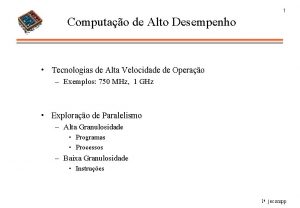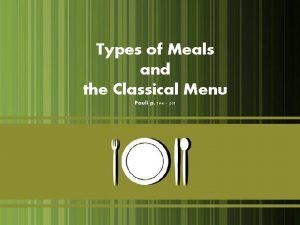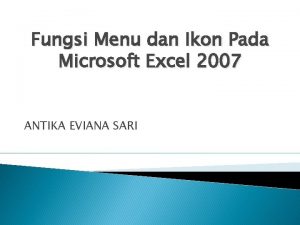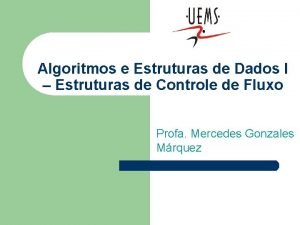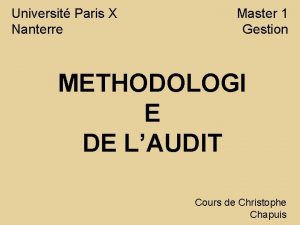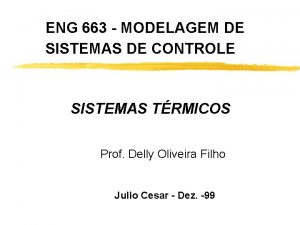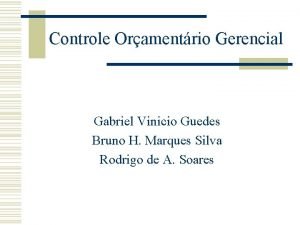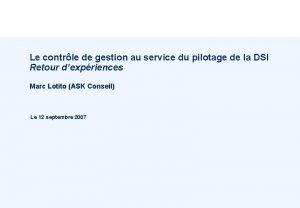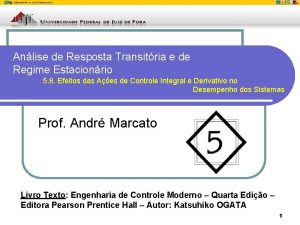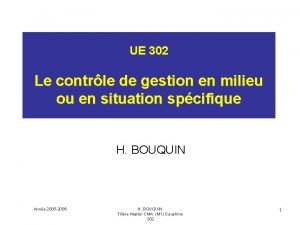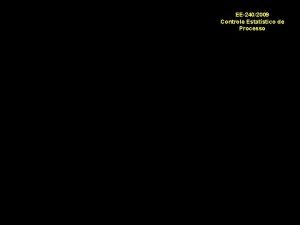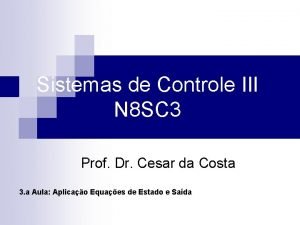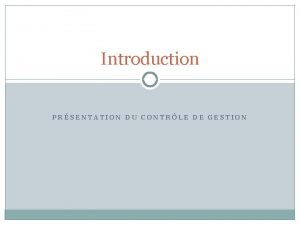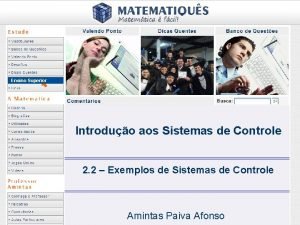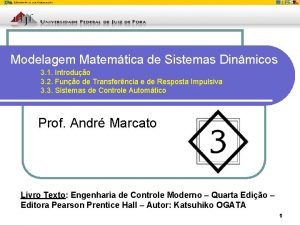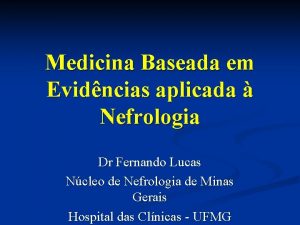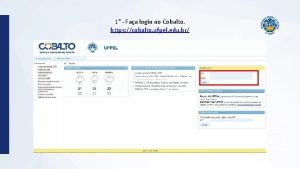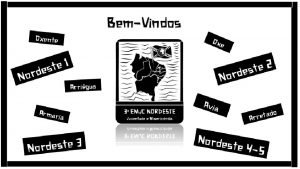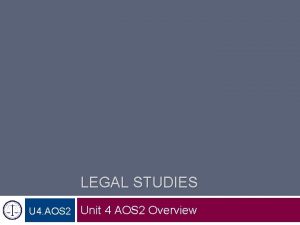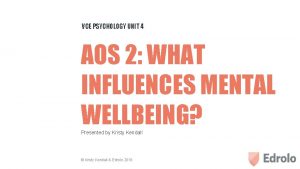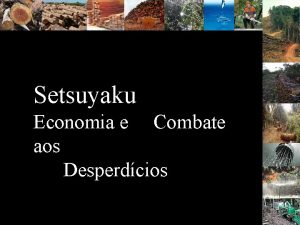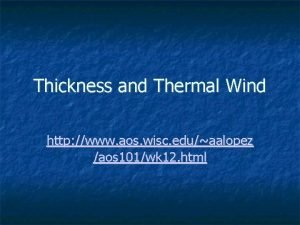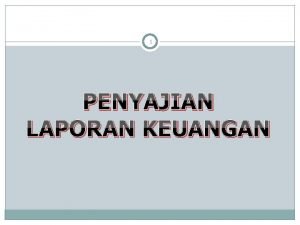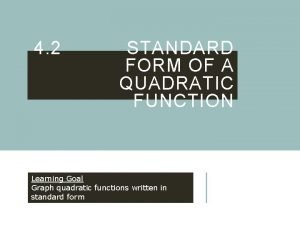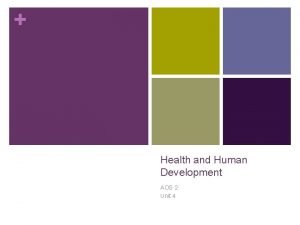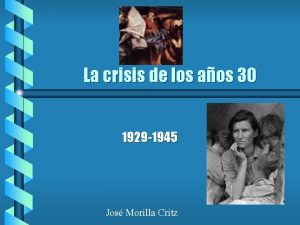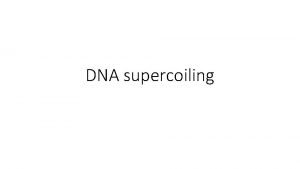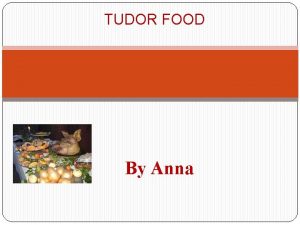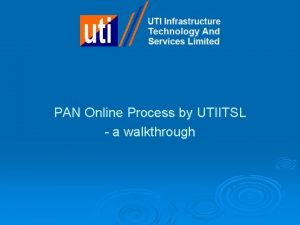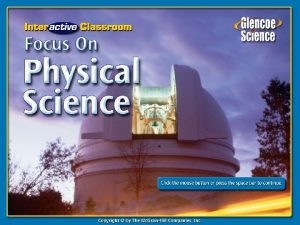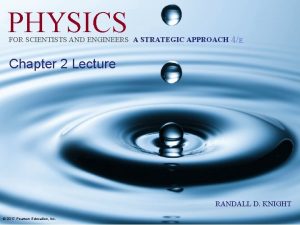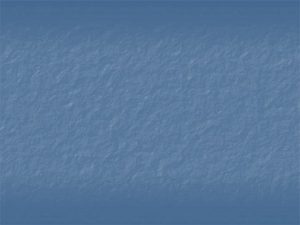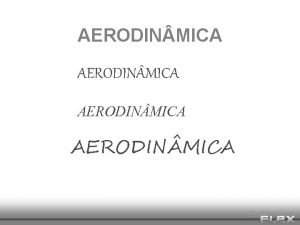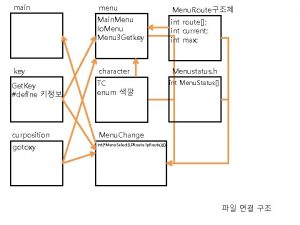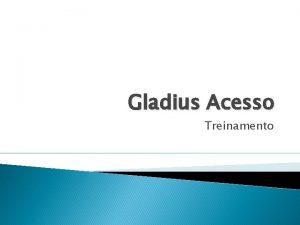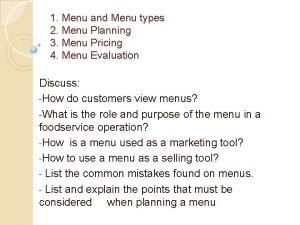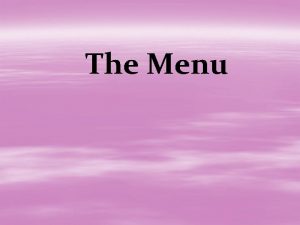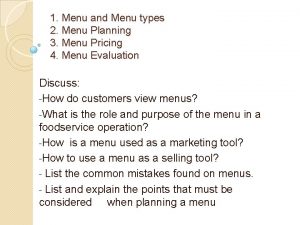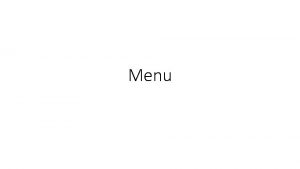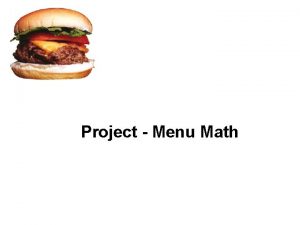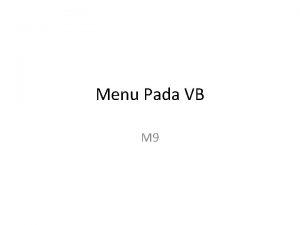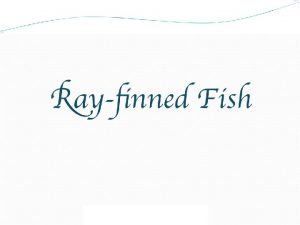Acesso aos Menu do Controle de Desempenho Acesso
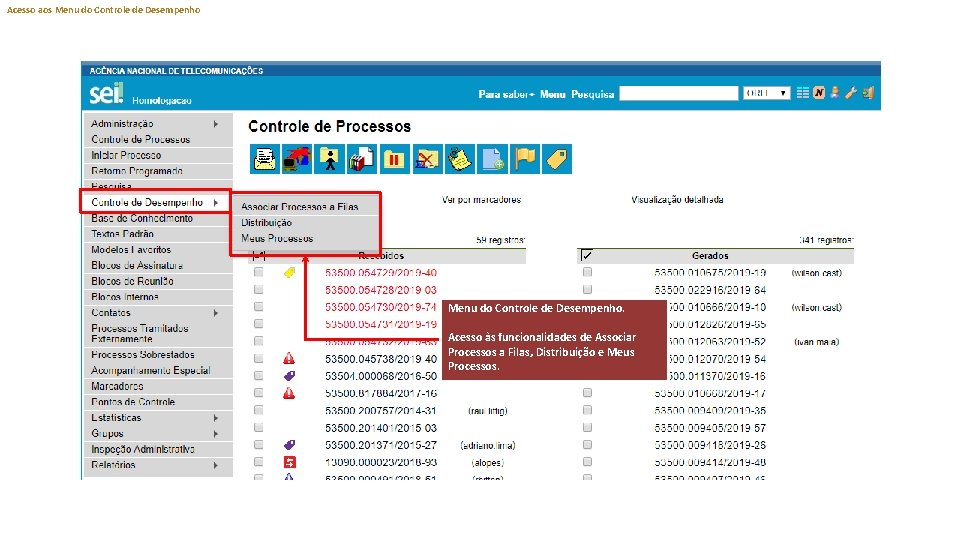
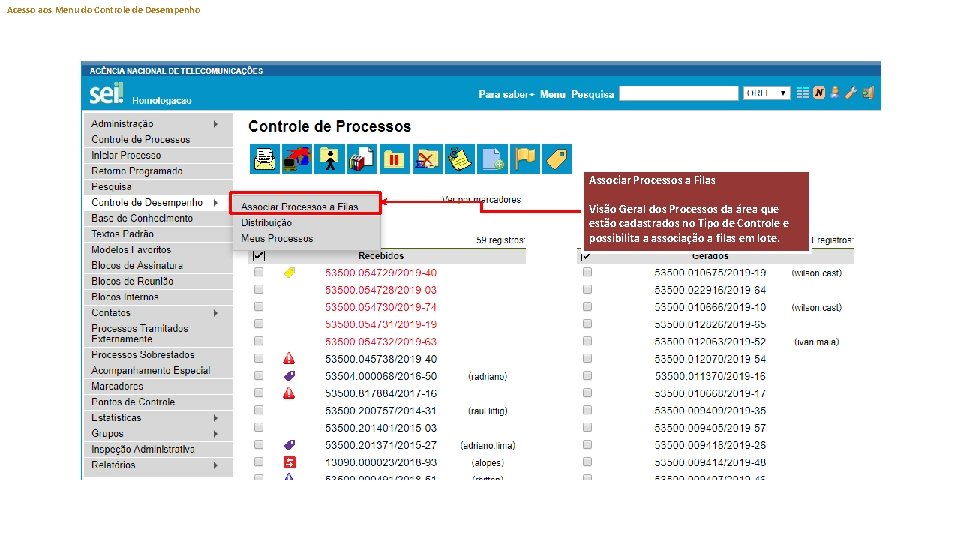
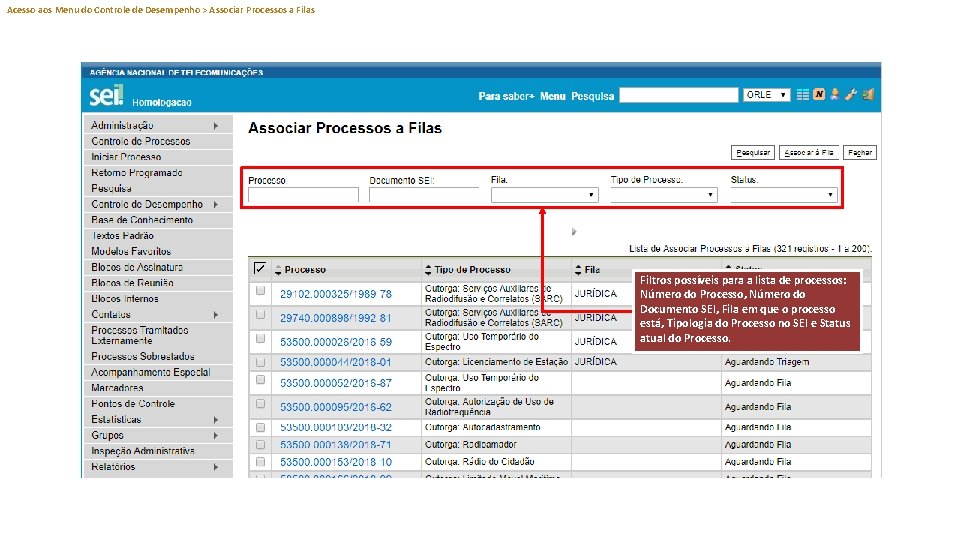
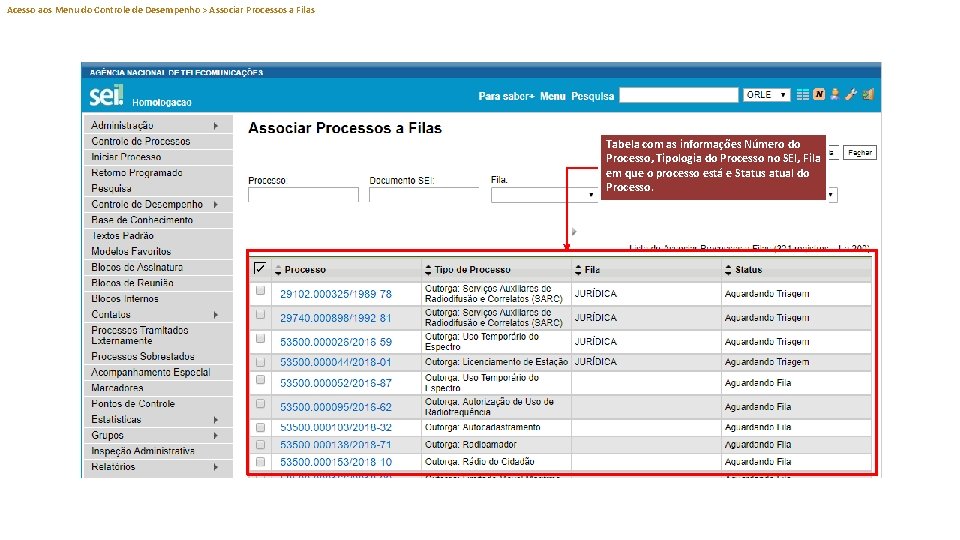
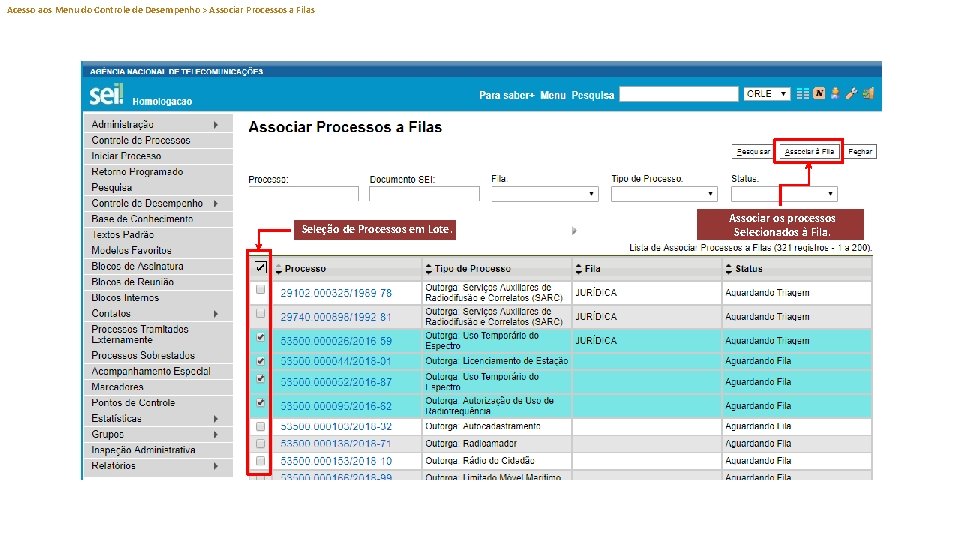
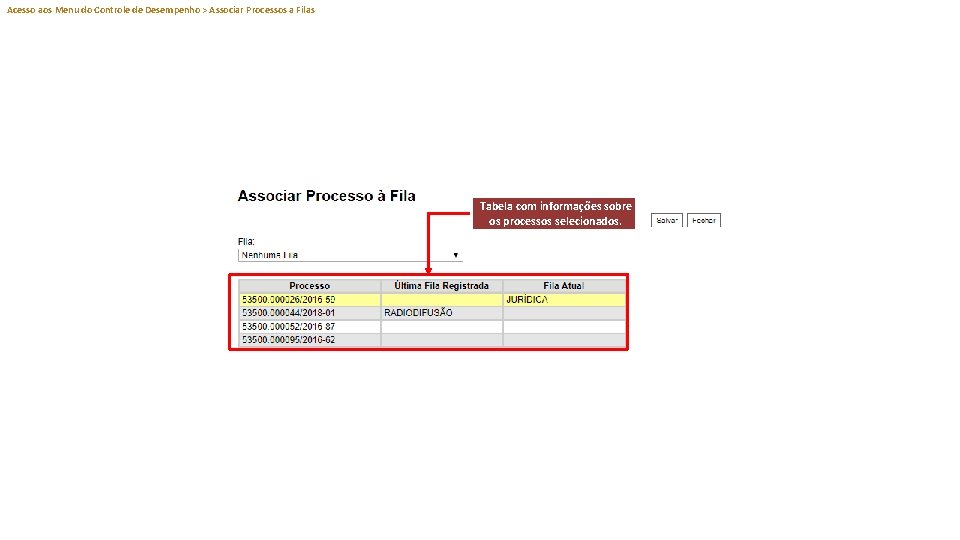
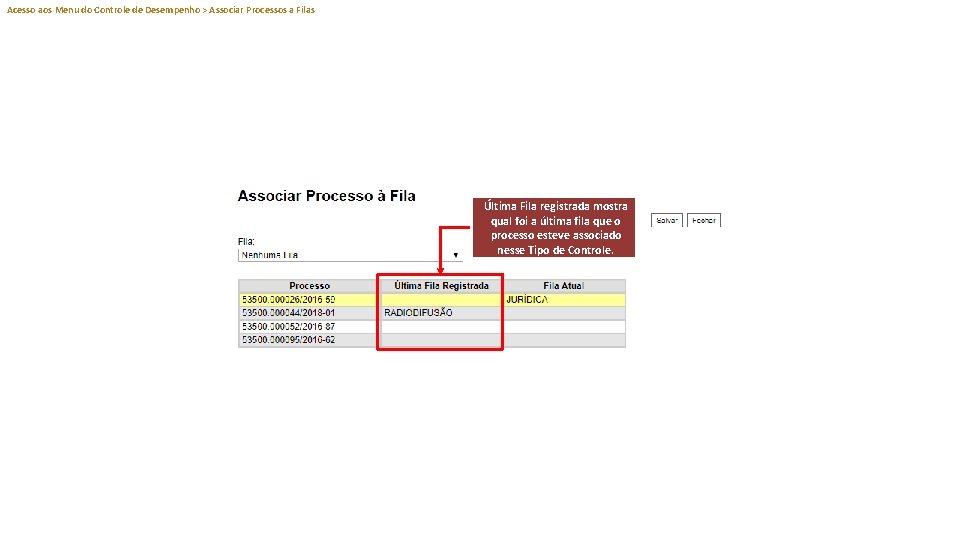
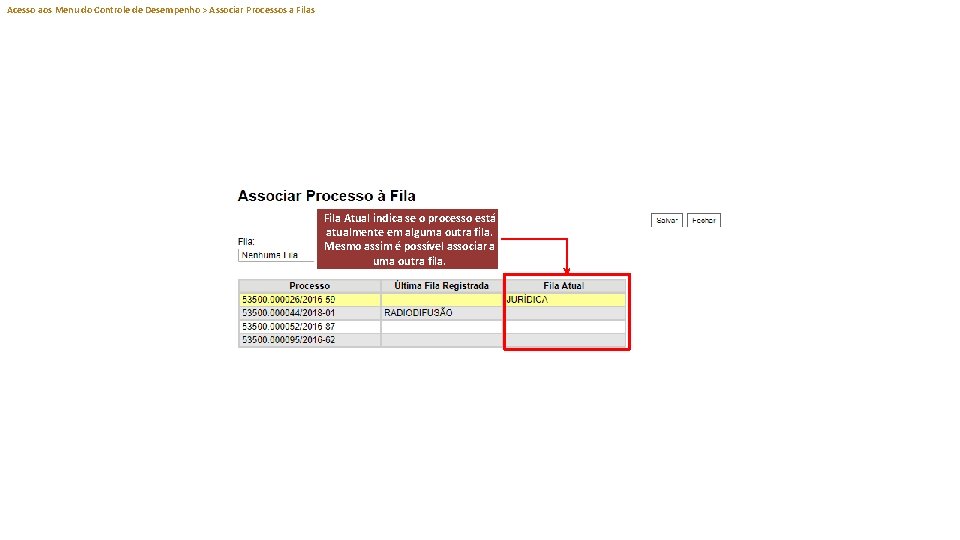
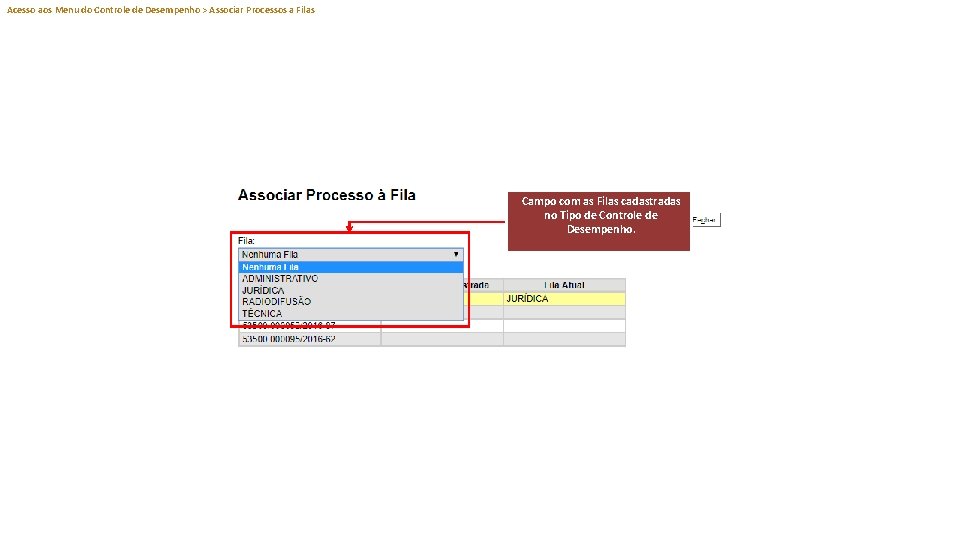
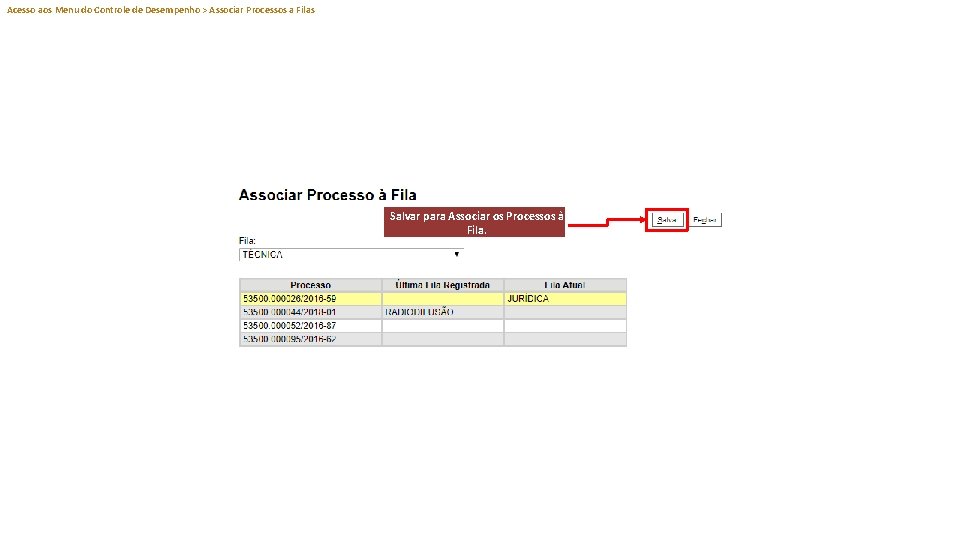
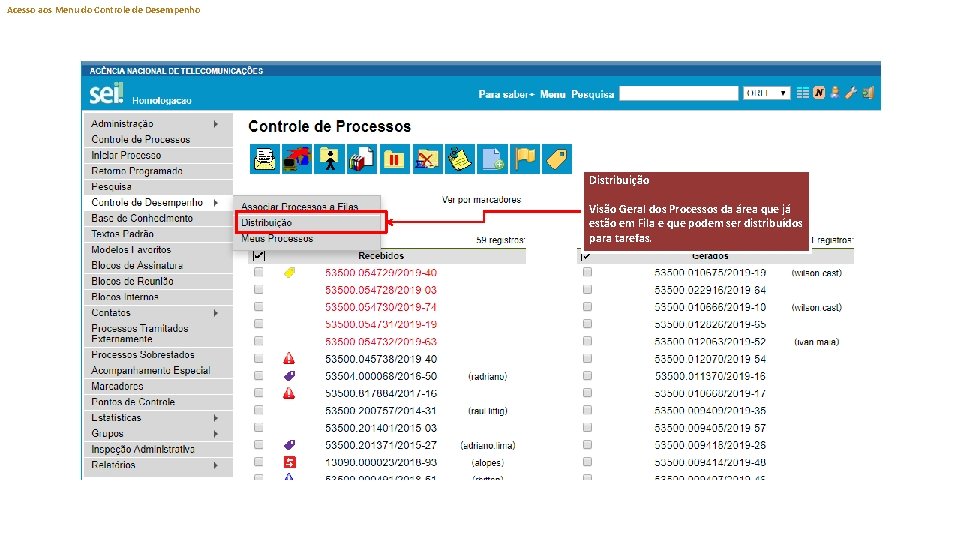
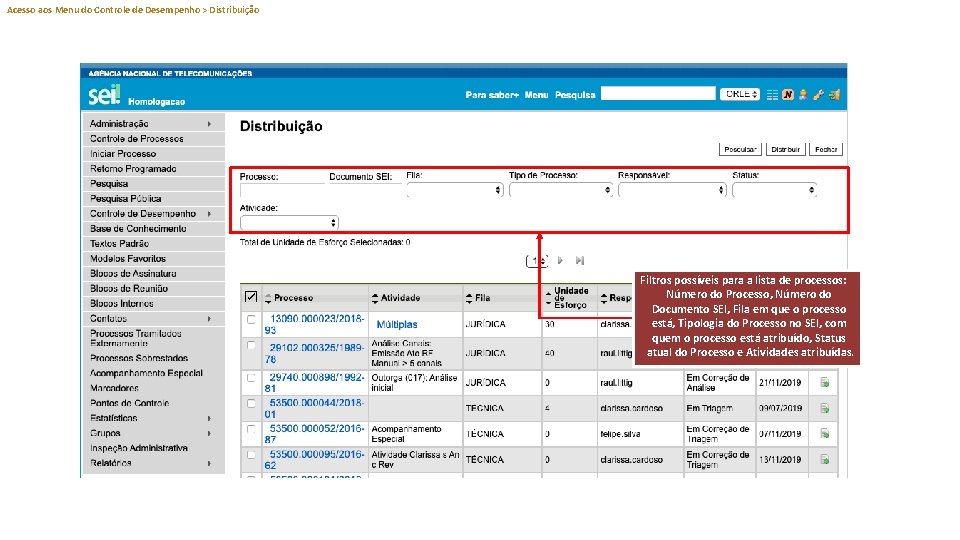
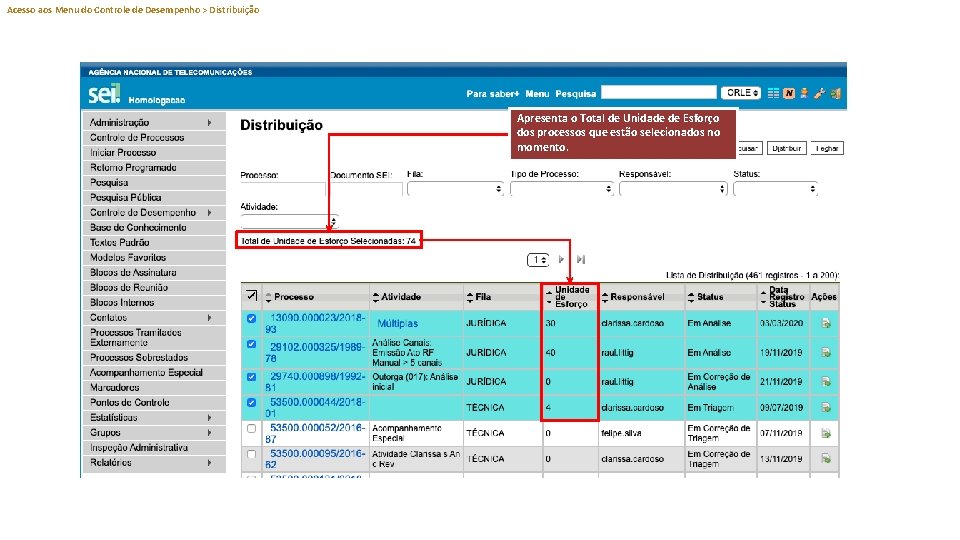
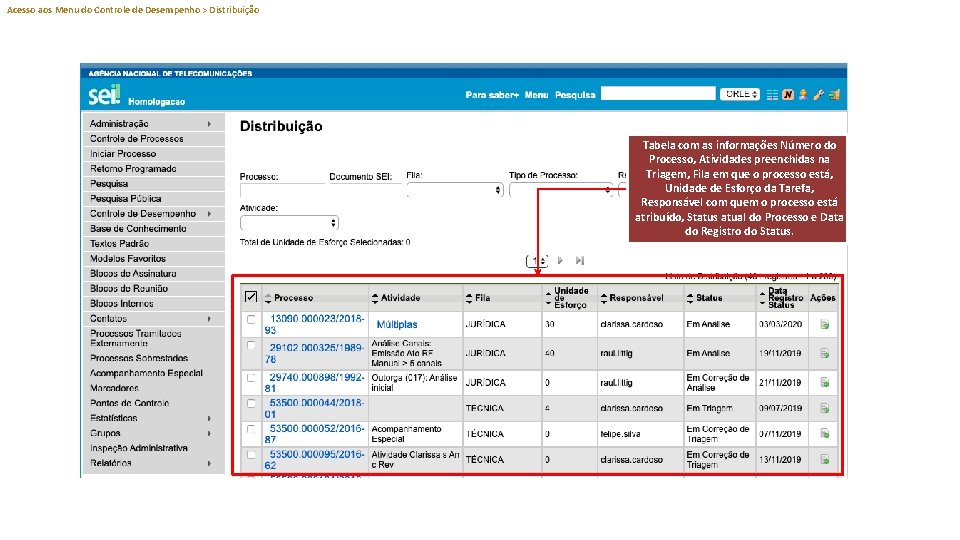
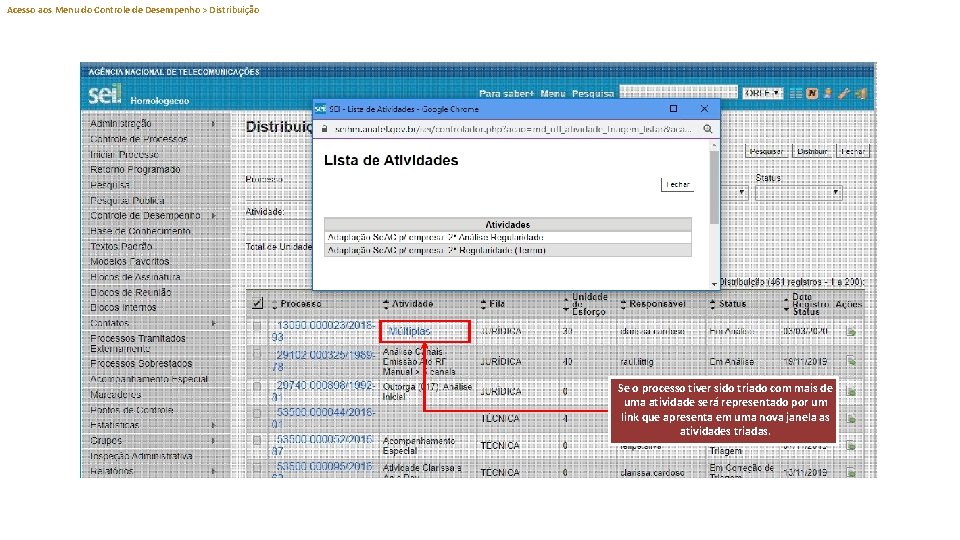
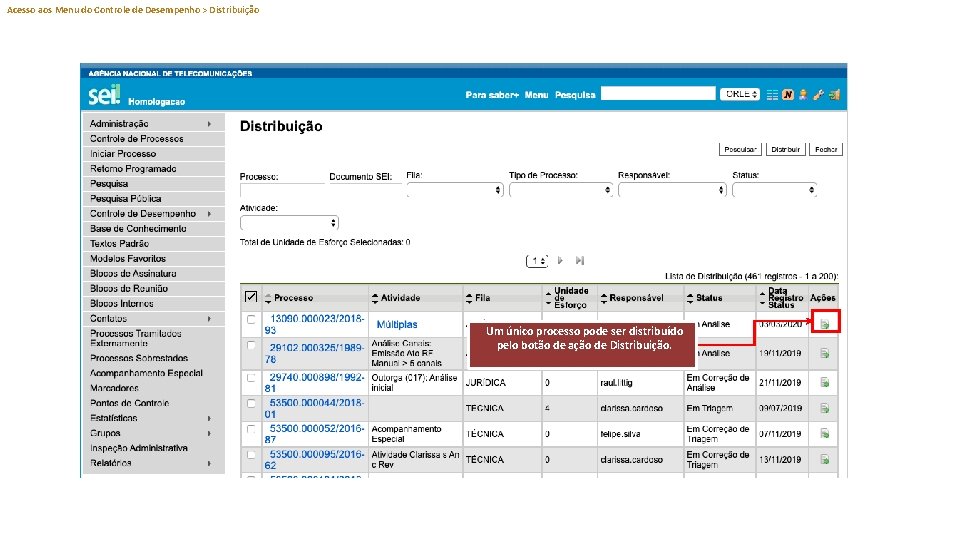
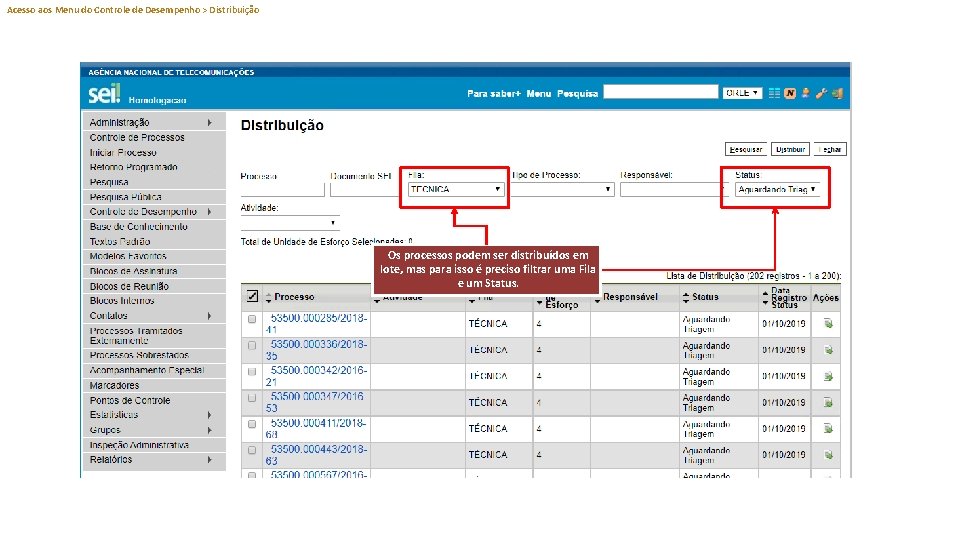
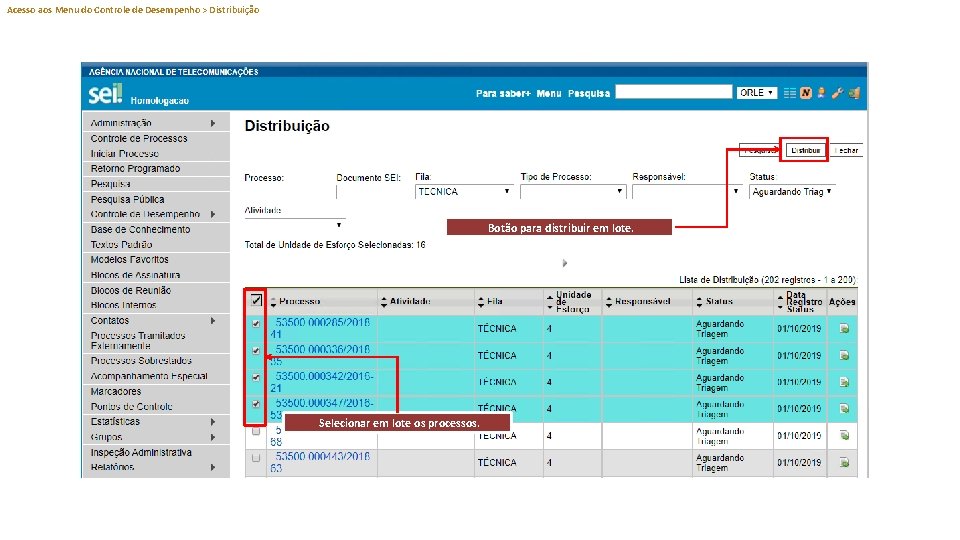
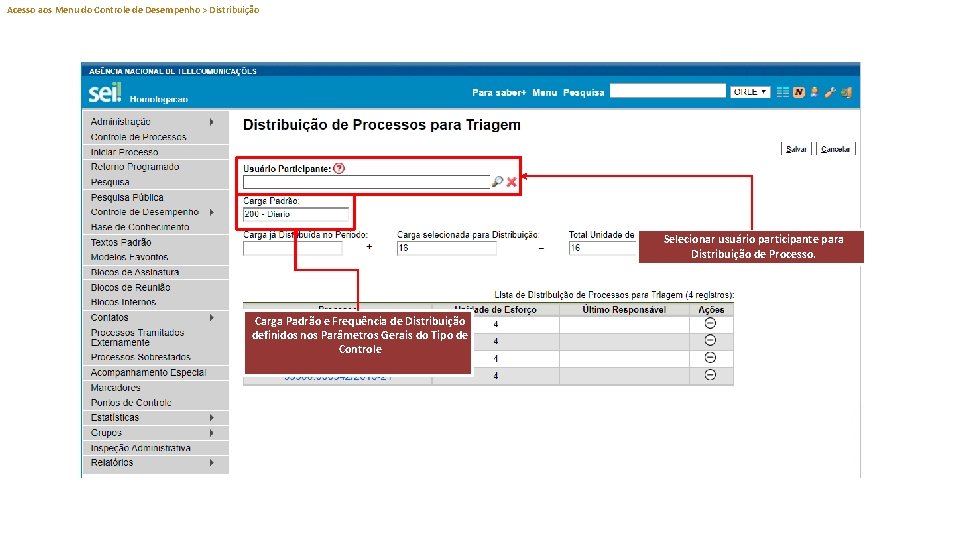
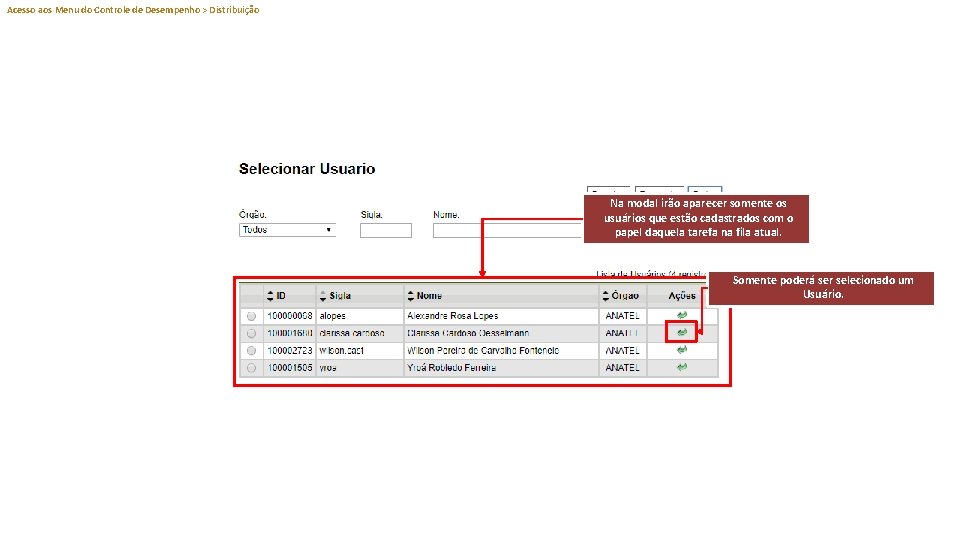
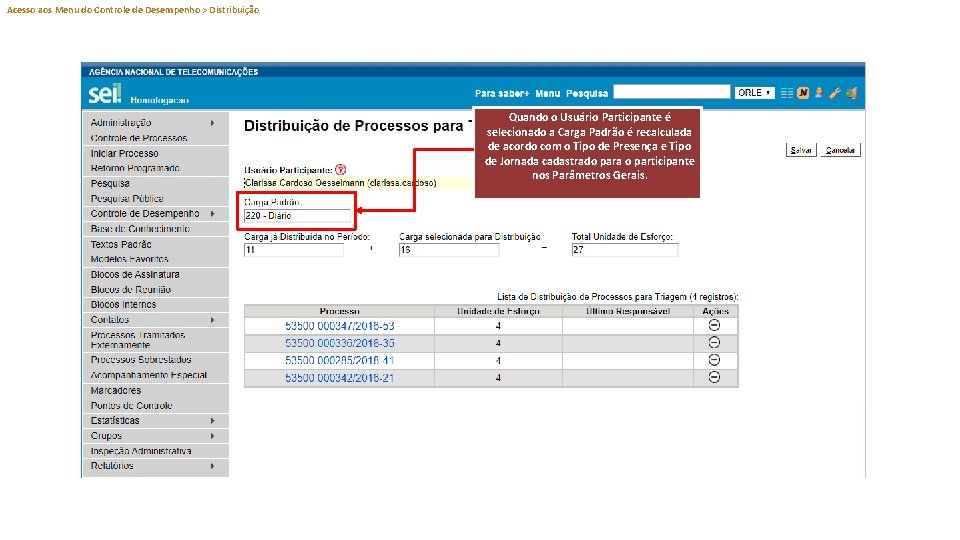
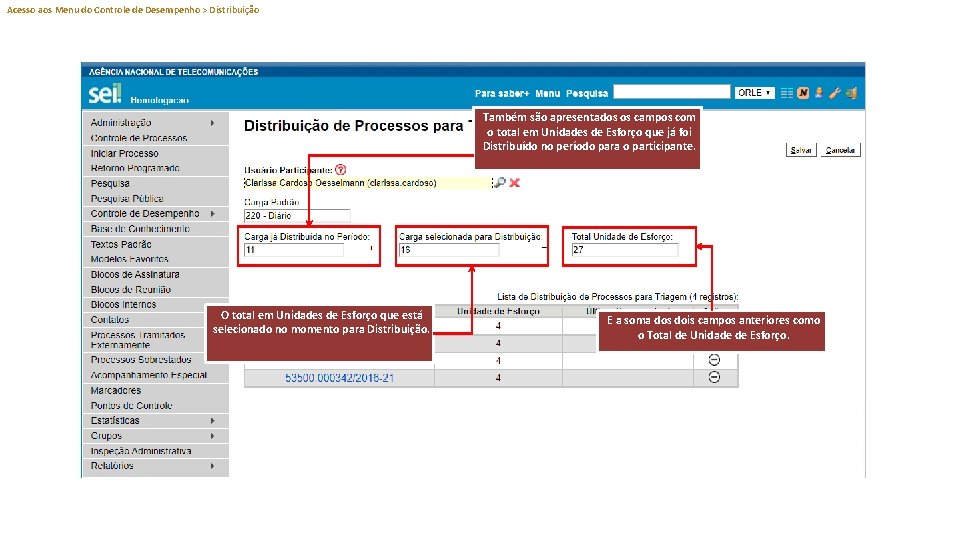
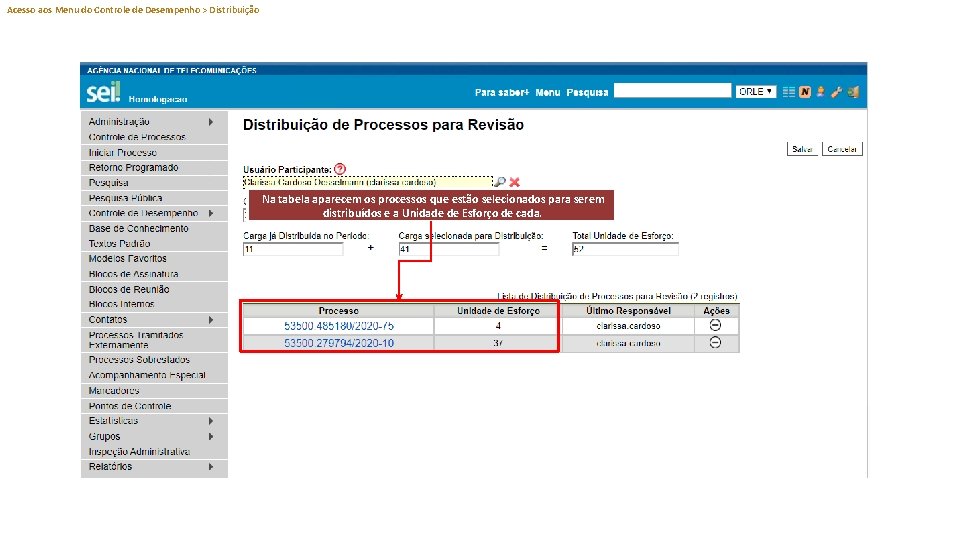
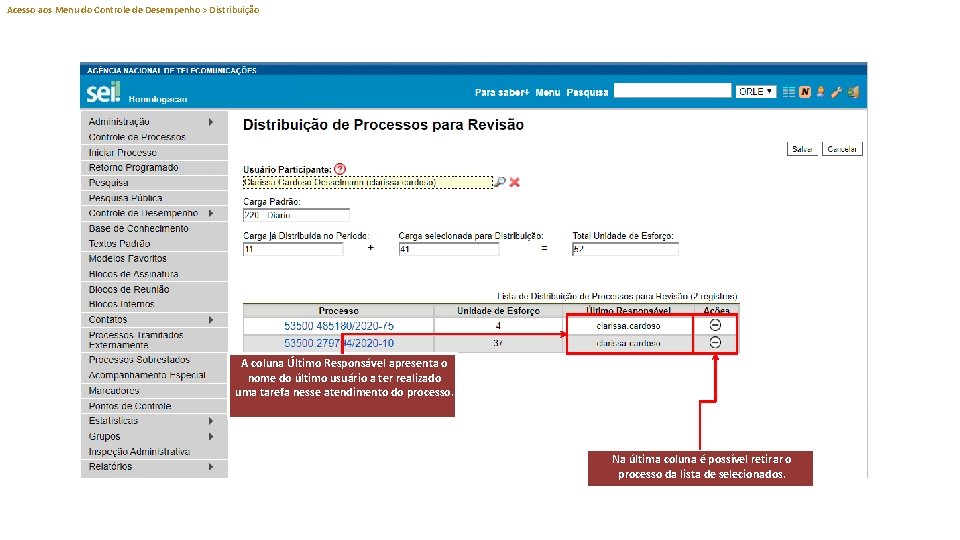
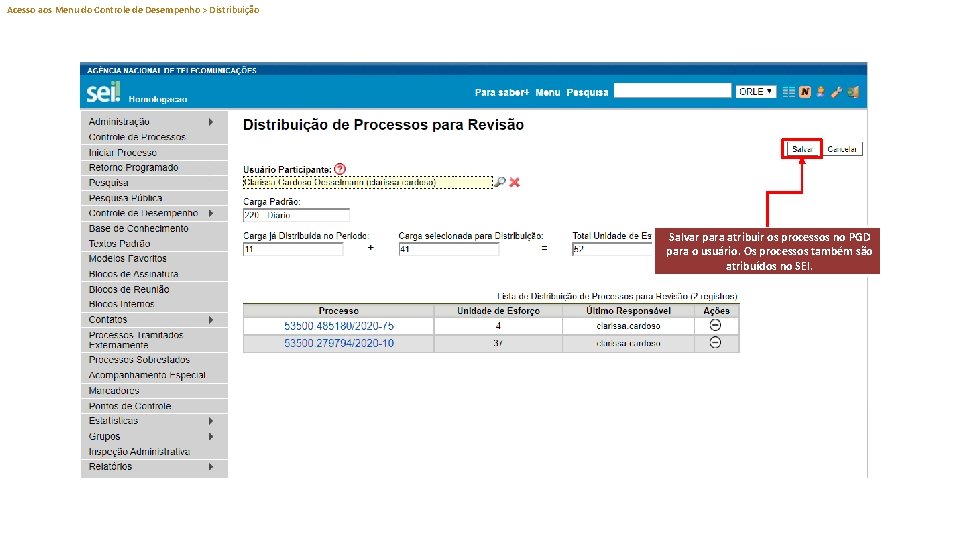
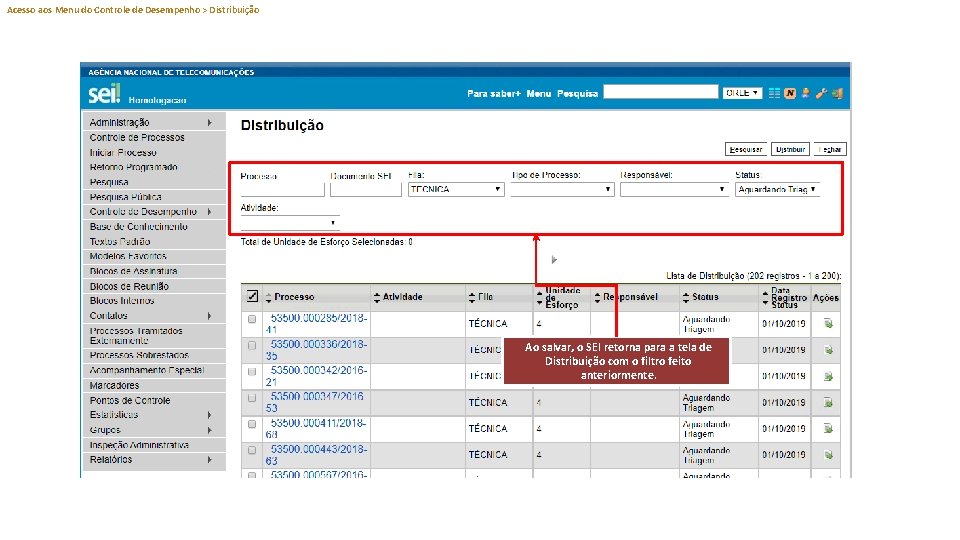
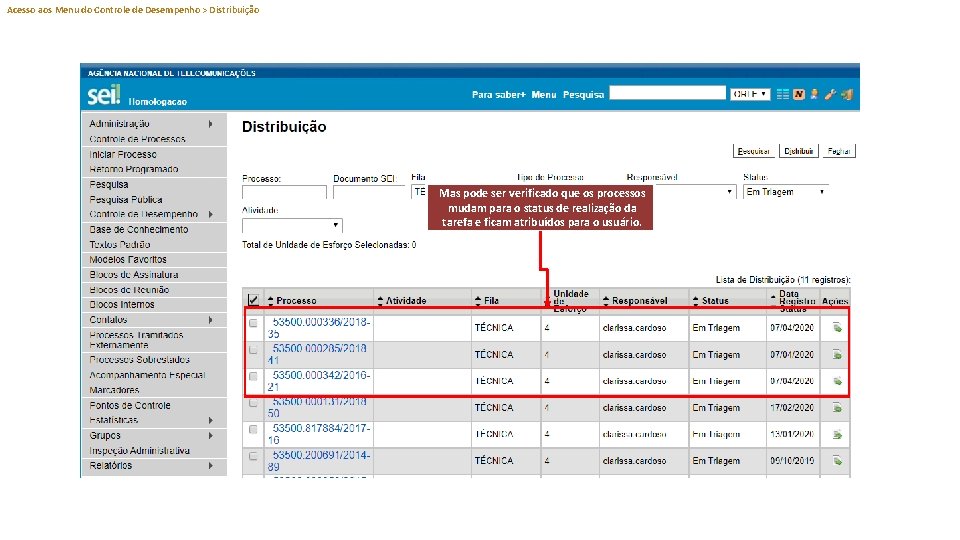
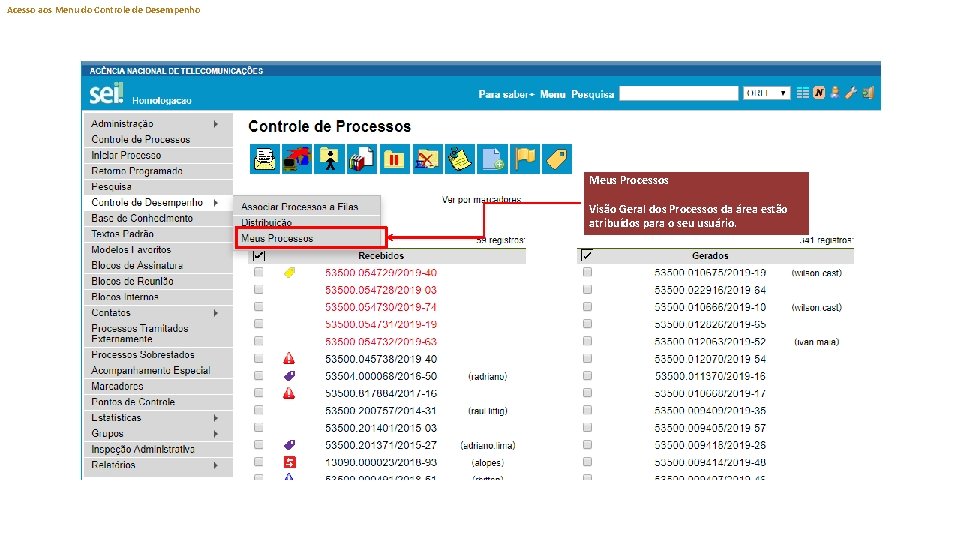
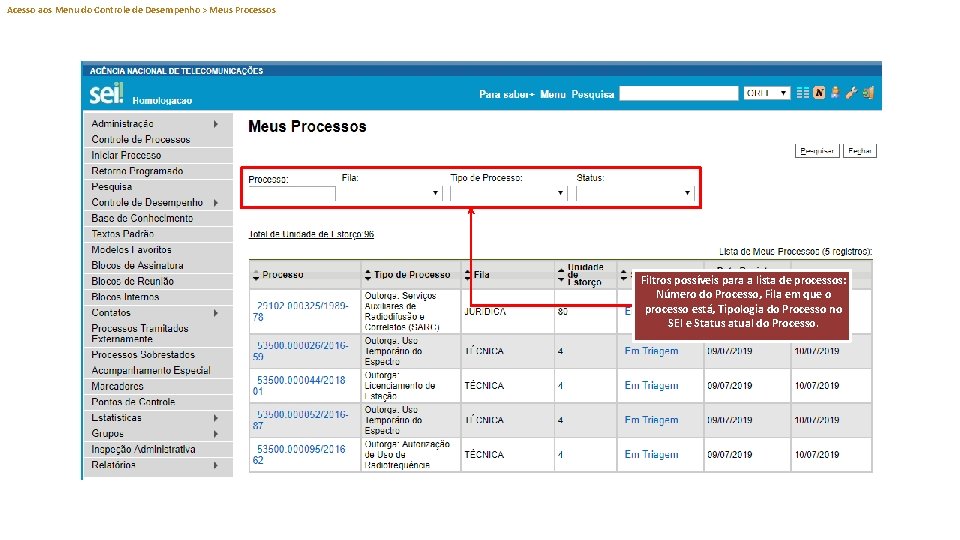
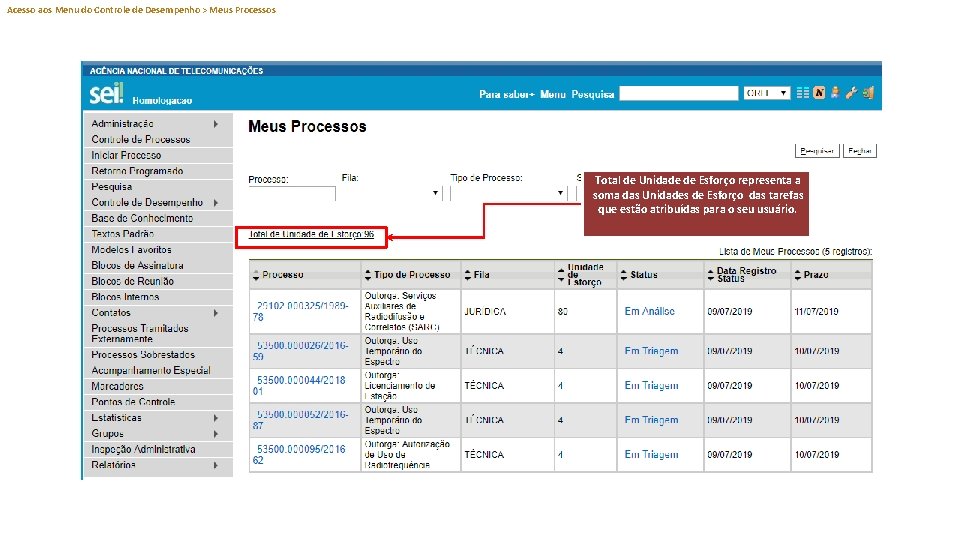
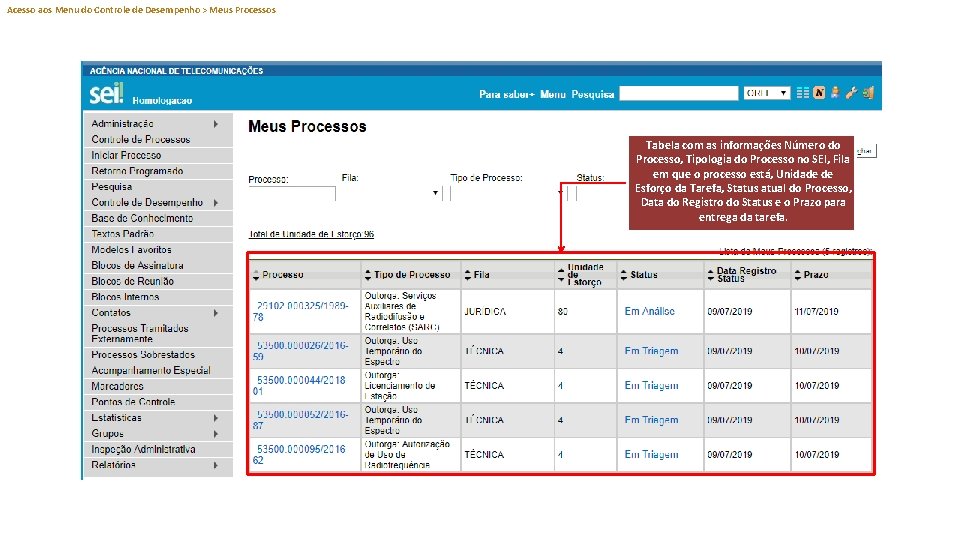
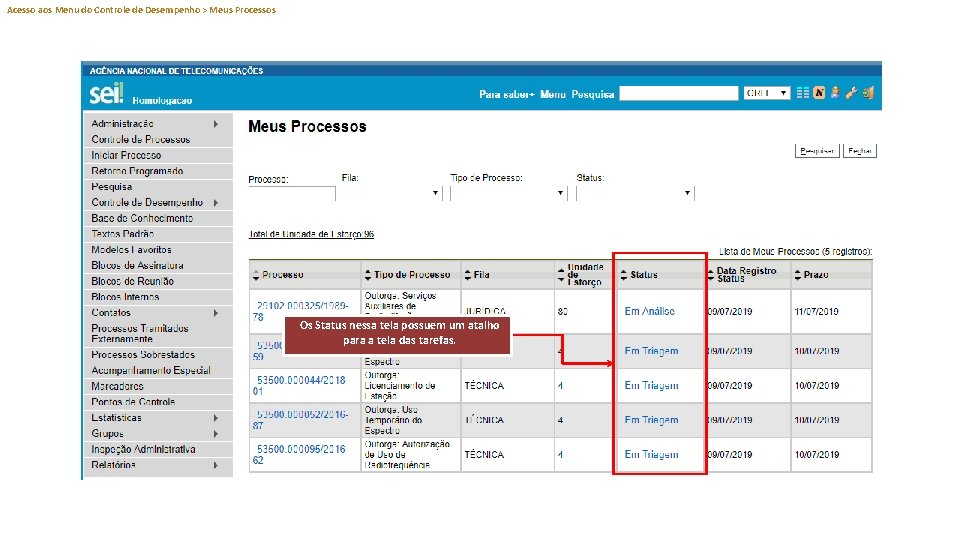
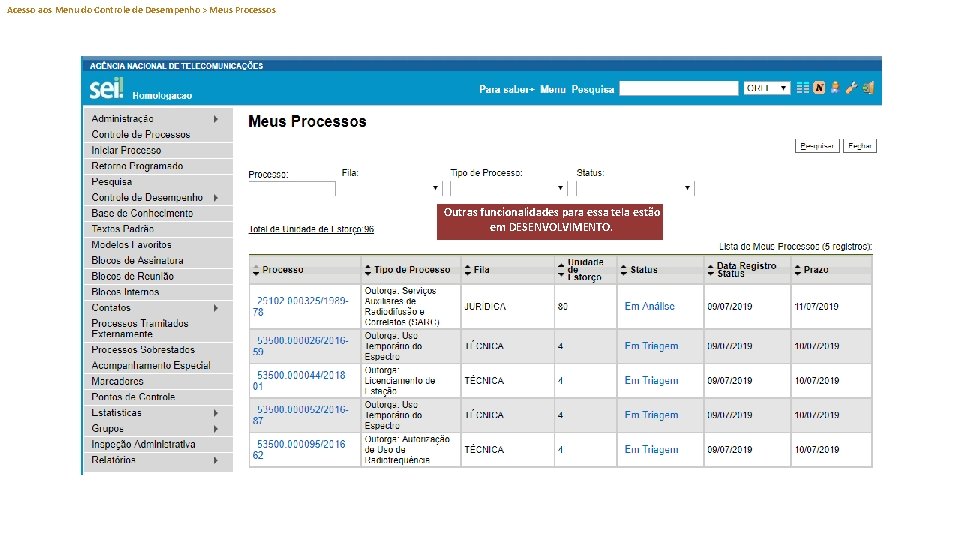
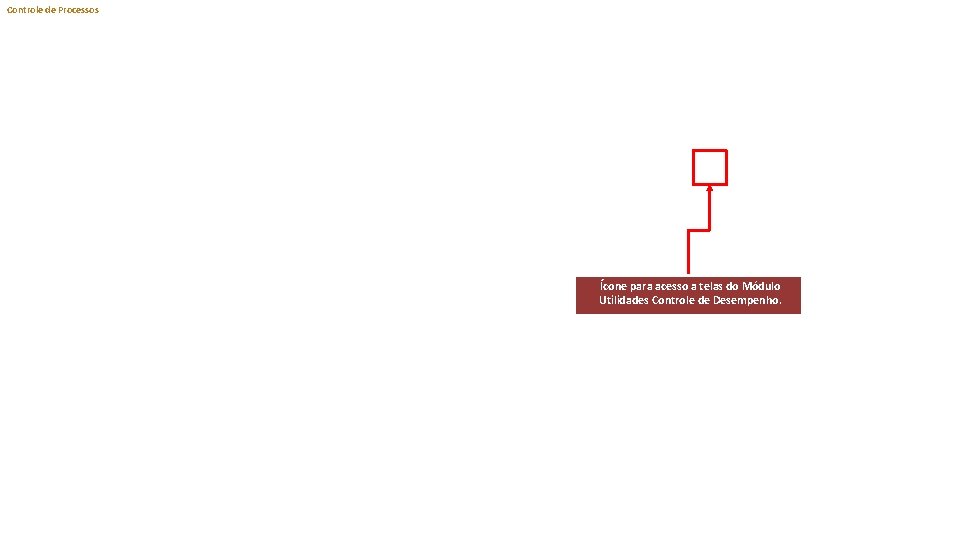
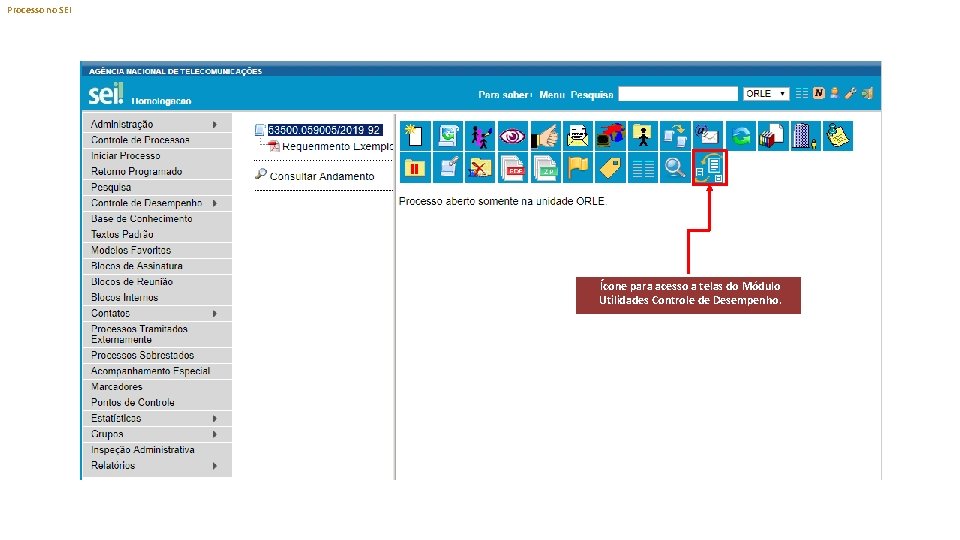
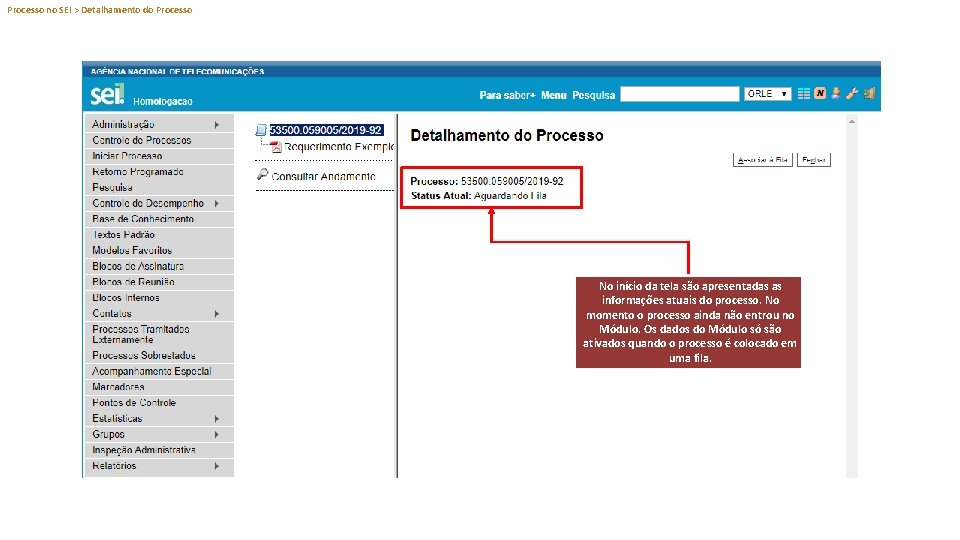
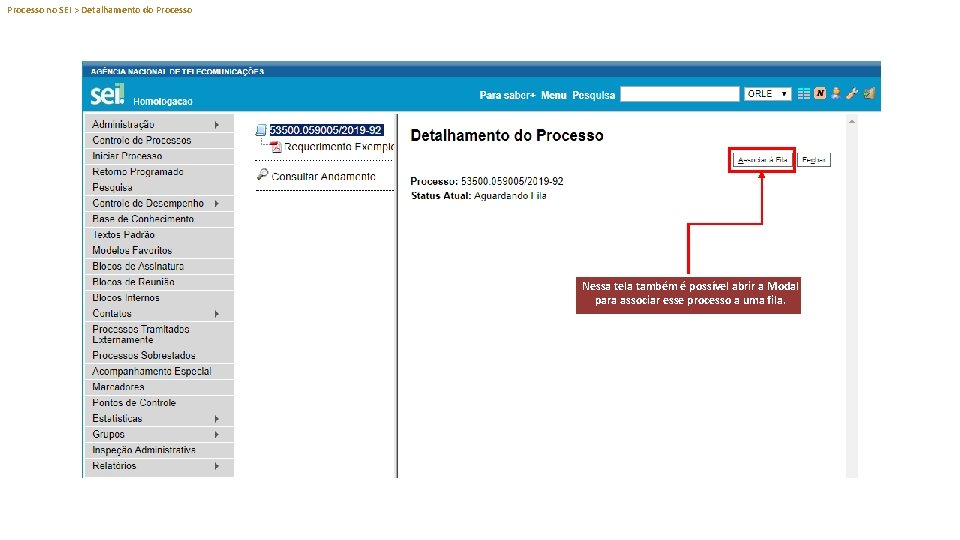
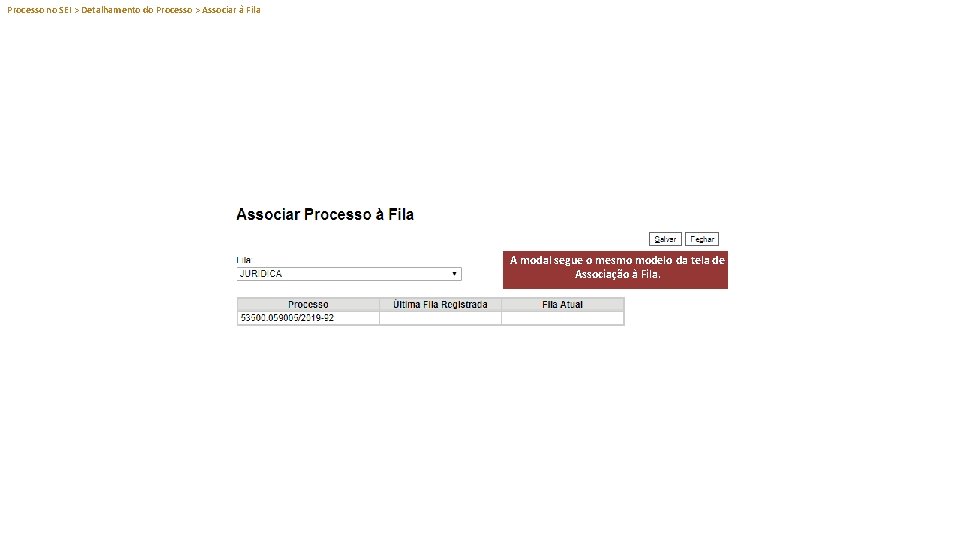
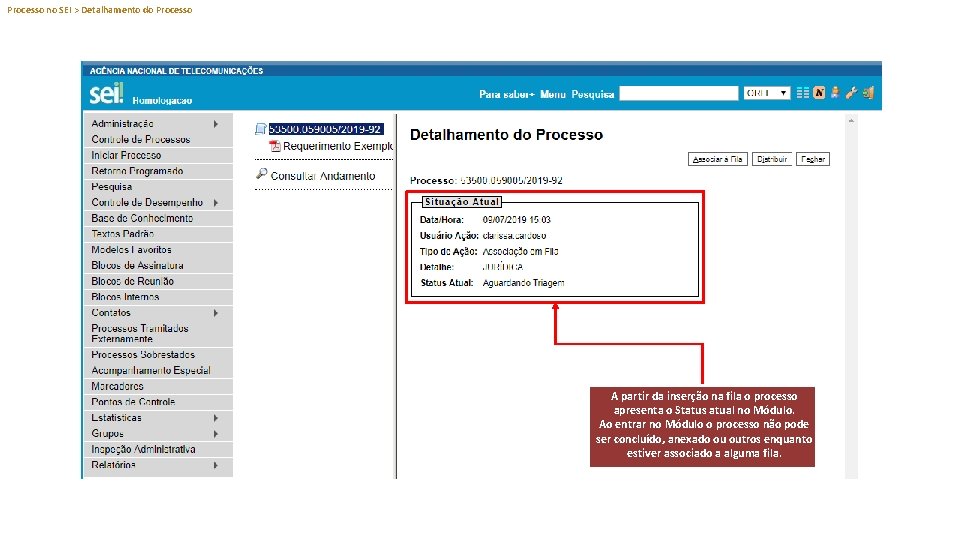
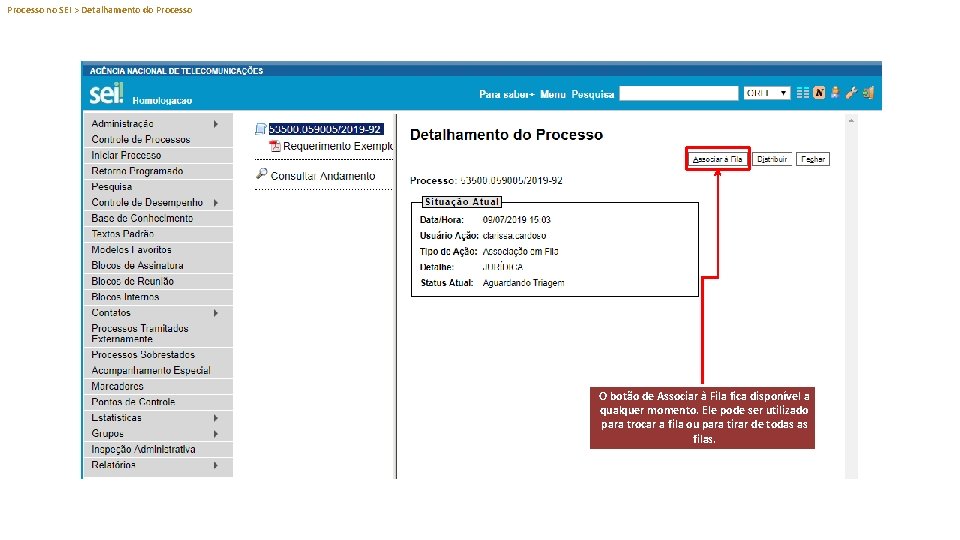
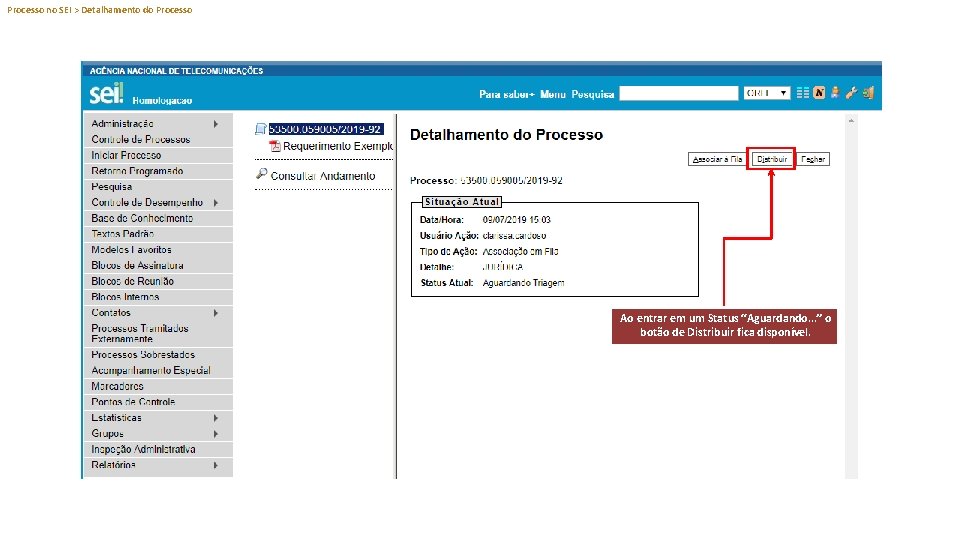
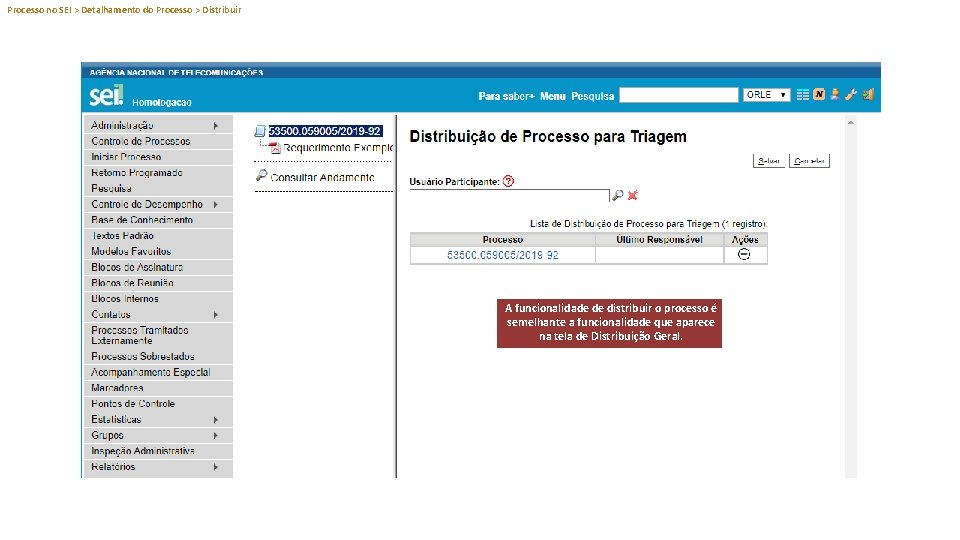
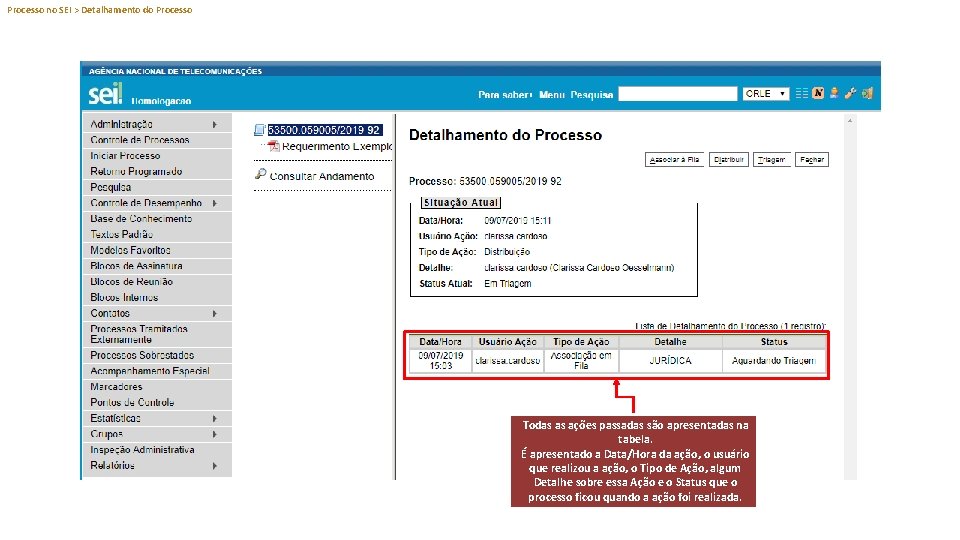
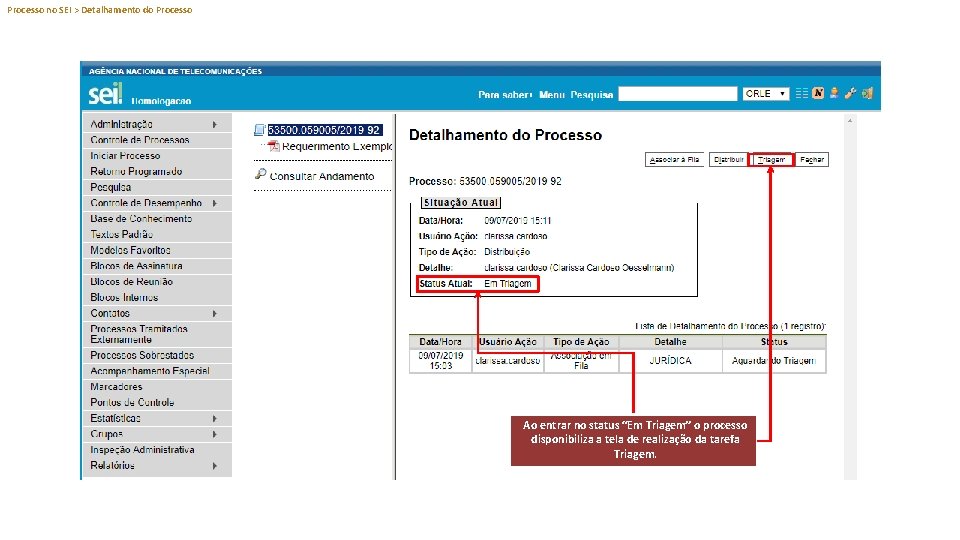
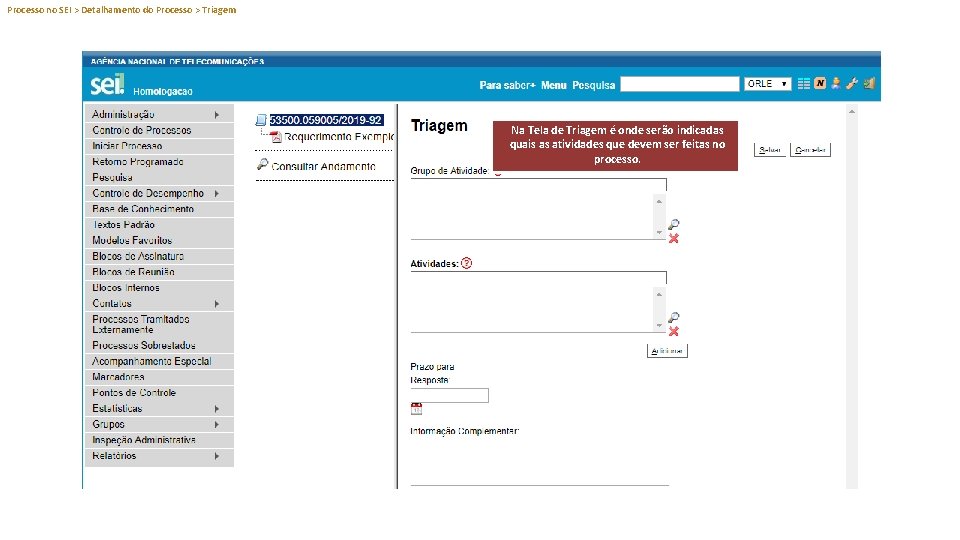
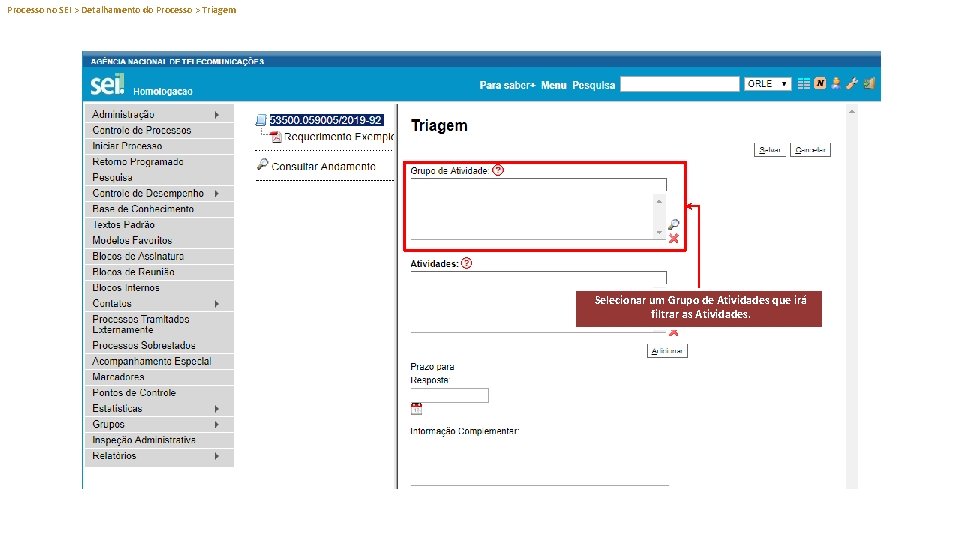
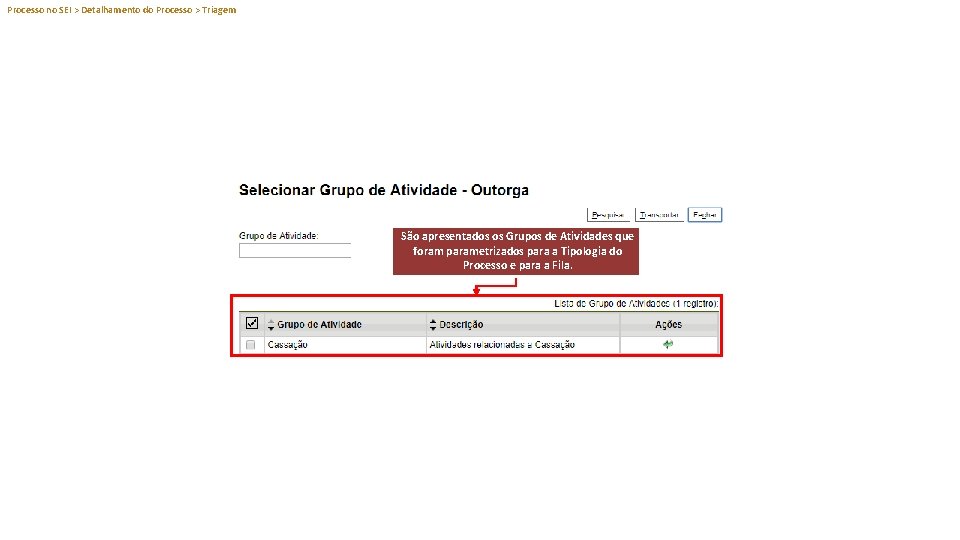
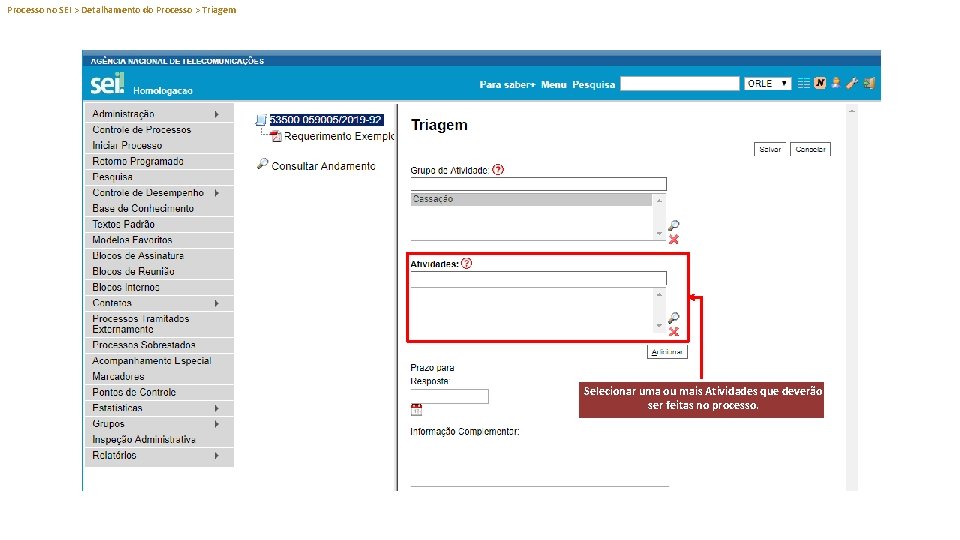
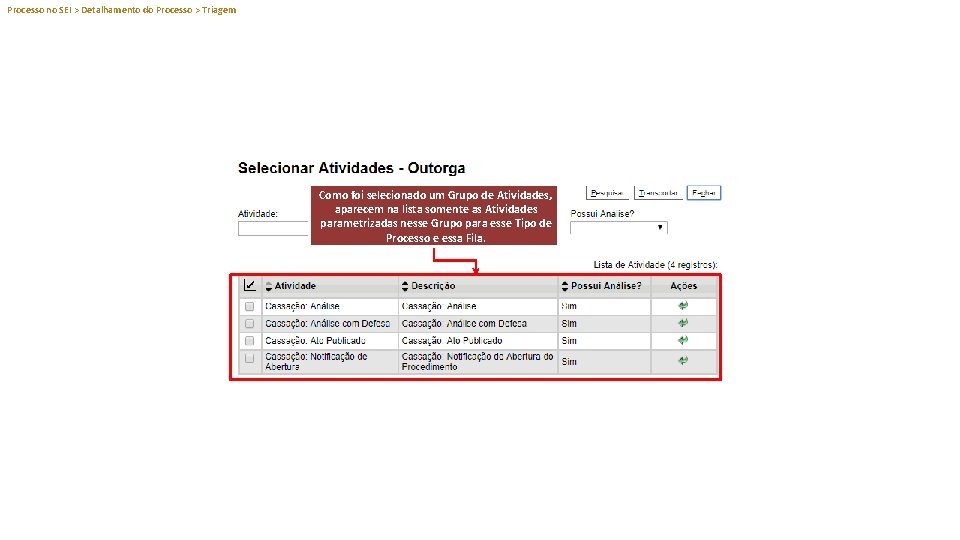
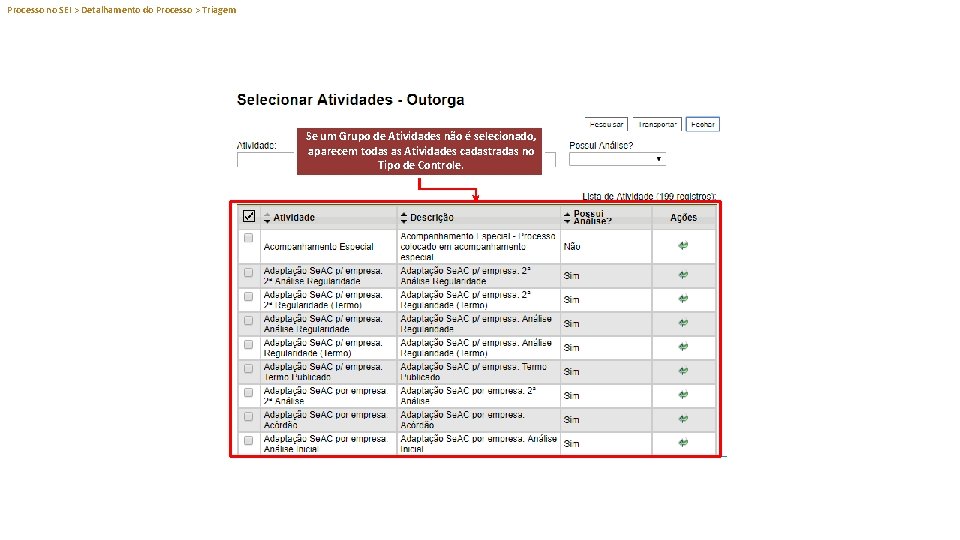
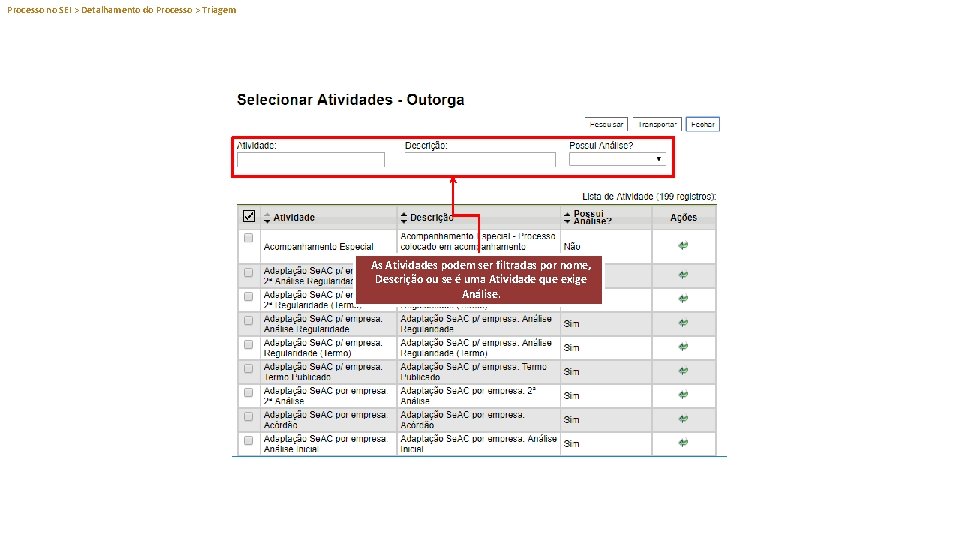
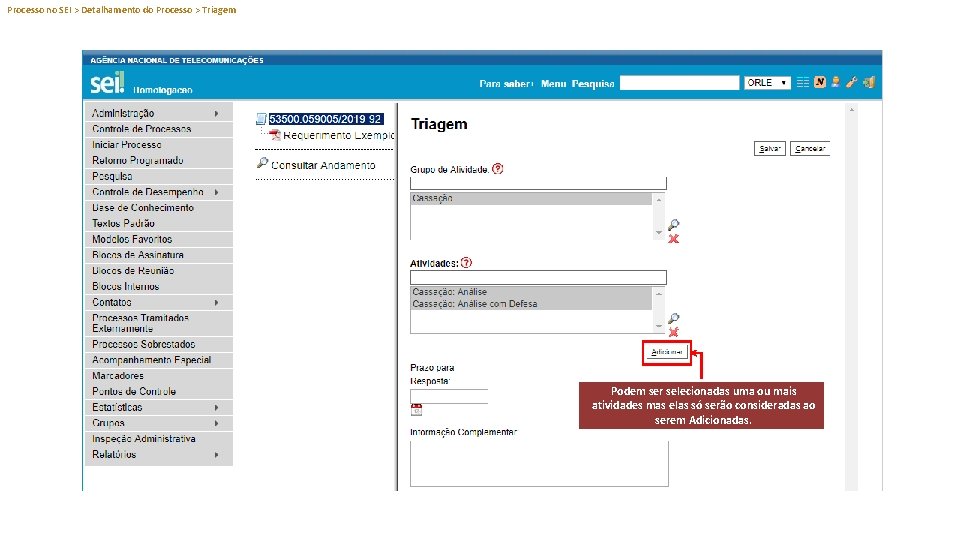
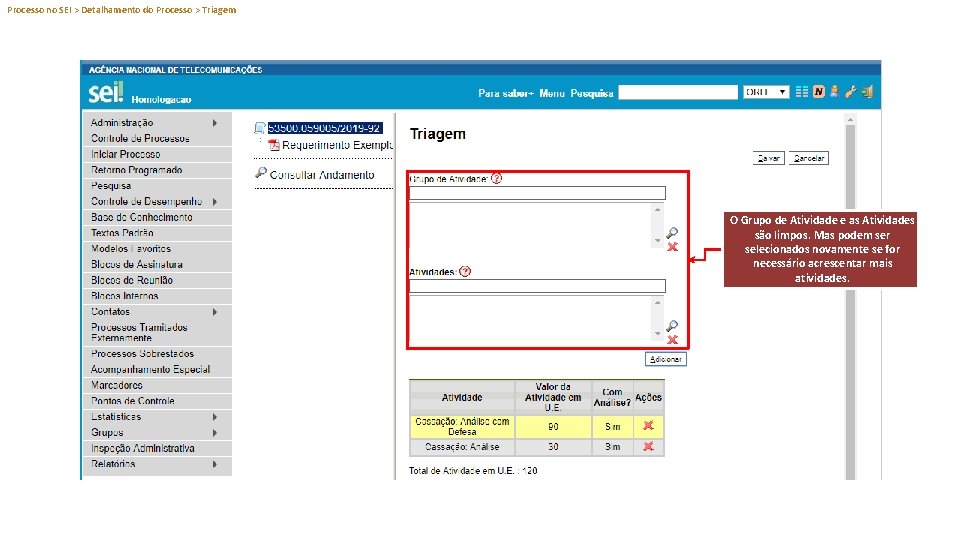
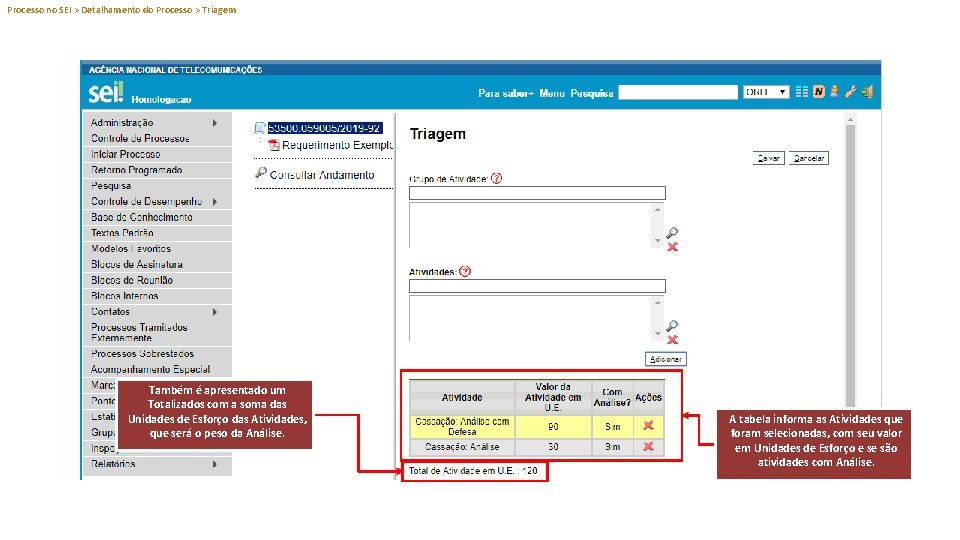
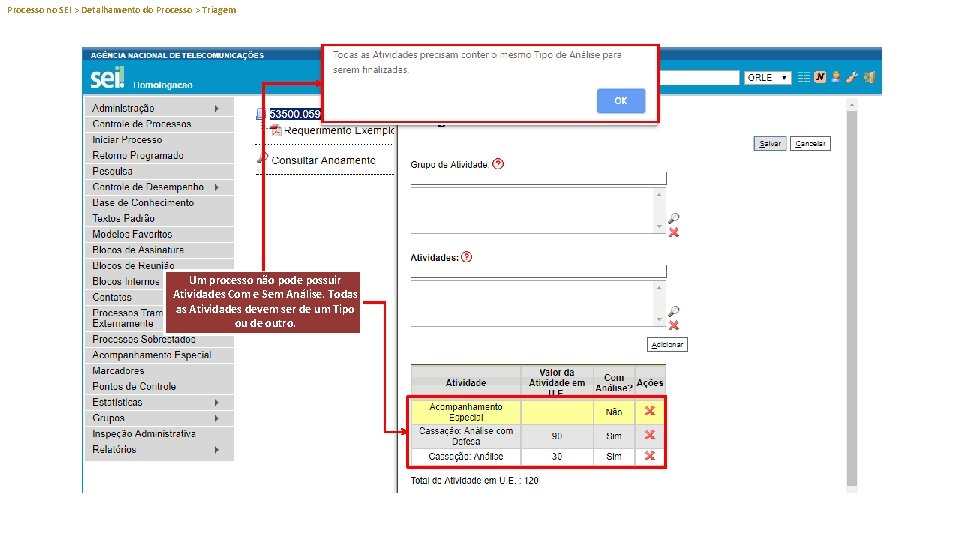
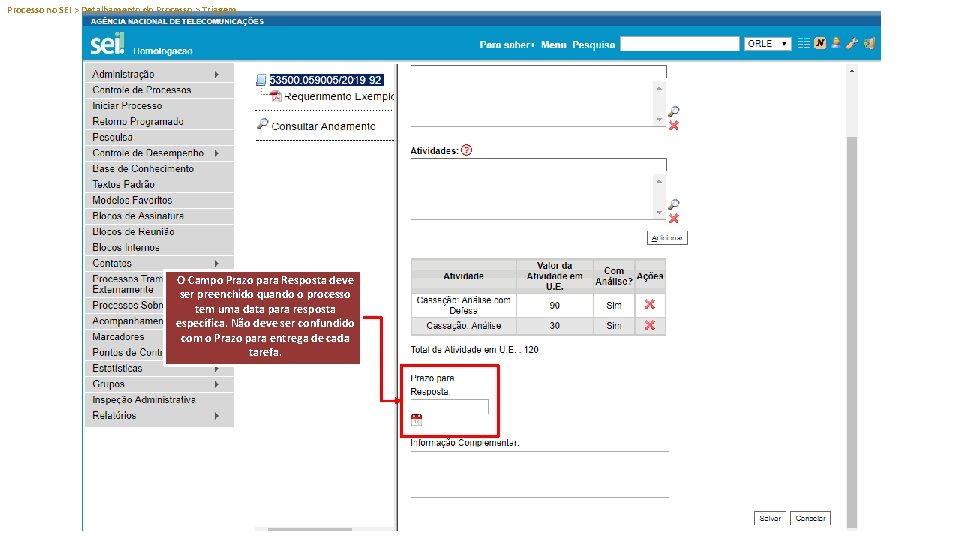
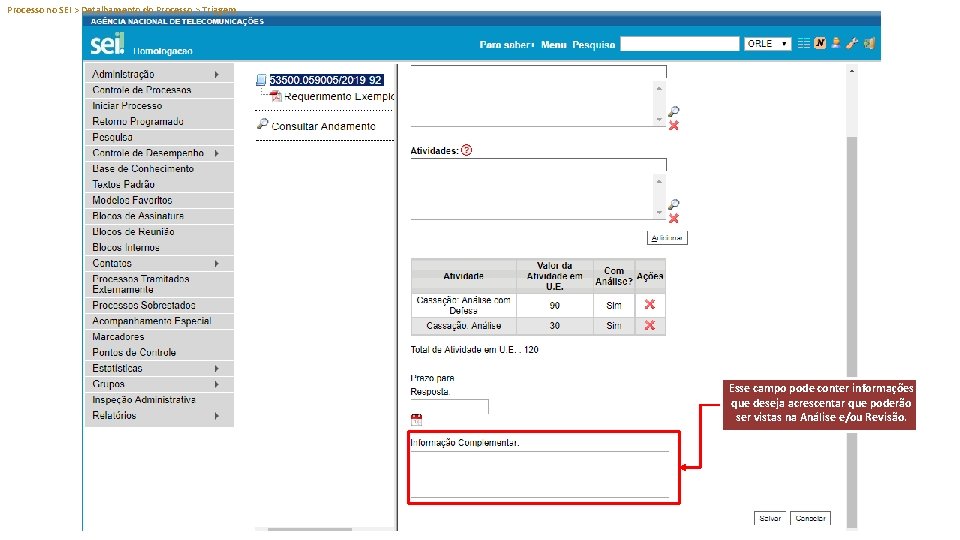
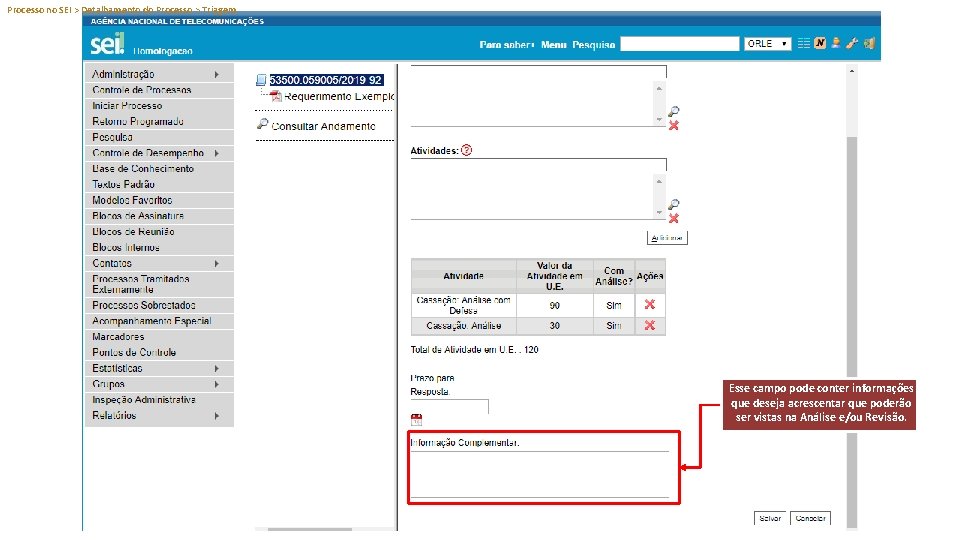
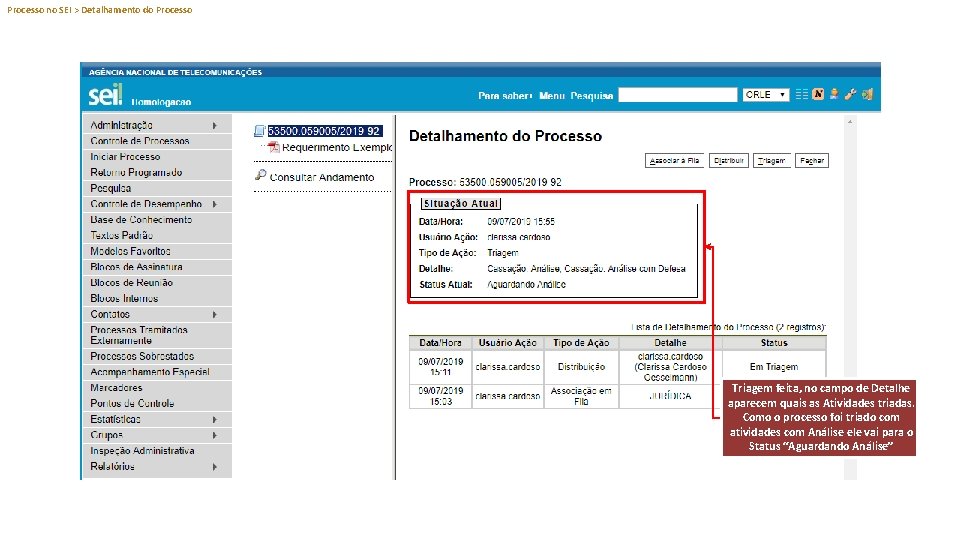
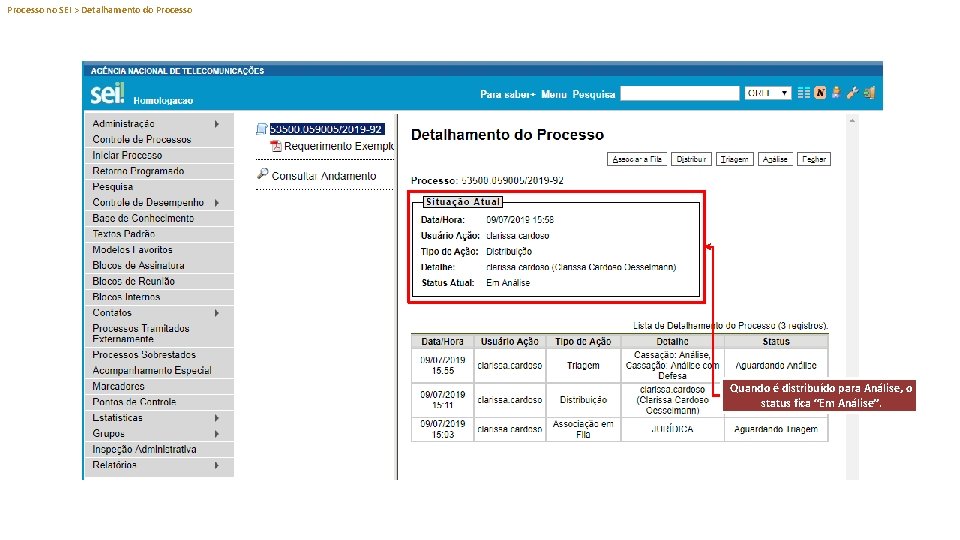
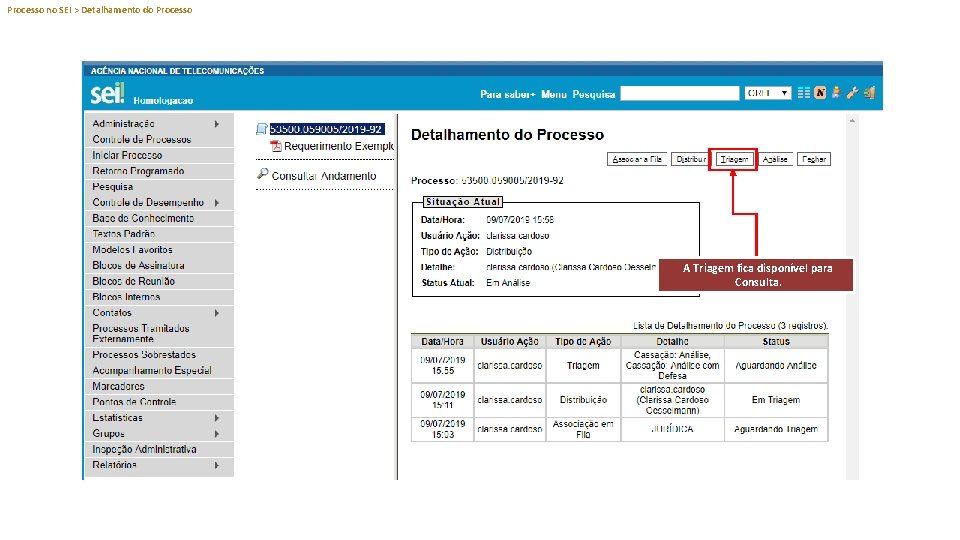
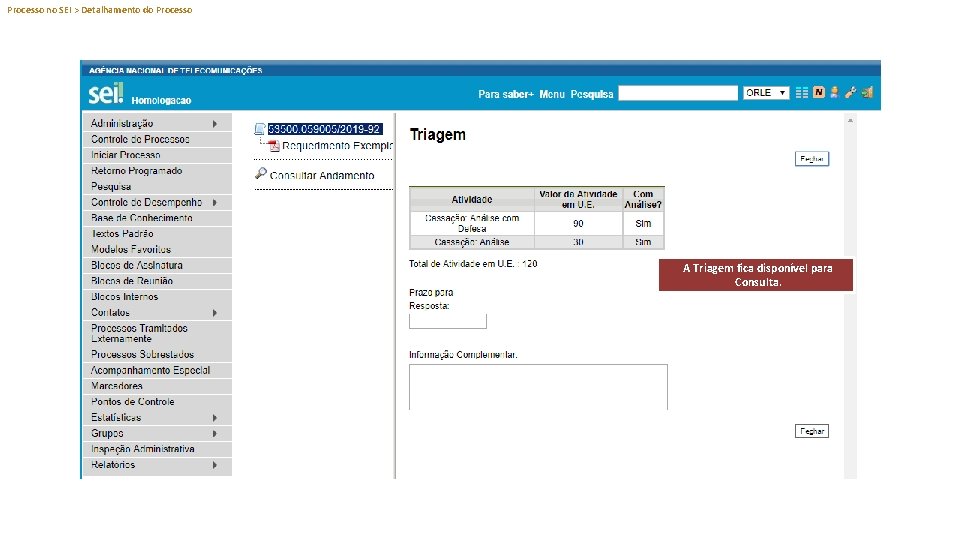
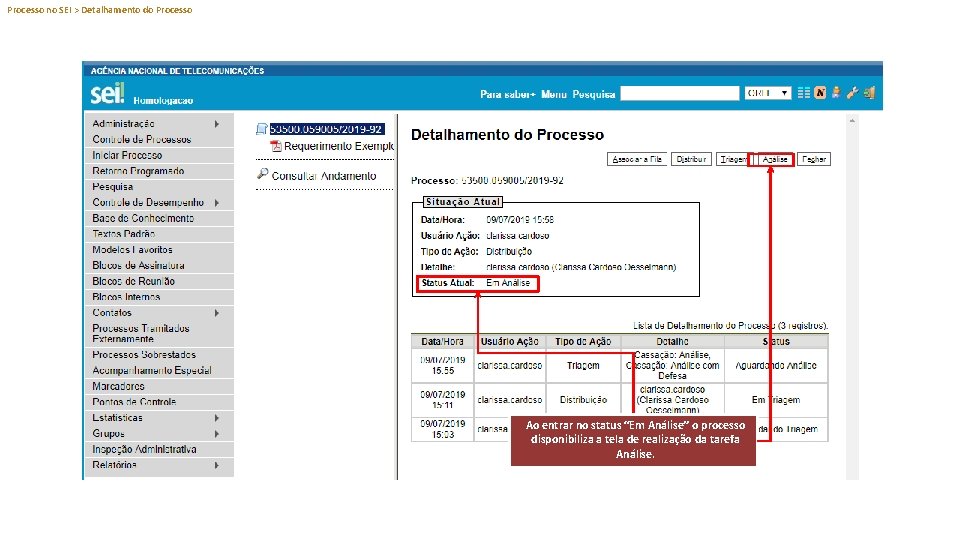
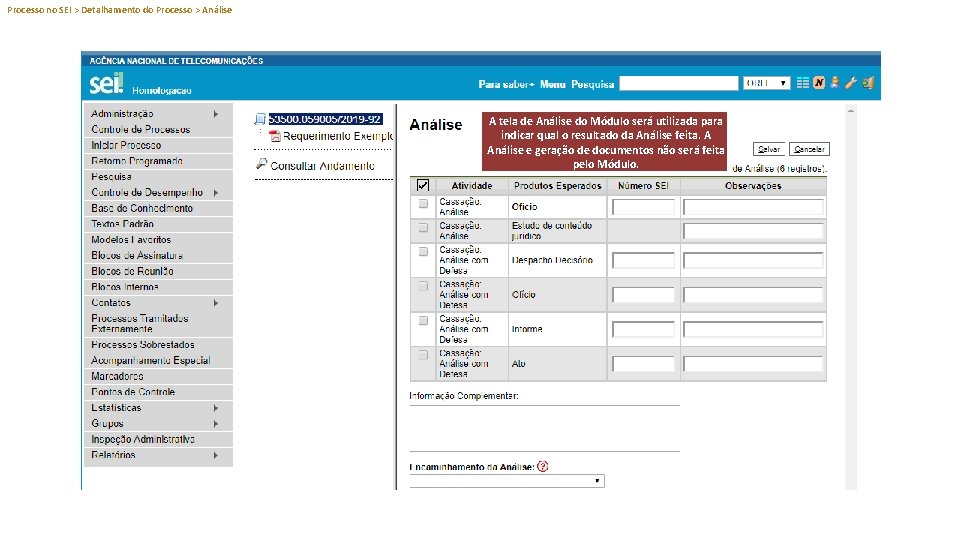
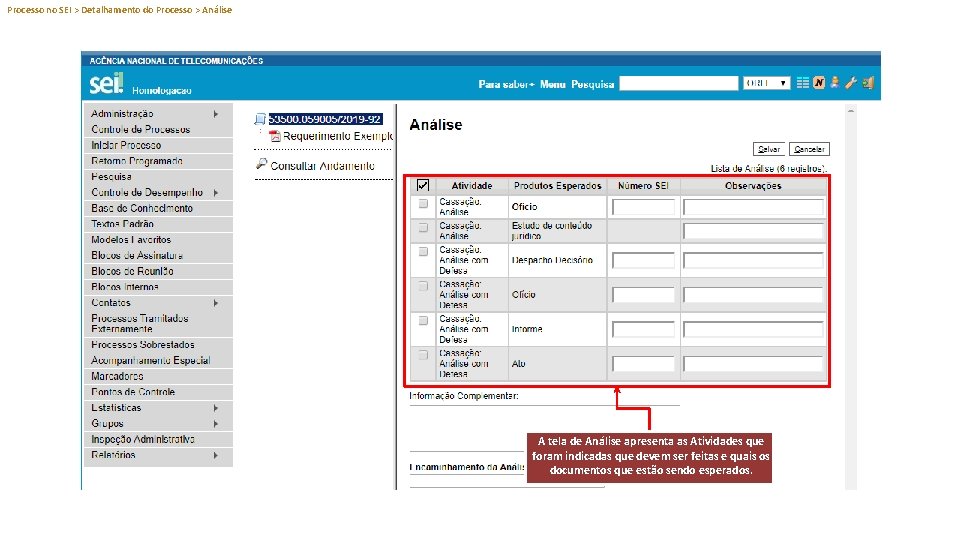
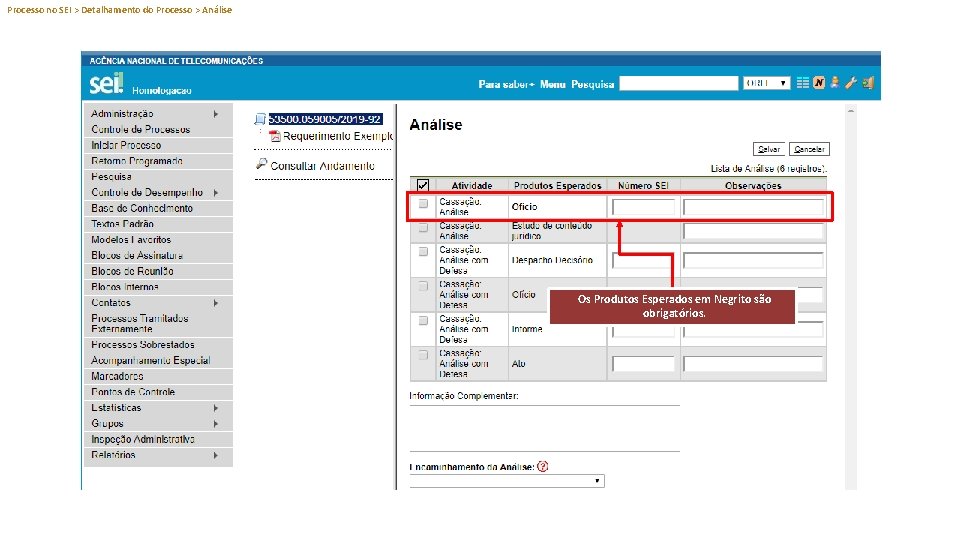
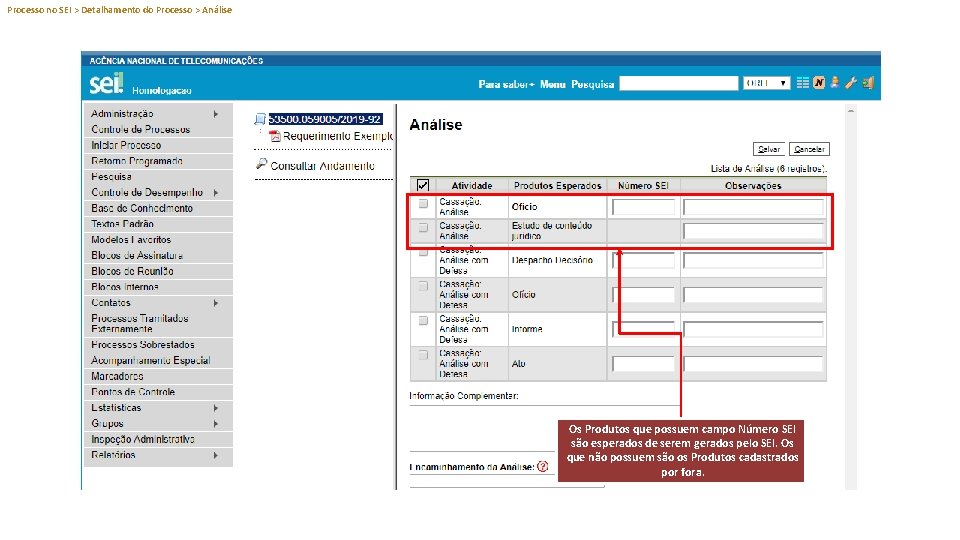
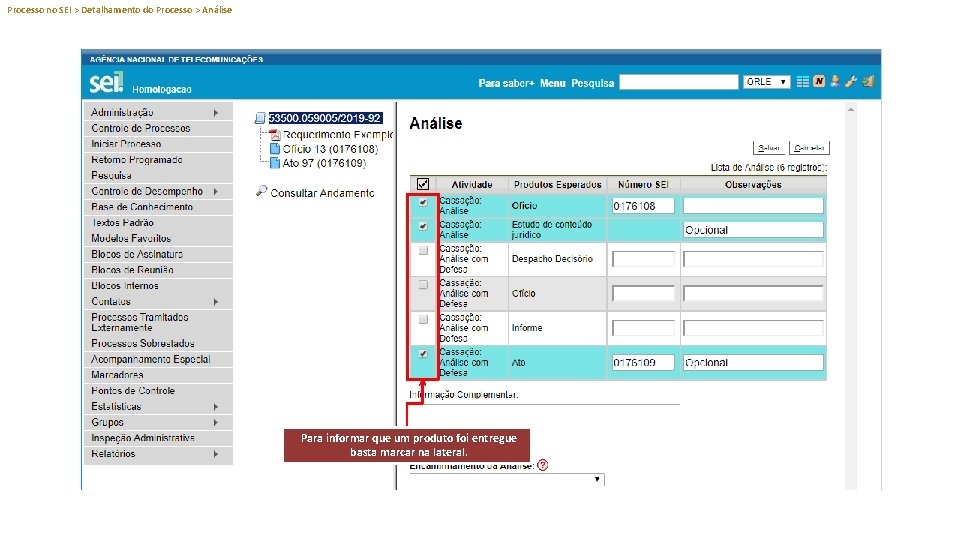
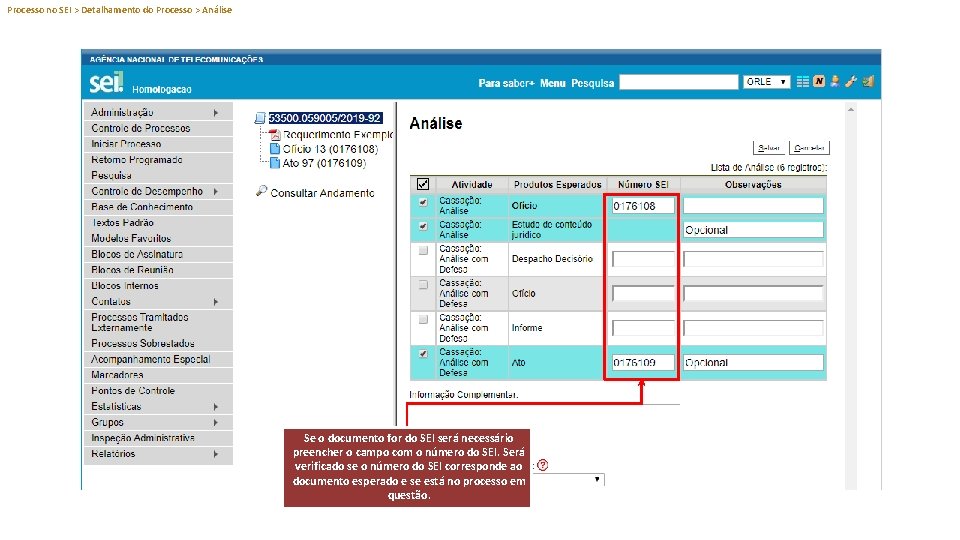
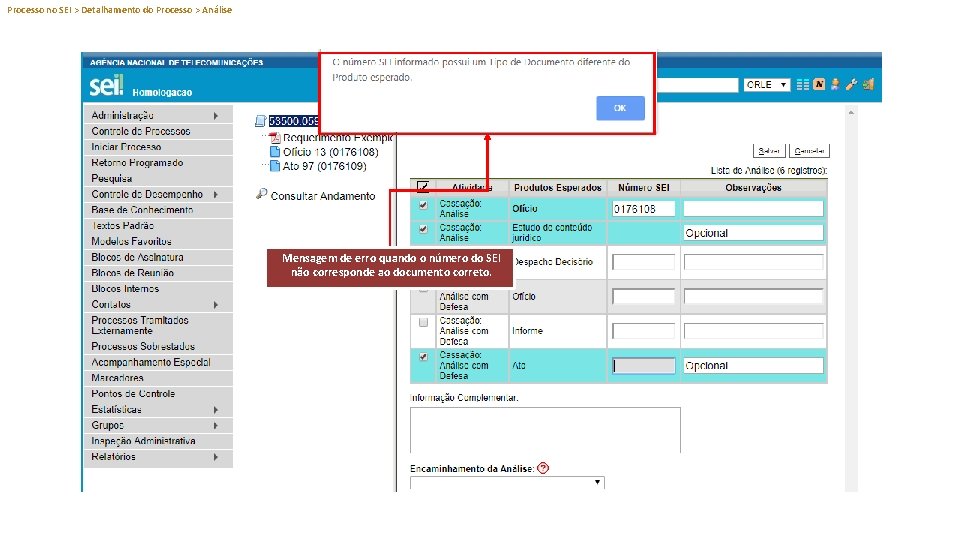
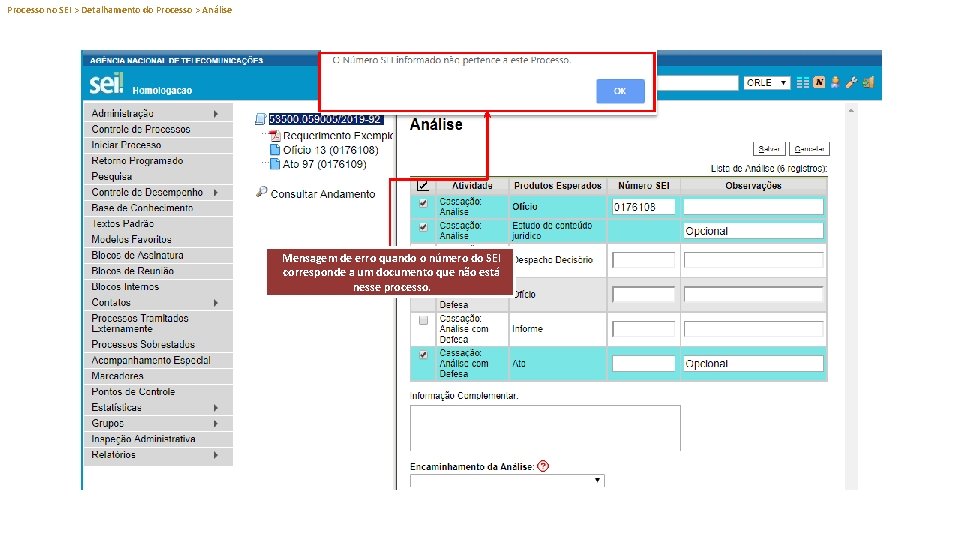
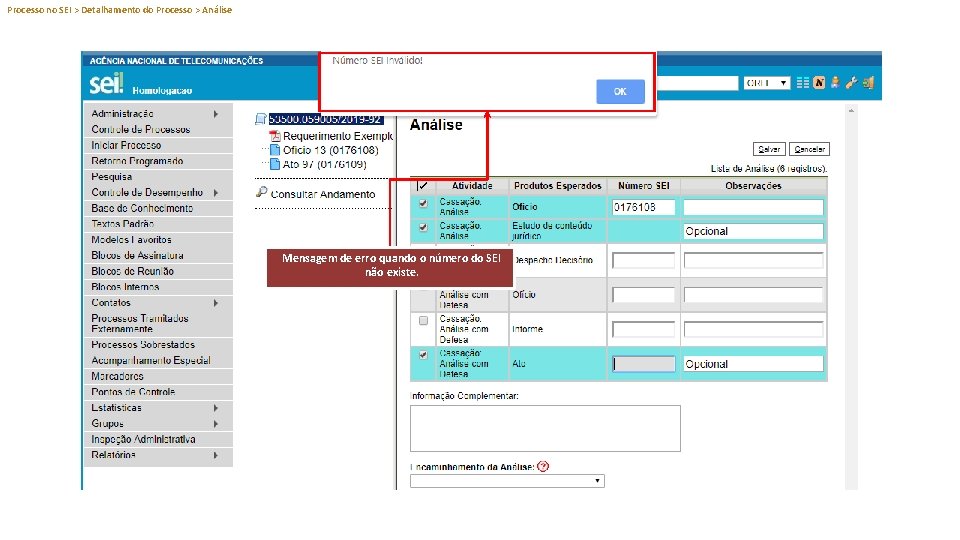
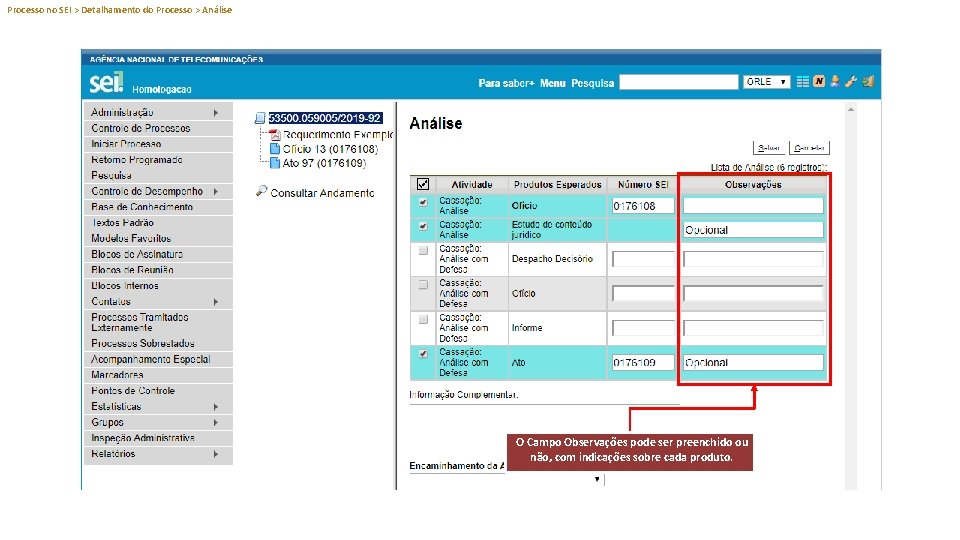
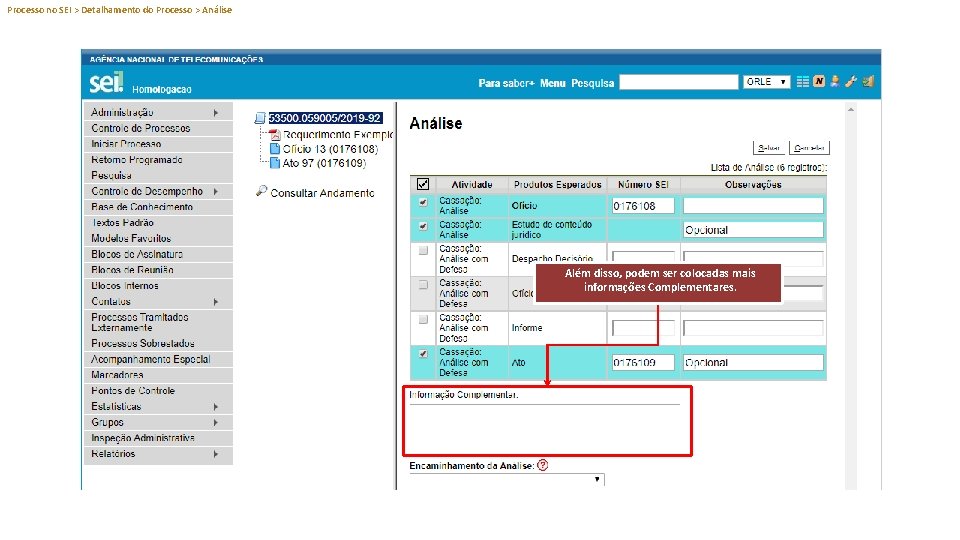
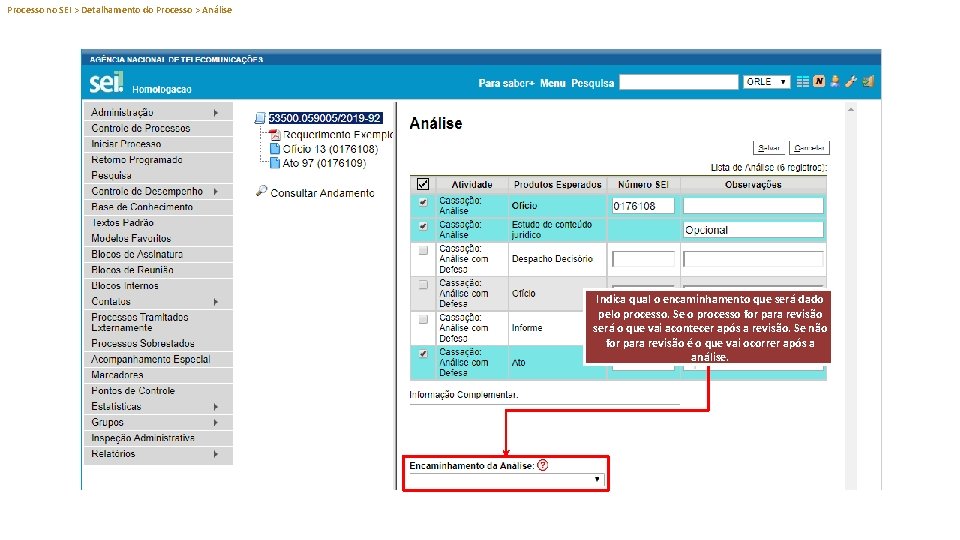
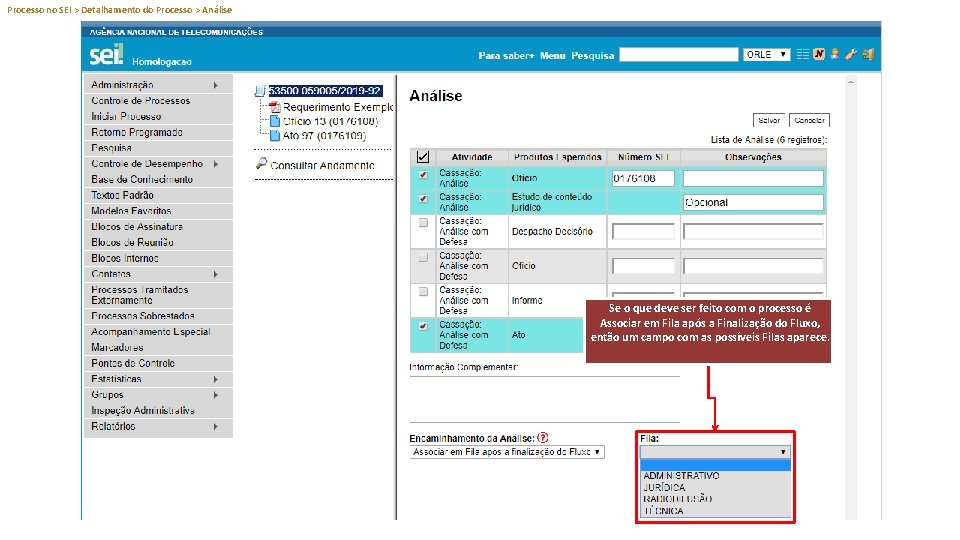
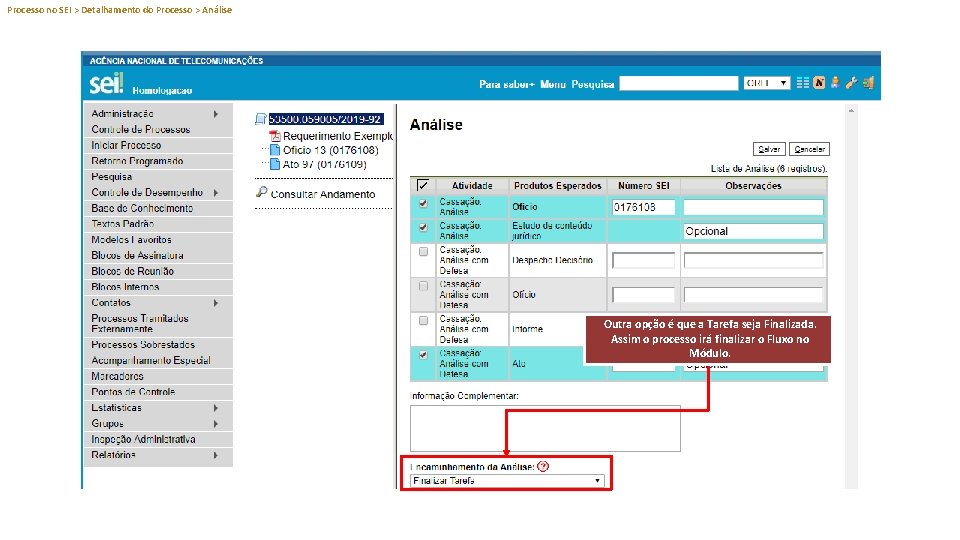
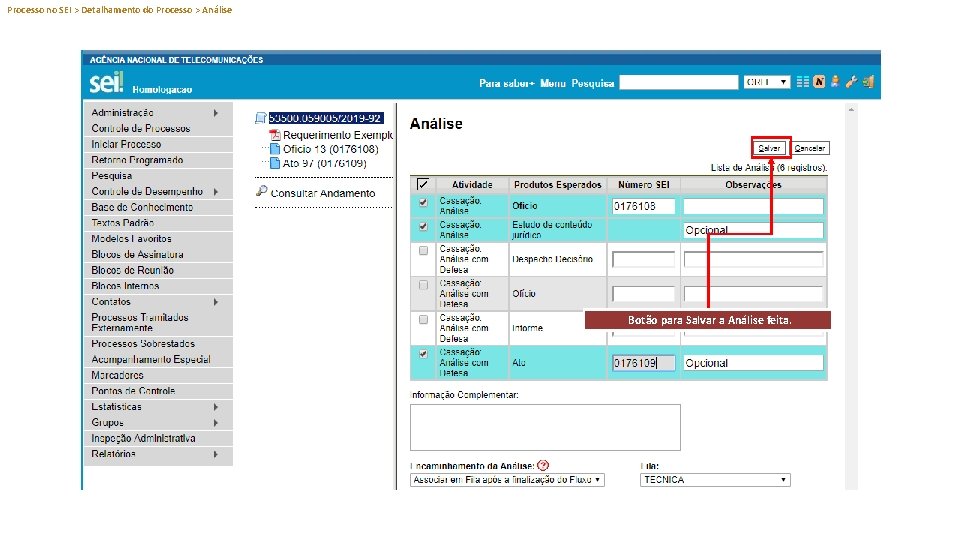
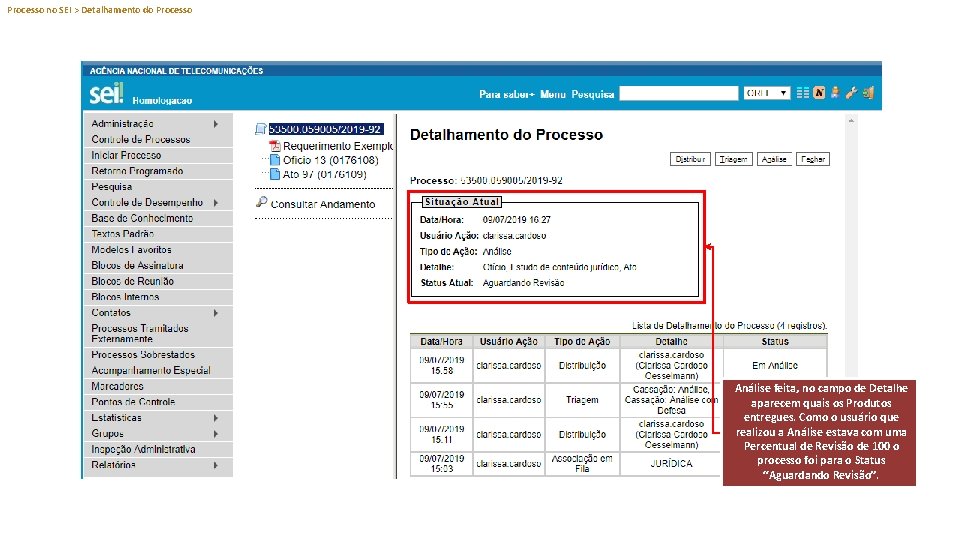
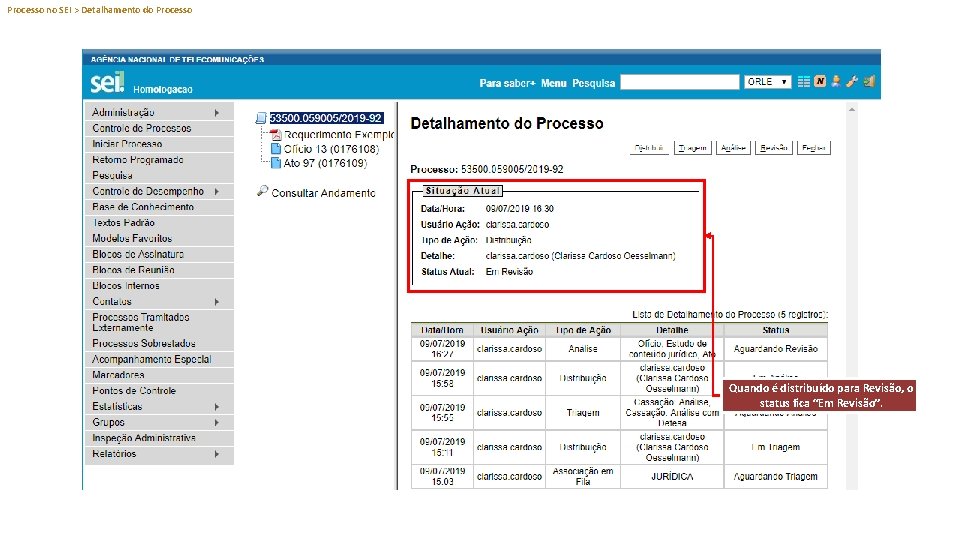
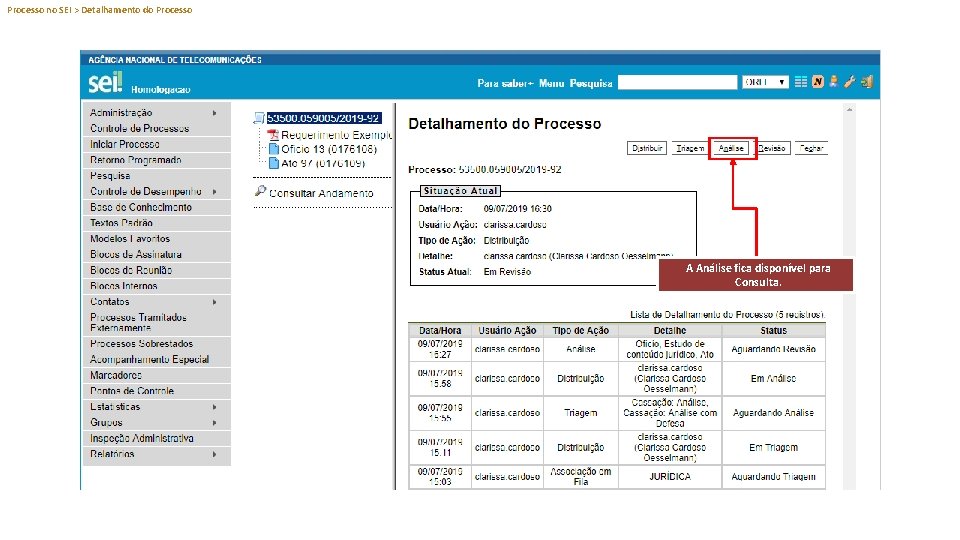

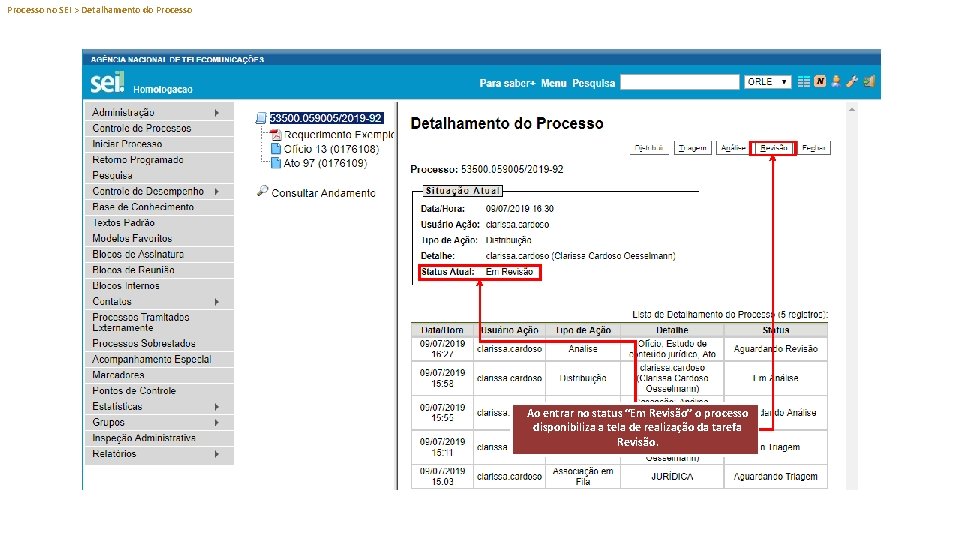
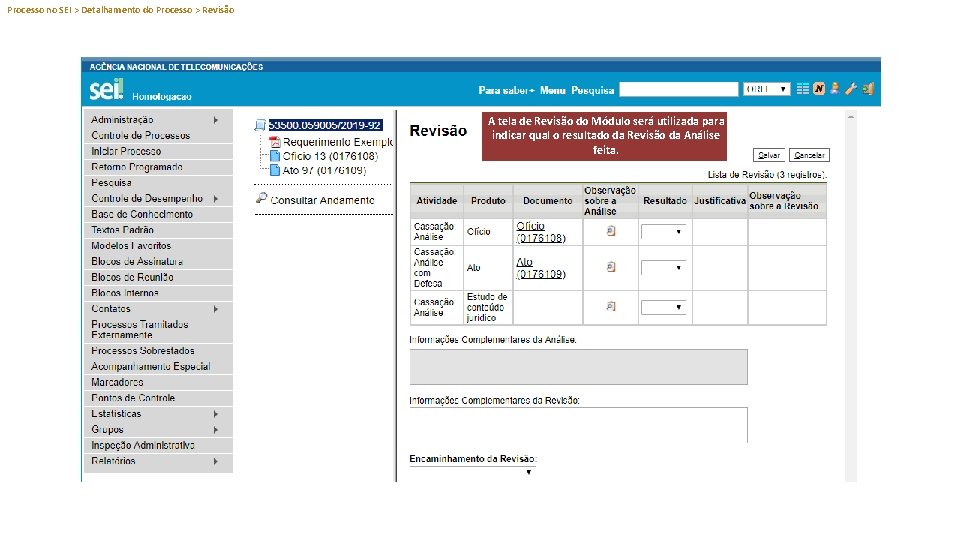
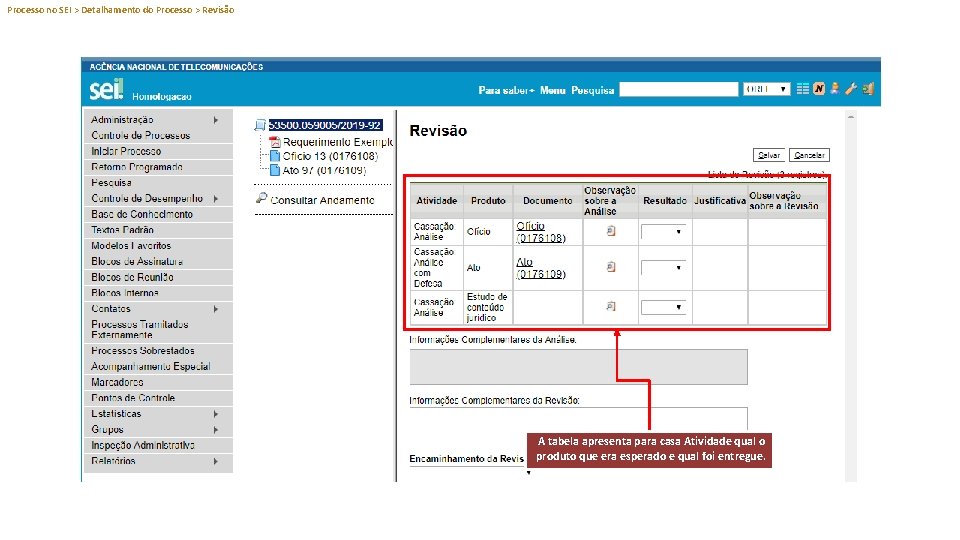
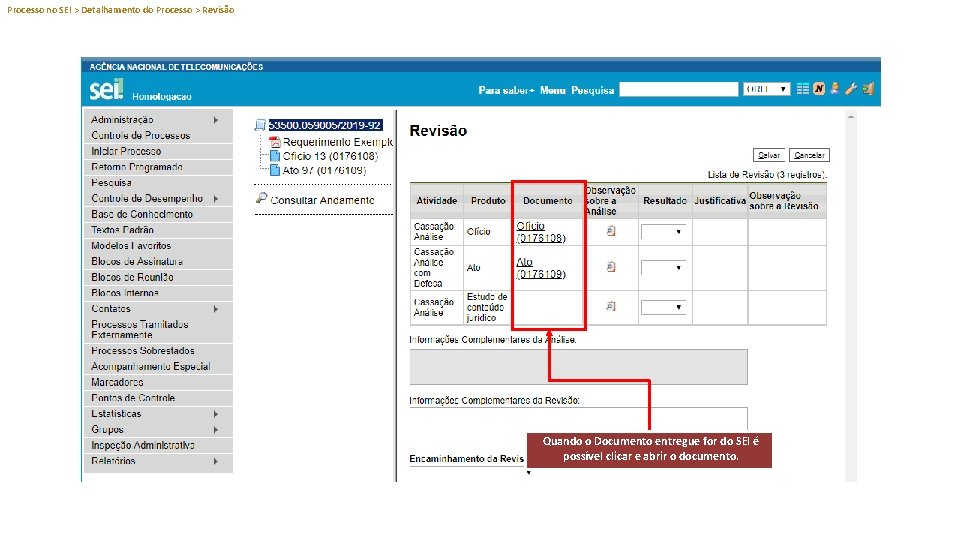
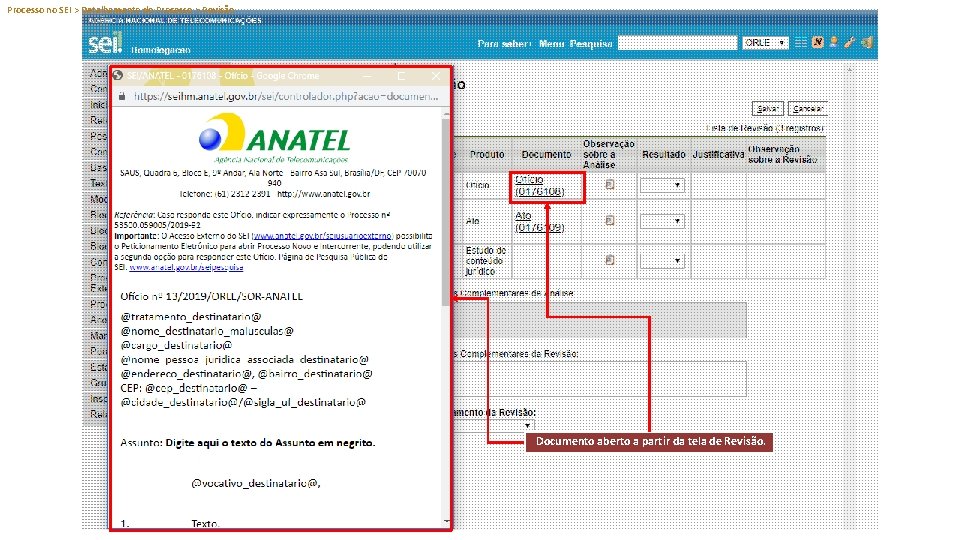
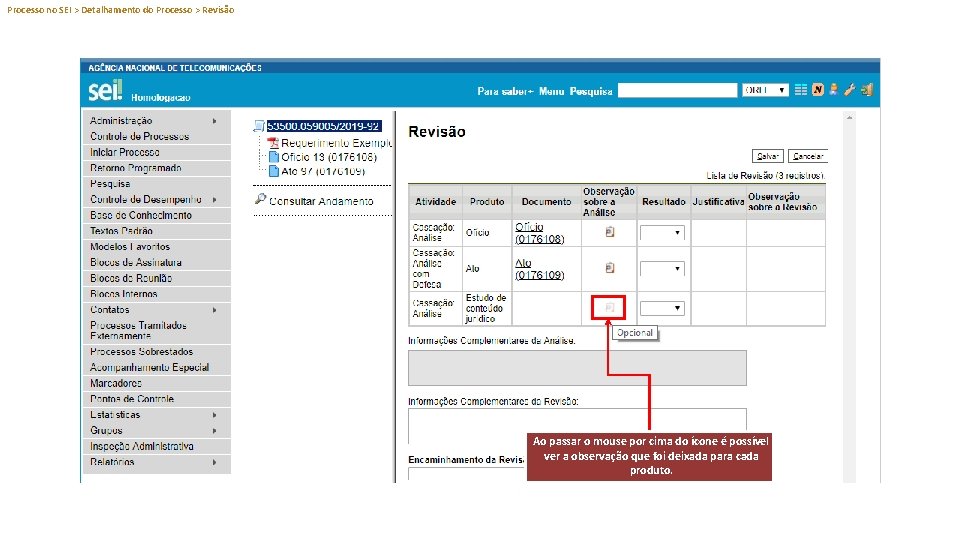
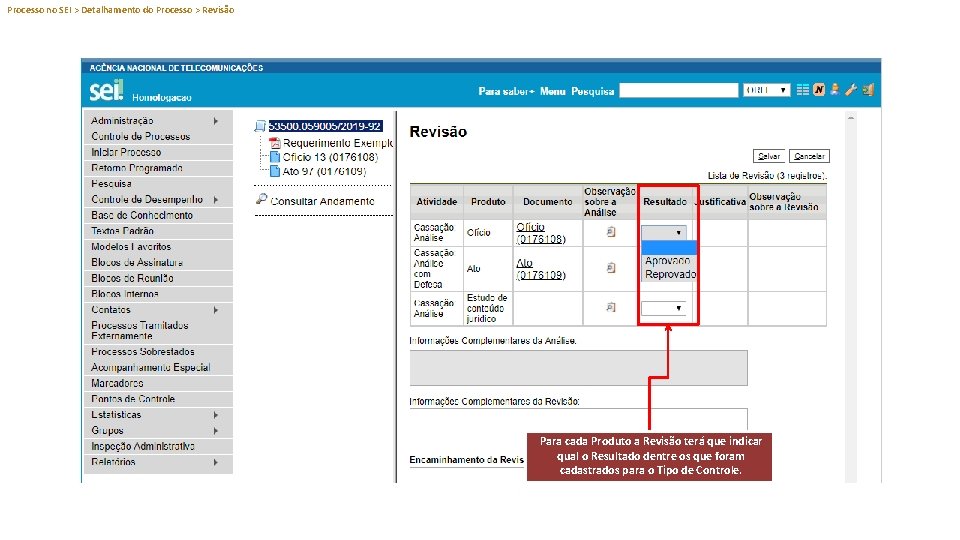
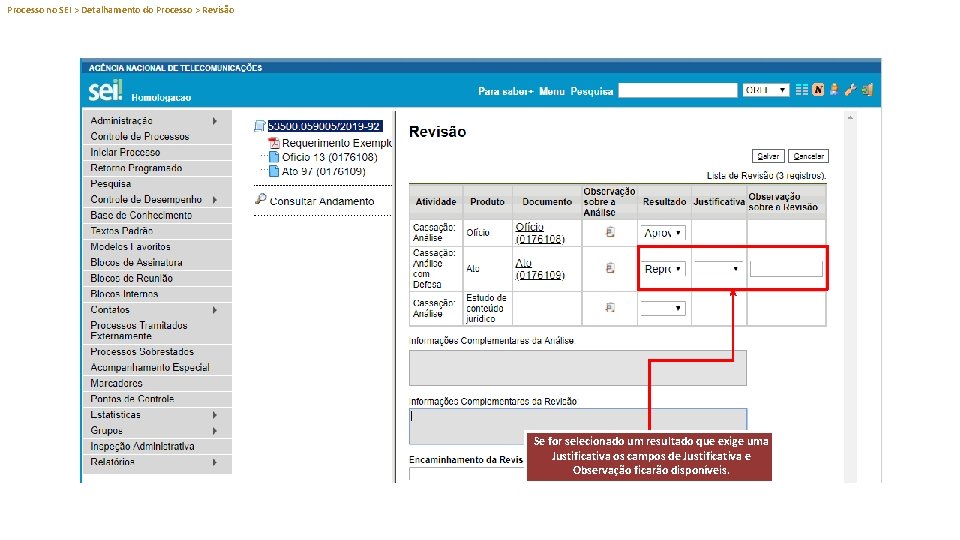
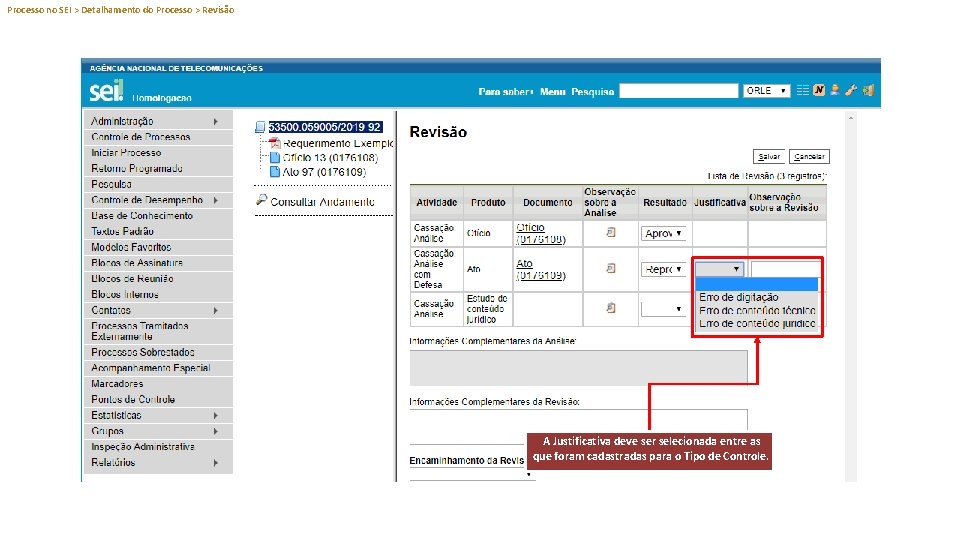
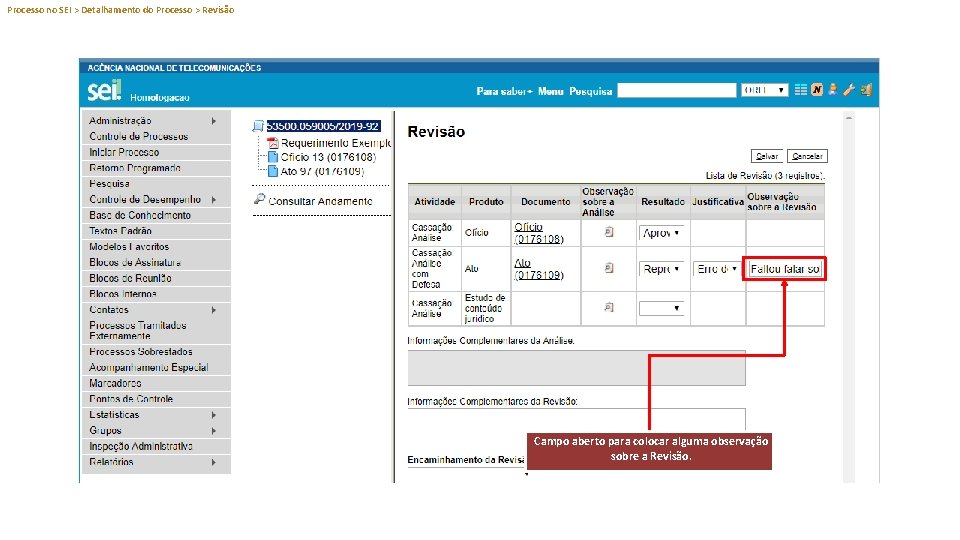
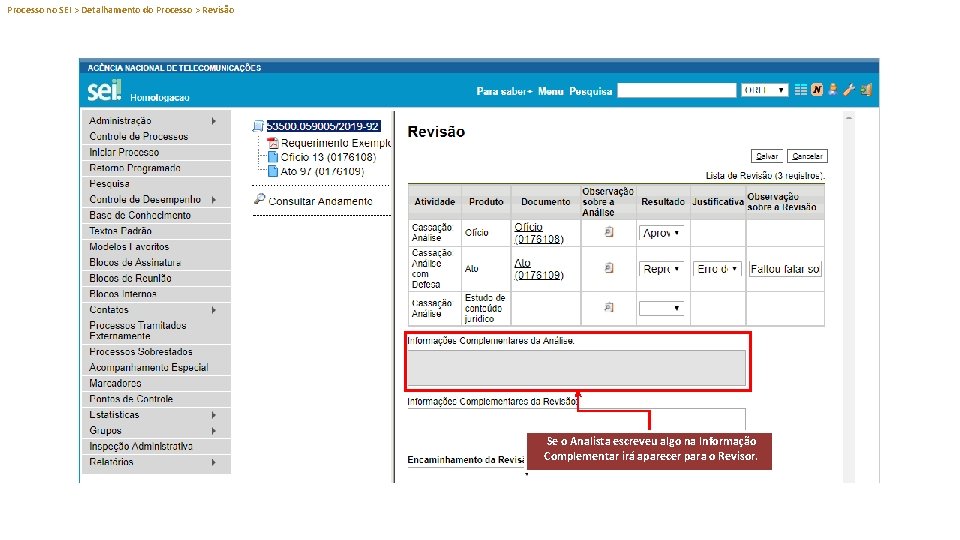
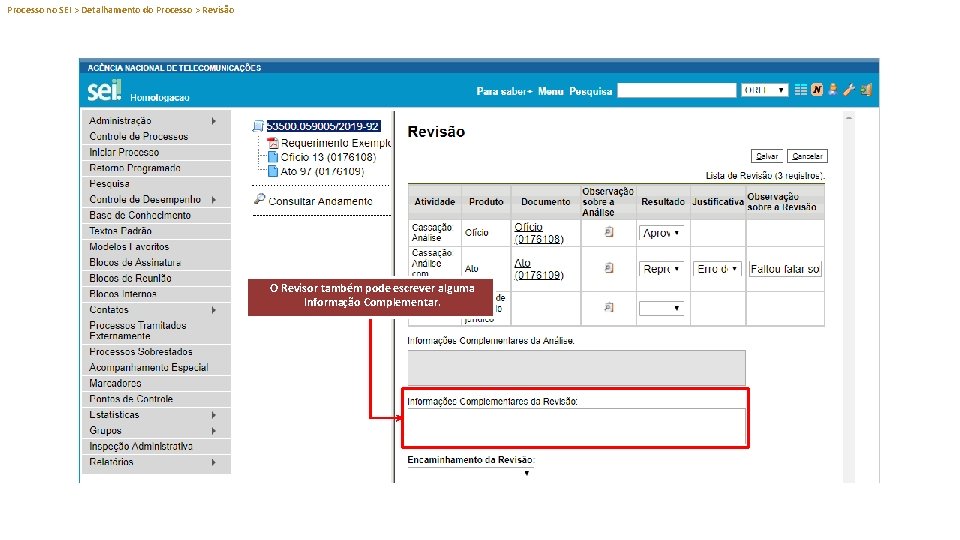
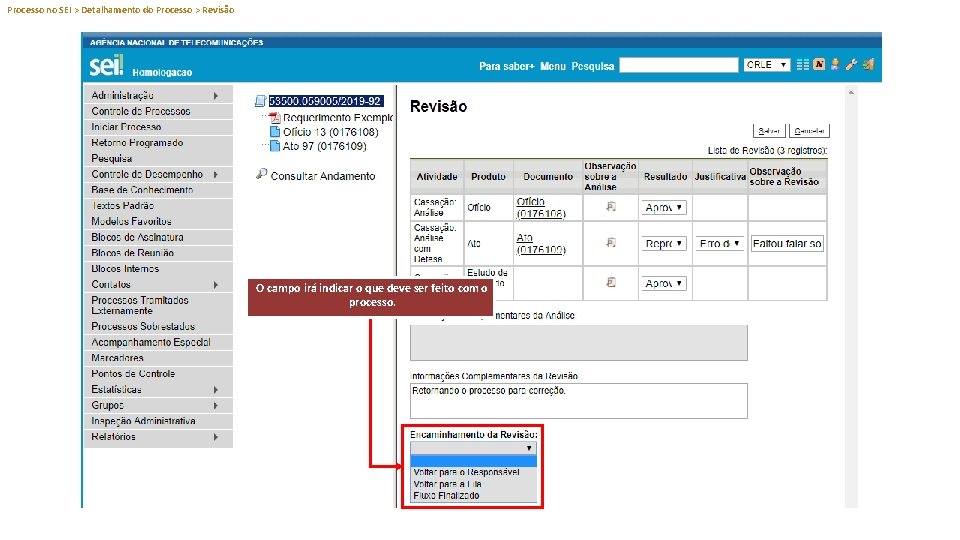
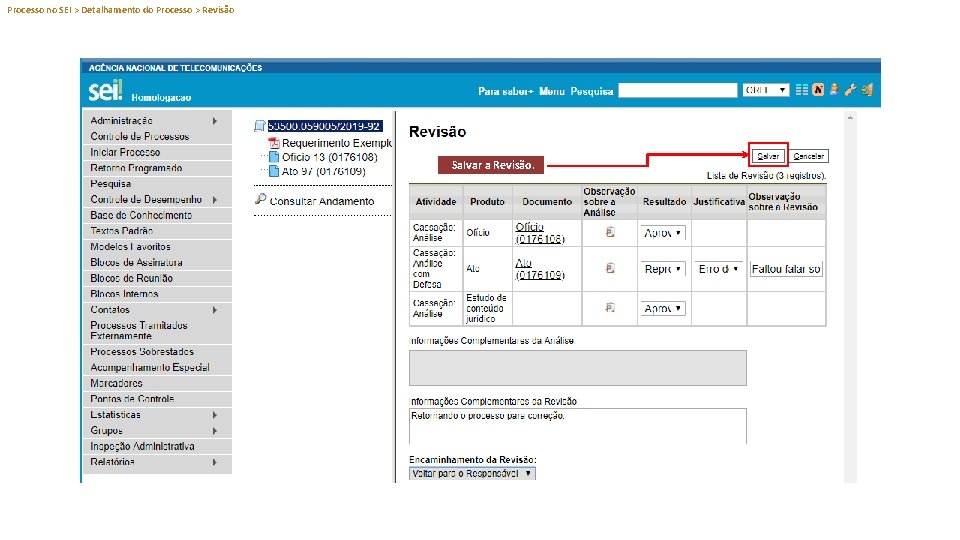
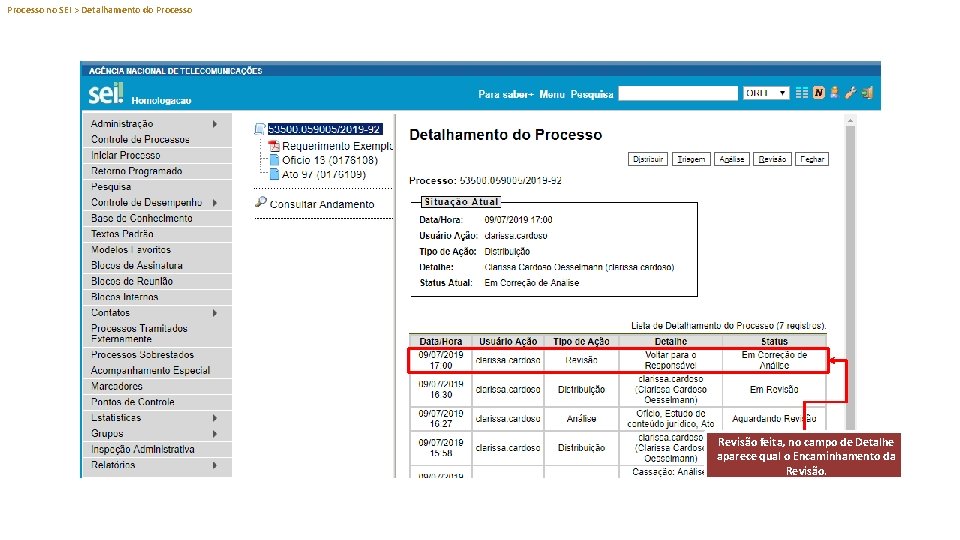
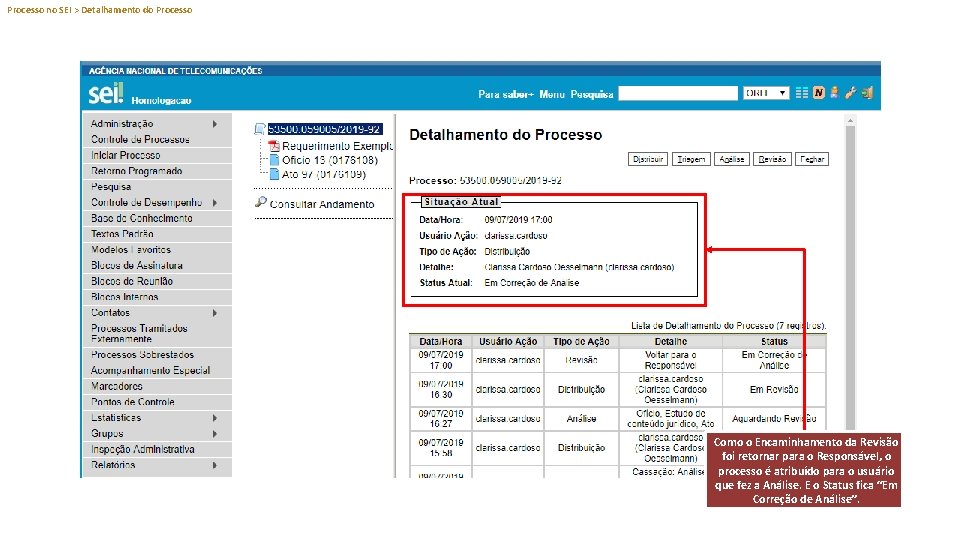
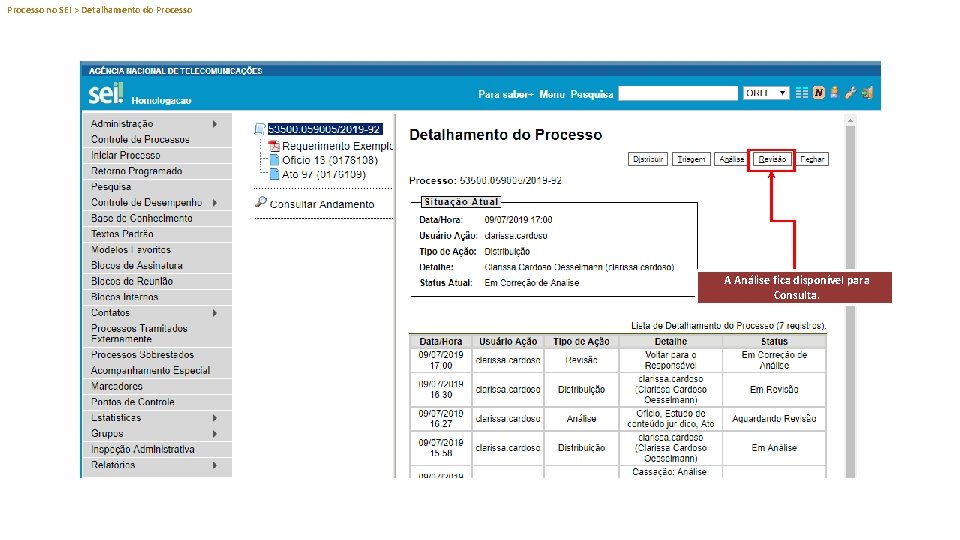
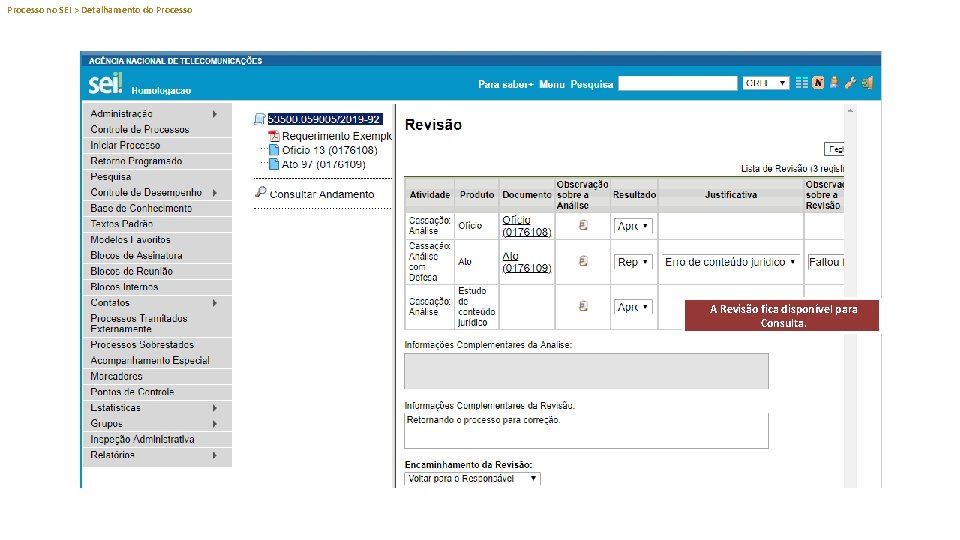
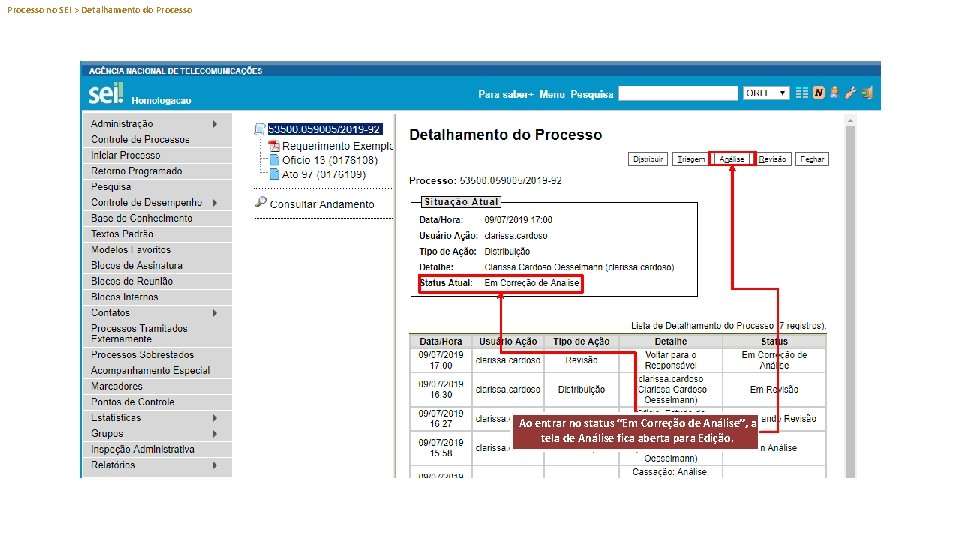
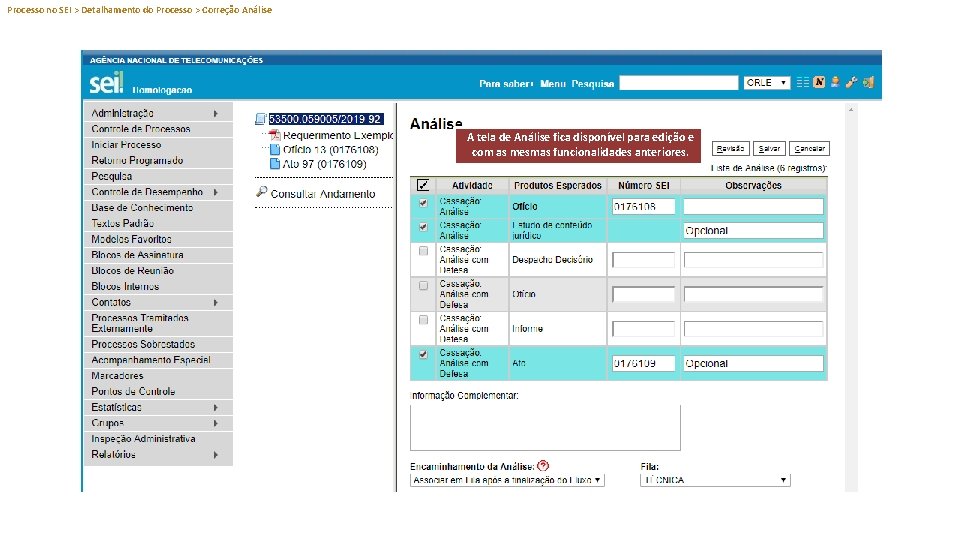
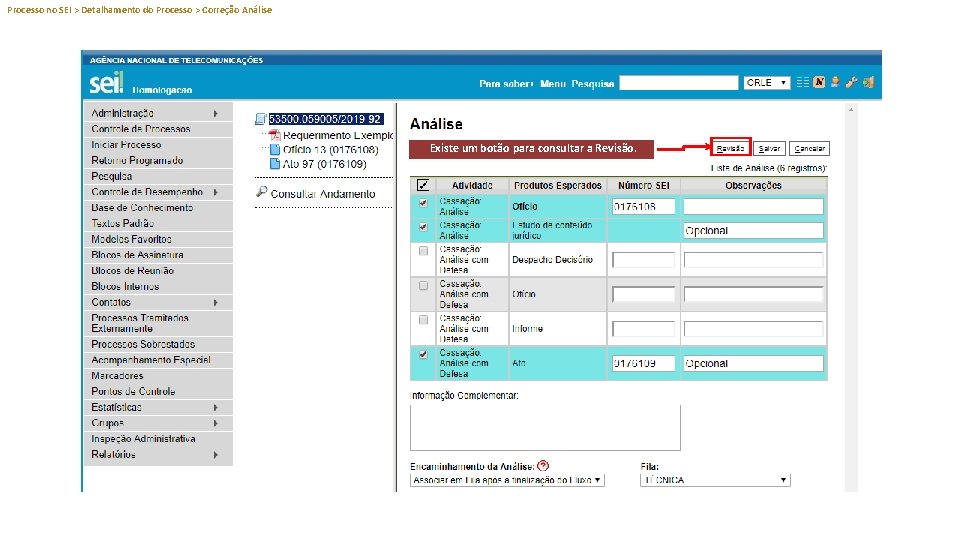
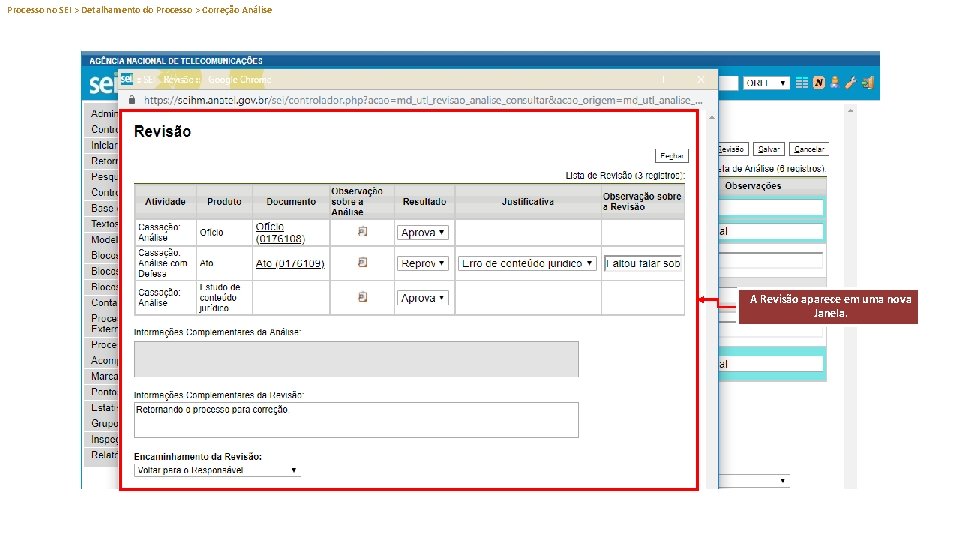
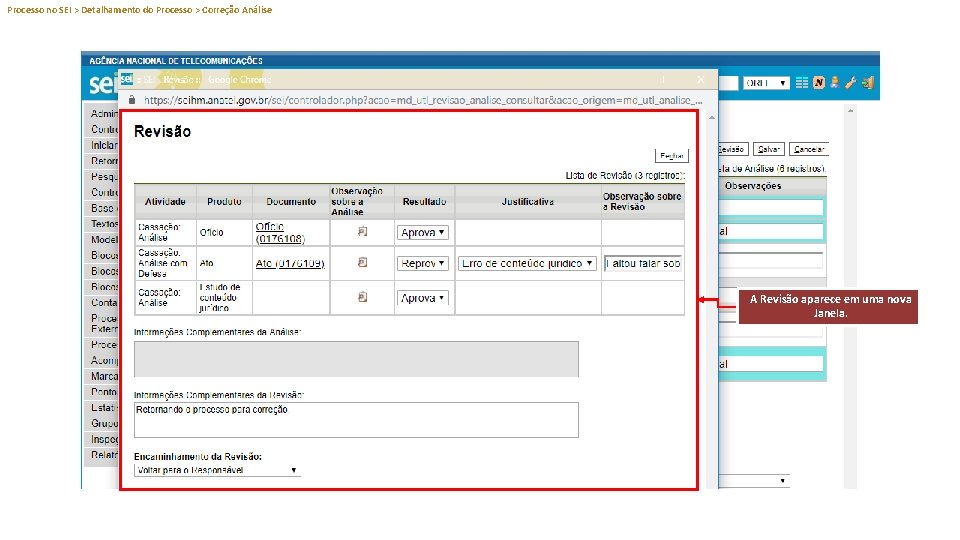
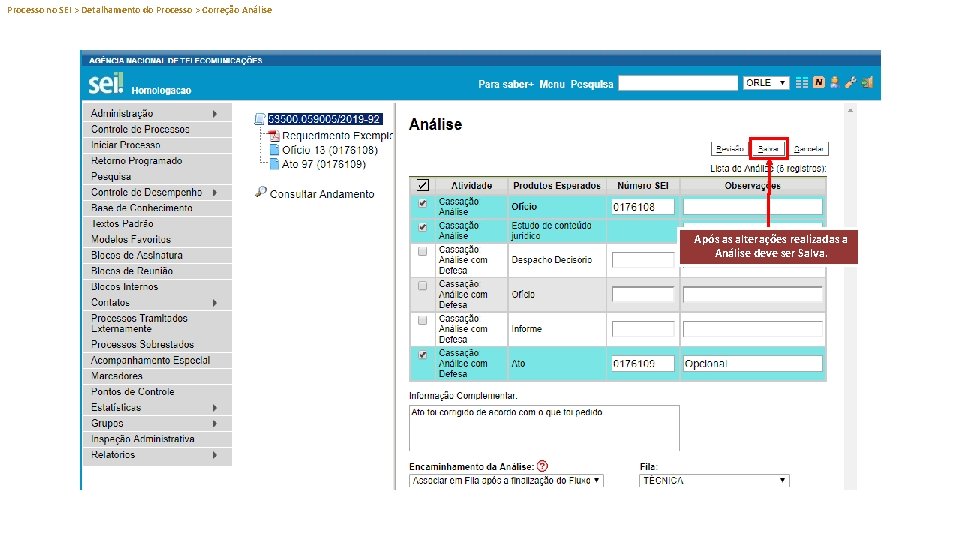
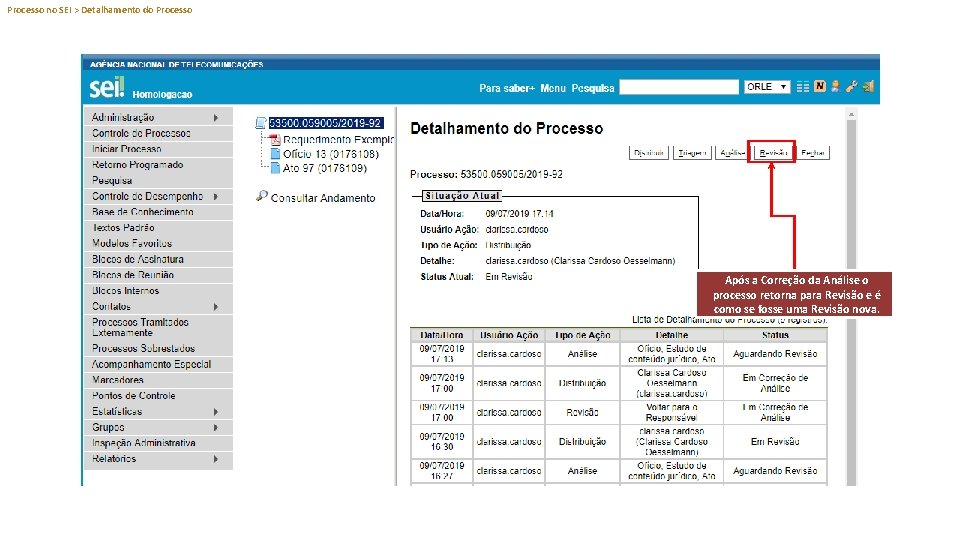
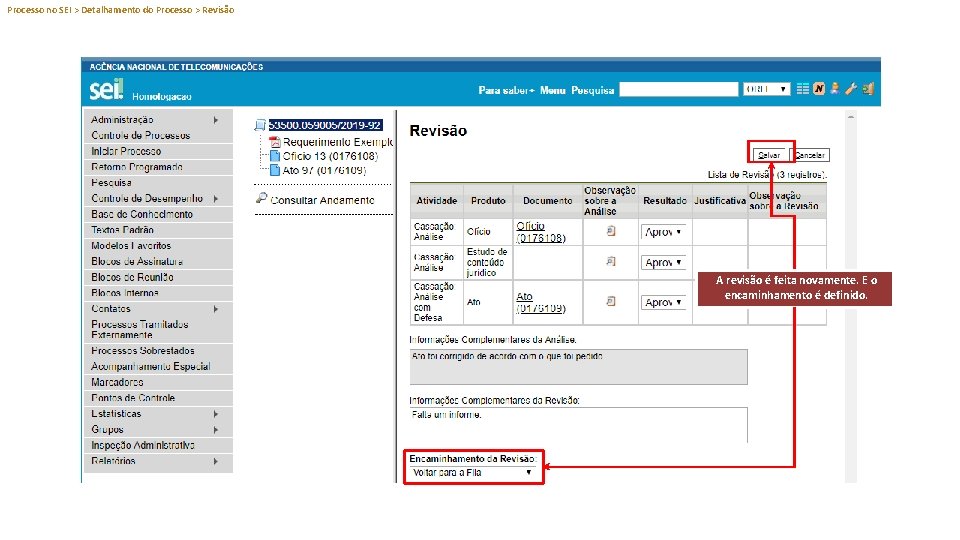
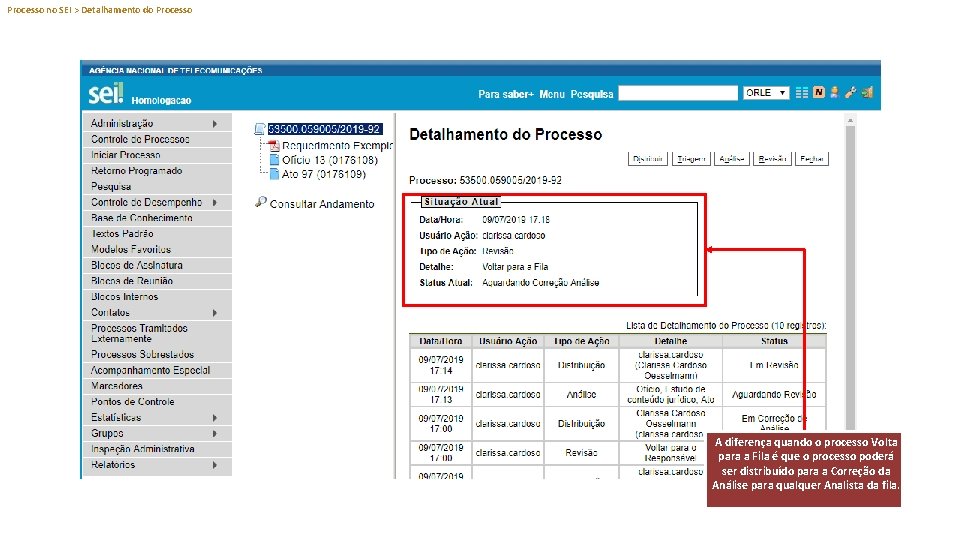
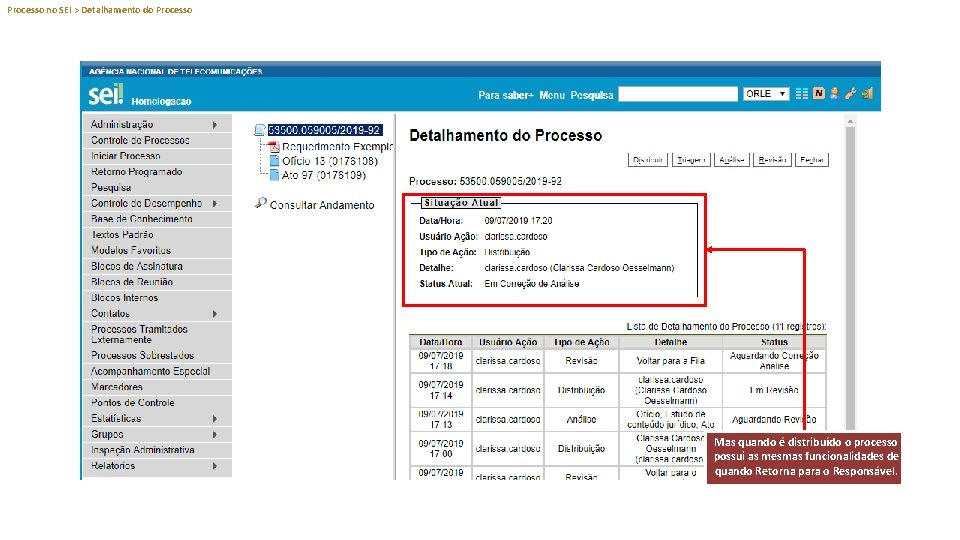
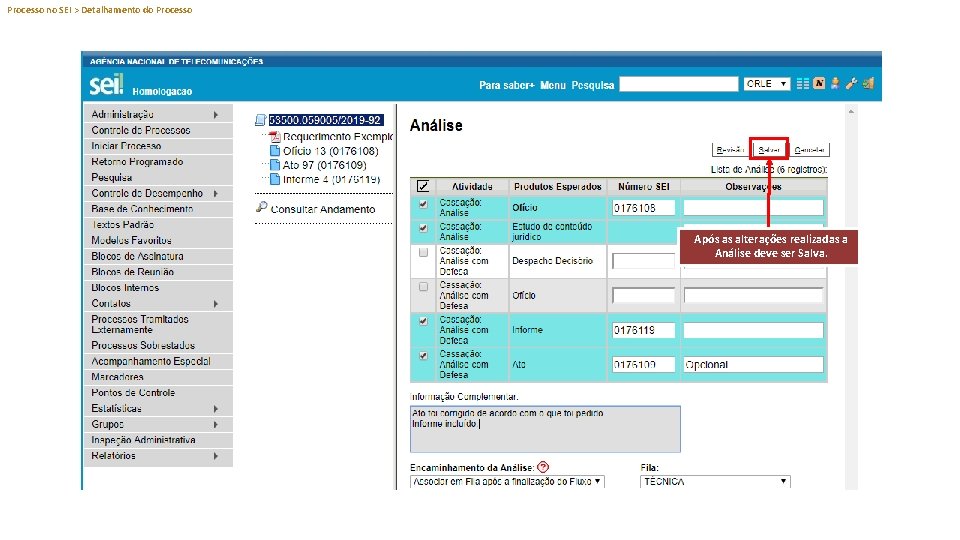
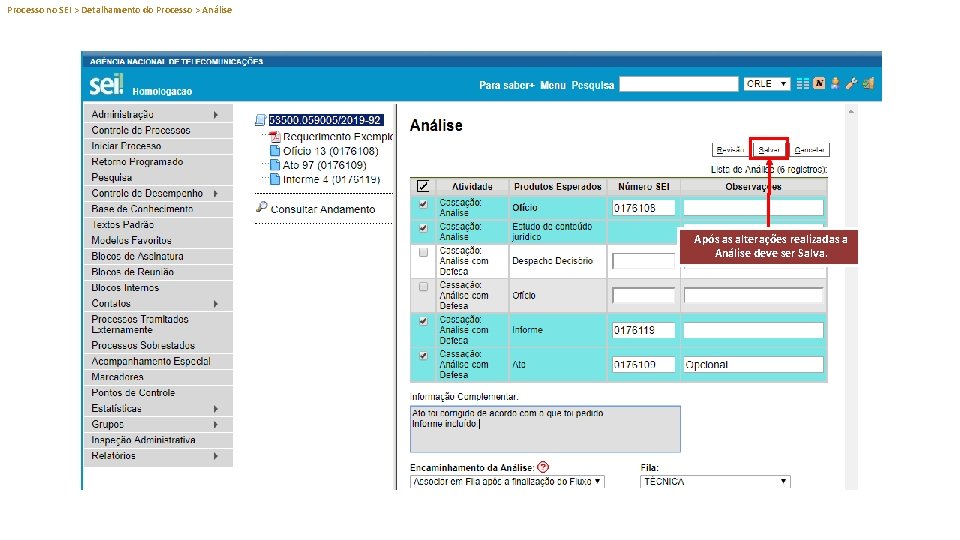
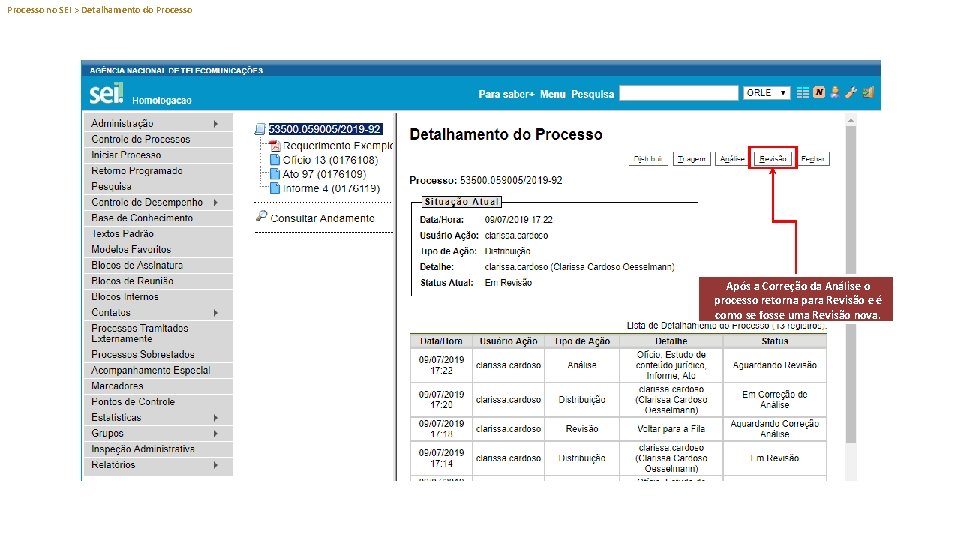
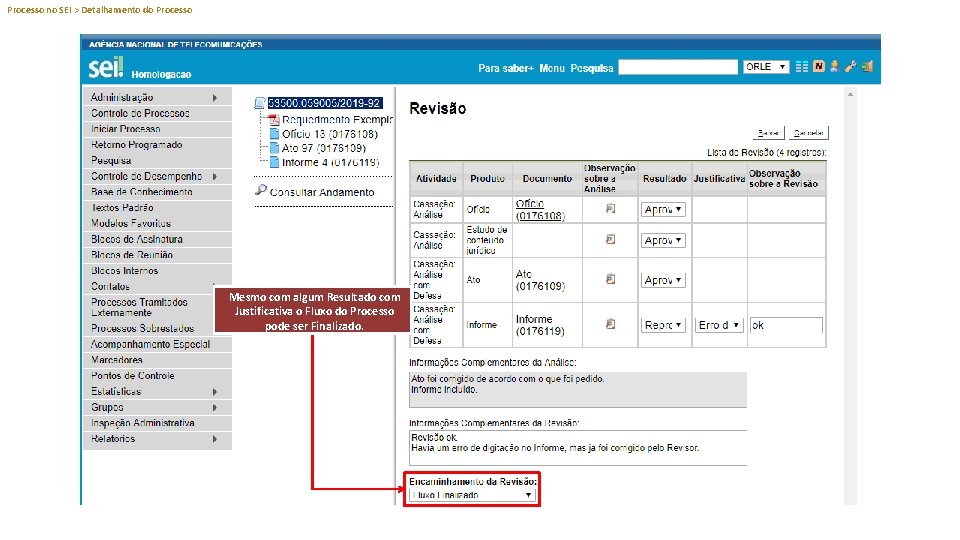
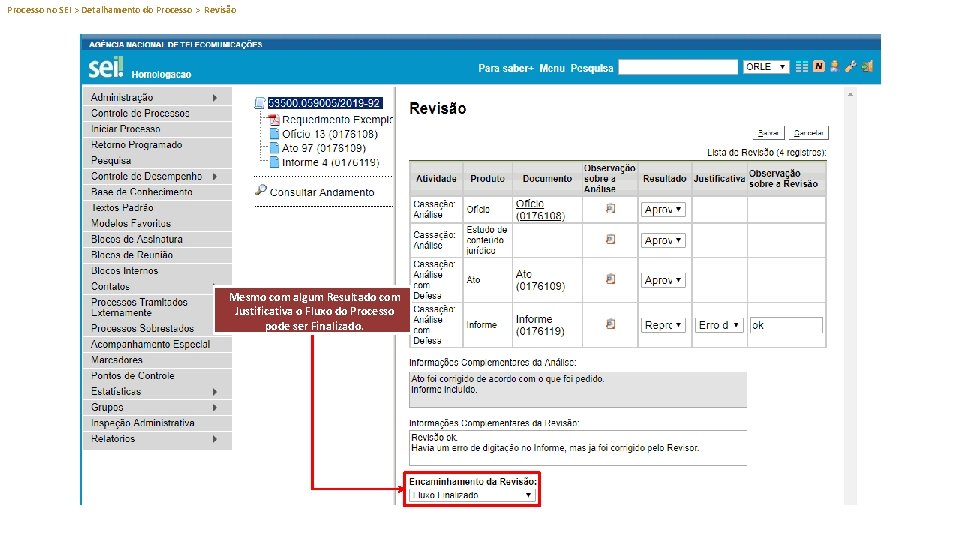
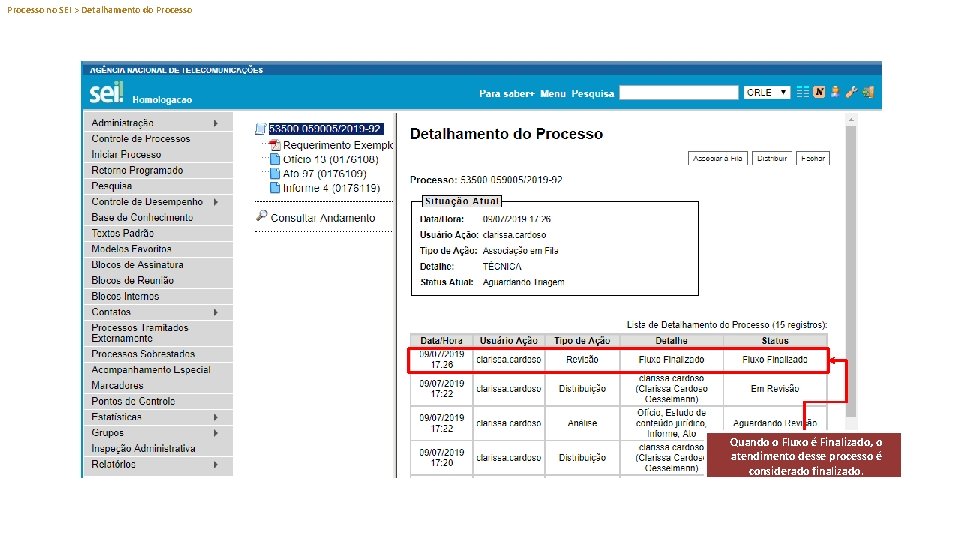
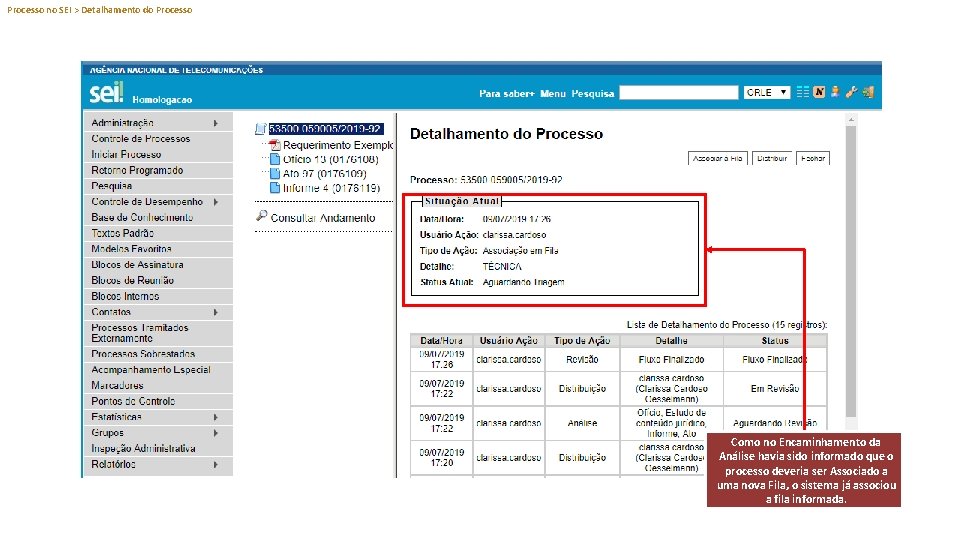
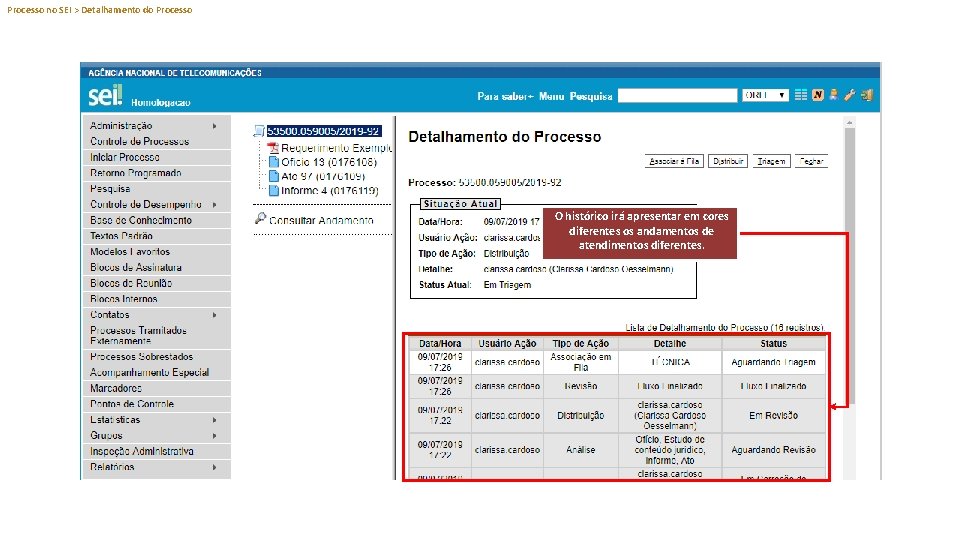
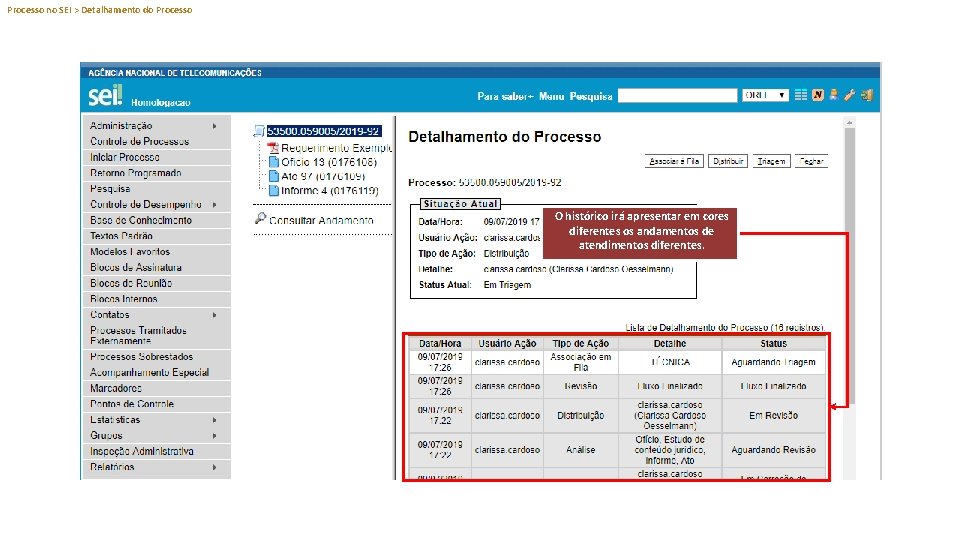
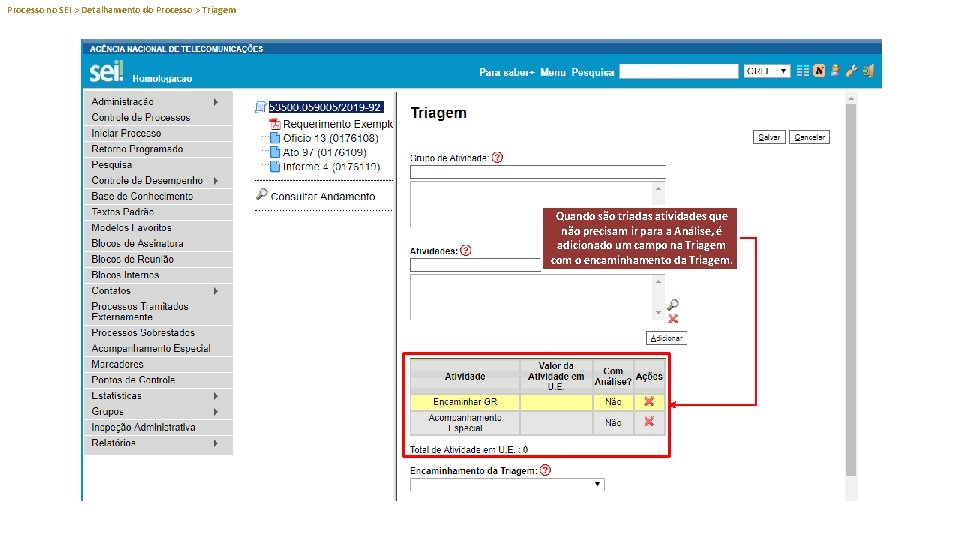
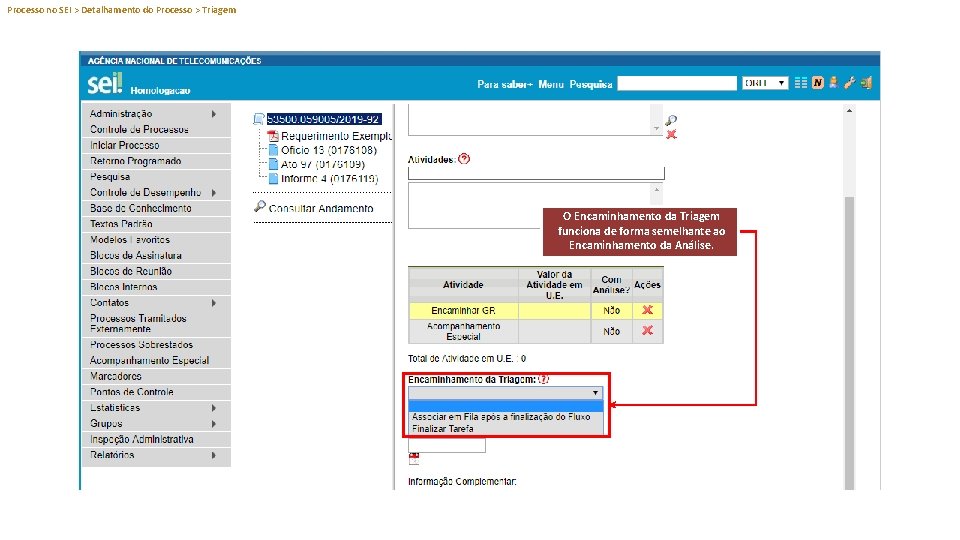
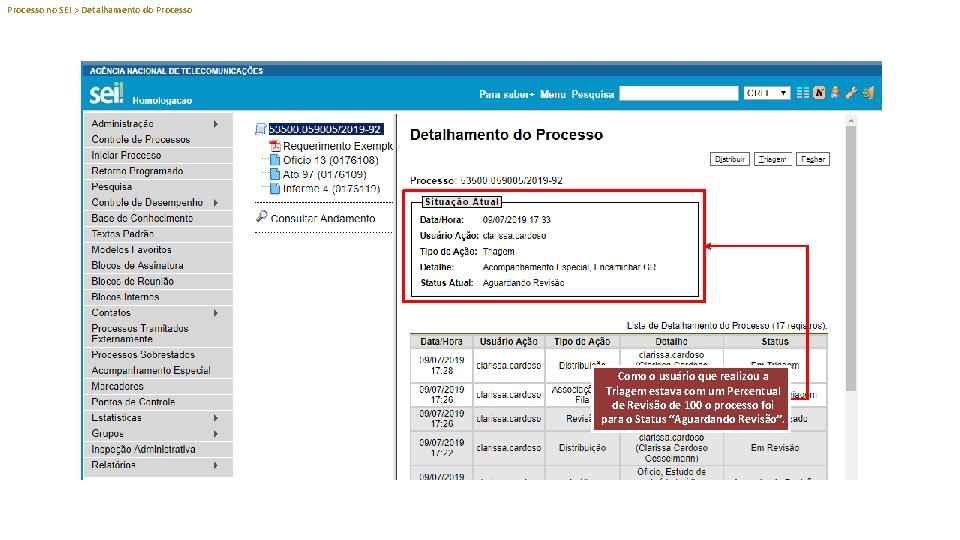
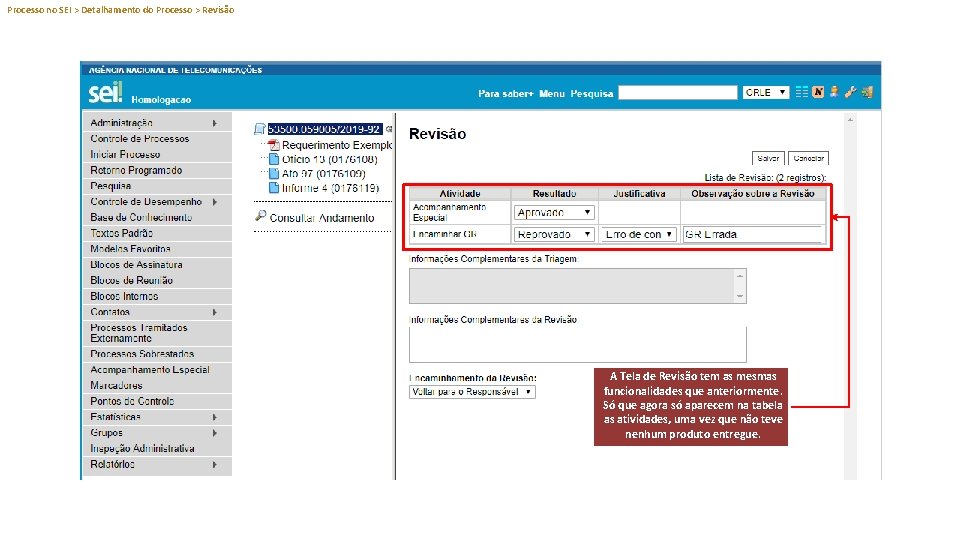
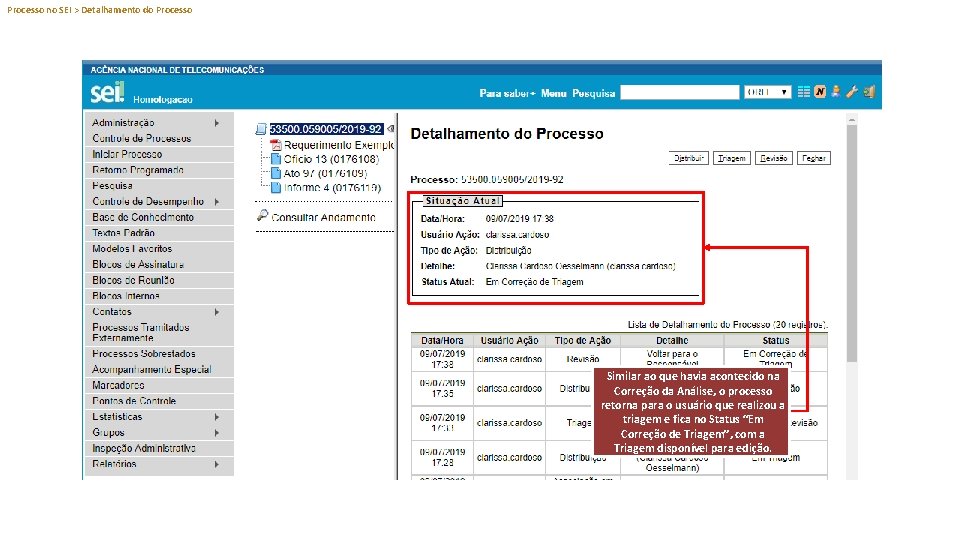
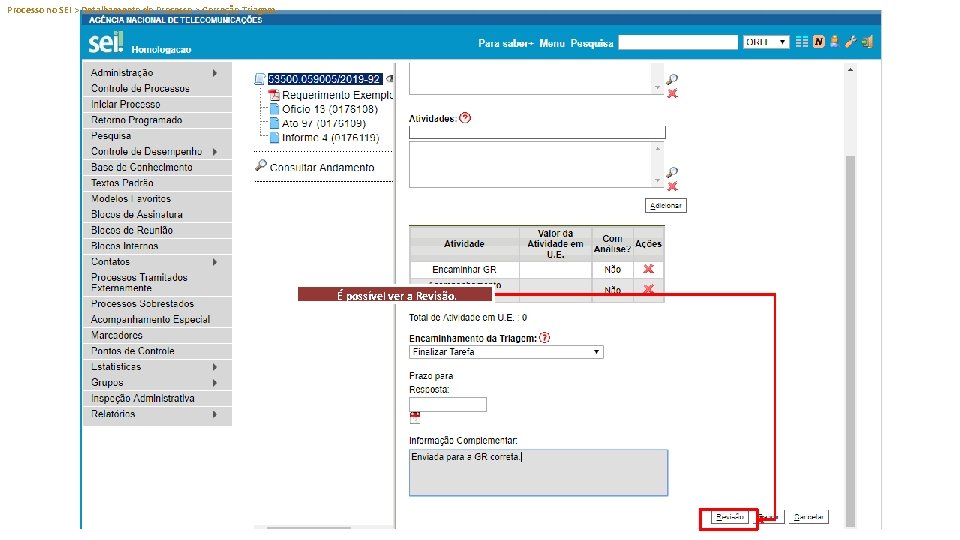
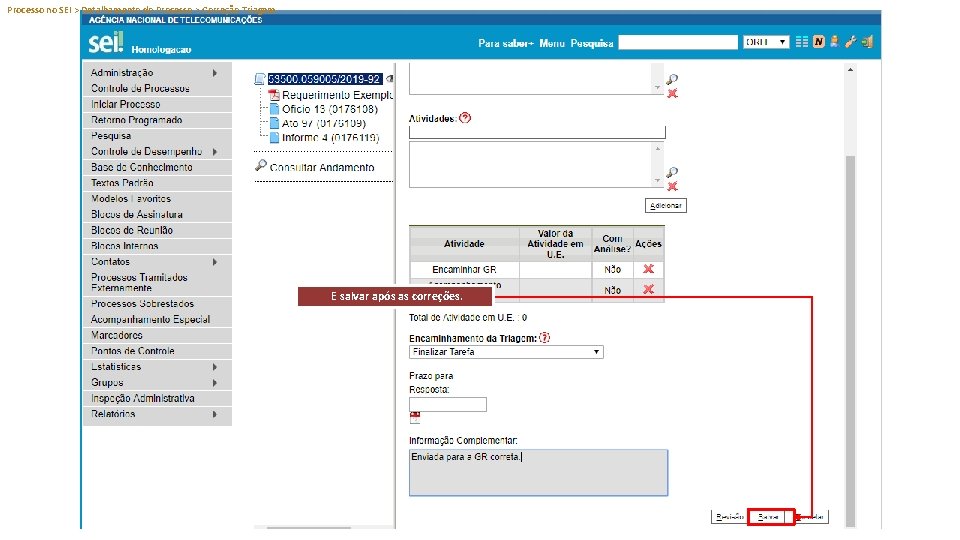
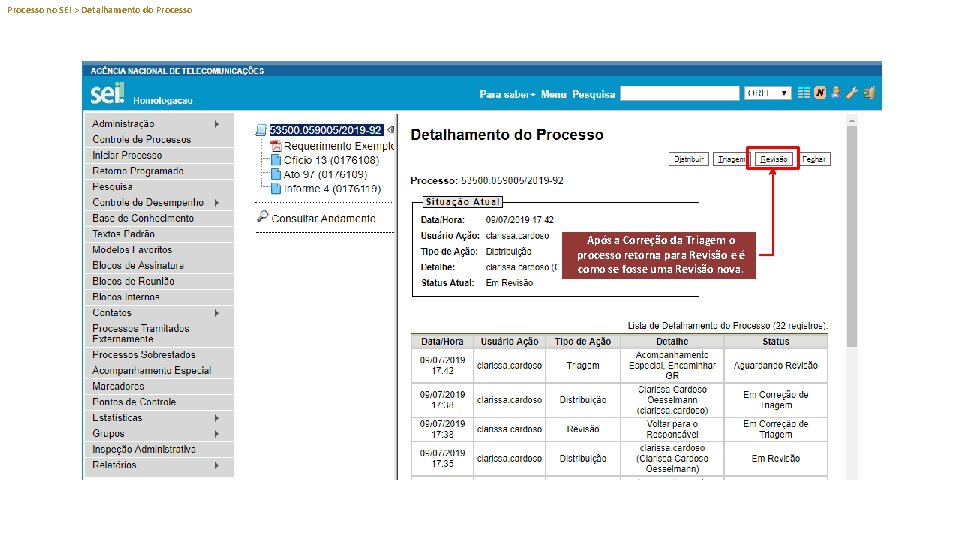
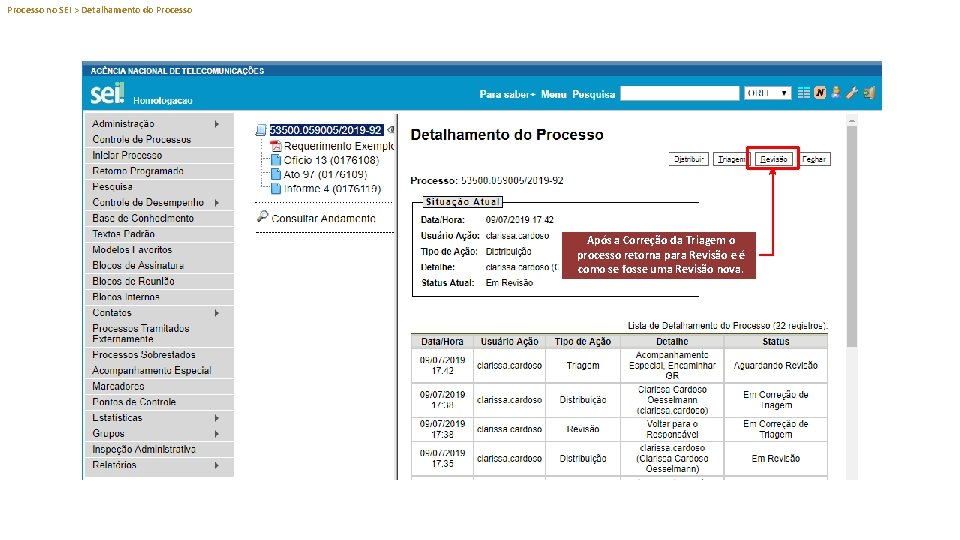
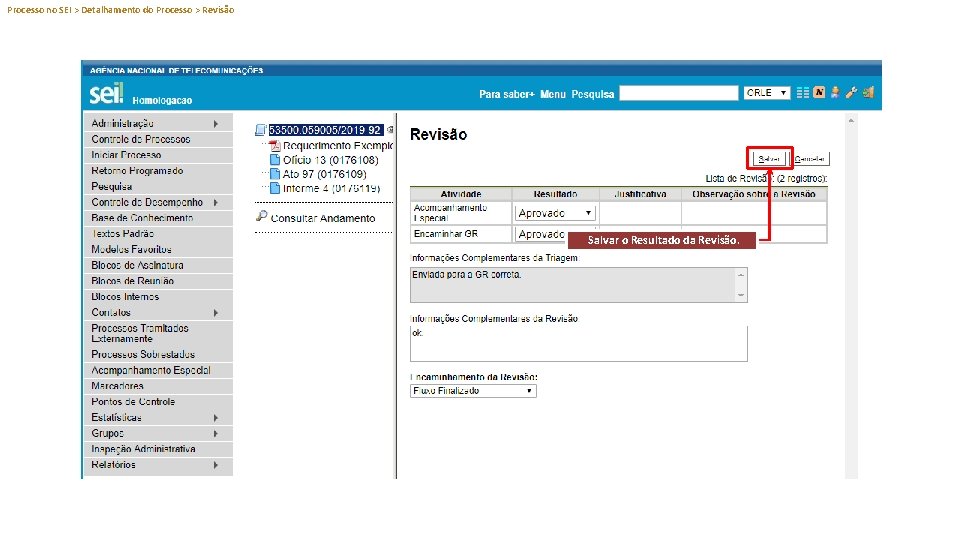
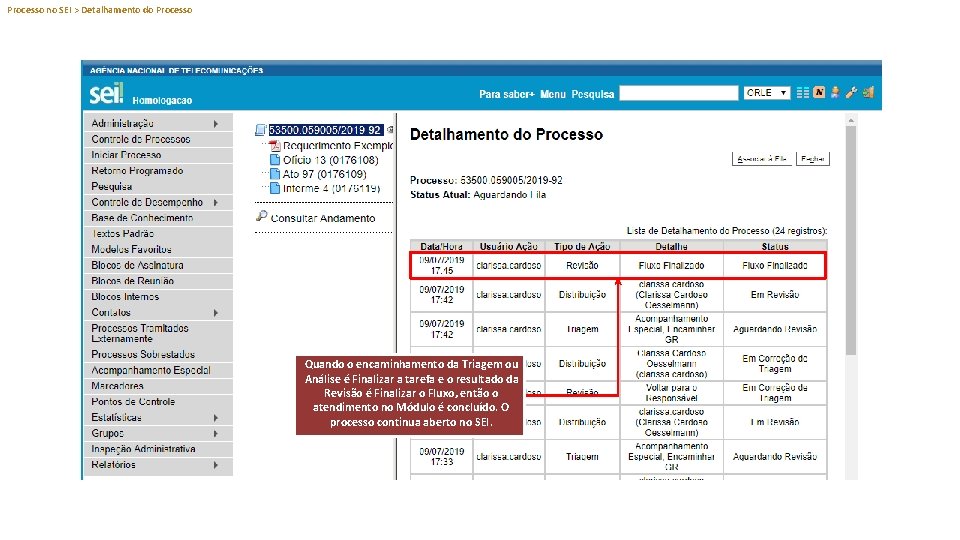
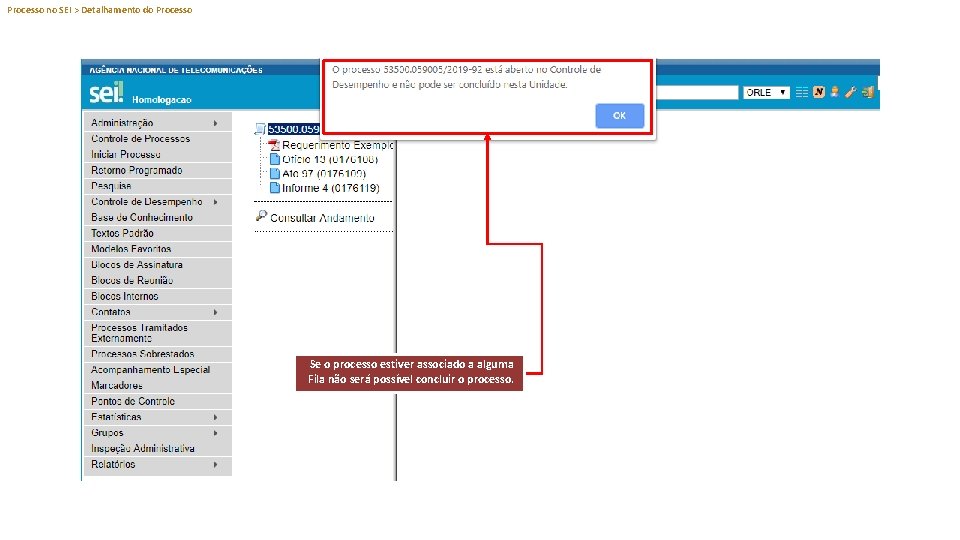

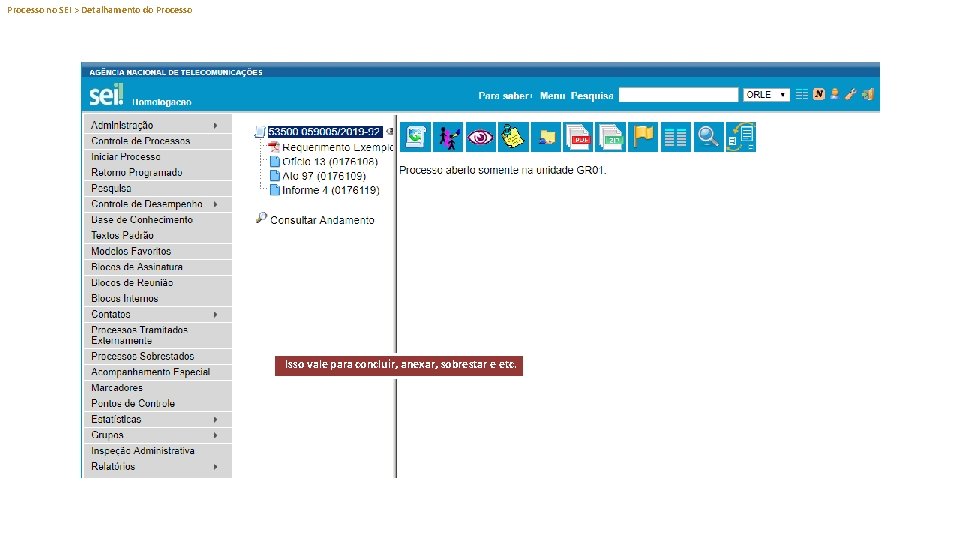
- Slides: 133
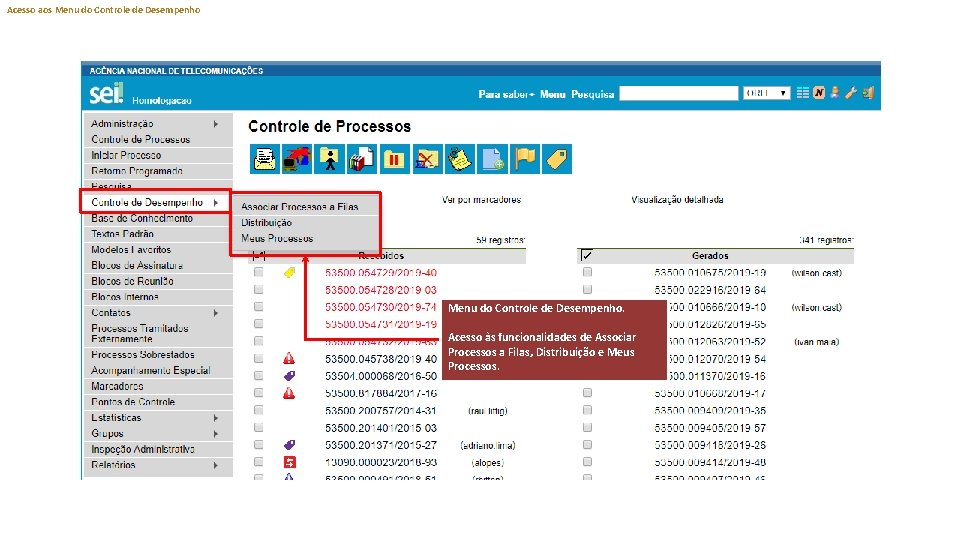
Acesso aos Menu do Controle de Desempenho. Acesso às funcionalidades de Associar Processos a Filas, Distribuição e Meus Processos.
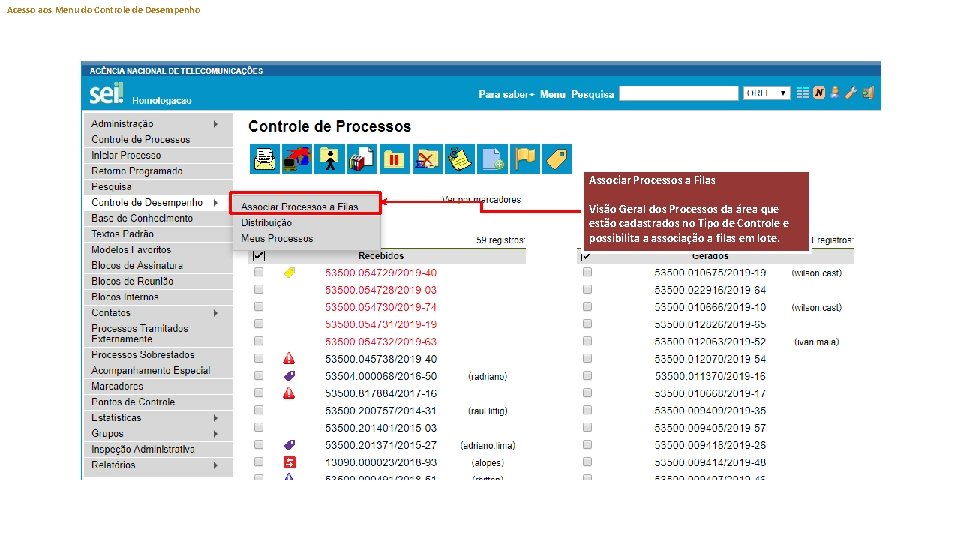
Acesso aos Menu do Controle de Desempenho Associar Processos a Filas Visão Geral dos Processos da área que estão cadastrados no Tipo de Controle e possibilita a associação a filas em lote.
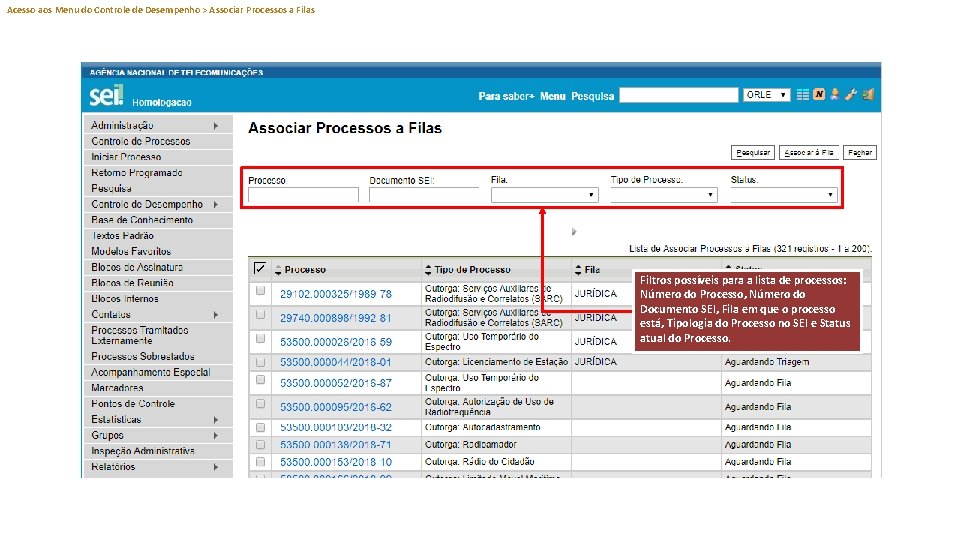
Acesso aos Menu do Controle de Desempenho > Associar Processos a Filas Filtros possíveis para a lista de processos: Número do Processo, Número do Documento SEI, Fila em que o processo está, Tipologia do Processo no SEI e Status atual do Processo.
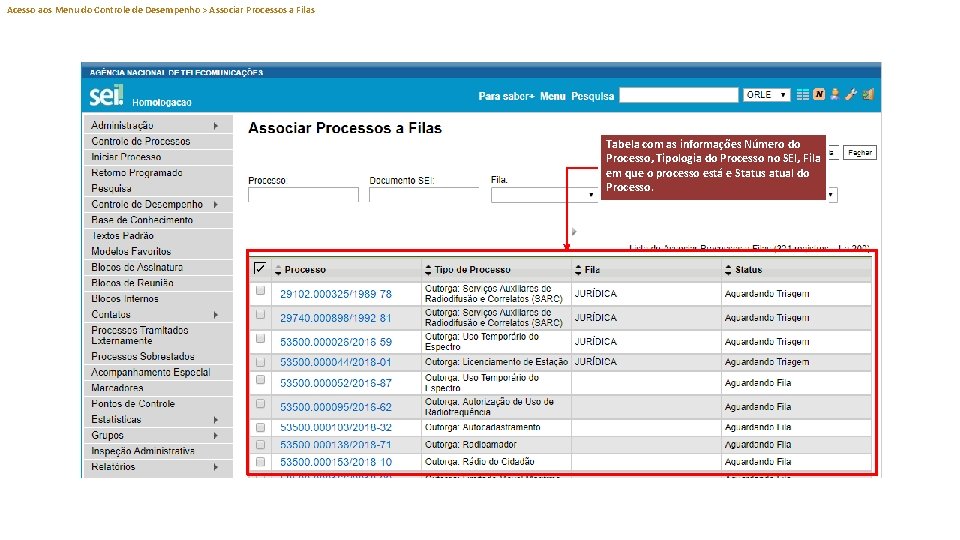
Acesso aos Menu do Controle de Desempenho > Associar Processos a Filas Tabela com as informações Número do Processo, Tipologia do Processo no SEI, Fila em que o processo está e Status atual do Processo.
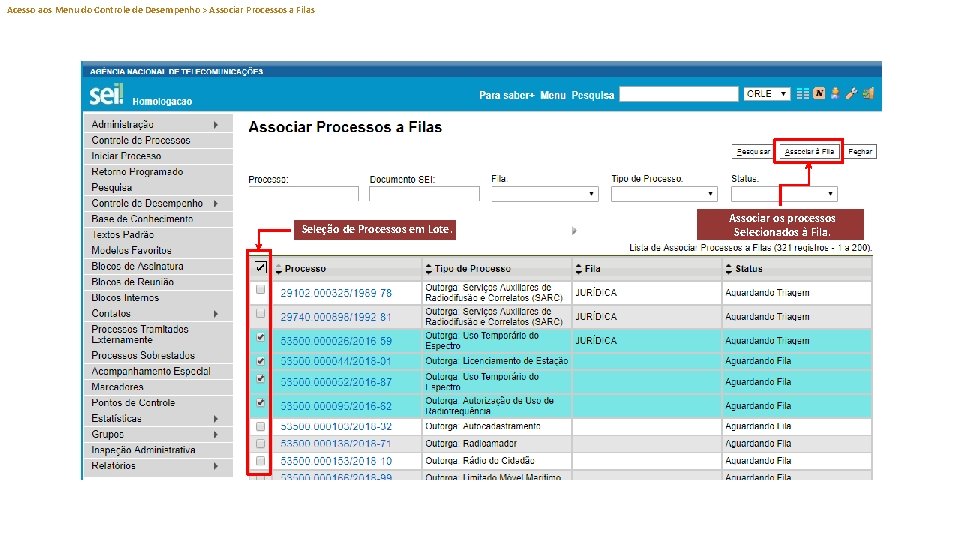
Acesso aos Menu do Controle de Desempenho > Associar Processos a Filas Seleção de Processos em Lote. Associar os processos Selecionados à Fila.
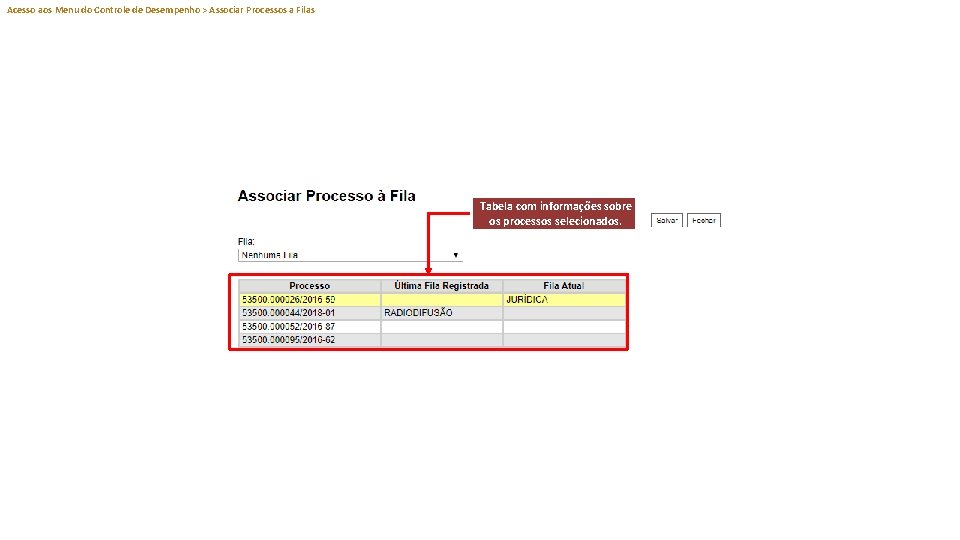
Acesso aos Menu do Controle de Desempenho > Associar Processos a Filas Tabela com informações sobre os processos selecionados.
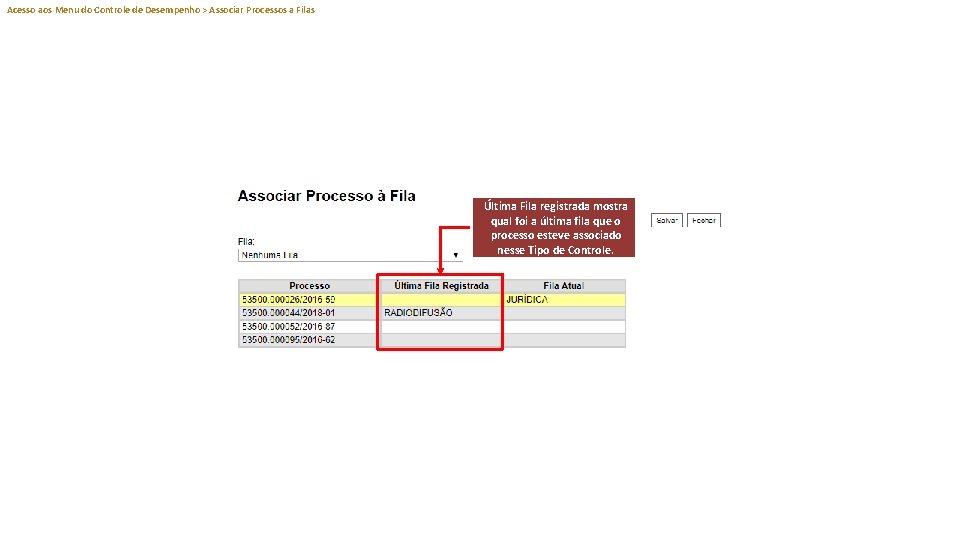
Acesso aos Menu do Controle de Desempenho > Associar Processos a Filas Última Fila registrada mostra qual foi a última fila que o processo esteve associado nesse Tipo de Controle.
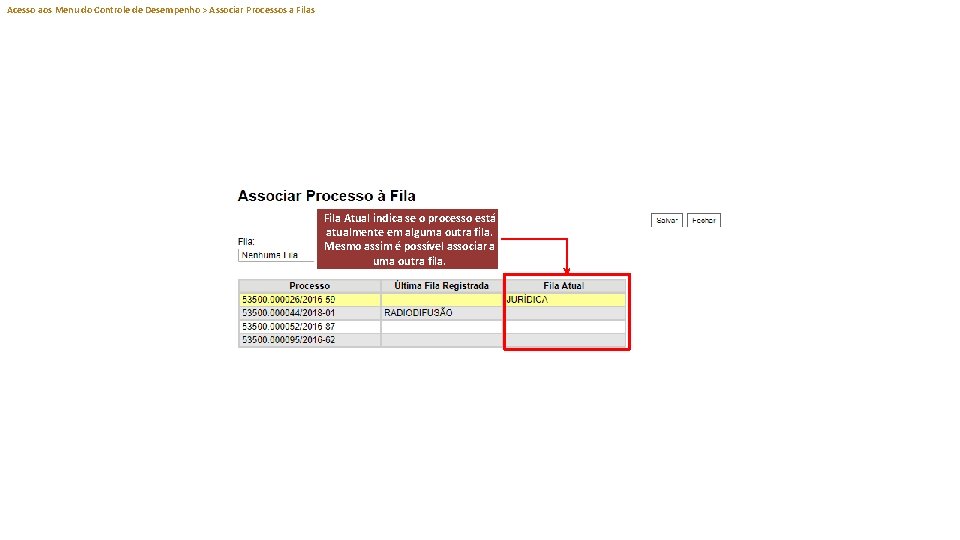
Acesso aos Menu do Controle de Desempenho > Associar Processos a Filas Fila Atual indica se o processo está atualmente em alguma outra fila. Mesmo assim é possível associar a uma outra fila.
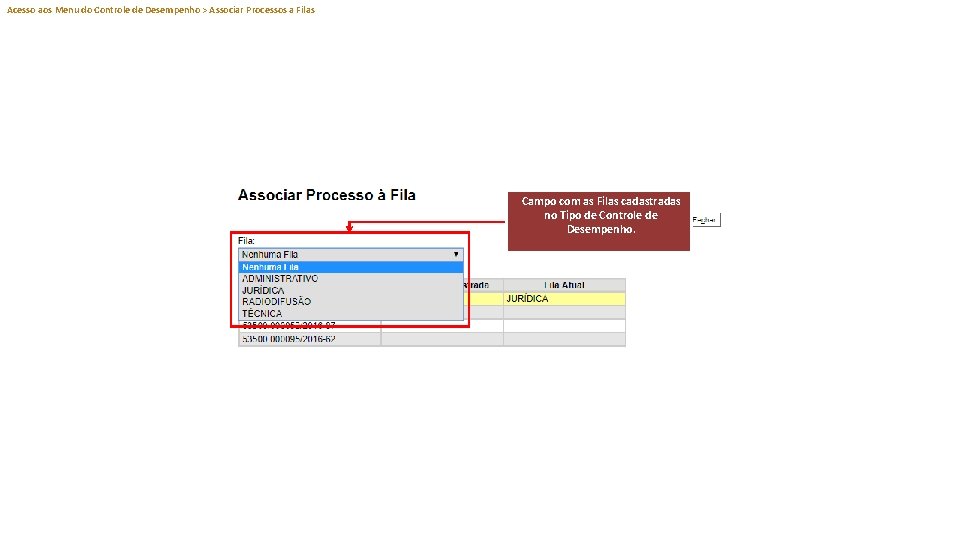
Acesso aos Menu do Controle de Desempenho > Associar Processos a Filas Campo com as Filas cadastradas no Tipo de Controle de Desempenho.
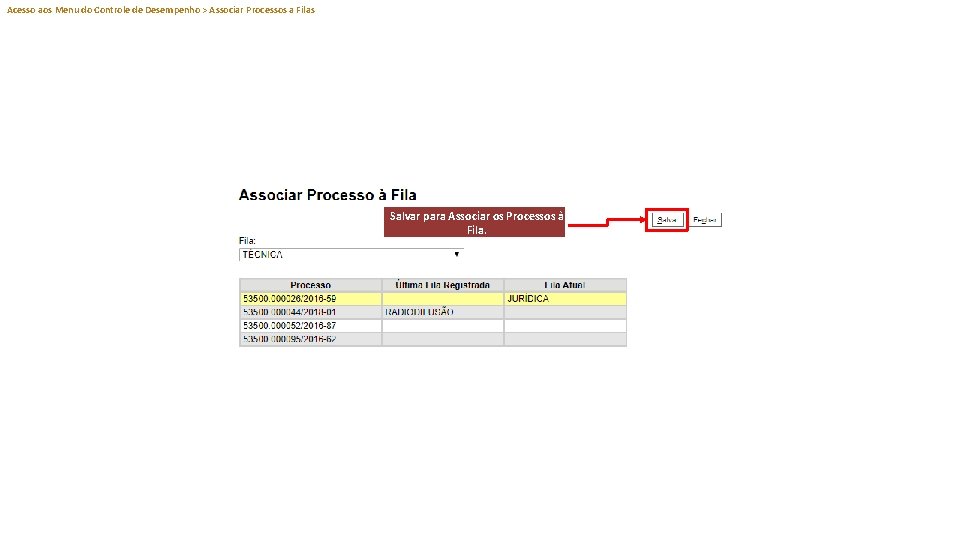
Acesso aos Menu do Controle de Desempenho > Associar Processos a Filas Salvar para Associar os Processos à Fila.
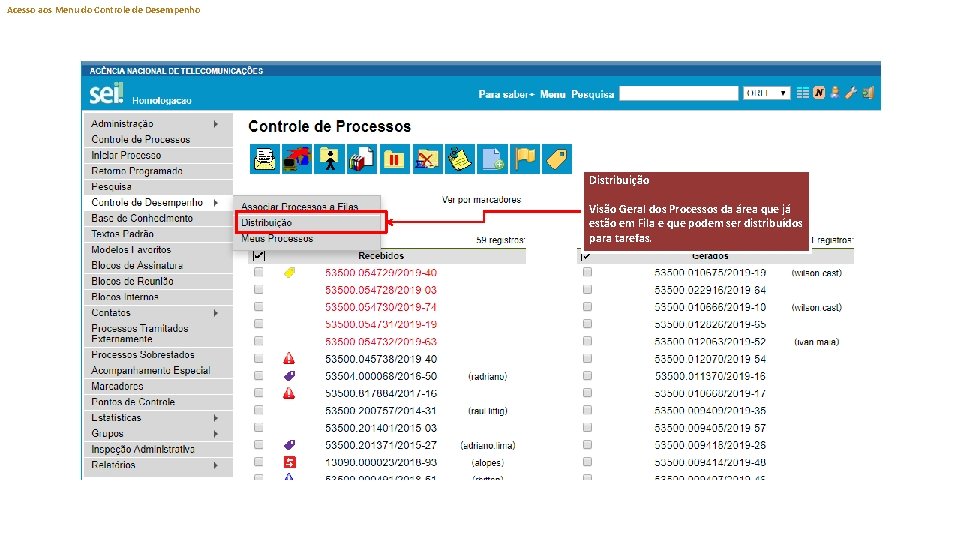
Acesso aos Menu do Controle de Desempenho Distribuição Visão Geral dos Processos da área que já estão em Fila e que podem ser distribuídos para tarefas.
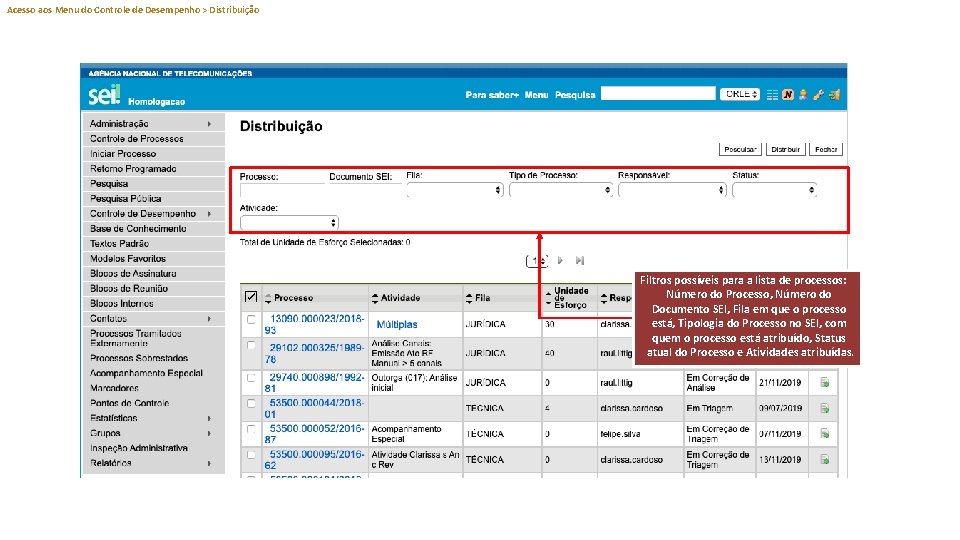
Acesso aos Menu do Controle de Desempenho > Distribuição Filtros possíveis para a lista de processos: Número do Processo, Número do Documento SEI, Fila em que o processo está, Tipologia do Processo no SEI, com quem o processo está atribuído, Status atual do Processo e Atividades atribuídas.
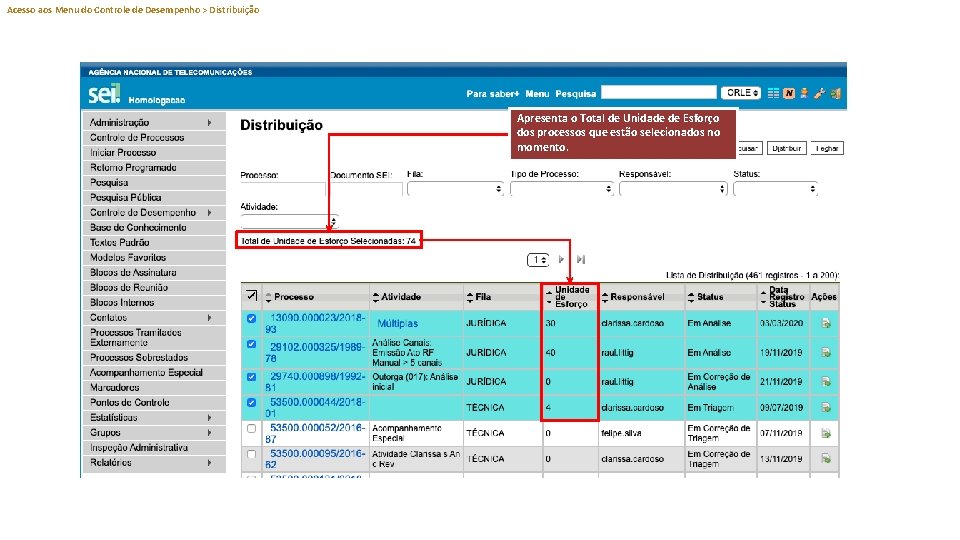
Acesso aos Menu do Controle de Desempenho > Distribuição Apresenta o Total de Unidade de Esforço dos processos que estão selecionados no momento.
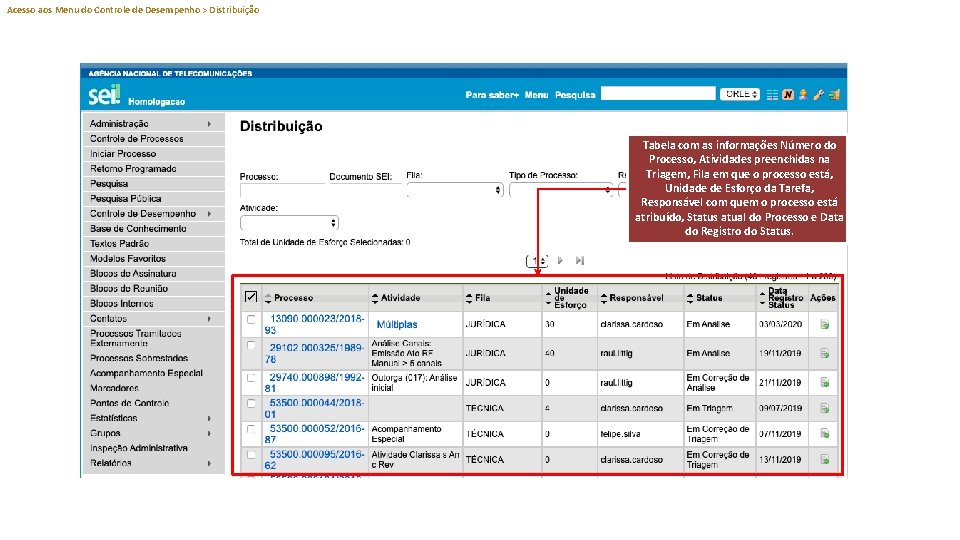
Acesso aos Menu do Controle de Desempenho > Distribuição Tabela com as informações Número do Processo, Atividades preenchidas na Triagem, Fila em que o processo está, Unidade de Esforço da Tarefa, Responsável com quem o processo está atribuído, Status atual do Processo e Data do Registro do Status.
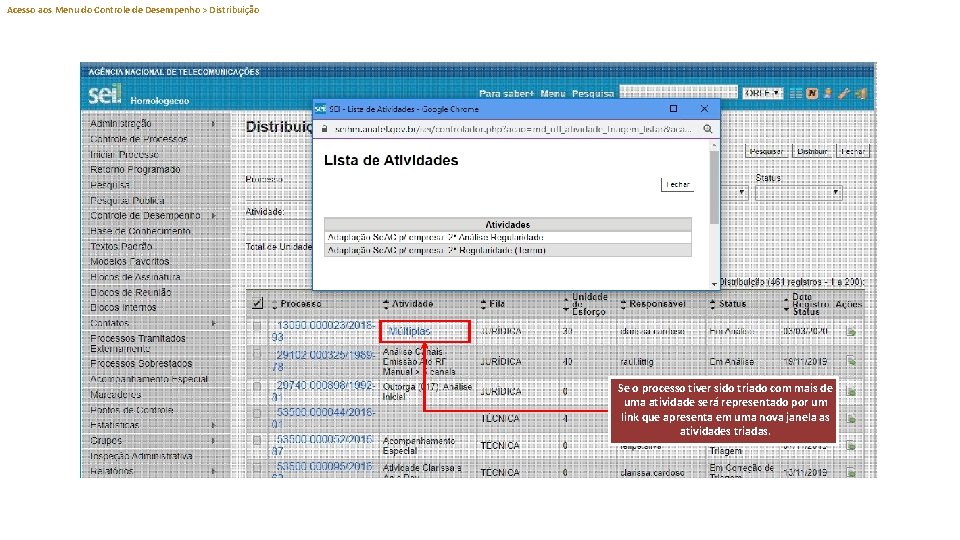
Acesso aos Menu do Controle de Desempenho > Distribuição Se o processo tiver sido triado com mais de uma atividade será representado por um link que apresenta em uma nova janela as atividades triadas.
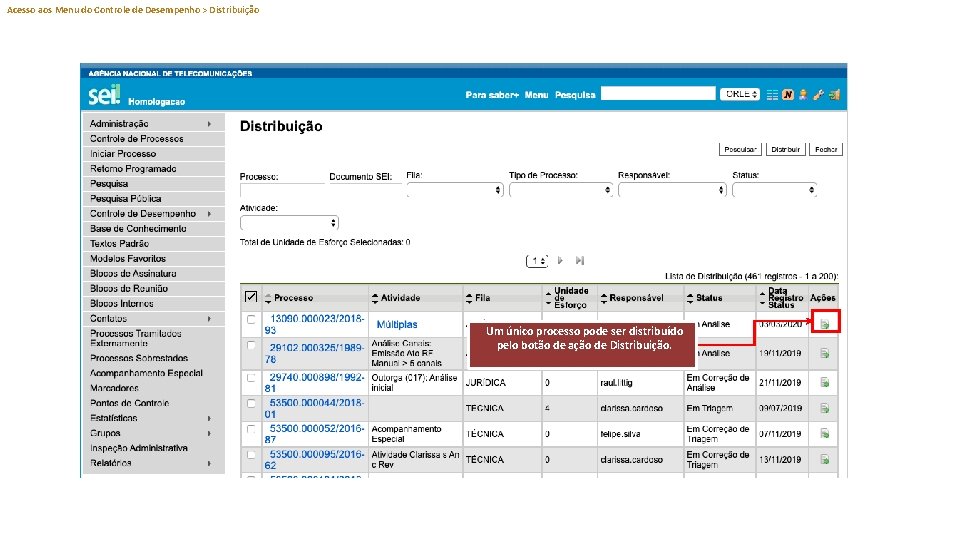
Acesso aos Menu do Controle de Desempenho > Distribuição Um único processo pode ser distribuído pelo botão de ação de Distribuição.
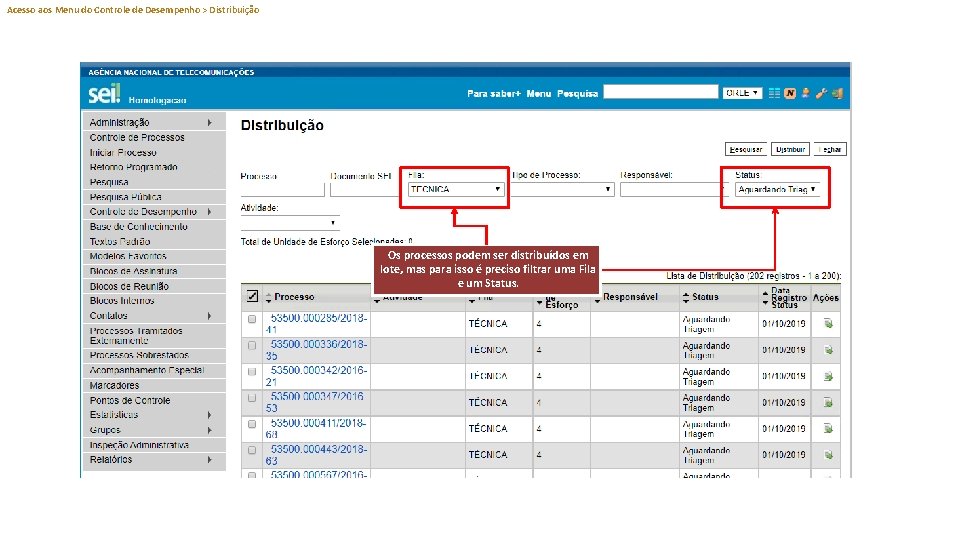
Acesso aos Menu do Controle de Desempenho > Distribuição Os processos podem ser distribuídos em lote, mas para isso é preciso filtrar uma Fila e um Status.
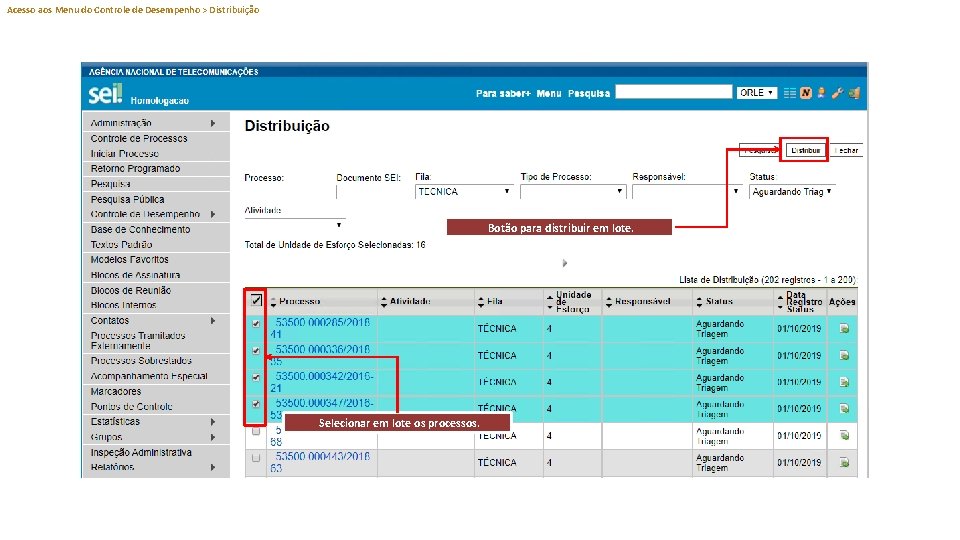
Acesso aos Menu do Controle de Desempenho > Distribuição Botão para distribuir em lote. Selecionar em lote os processos.
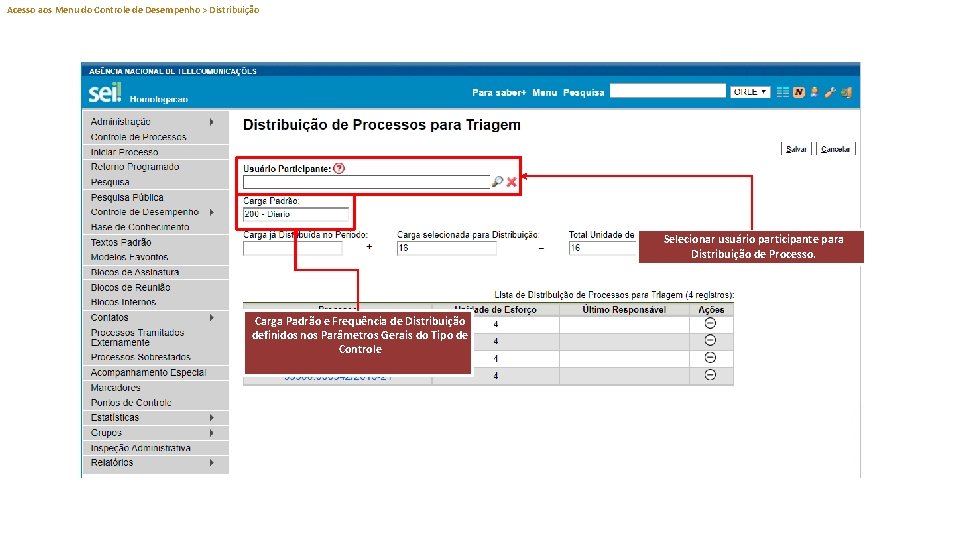
Acesso aos Menu do Controle de Desempenho > Distribuição Selecionar usuário participante para Distribuição de Processo. Carga Padrão e Frequência de Distribuição definidos nos Parâmetros Gerais do Tipo de Controle
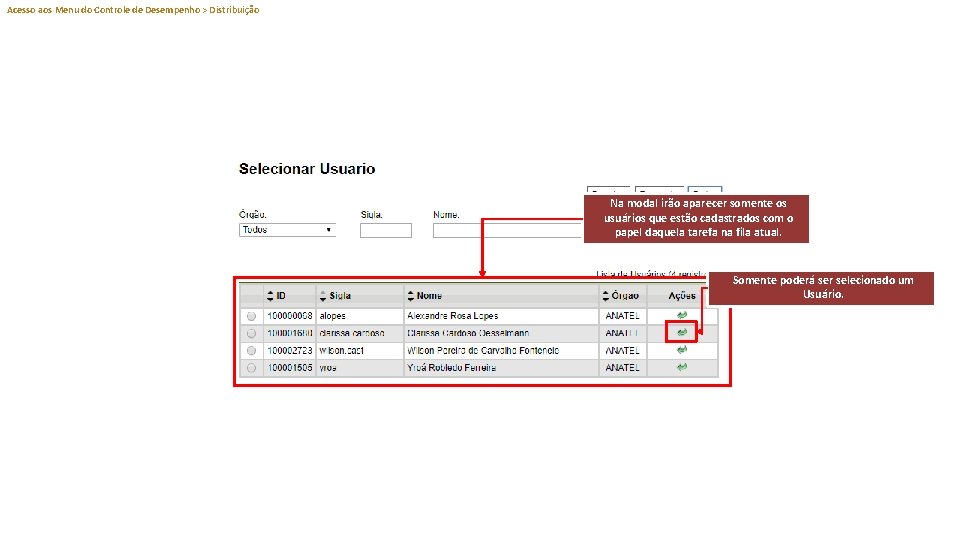
Acesso aos Menu do Controle de Desempenho > Distribuição Na modal irão aparecer somente os usuários que estão cadastrados com o papel daquela tarefa na fila atual. Somente poderá ser selecionado um Usuário.
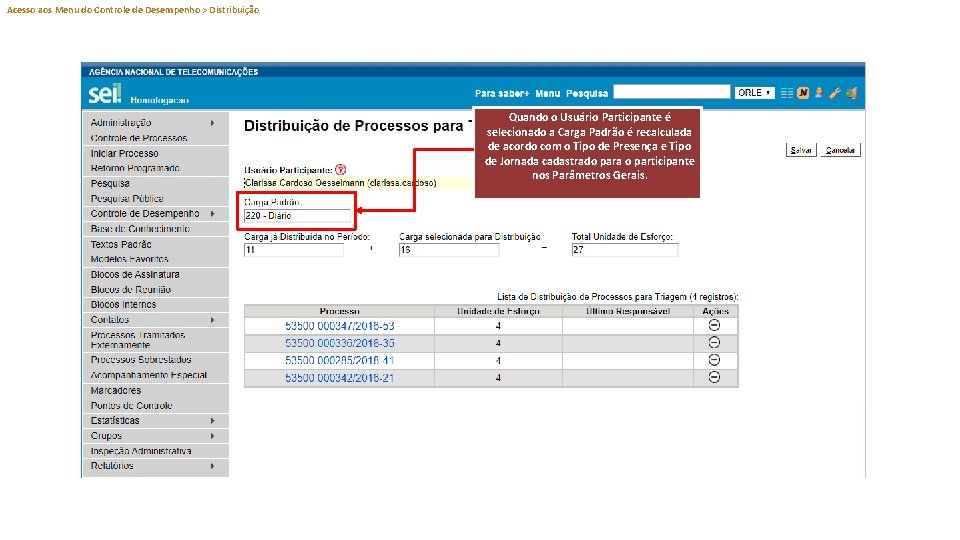
Acesso aos Menu do Controle de Desempenho > Distribuição Quando o Usuário Participante é selecionado a Carga Padrão é recalculada de acordo com o Tipo de Presença e Tipo de Jornada cadastrado para o participante nos Parâmetros Gerais.
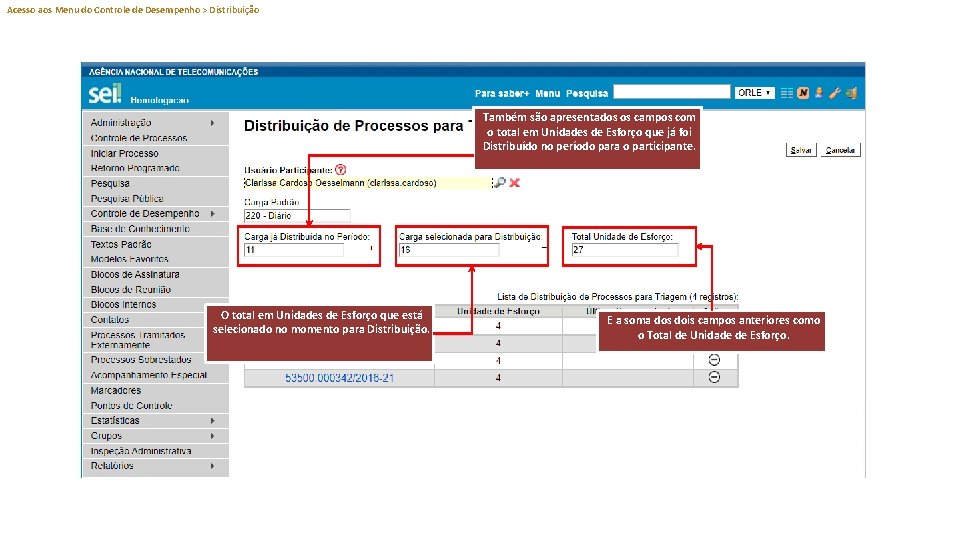
Acesso aos Menu do Controle de Desempenho > Distribuição Também são apresentados os campos com o total em Unidades de Esforço que já foi Distribuído no período para o participante. O total em Unidades de Esforço que está selecionado no momento para Distribuição. E a soma dos dois campos anteriores como o Total de Unidade de Esforço.
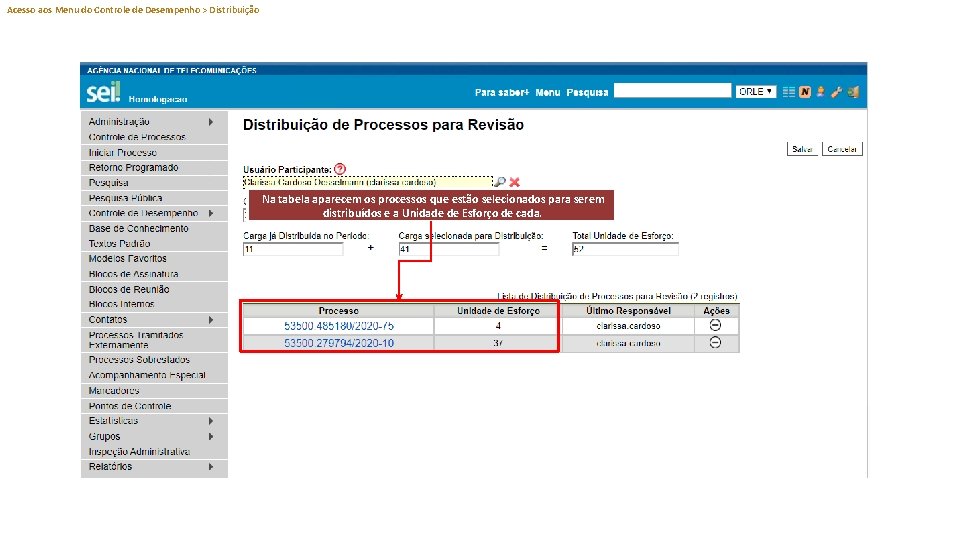
Acesso aos Menu do Controle de Desempenho > Distribuição Na tabela aparecem os processos que estão selecionados para serem distribuídos e a Unidade de Esforço de cada.
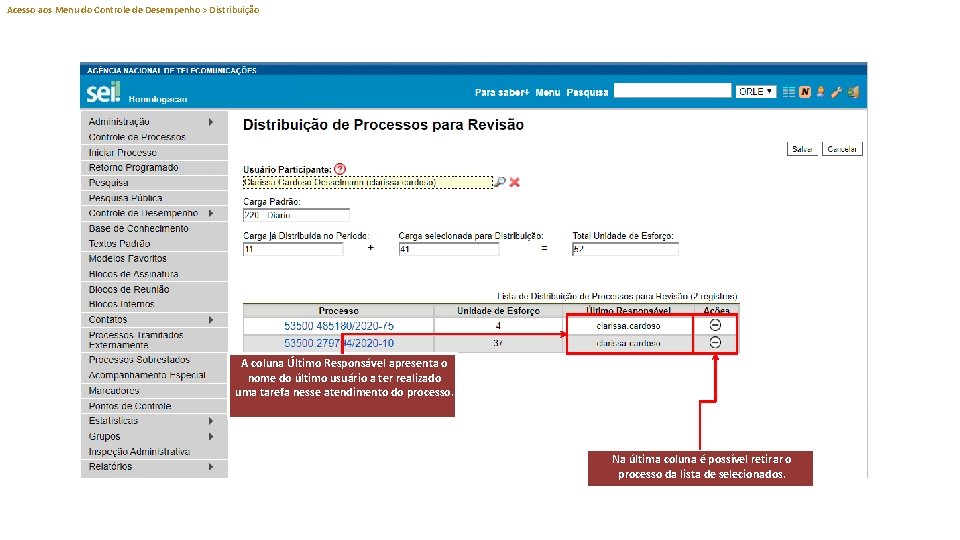
Acesso aos Menu do Controle de Desempenho > Distribuição A coluna Último Responsável apresenta o nome do último usuário a ter realizado uma tarefa nesse atendimento do processo. Na última coluna é possível retirar o processo da lista de selecionados.
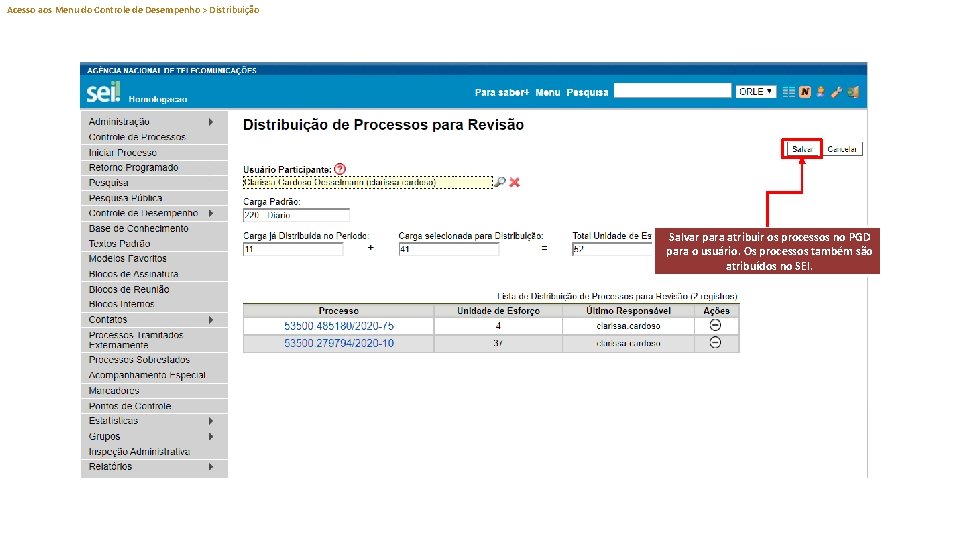
Acesso aos Menu do Controle de Desempenho > Distribuição Salvar para atribuir os processos no PGD para o usuário. Os processos também são atribuídos no SEI.
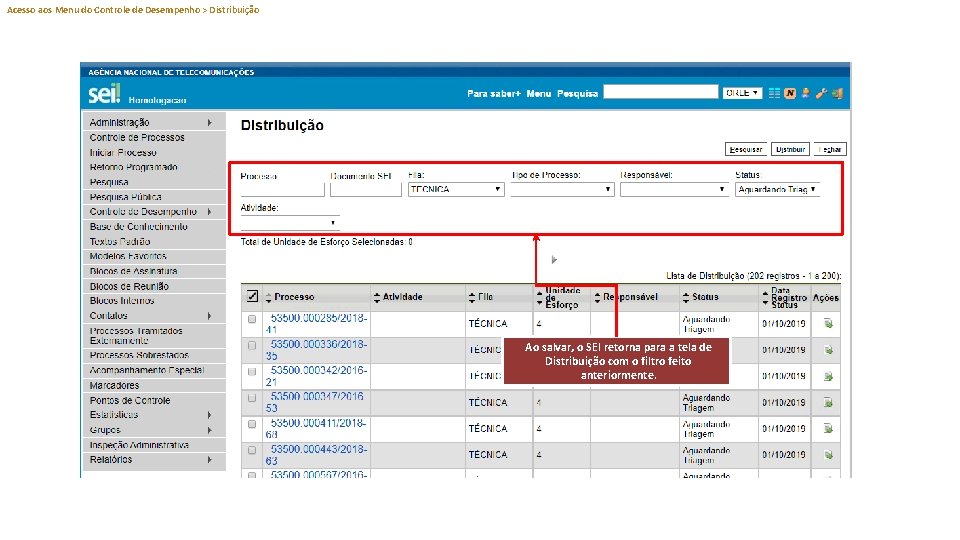
Acesso aos Menu do Controle de Desempenho > Distribuição Ao salvar, o SEI retorna para a tela de Distribuição com o filtro feito anteriormente.
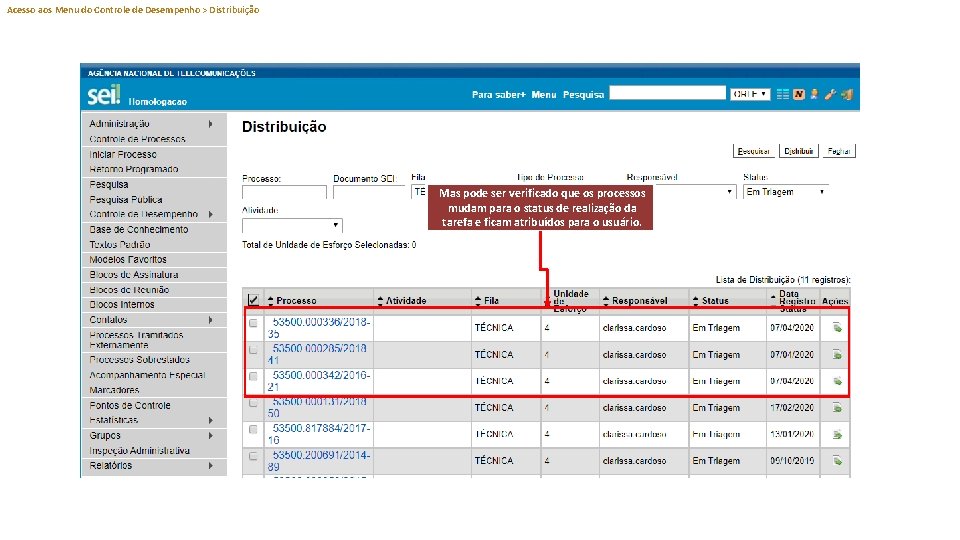
Acesso aos Menu do Controle de Desempenho > Distribuição Mas pode ser verificado que os processos mudam para o status de realização da tarefa e ficam atribuídos para o usuário.
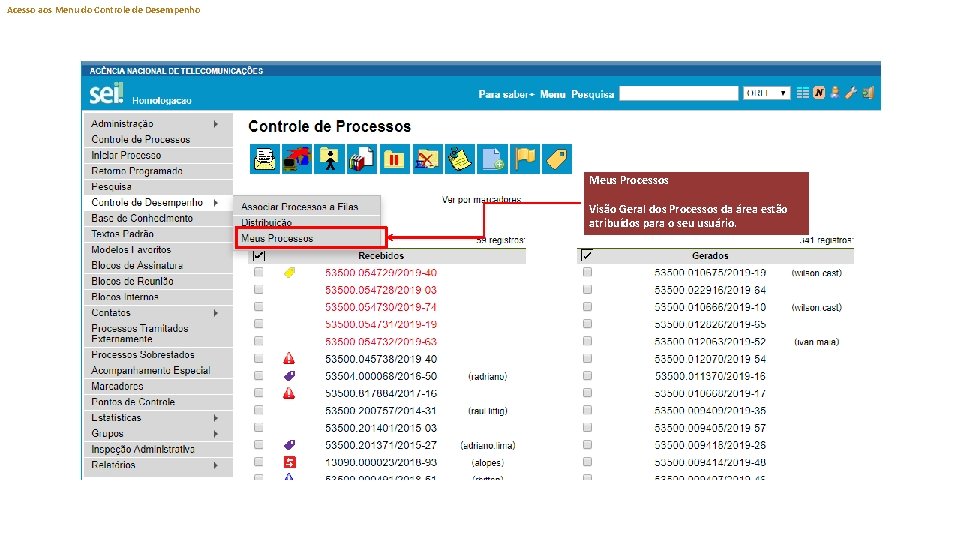
Acesso aos Menu do Controle de Desempenho Meus Processos Visão Geral dos Processos da área estão atribuídos para o seu usuário.
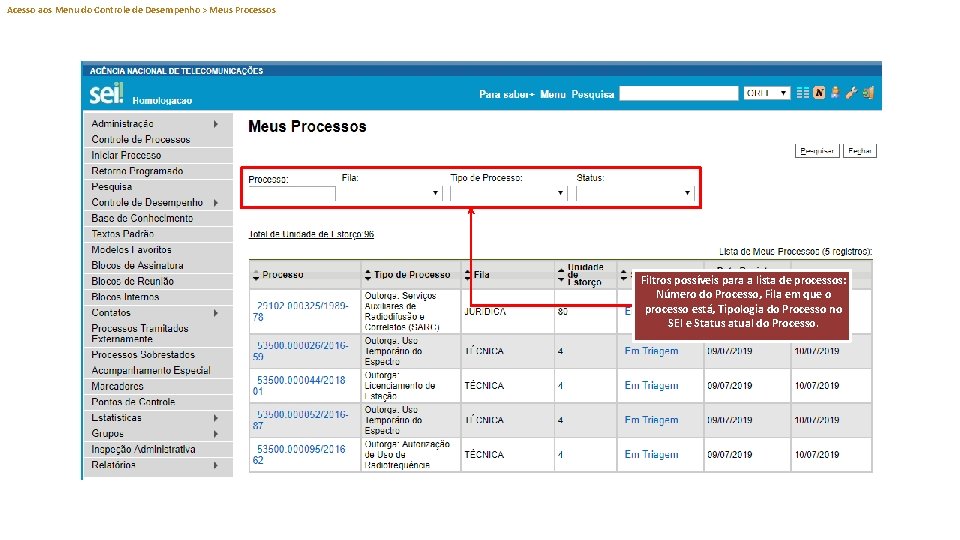
Acesso aos Menu do Controle de Desempenho > Meus Processos Filtros possíveis para a lista de processos: Número do Processo, Fila em que o processo está, Tipologia do Processo no SEI e Status atual do Processo.
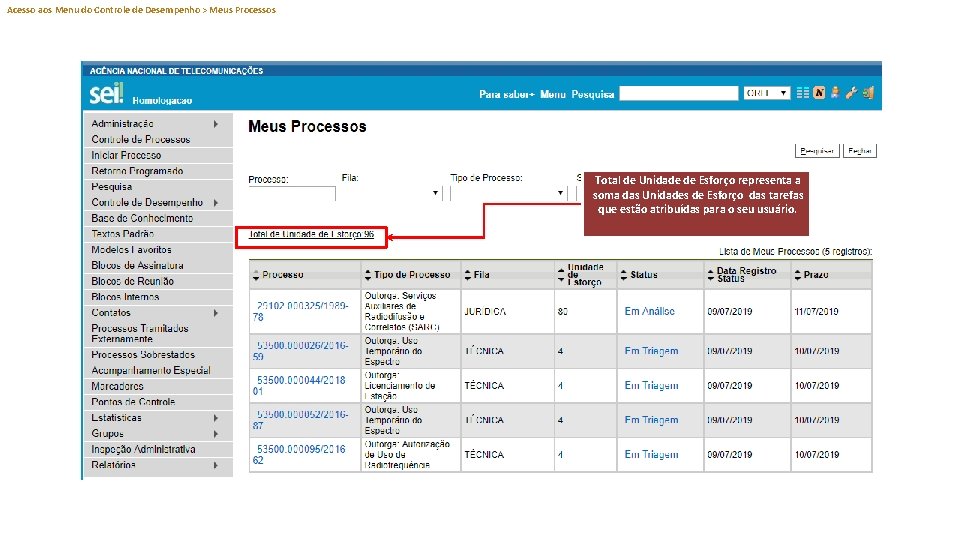
Acesso aos Menu do Controle de Desempenho > Meus Processos Total de Unidade de Esforço representa a soma das Unidades de Esforço das tarefas que estão atribuídas para o seu usuário.
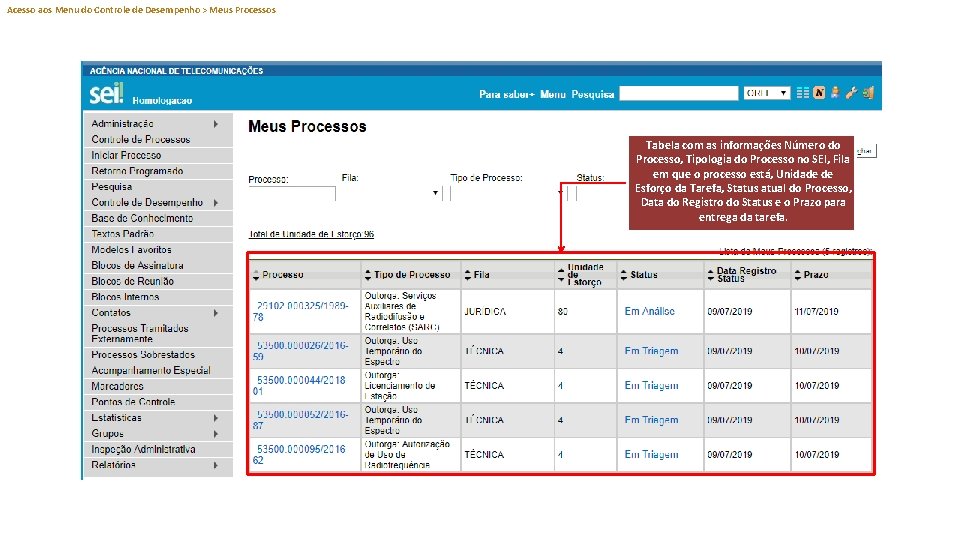
Acesso aos Menu do Controle de Desempenho > Meus Processos Tabela com as informações Número do Processo, Tipologia do Processo no SEI, Fila em que o processo está, Unidade de Esforço da Tarefa, Status atual do Processo, Data do Registro do Status e o Prazo para entrega da tarefa.
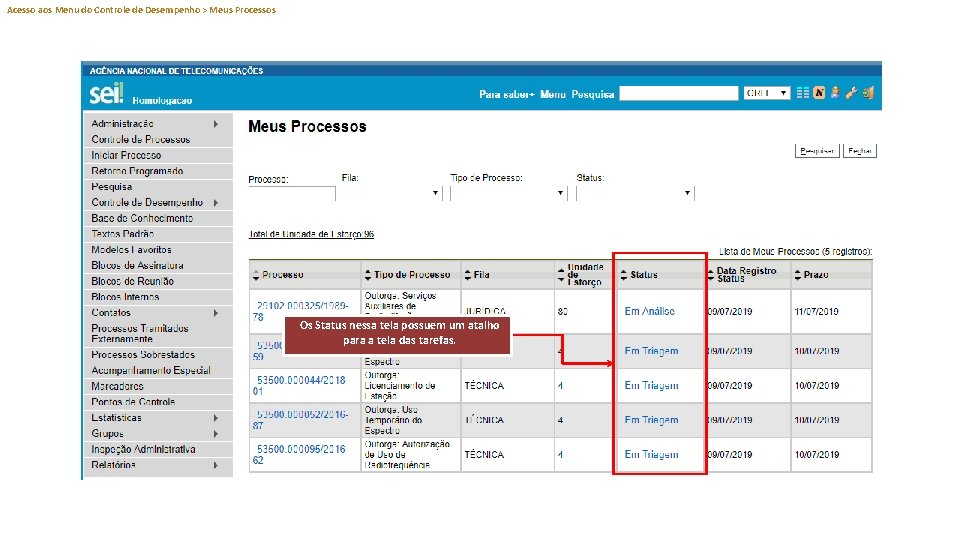
Acesso aos Menu do Controle de Desempenho > Meus Processos Os Status nessa tela possuem um atalho para a tela das tarefas.
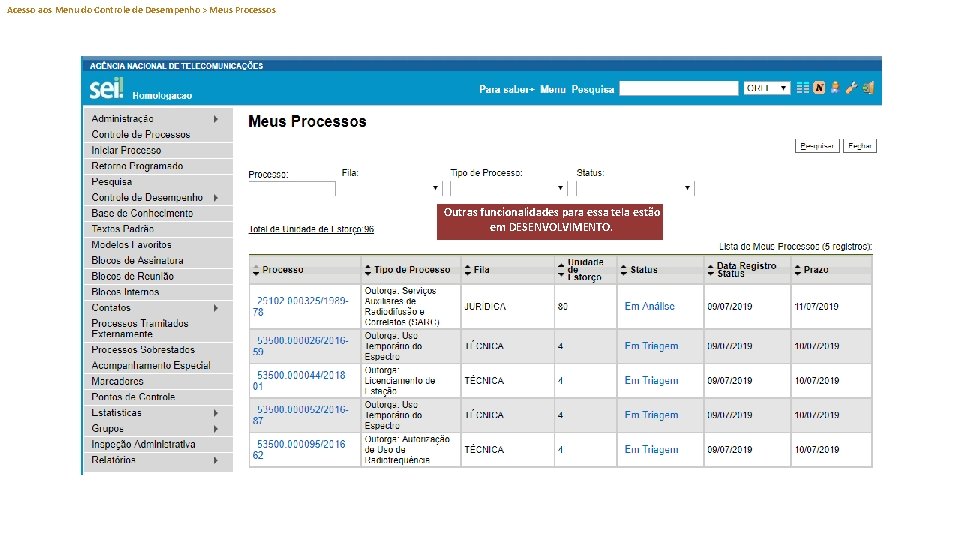
Acesso aos Menu do Controle de Desempenho > Meus Processos Outras funcionalidades para essa tela estão em DESENVOLVIMENTO.
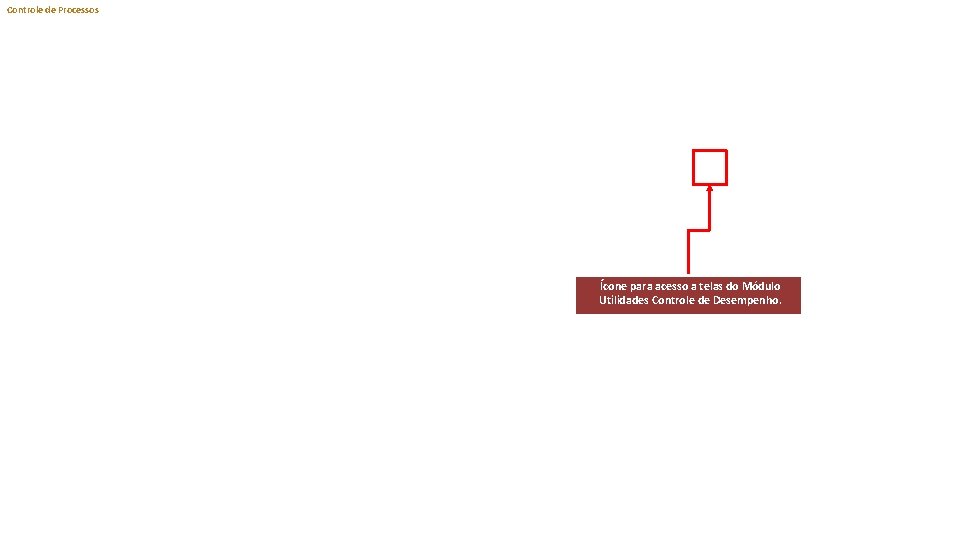
Controle de Processos Ícone para acesso a telas do Módulo Utilidades Controle de Desempenho.
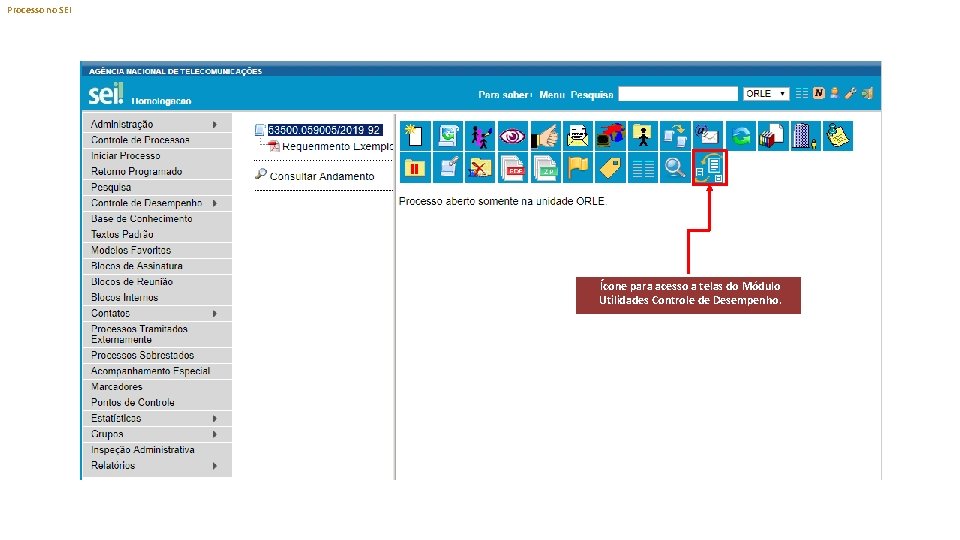
Processo no SEI Ícone para acesso a telas do Módulo Utilidades Controle de Desempenho.
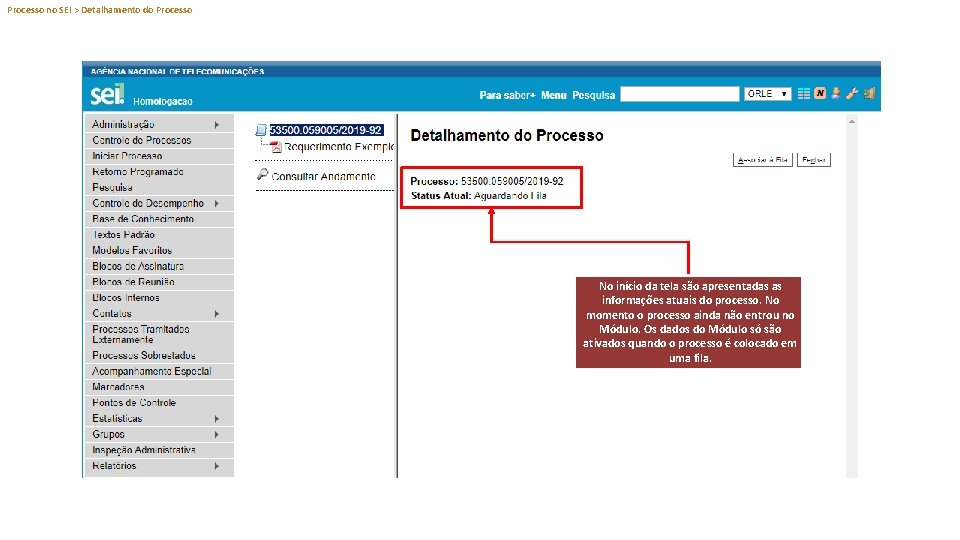
Processo no SEI > Detalhamento do Processo No início da tela são apresentadas as informações atuais do processo. No momento o processo ainda não entrou no Módulo. Os dados do Módulo só são ativados quando o processo é colocado em uma fila.
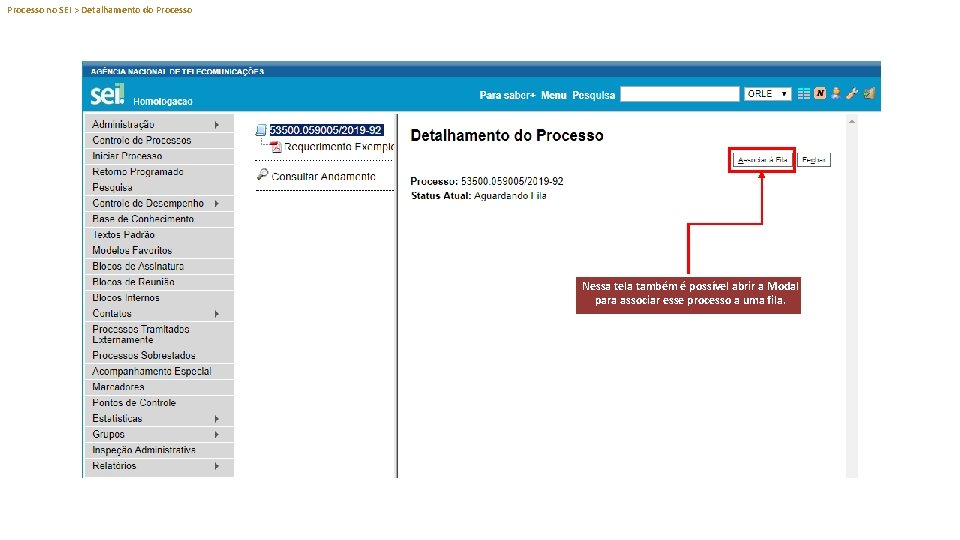
Processo no SEI > Detalhamento do Processo Nessa tela também é possível abrir a Modal para associar esse processo a uma fila.
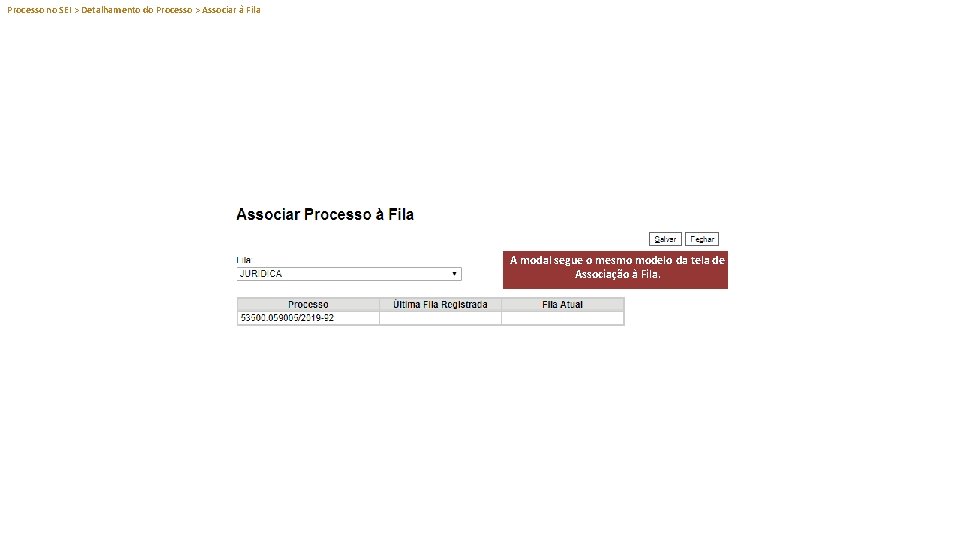
Processo no SEI > Detalhamento do Processo > Associar à Fila A modal segue o mesmo modelo da tela de Associação à Fila.
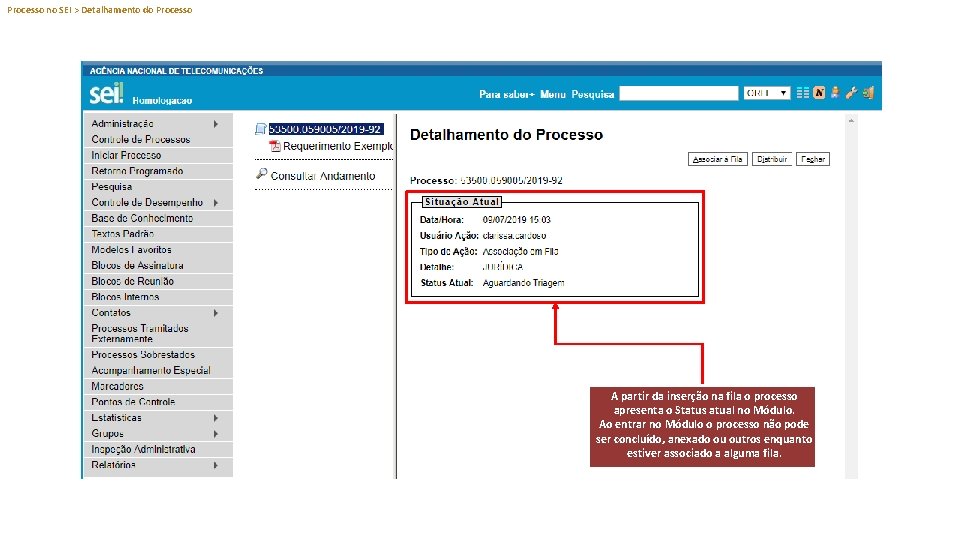
Processo no SEI > Detalhamento do Processo A partir da inserção na fila o processo apresenta o Status atual no Módulo. Ao entrar no Módulo o processo não pode ser concluído, anexado ou outros enquanto estiver associado a alguma fila.
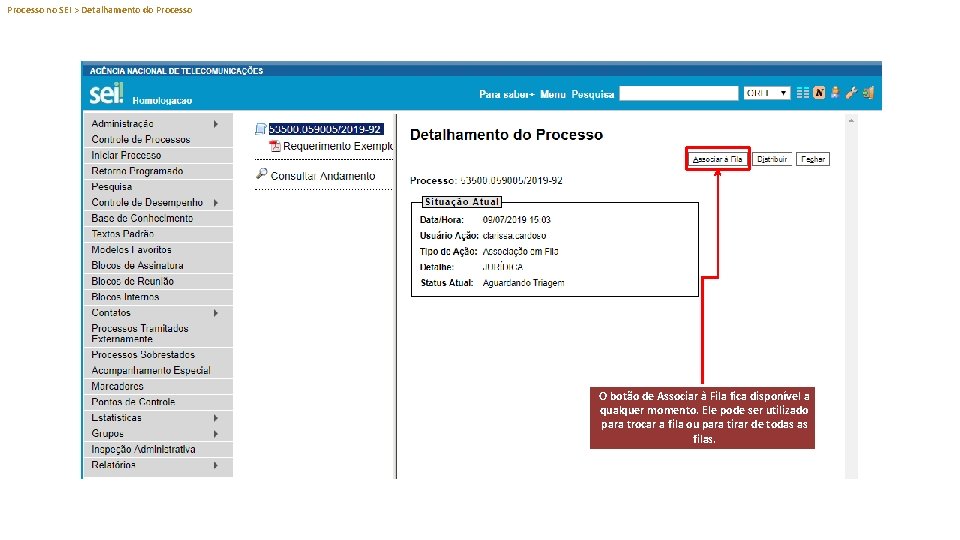
Processo no SEI > Detalhamento do Processo O botão de Associar à Fila fica disponível a qualquer momento. Ele pode ser utilizado para trocar a fila ou para tirar de todas as filas.
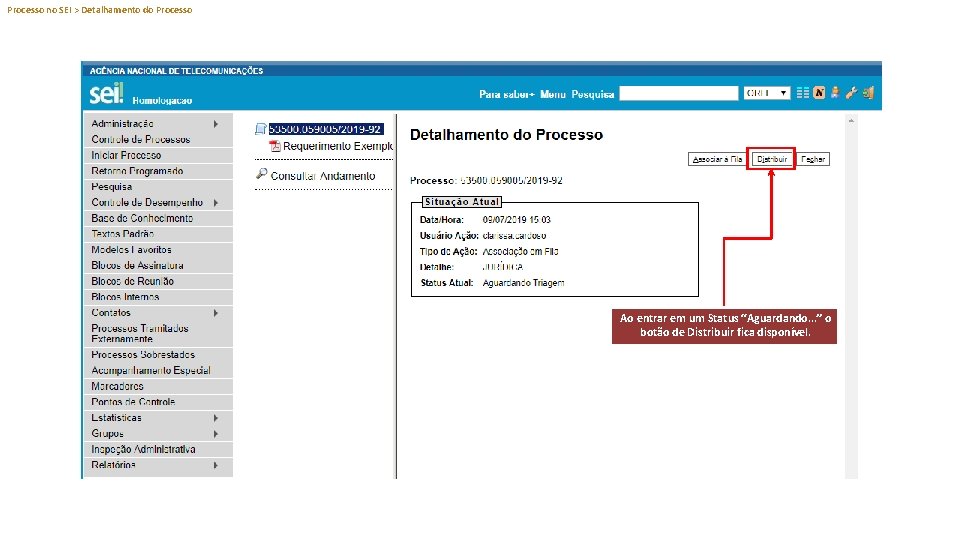
Processo no SEI > Detalhamento do Processo Ao entrar em um Status “Aguardando. . . ” o botão de Distribuir fica disponível.
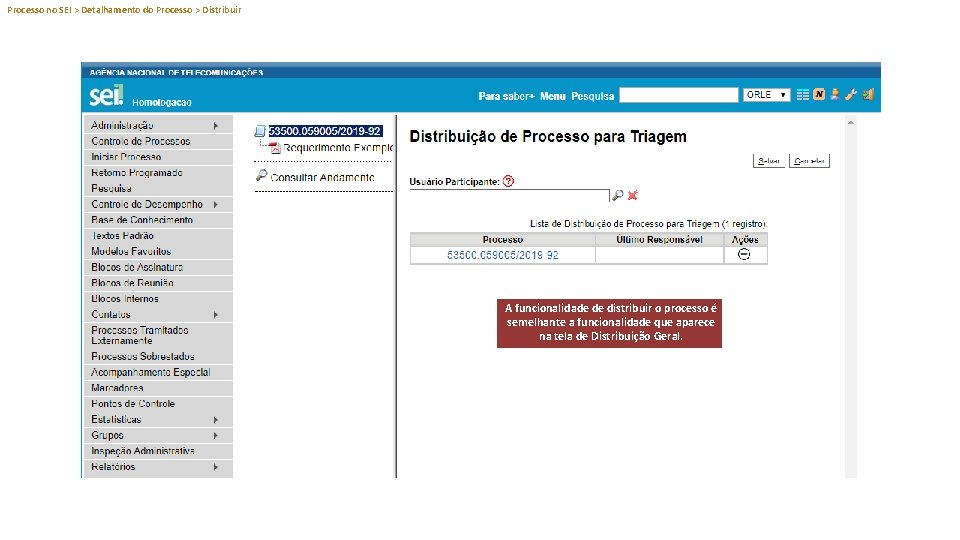
Processo no SEI > Detalhamento do Processo > Distribuir A funcionalidade de distribuir o processo é semelhante a funcionalidade que aparece na tela de Distribuição Geral.
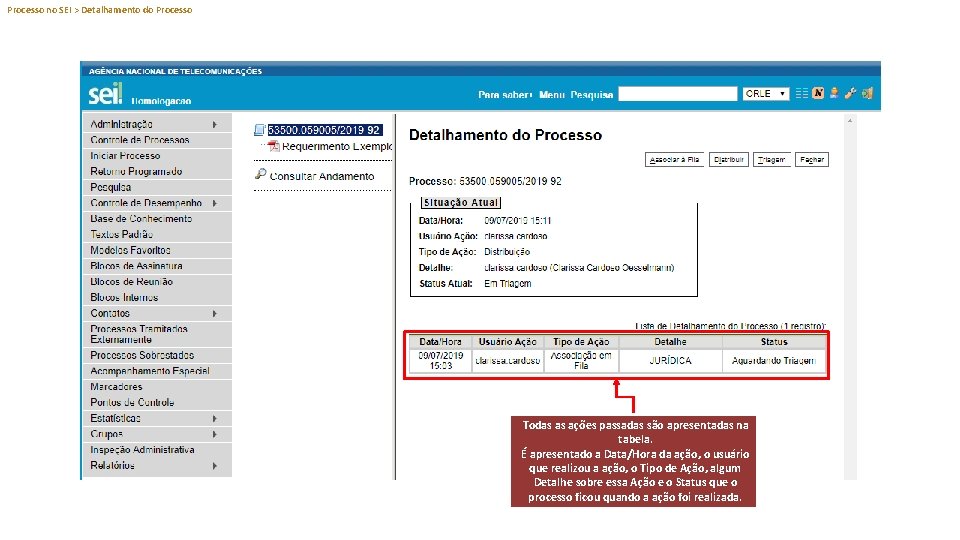
Processo no SEI > Detalhamento do Processo Todas as ações passadas são apresentadas na tabela. É apresentado a Data/Hora da ação, o usuário que realizou a ação, o Tipo de Ação, algum Detalhe sobre essa Ação e o Status que o processo ficou quando a ação foi realizada.
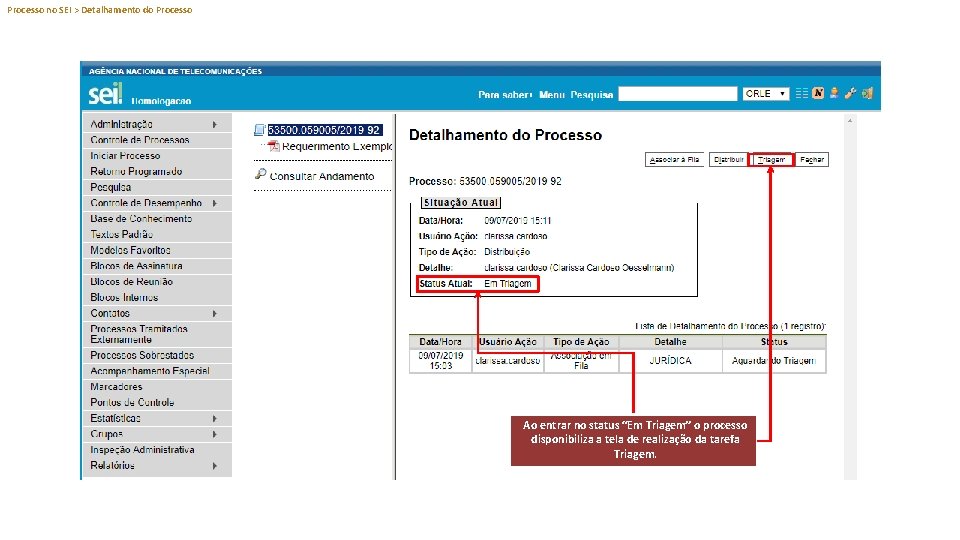
Processo no SEI > Detalhamento do Processo Ao entrar no status “Em Triagem” o processo disponibiliza a tela de realização da tarefa Triagem.
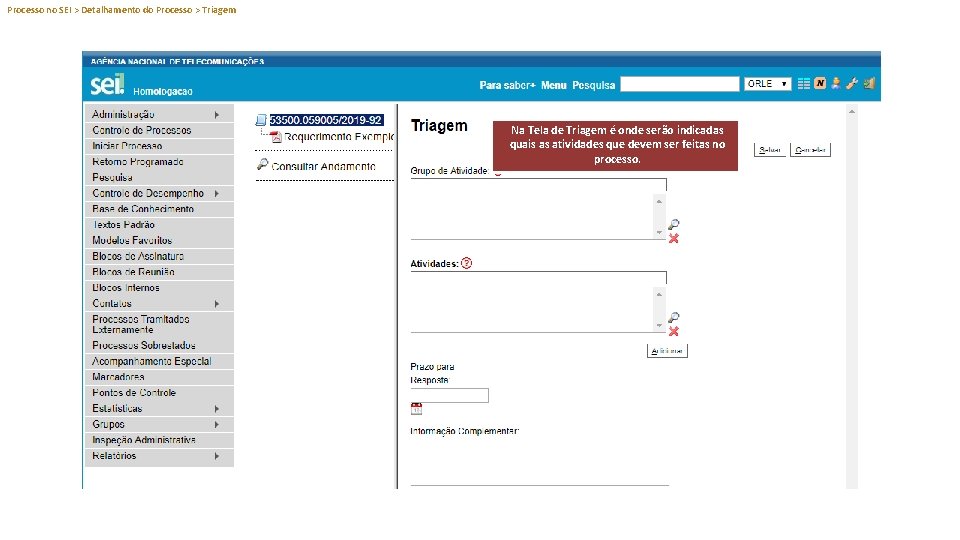
Processo no SEI > Detalhamento do Processo > Triagem Na Tela de Triagem é onde serão indicadas quais as atividades que devem ser feitas no processo.
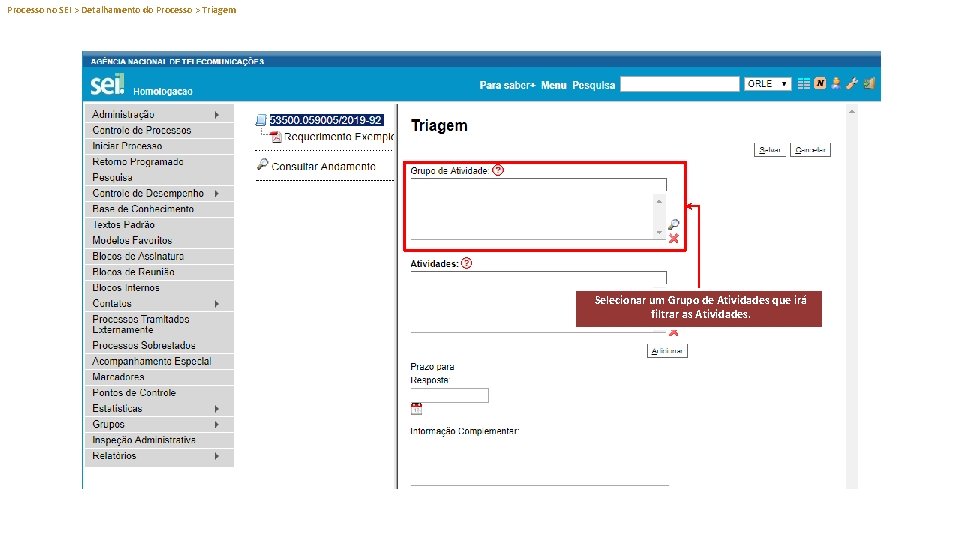
Processo no SEI > Detalhamento do Processo > Triagem Selecionar um Grupo de Atividades que irá filtrar as Atividades.
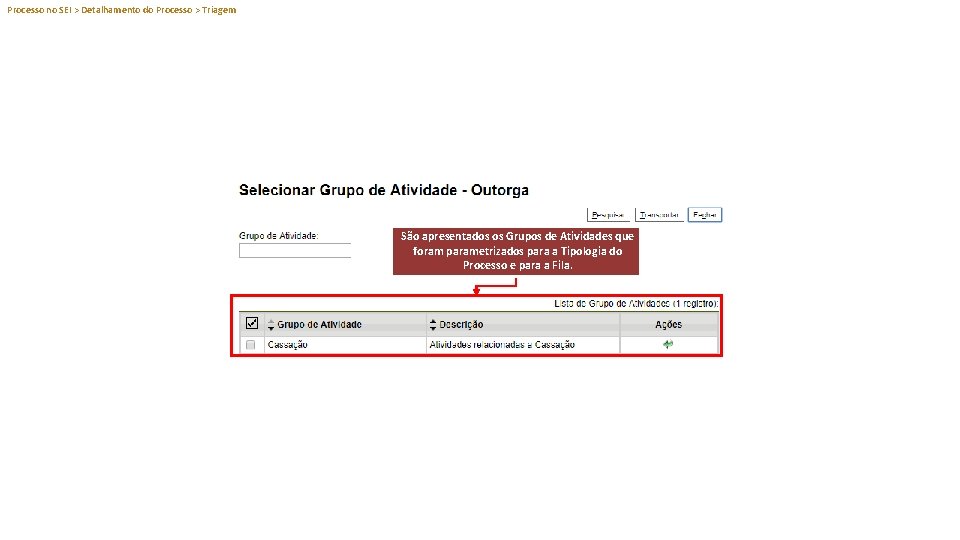
Processo no SEI > Detalhamento do Processo > Triagem São apresentados os Grupos de Atividades que foram parametrizados para a Tipologia do Processo e para a Fila.
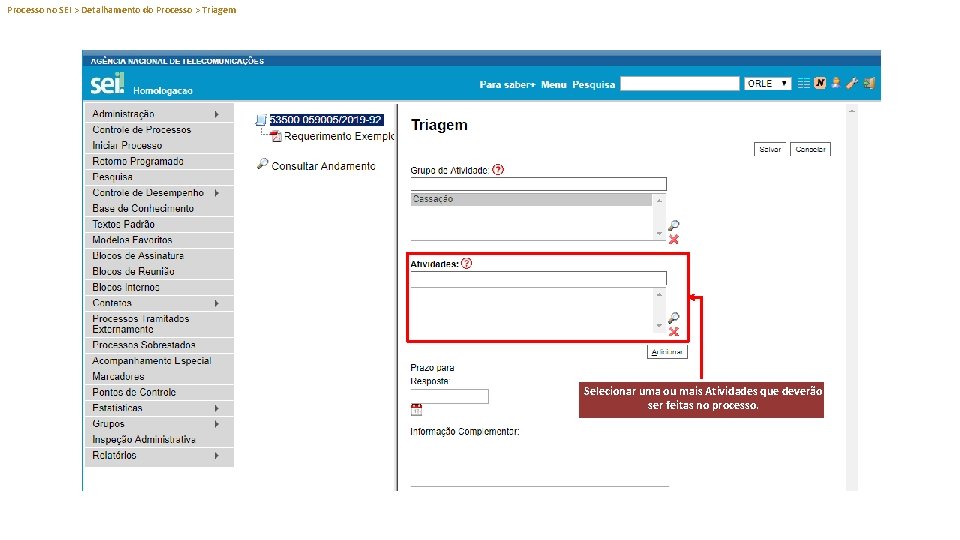
Processo no SEI > Detalhamento do Processo > Triagem Selecionar uma ou mais Atividades que deverão ser feitas no processo.
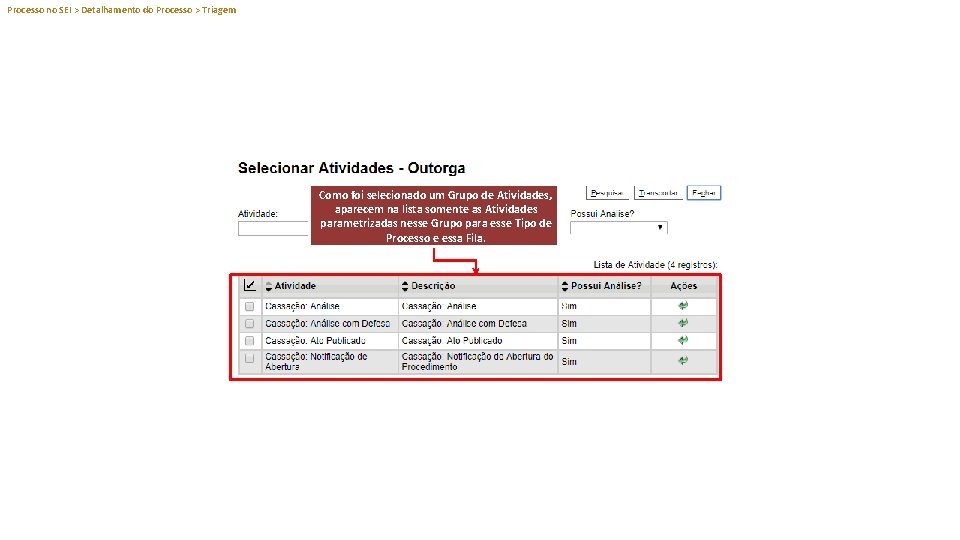
Processo no SEI > Detalhamento do Processo > Triagem Como foi selecionado um Grupo de Atividades, aparecem na lista somente as Atividades parametrizadas nesse Grupo para esse Tipo de Processo e essa Fila.
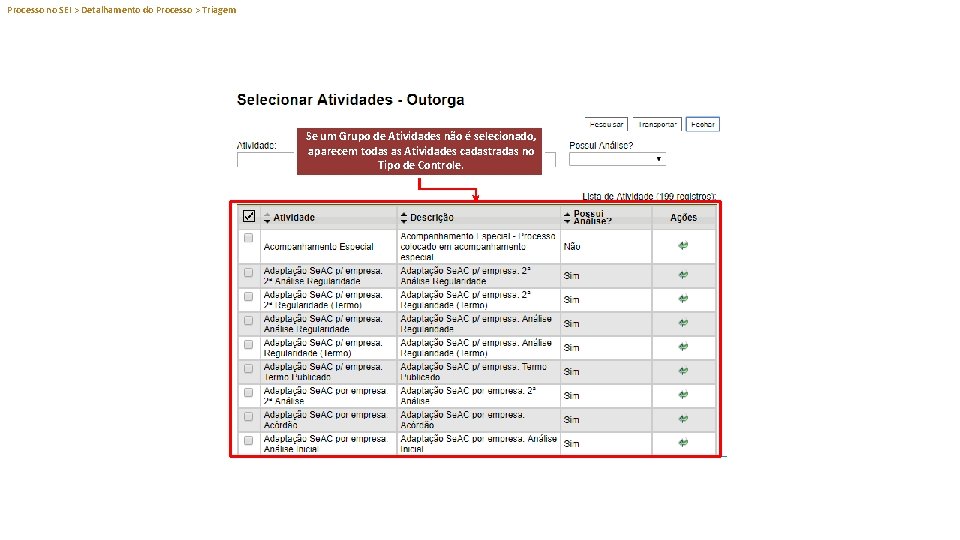
Processo no SEI > Detalhamento do Processo > Triagem Se um Grupo de Atividades não é selecionado, aparecem todas as Atividades cadastradas no Tipo de Controle.
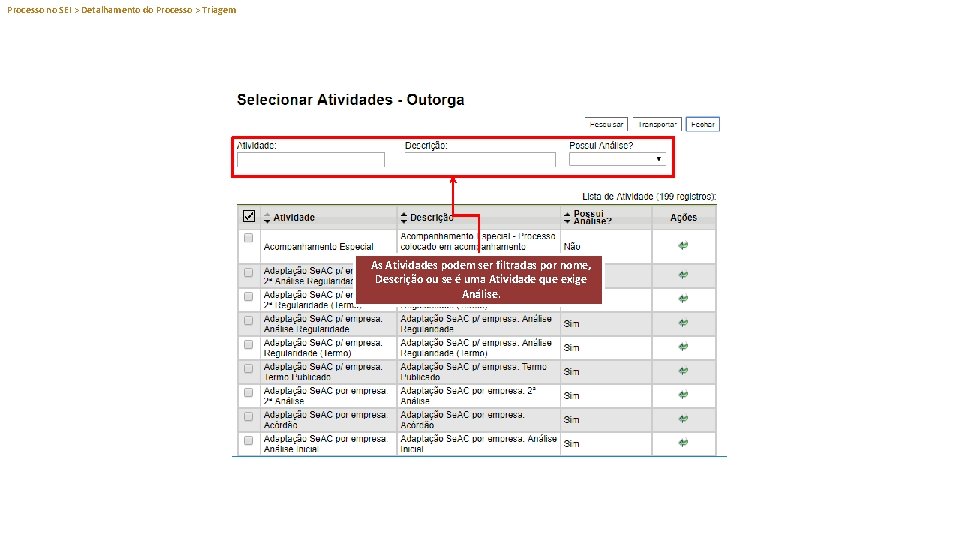
Processo no SEI > Detalhamento do Processo > Triagem As Atividades podem ser filtradas por nome, Descrição ou se é uma Atividade que exige Análise.
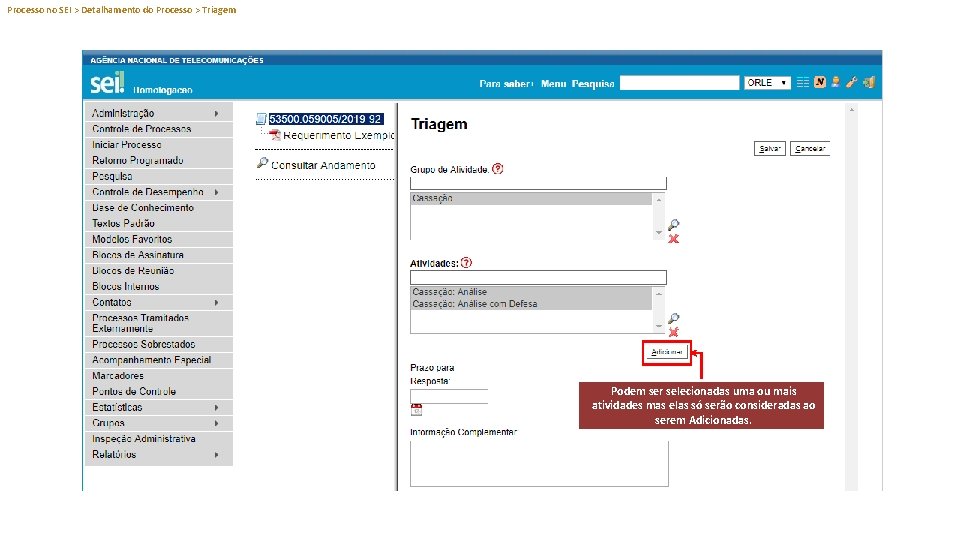
Processo no SEI > Detalhamento do Processo > Triagem Podem ser selecionadas uma ou mais atividades mas elas só serão consideradas ao serem Adicionadas.
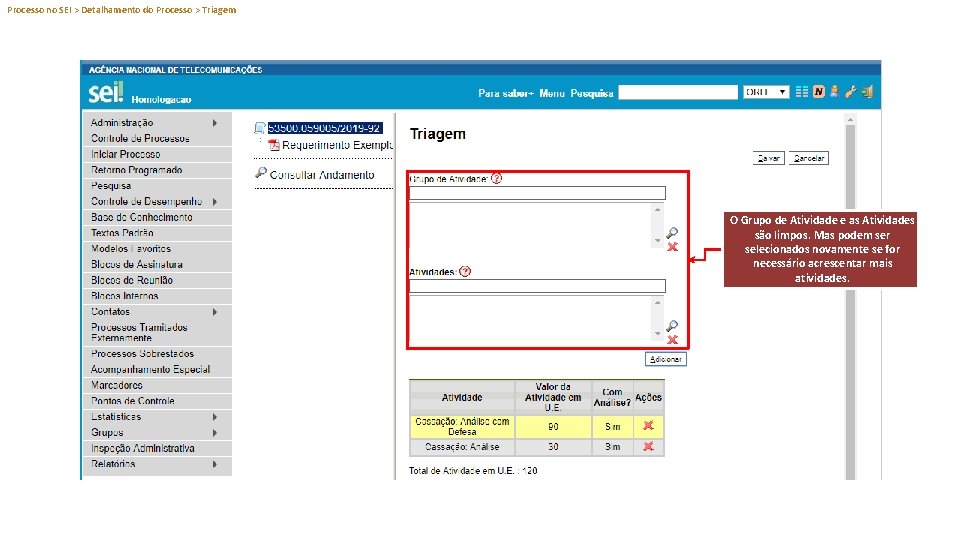
Processo no SEI > Detalhamento do Processo > Triagem O Grupo de Atividade e as Atividades são limpos. Mas podem ser selecionados novamente se for necessário acrescentar mais atividades. Podem ser selecionadas uma ou mais atividades mas elas só serão consideradas ao serem Adicionadas.
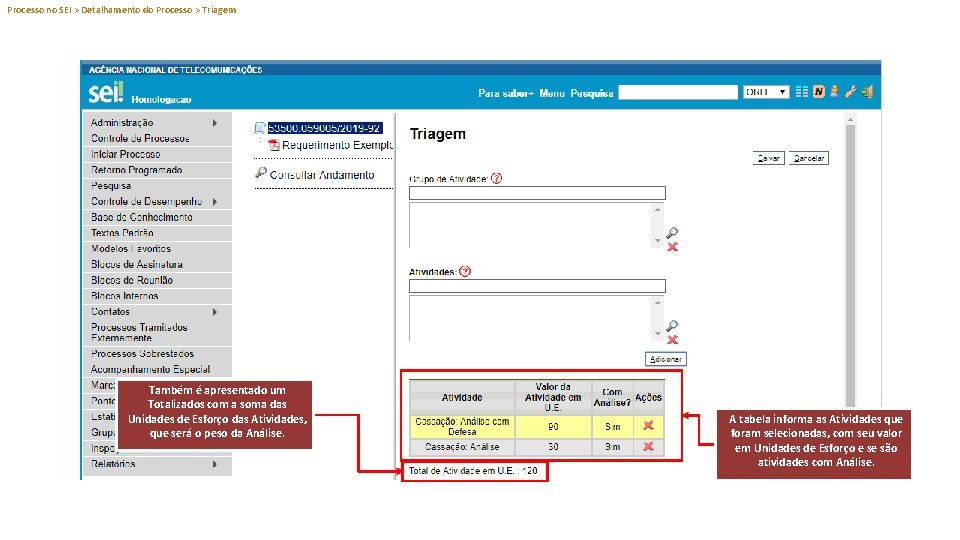
Processo no SEI > Detalhamento do Processo > Triagem Também é apresentado um Totalizados com a soma das Unidades de Esforço das Atividades, que será o peso da Análise. Podem ser selecionadas uma ou mais atividades mas elas só serão consideradas ao A tabela informa as Atividades que serem Adicionadas. foram selecionadas, com seu valor em Unidades de Esforço e se são atividades com Análise.
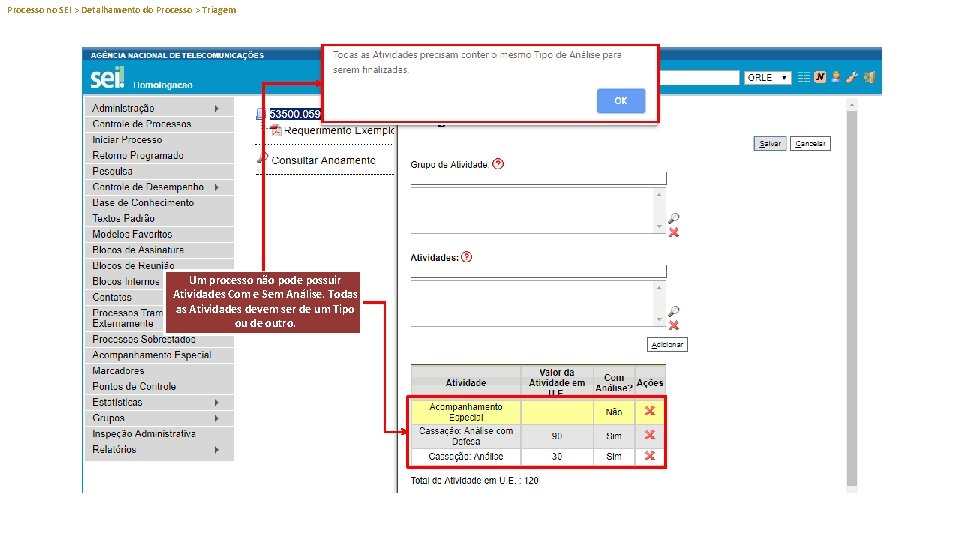
Processo no SEI > Detalhamento do Processo > Triagem Um processo não pode possuir Atividades Com e Sem Análise. Todas as Atividades devem ser de um Tipo ou de outro.
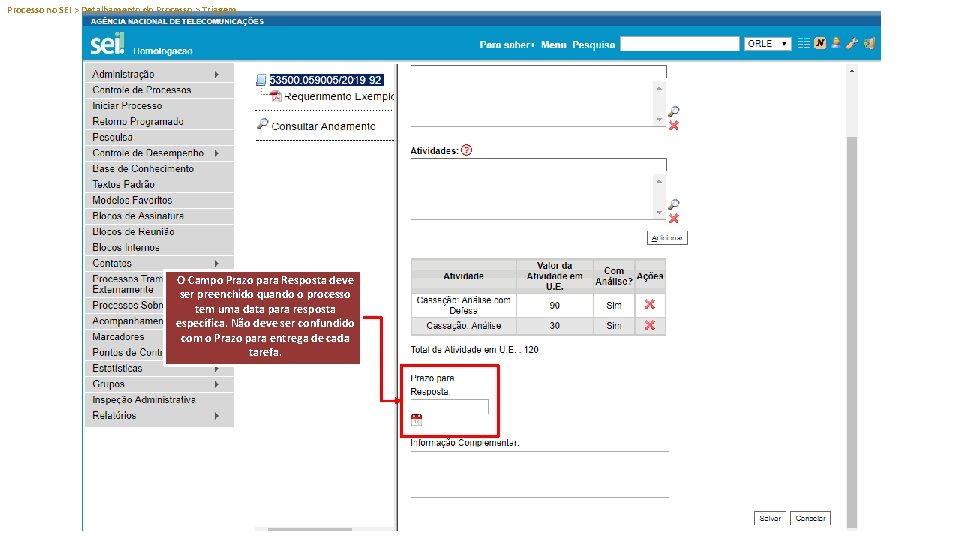
Processo no SEI > Detalhamento do Processo > Triagem O Campo Prazo para Resposta deve ser preenchido quando o processo tem uma data para resposta específica. Não deve ser confundido com o Prazo para entrega de cada tarefa.
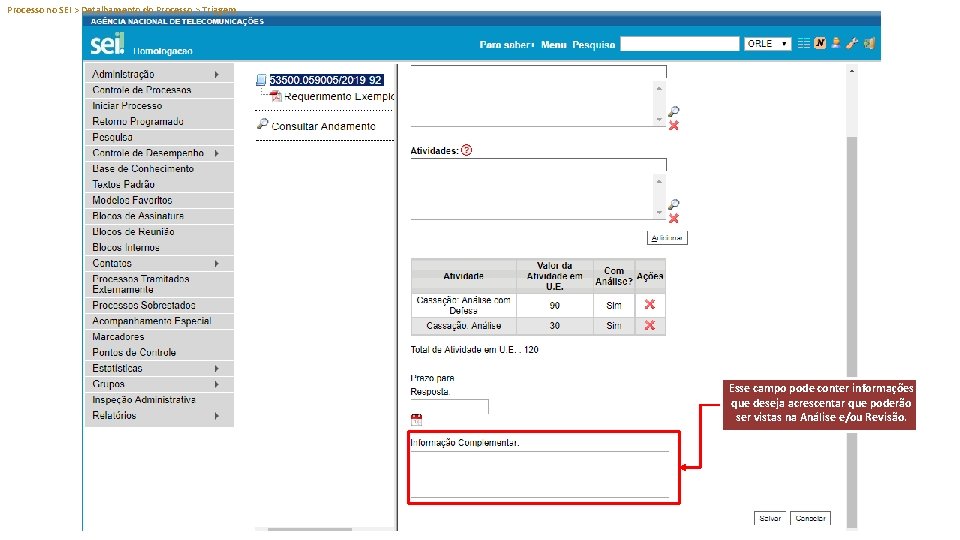
Processo no SEI > Detalhamento do Processo > Triagem Esse campo pode conter informações que deseja acrescentar que poderão ser vistas na Análise e/ou Revisão.
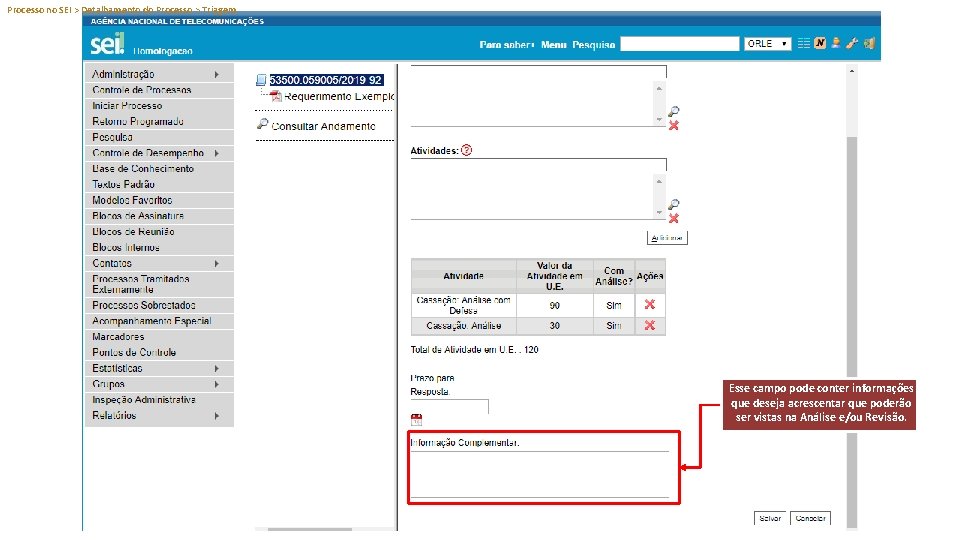
Processo no SEI > Detalhamento do Processo > Triagem Esse campo pode conter informações que deseja acrescentar que poderão ser vistas na Análise e/ou Revisão.
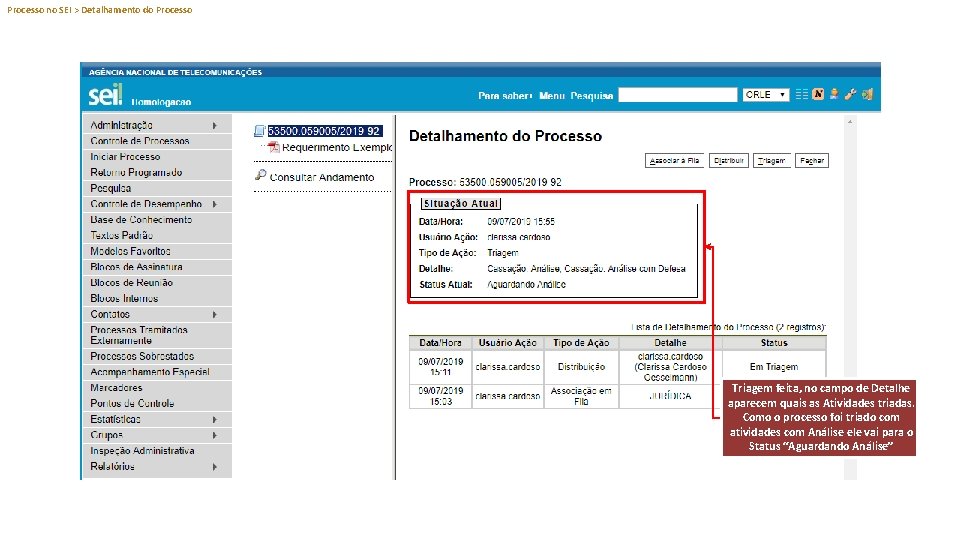
Processo no SEI > Detalhamento do Processo Triagem feita, no campo de Detalhe aparecem quais as Atividades triadas. Como o processo foi triado com atividades com Análise ele vai para o Status “Aguardando Análise”
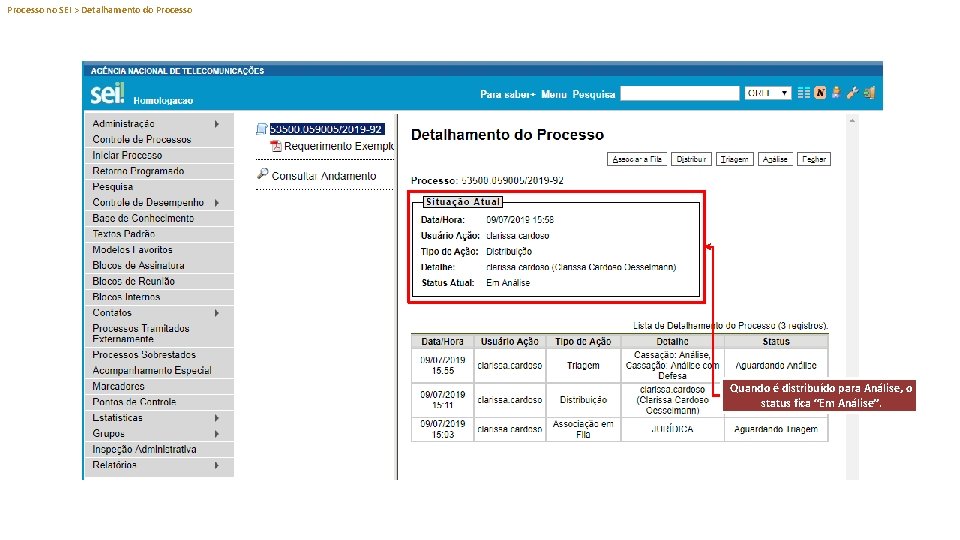
Processo no SEI > Detalhamento do Processo Quando é distribuído para Análise, o status fica “Em Análise”.
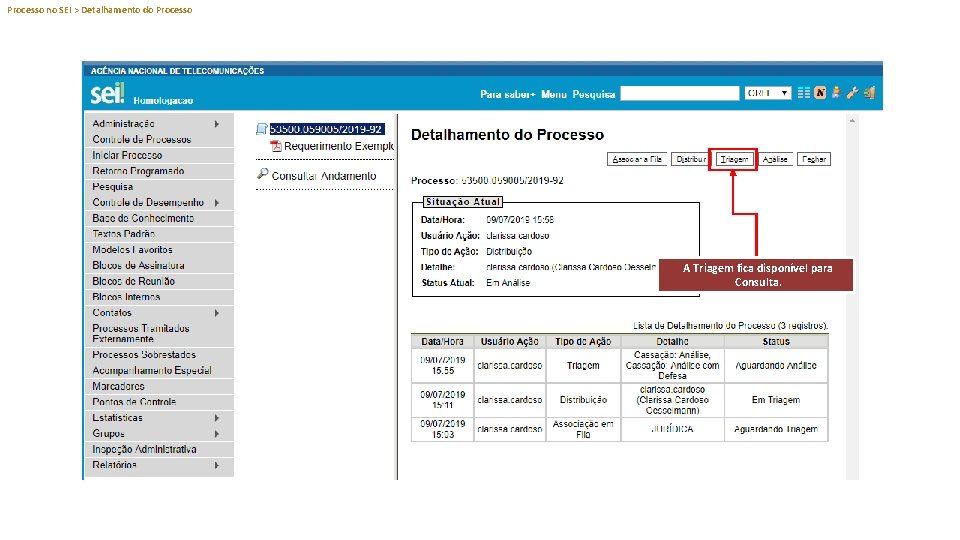
Processo no SEI > Detalhamento do Processo A Triagem fica disponível para Consulta.
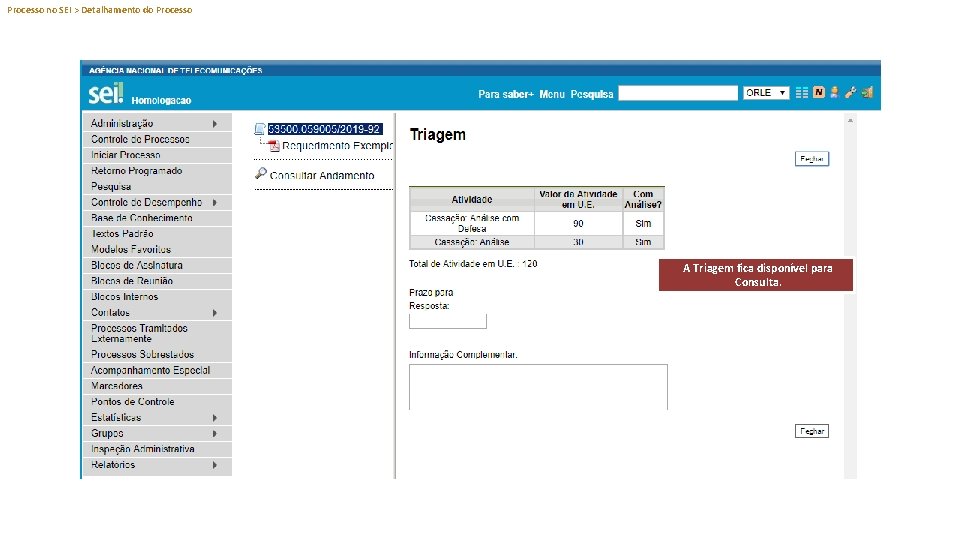
Processo no SEI > Detalhamento do Processo A Triagem fica disponível para Consulta.
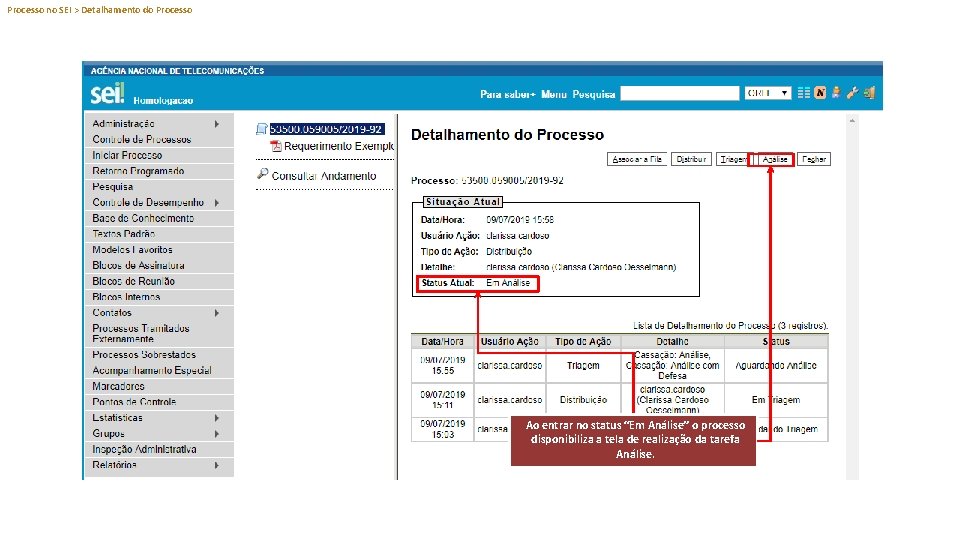
Processo no SEI > Detalhamento do Processo Ao entrar no status “Em Análise” o processo disponibiliza a tela de realização da tarefa Análise.
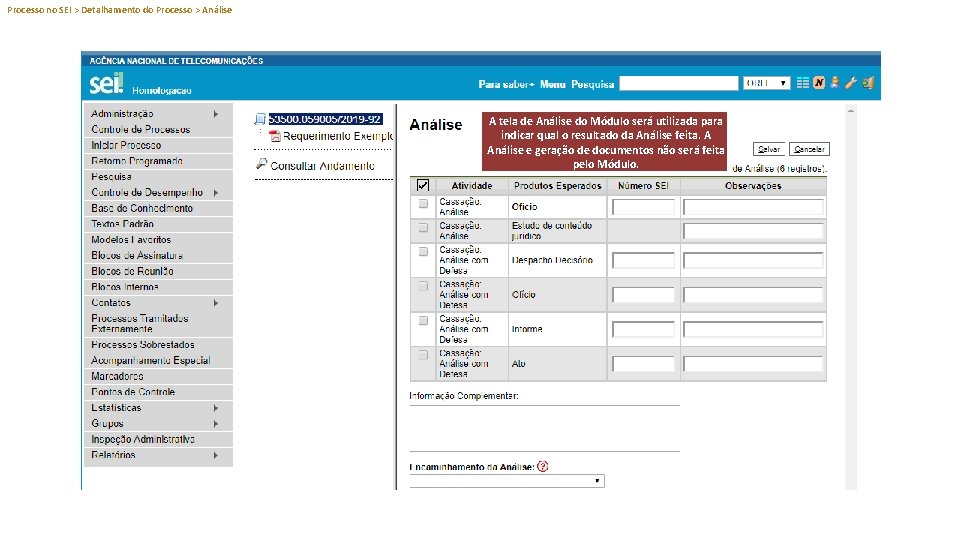
Processo no SEI > Detalhamento do Processo > Análise A tela de Análise do Módulo será utilizada para indicar qual o resultado da Análise feita. A Análise e geração de documentos não será feita pelo Módulo.
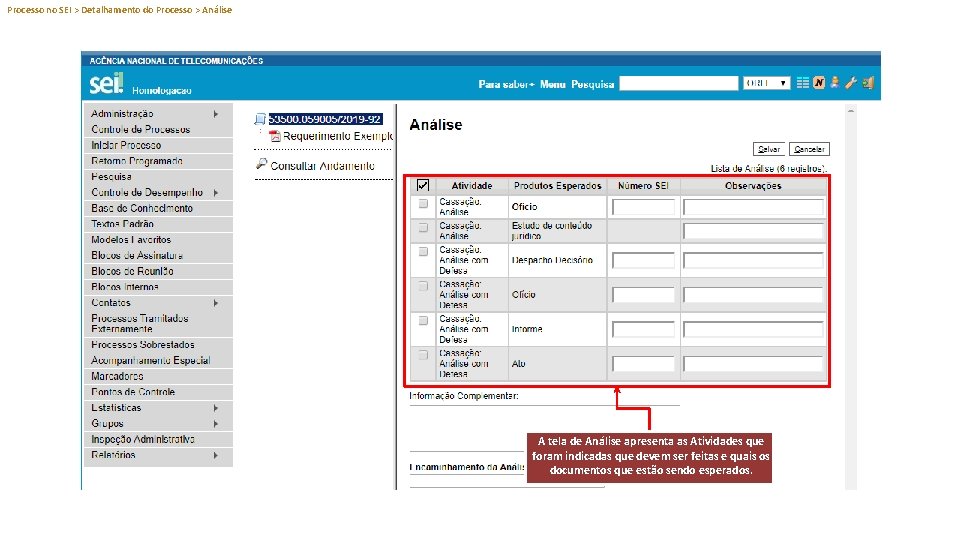
Processo no SEI > Detalhamento do Processo > Análise A tela de Análise apresenta as Atividades que foram indicadas que devem ser feitas e quais os documentos que estão sendo esperados.
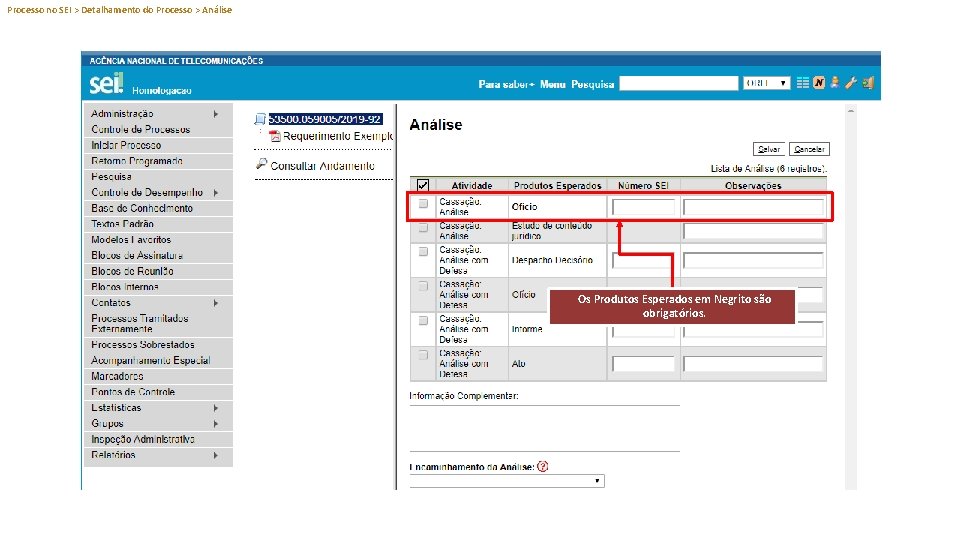
Processo no SEI > Detalhamento do Processo > Análise Os Produtos Esperados em Negrito são obrigatórios.
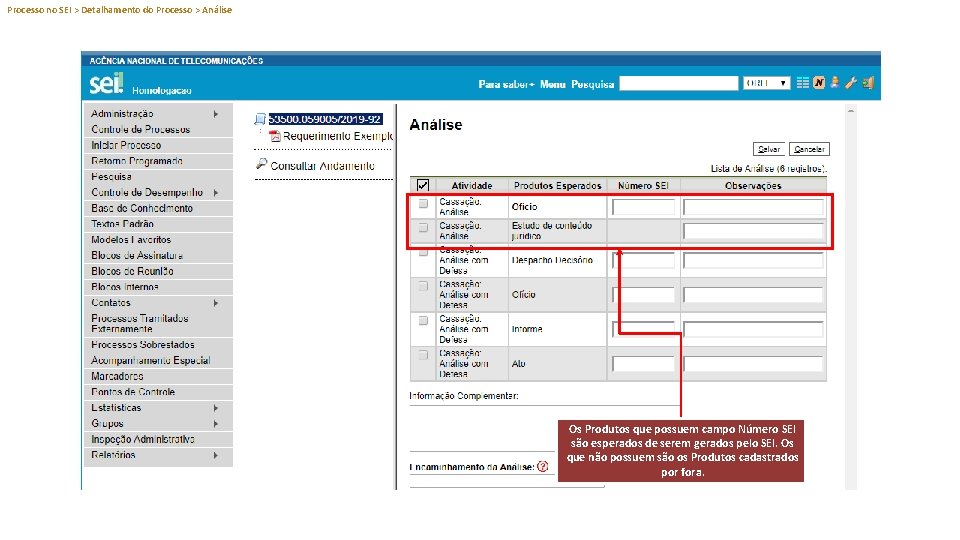
Processo no SEI > Detalhamento do Processo > Análise Os Produtos que possuem campo Número SEI são esperados de serem gerados pelo SEI. Os que não possuem são os Produtos cadastrados por fora.
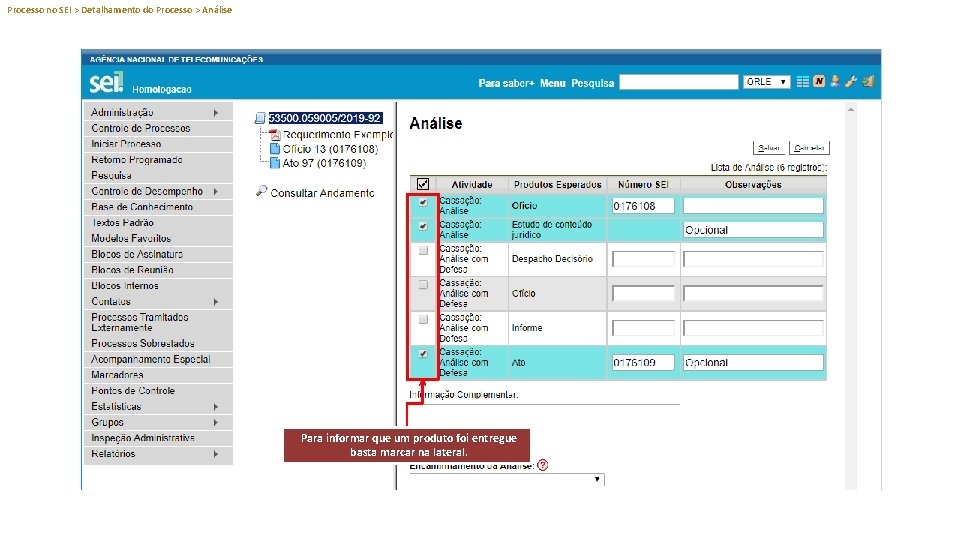
Processo no SEI > Detalhamento do Processo > Análise Para informar que um produto foi entregue basta marcar na lateral.
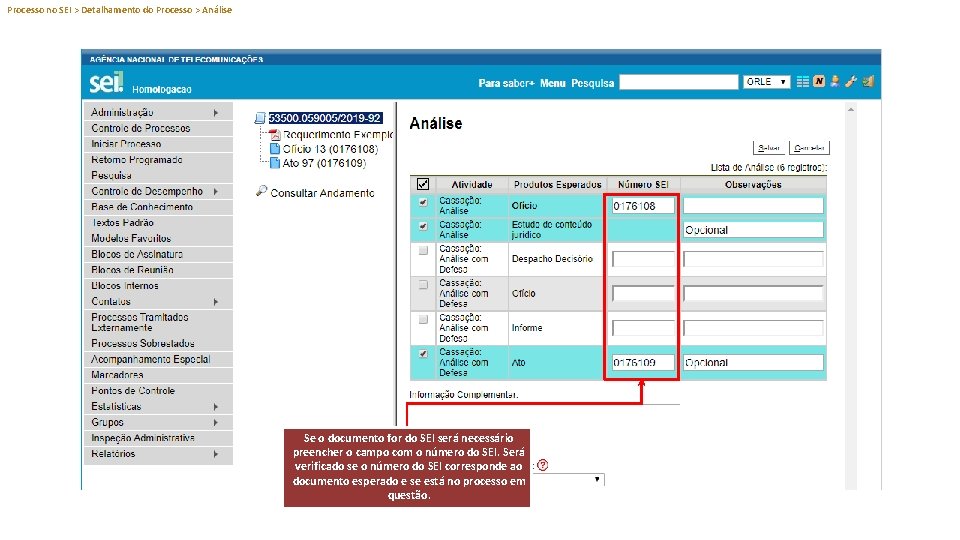
Processo no SEI > Detalhamento do Processo > Análise Se o documento for do SEI será necessário preencher o campo com o número do SEI. Será verificado se o número do SEI corresponde ao documento esperado e se está no processo em questão.
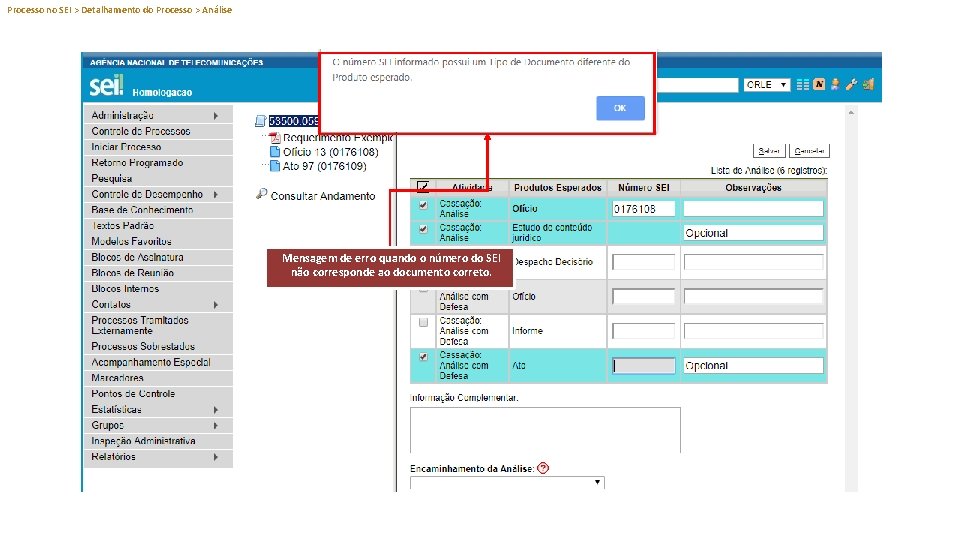
Processo no SEI > Detalhamento do Processo > Análise Mensagem de erro quando o número do SEI não corresponde ao documento correto.
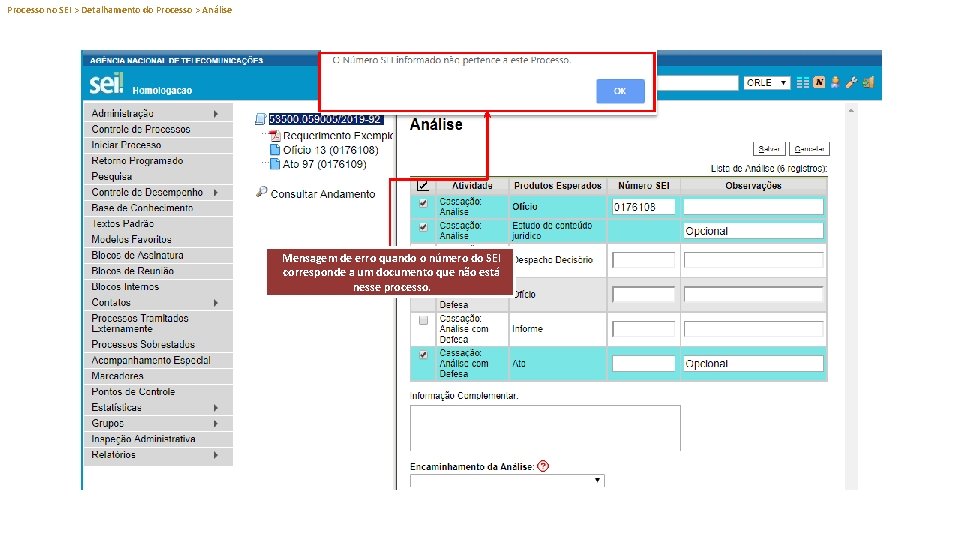
Processo no SEI > Detalhamento do Processo > Análise Mensagem de erro quando o número do SEI corresponde a um documento que não está nesse processo.
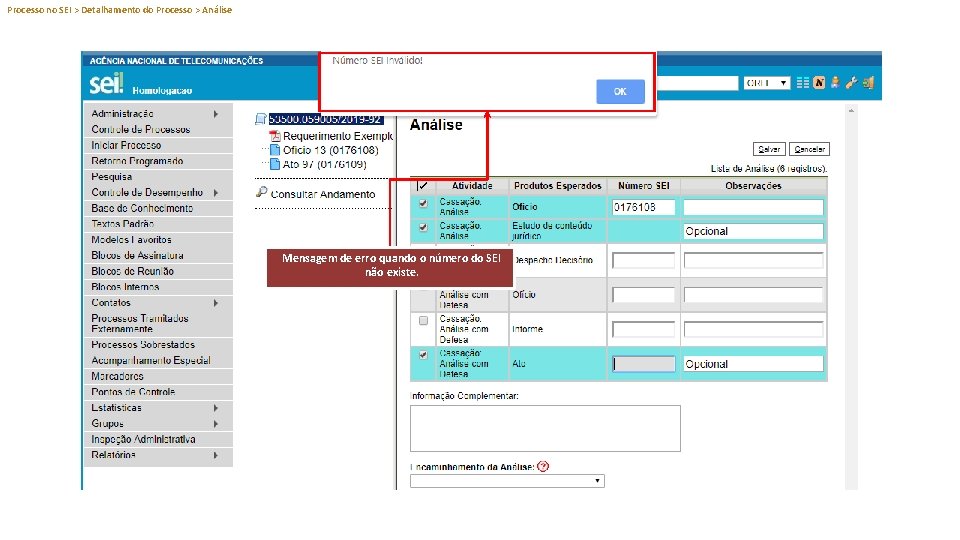
Processo no SEI > Detalhamento do Processo > Análise Mensagem de erro quando o número do SEI não existe.
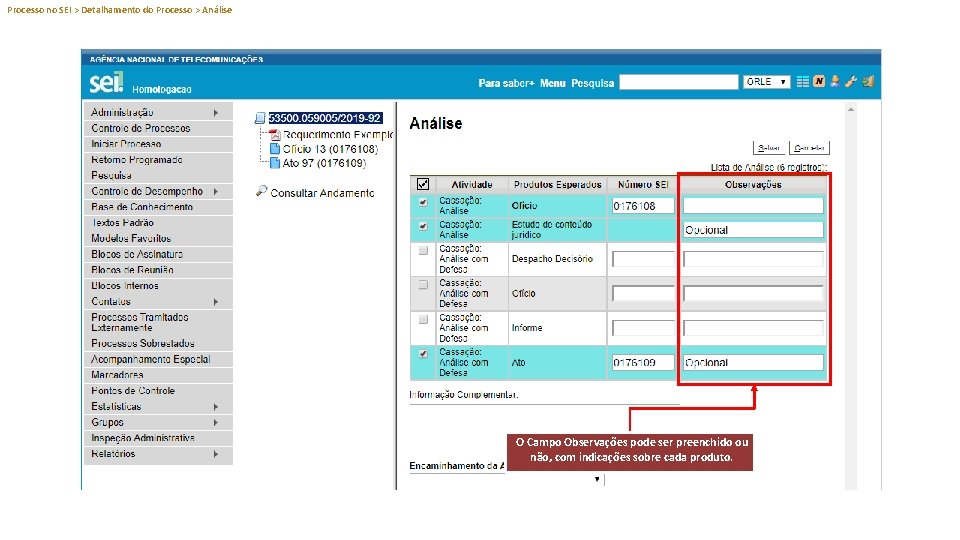
Processo no SEI > Detalhamento do Processo > Análise O Campo Observações pode ser preenchido ou não, com indicações sobre cada produto.
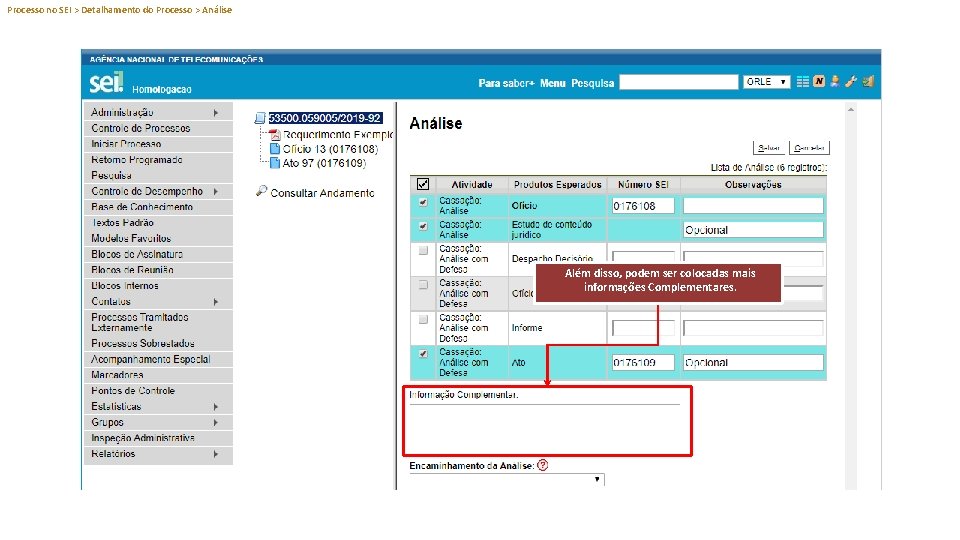
Processo no SEI > Detalhamento do Processo > Análise Além disso, podem ser colocadas mais informações Complementares.
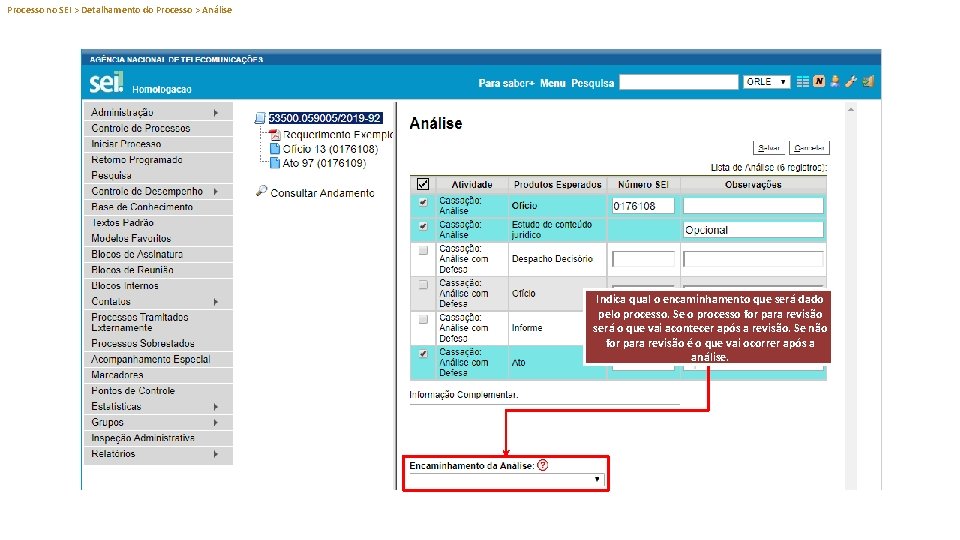
Processo no SEI > Detalhamento do Processo > Análise Indica qual o encaminhamento que será dado pelo processo. Se o processo for para revisão será o que vai acontecer após a revisão. Se não for para revisão é o que vai ocorrer após a análise.
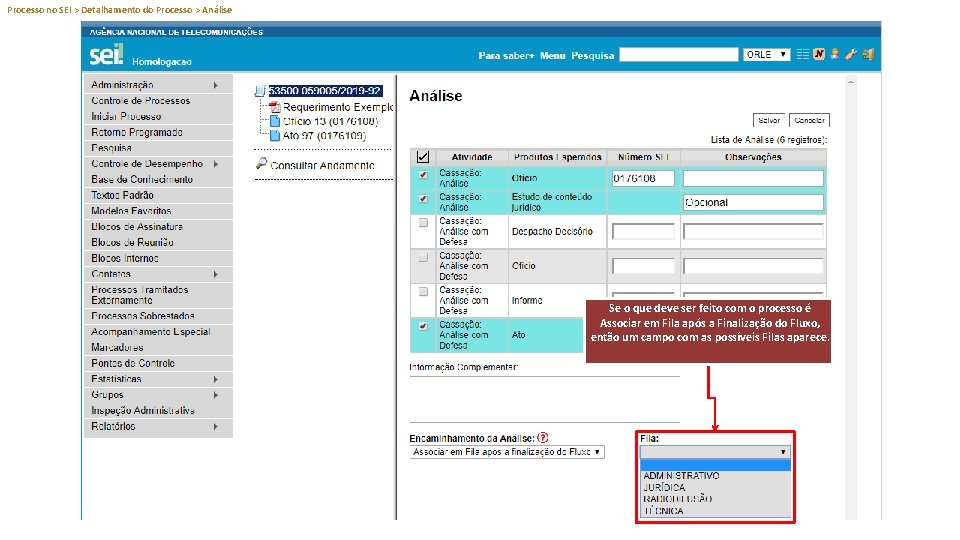
Processo no SEI > Detalhamento do Processo > Análise Se o que deve ser feito com o processo é Associar em Fila após a Finalização do Fluxo, então um campo com as possíveis Filas aparece.
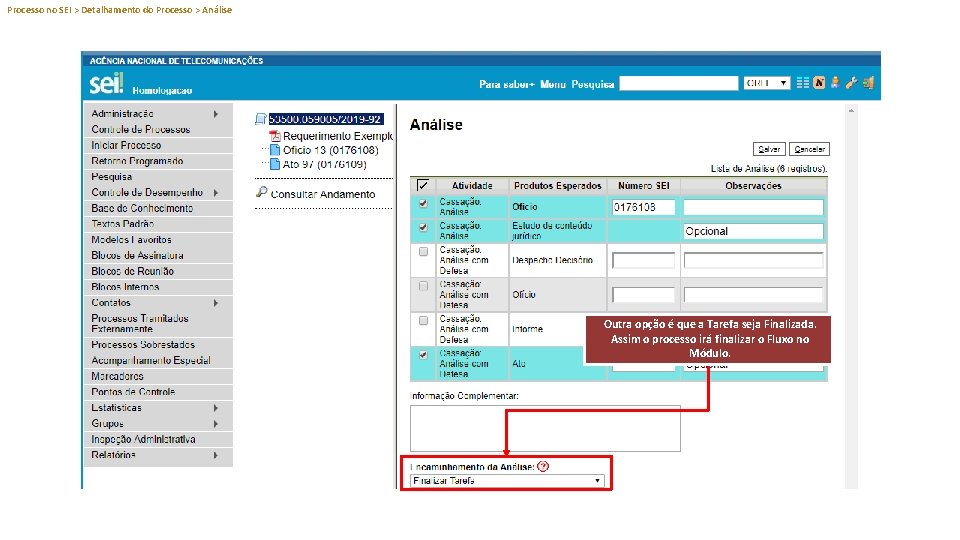
Processo no SEI > Detalhamento do Processo > Análise Outra opção é que a Tarefa seja Finalizada. Assim o processo irá finalizar o Fluxo no Módulo.
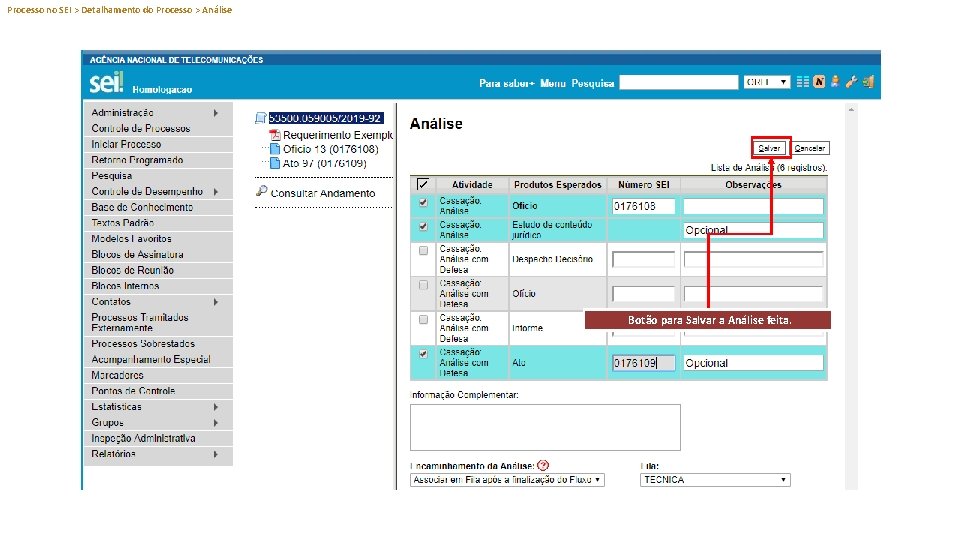
Processo no SEI > Detalhamento do Processo > Análise Botão para Salvar a Análise feita.
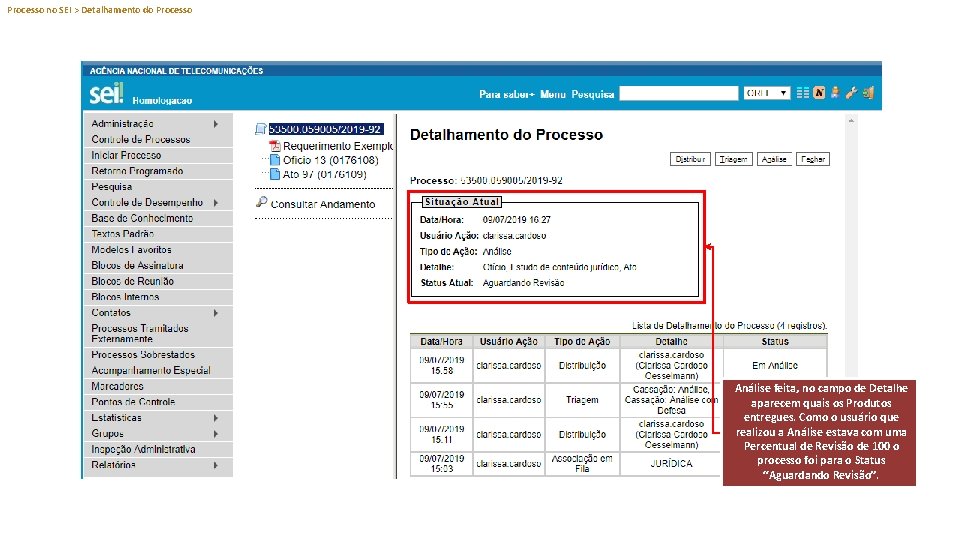
Processo no SEI > Detalhamento do Processo Análise feita, no campo de Detalhe aparecem quais os Produtos entregues. Como o usuário que realizou a Análise estava com uma Percentual de Revisão de 100 o processo foi para o Status “Aguardando Revisão”.
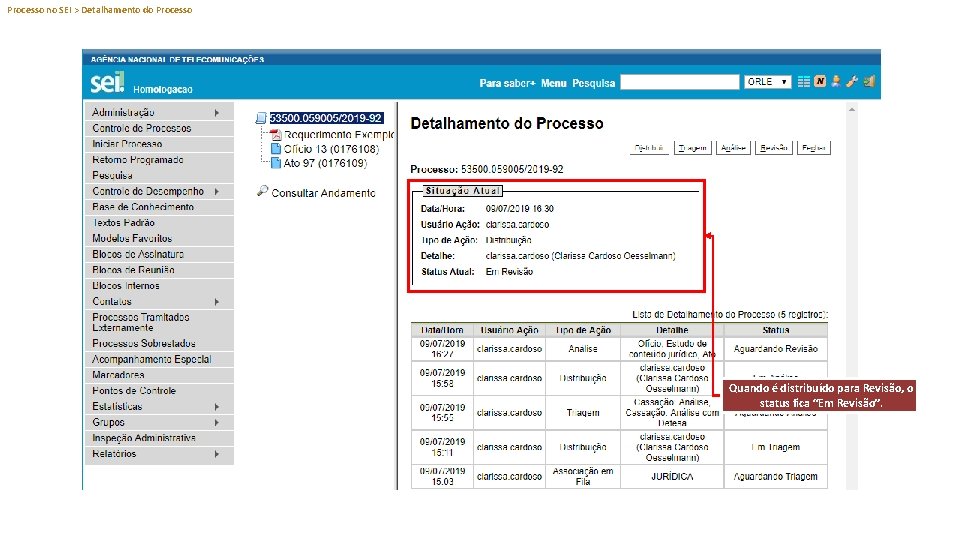
Processo no SEI > Detalhamento do Processo Quando é distribuído para Revisão, o status fica “Em Revisão”.
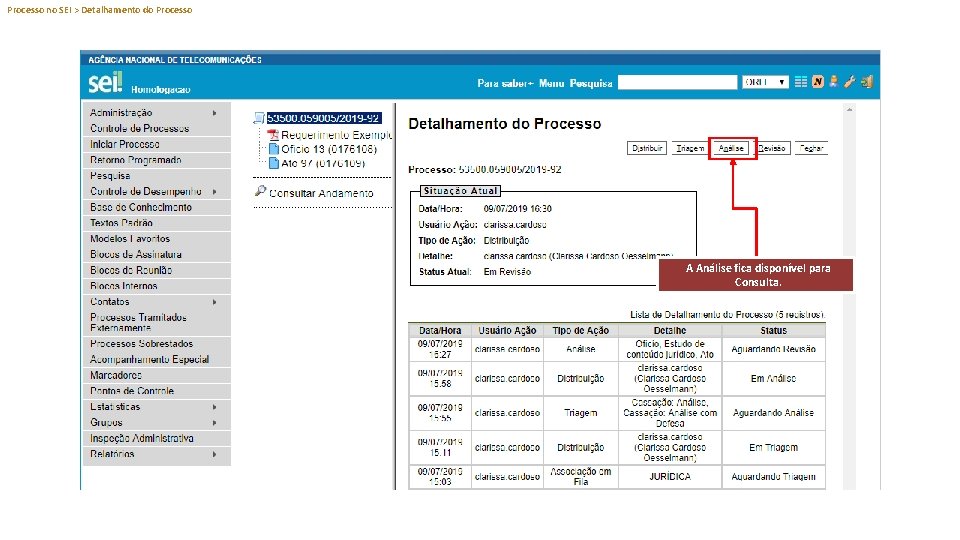
Processo no SEI > Detalhamento do Processo A Análise fica disponível para Consulta.

Processo no SEI > Detalhamento do Processo A Análise fica disponível para Consulta.
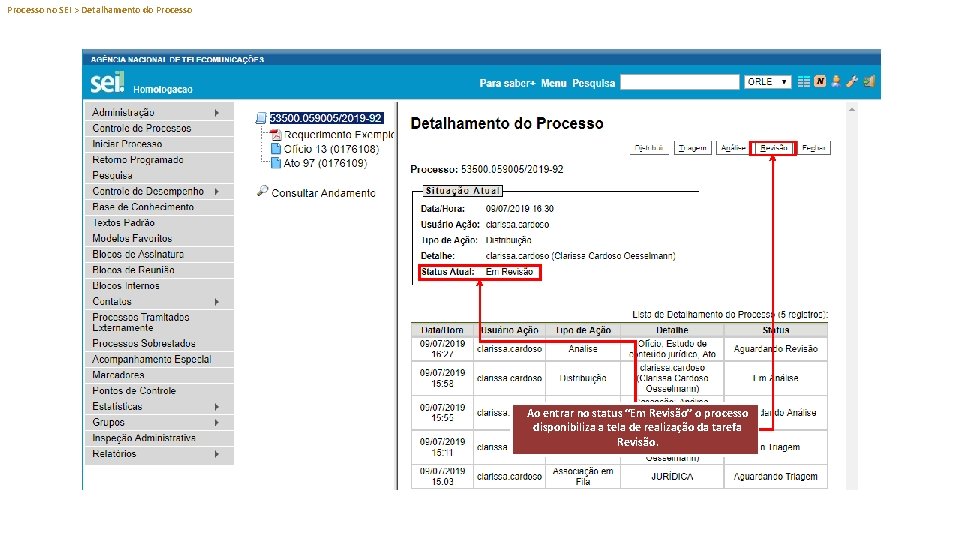
Processo no SEI > Detalhamento do Processo Ao entrar no status “Em Revisão” o processo disponibiliza a tela de realização da tarefa Revisão.
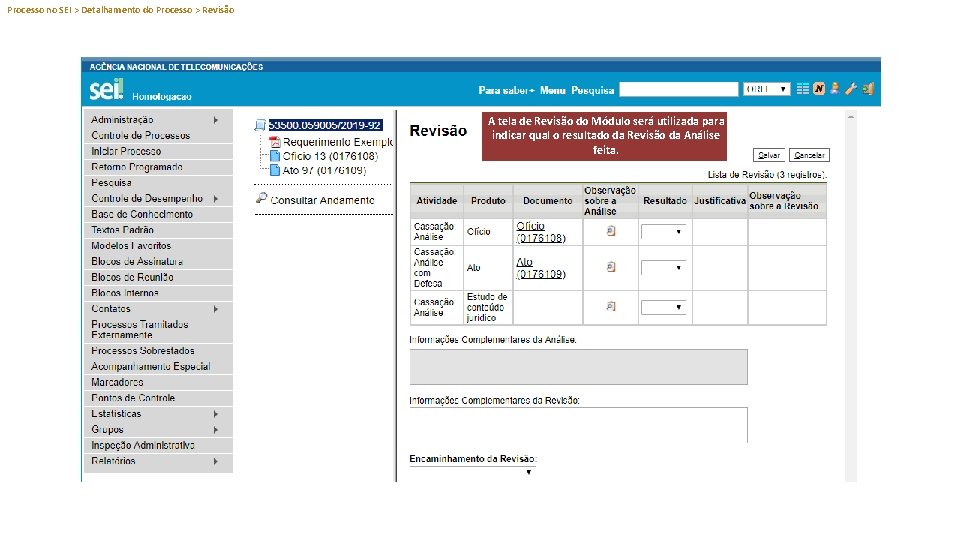
Processo no SEI > Detalhamento do Processo > Revisão A tela de Revisão do Módulo será utilizada para indicar qual o resultado da Revisão da Análise feita.
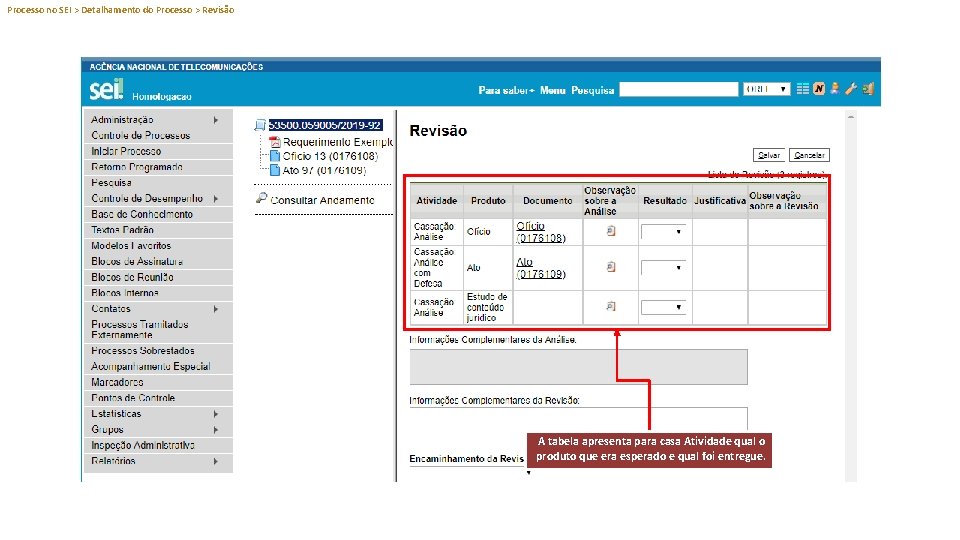
Processo no SEI > Detalhamento do Processo > Revisão A tabela apresenta para casa Atividade qual o produto que era esperado e qual foi entregue.
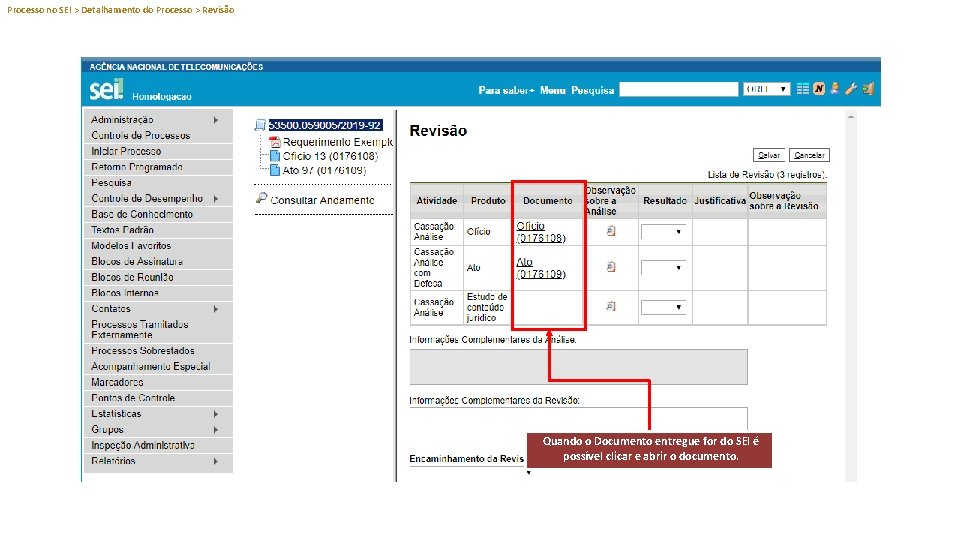
Processo no SEI > Detalhamento do Processo > Revisão Quando o Documento entregue for do SEI é possível clicar e abrir o documento.
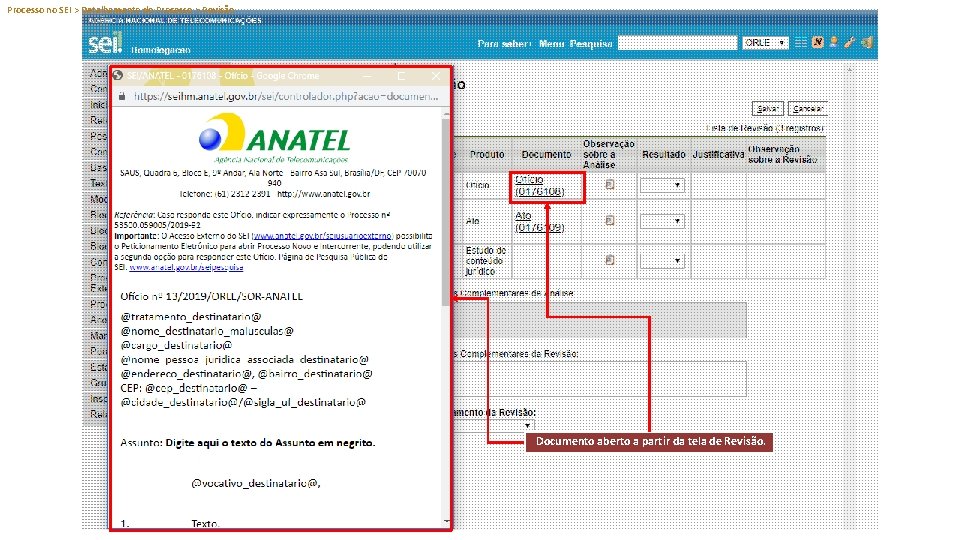
Processo no SEI > Detalhamento do Processo > Revisão Documento aberto a partir da tela de Revisão.
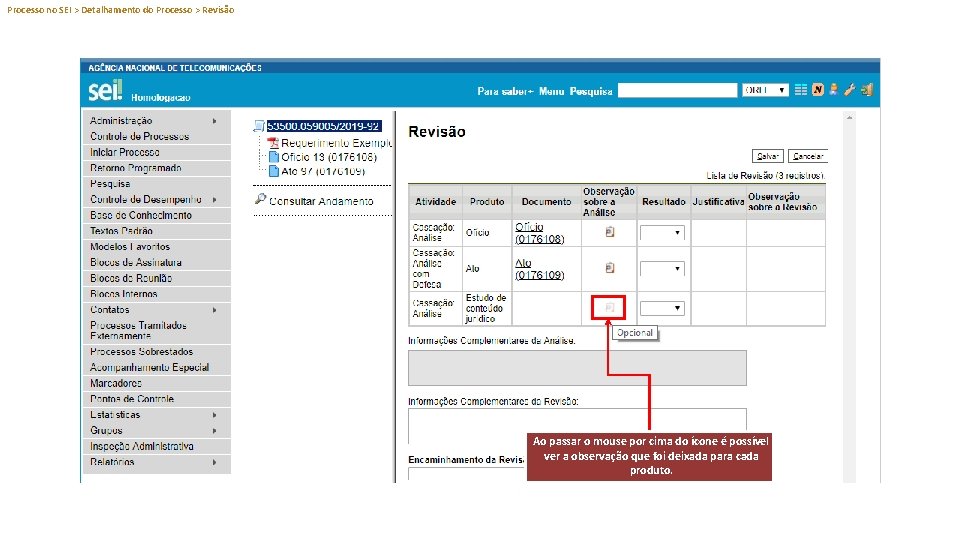
Processo no SEI > Detalhamento do Processo > Revisão Ao passar o mouse por cima do ícone é possível ver a observação que foi deixada para cada produto.
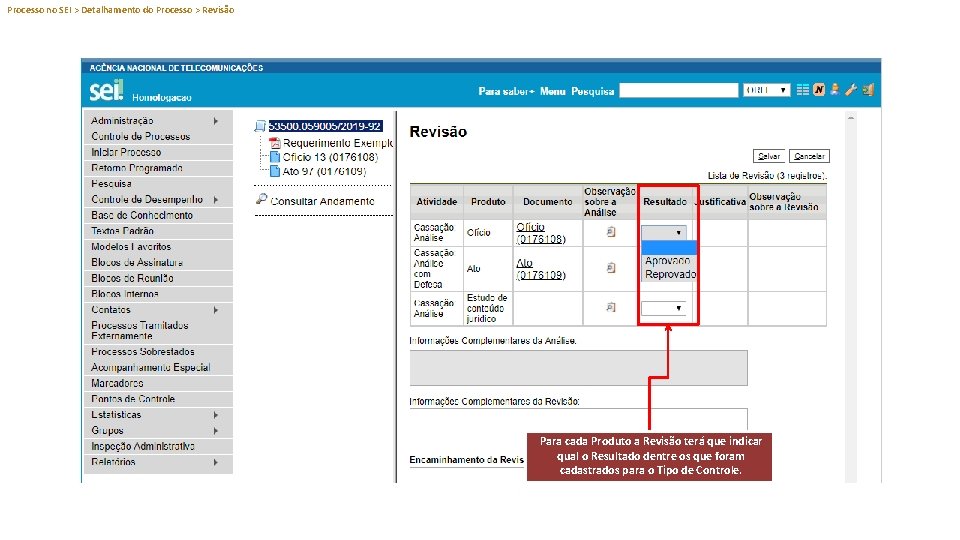
Processo no SEI > Detalhamento do Processo > Revisão Para cada Produto a Revisão terá que indicar qual o Resultado dentre os que foram cadastrados para o Tipo de Controle.
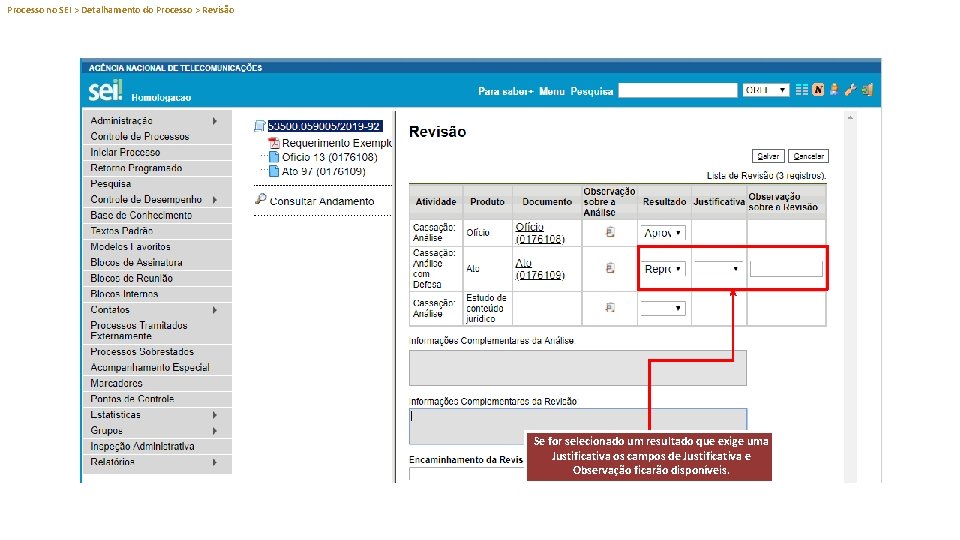
Processo no SEI > Detalhamento do Processo > Revisão Se for selecionado um resultado que exige uma Justificativa os campos de Justificativa e Observação ficarão disponíveis.
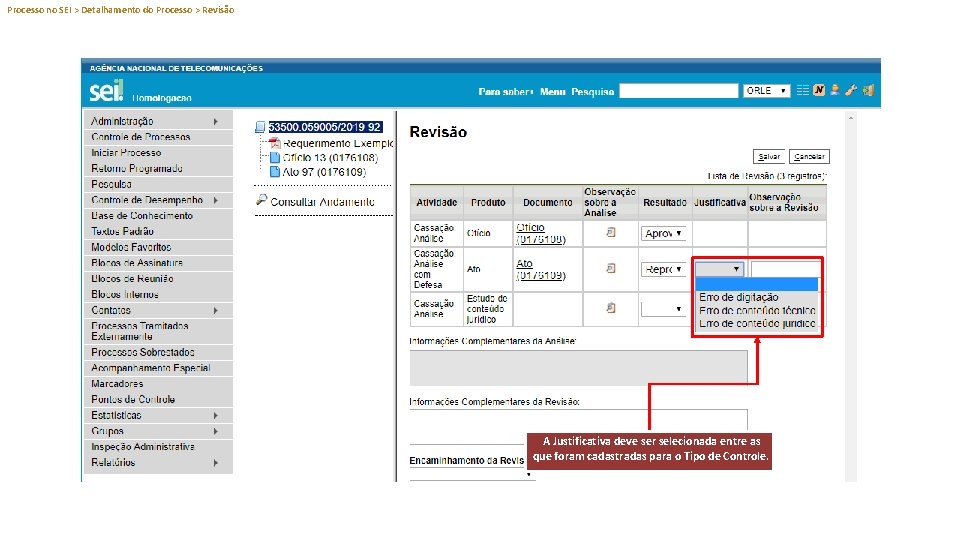
Processo no SEI > Detalhamento do Processo > Revisão A Justificativa deve ser selecionada entre as que foram cadastradas para o Tipo de Controle.
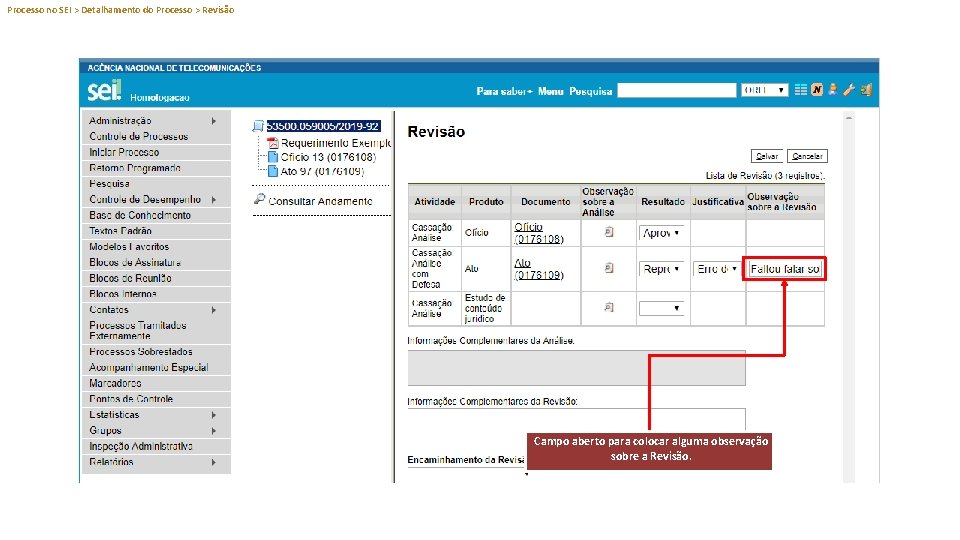
Processo no SEI > Detalhamento do Processo > Revisão Campo aberto para colocar alguma observação sobre a Revisão.
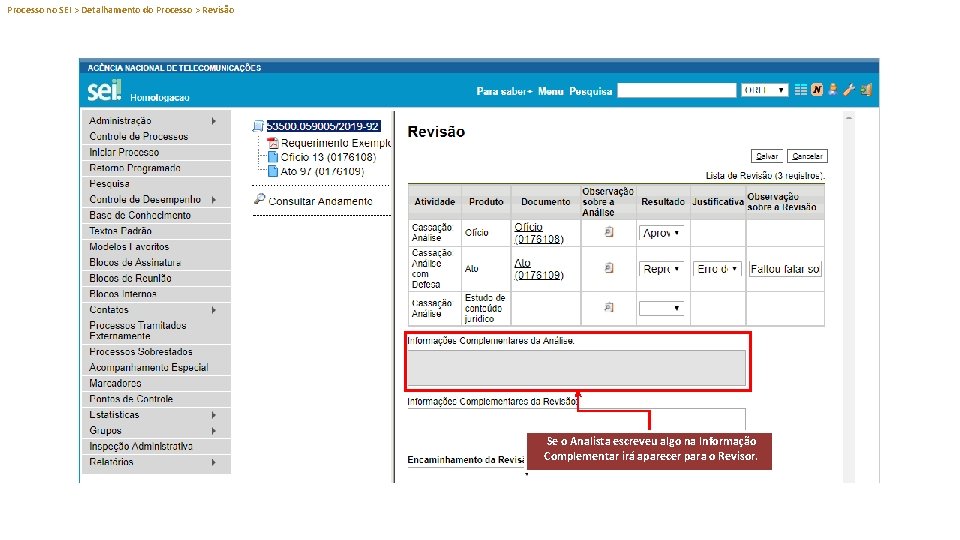
Processo no SEI > Detalhamento do Processo > Revisão Se o Analista escreveu algo na Informação Complementar irá aparecer para o Revisor.
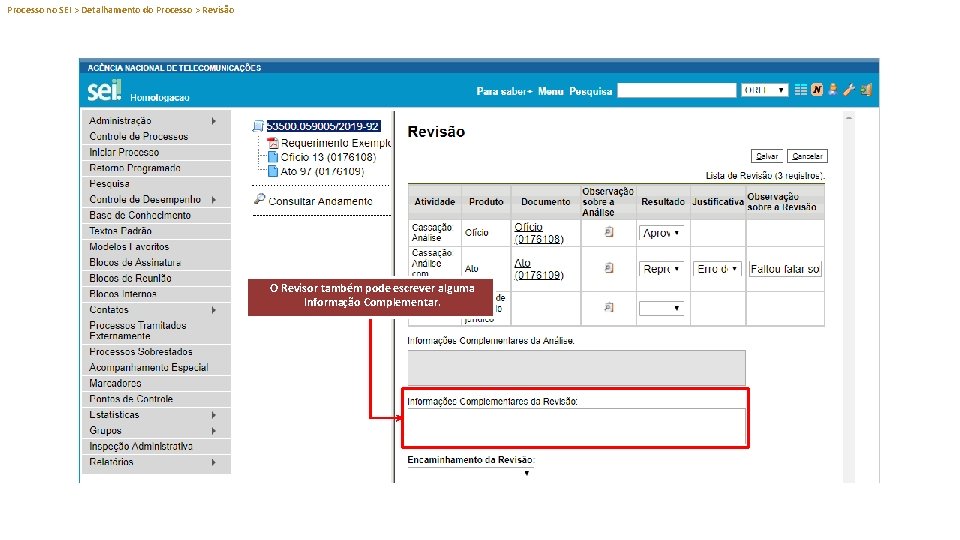
Processo no SEI > Detalhamento do Processo > Revisão O Revisor também pode escrever alguma Informação Complementar.
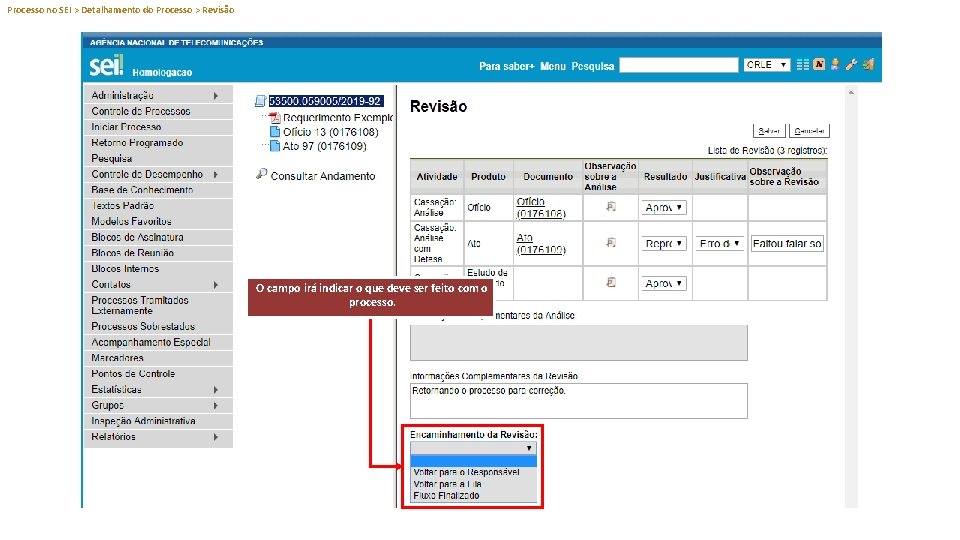
Processo no SEI > Detalhamento do Processo > Revisão O campo irá indicar o que deve ser feito com o processo.
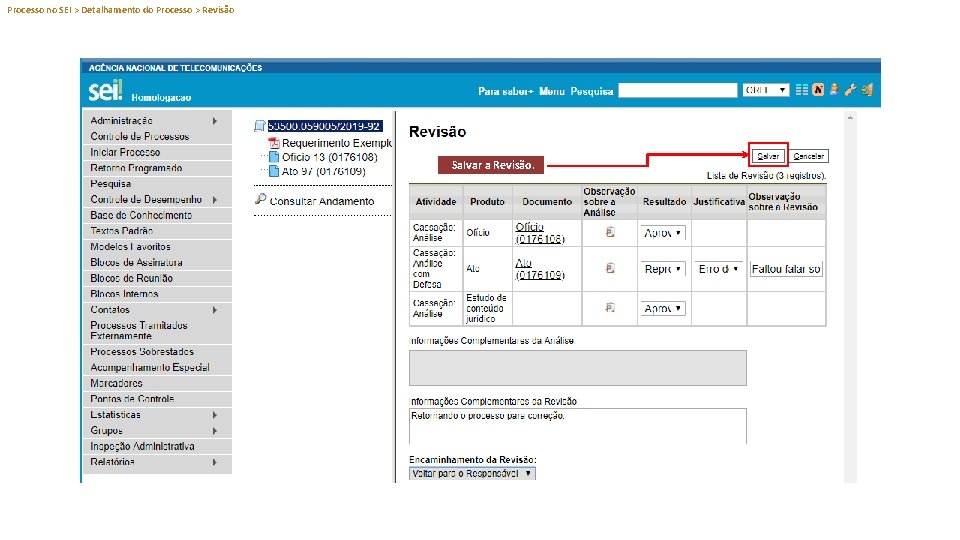
Processo no SEI > Detalhamento do Processo > Revisão Salvar a Revisão.
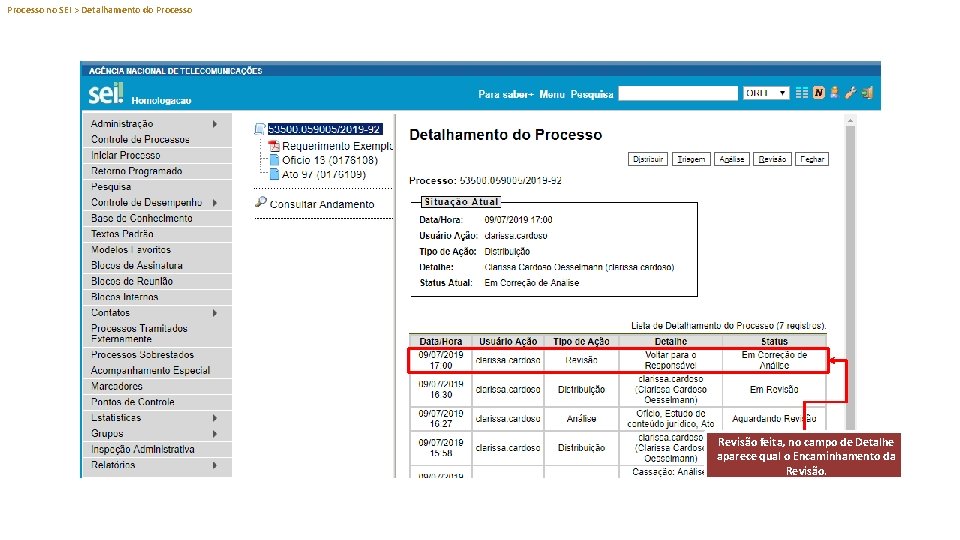
Processo no SEI > Detalhamento do Processo Revisão feita, no campo de Detalhe aparece qual o Encaminhamento da Revisão.
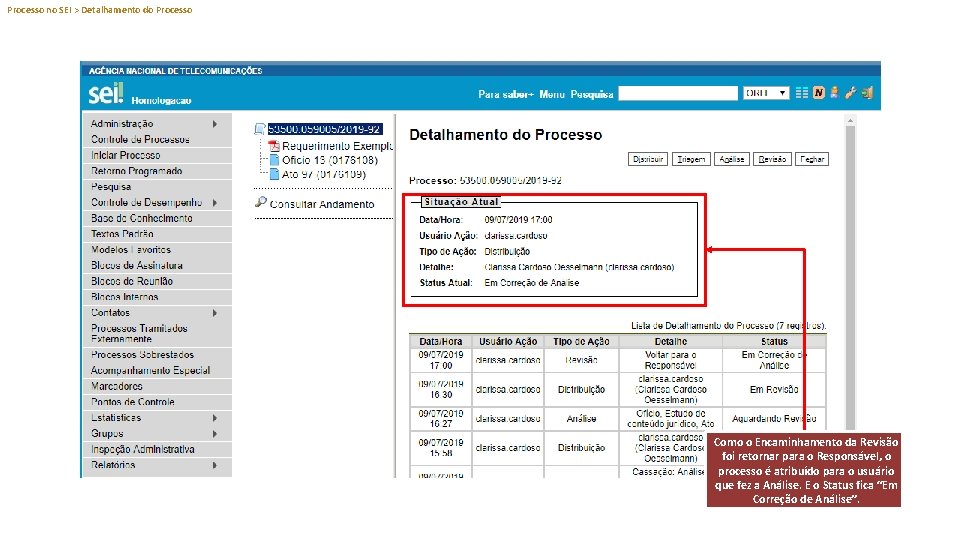
Processo no SEI > Detalhamento do Processo Como o Encaminhamento da Revisão foi retornar para o Responsável, o processo é atribuído para o usuário que fez a Análise. E o Status fica “Em Correção de Análise”.
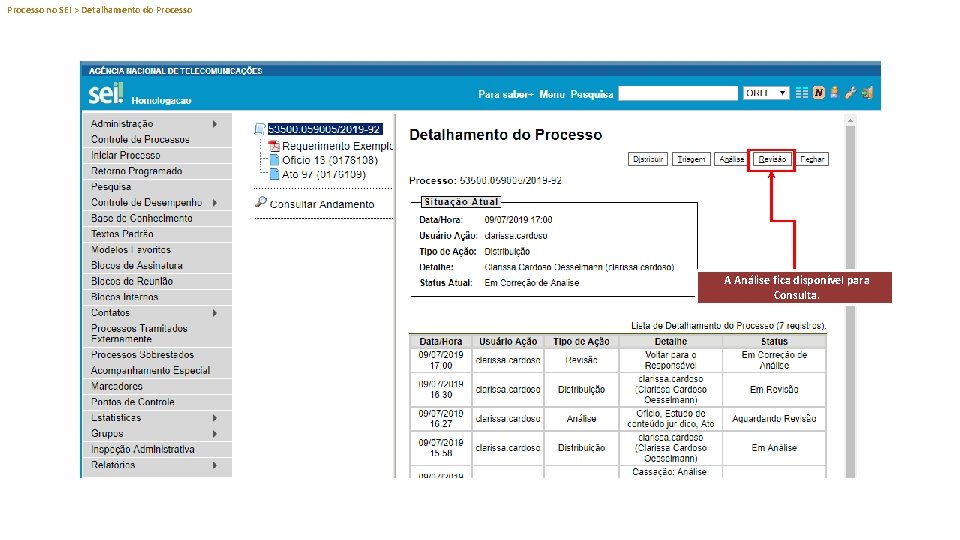
Processo no SEI > Detalhamento do Processo A Análise fica disponível para Consulta.
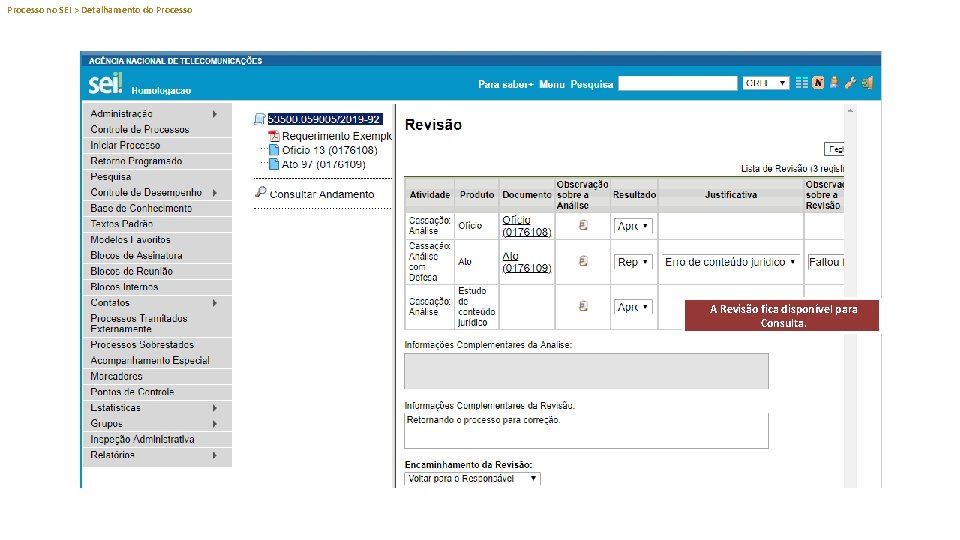
Processo no SEI > Detalhamento do Processo A Revisão fica disponível para Consulta.
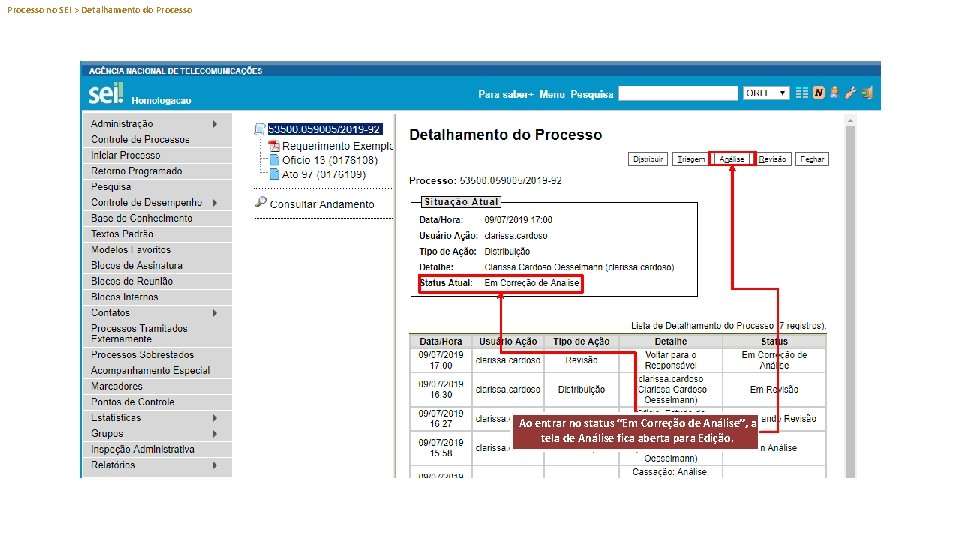
Processo no SEI > Detalhamento do Processo Ao entrar no status “Em Correção de Análise”, a tela de Análise fica aberta para Edição.
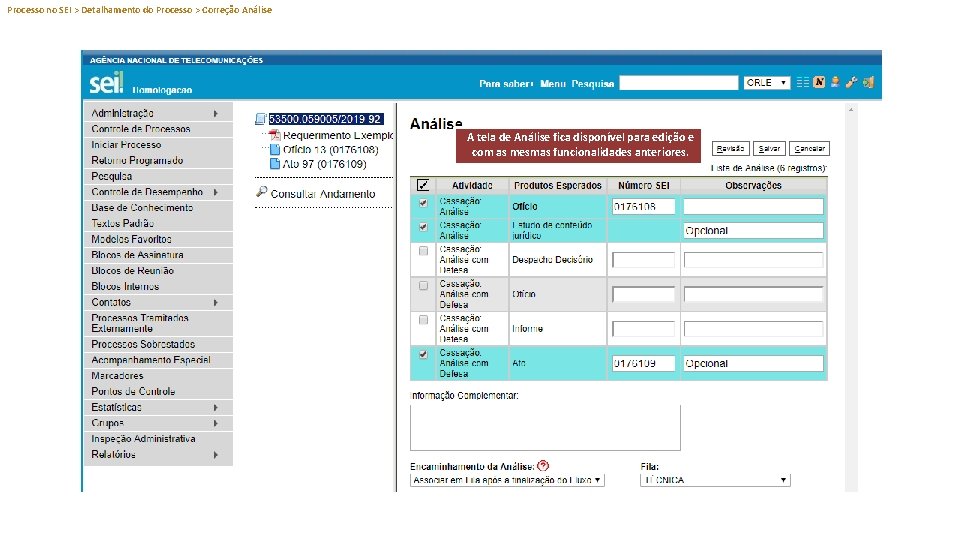
Processo no SEI > Detalhamento do Processo > Correção Análise A tela de Análise fica disponível para edição e com as mesmas funcionalidades anteriores.
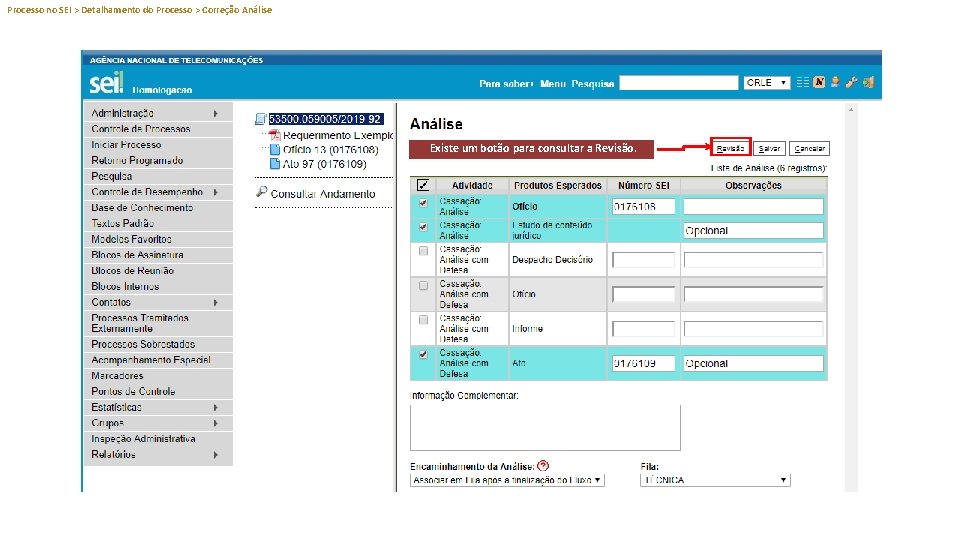
Processo no SEI > Detalhamento do Processo > Correção Análise Existe um botão para consultar a Revisão.
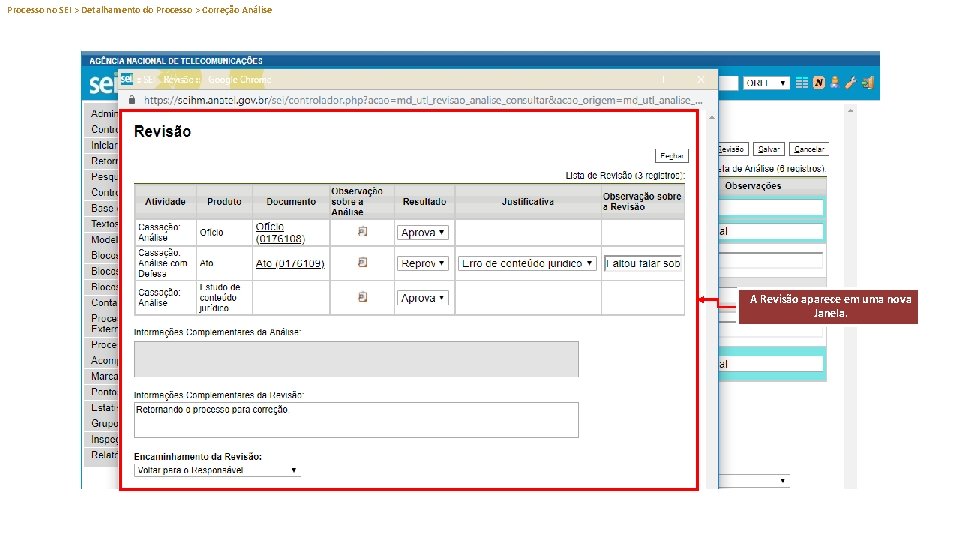
Processo no SEI > Detalhamento do Processo > Correção Análise A Revisão aparece em uma nova Janela.
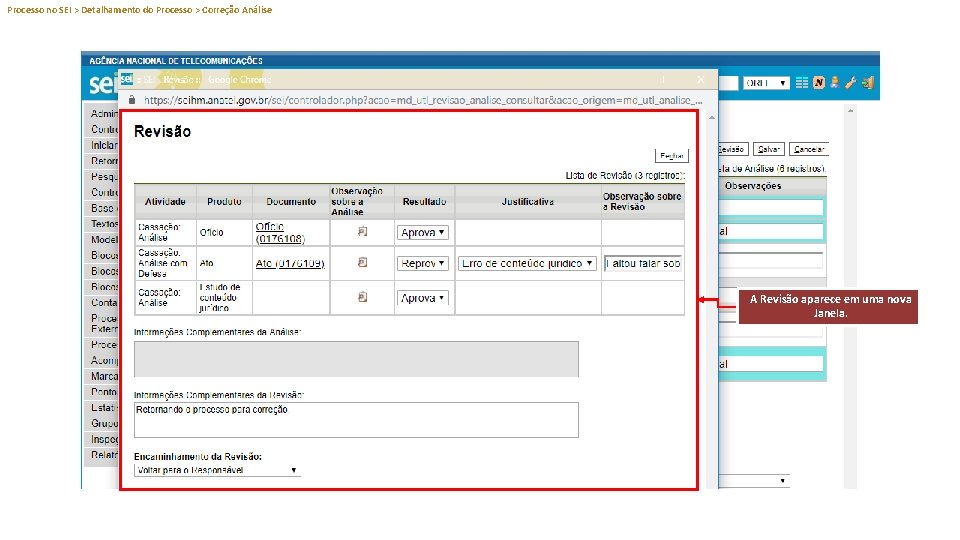
Processo no SEI > Detalhamento do Processo > Correção Análise A Revisão aparece em uma nova Janela.
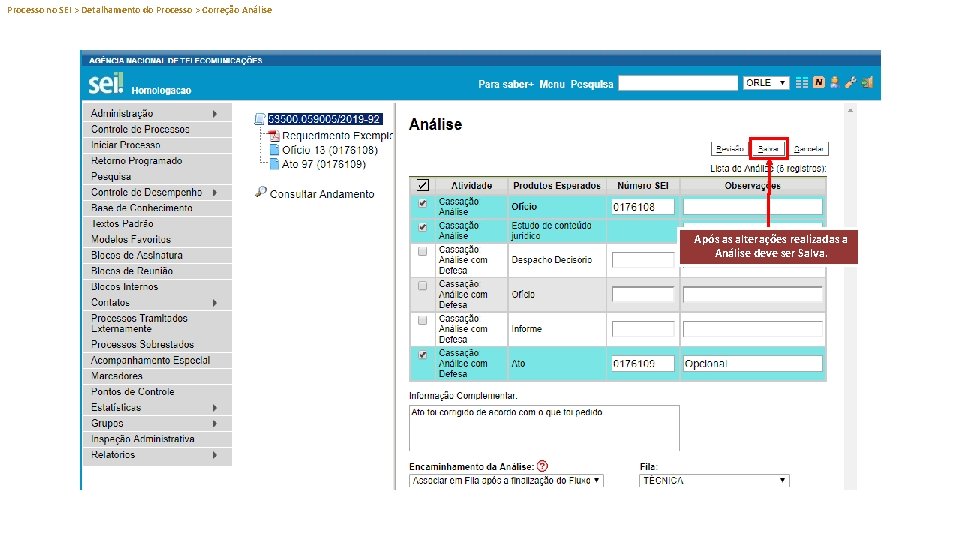
Processo no SEI > Detalhamento do Processo > Correção Análise Após as alterações realizadas a Análise deve ser Salva.
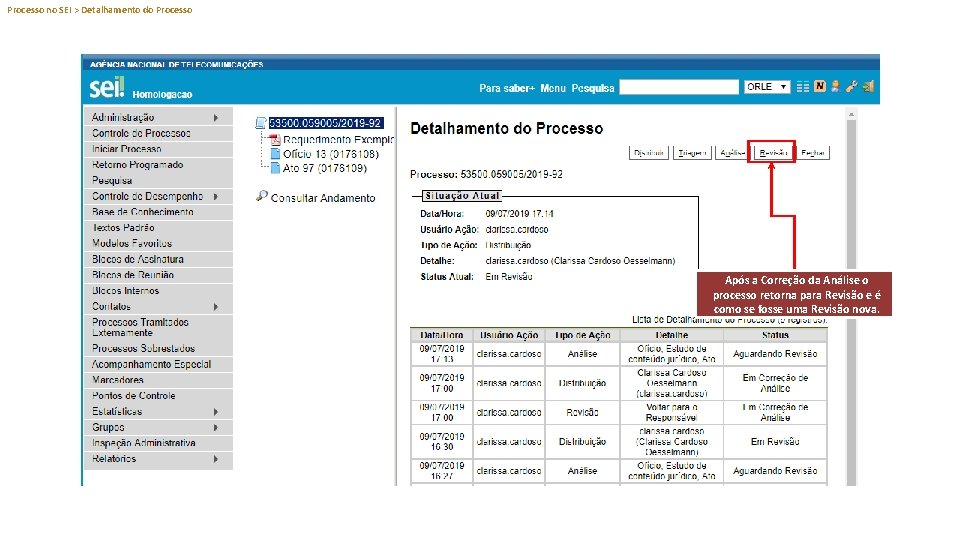
Processo no SEI > Detalhamento do Processo Após a Correção da Análise o processo retorna para Revisão e é como se fosse uma Revisão nova.
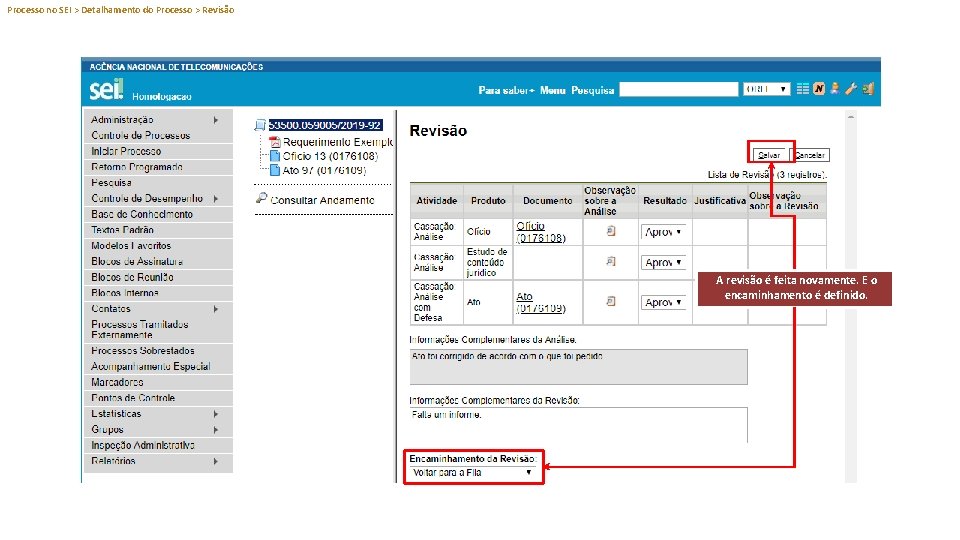
Processo no SEI > Detalhamento do Processo > Revisão A revisão é feita novamente. E o encaminhamento é definido.
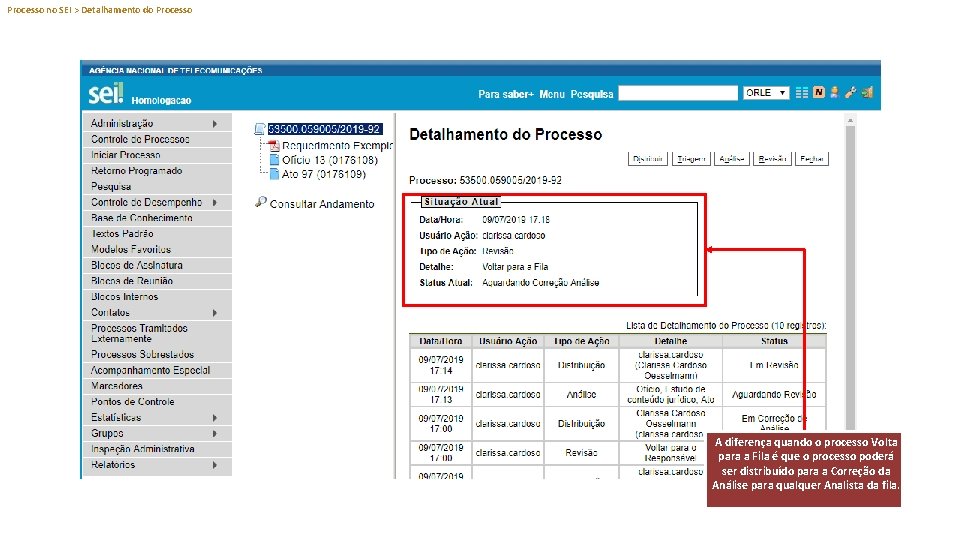
Processo no SEI > Detalhamento do Processo A diferença quando o processo Volta para a Fila é que o processo poderá ser distribuído para a Correção da Análise para qualquer Analista da fila.
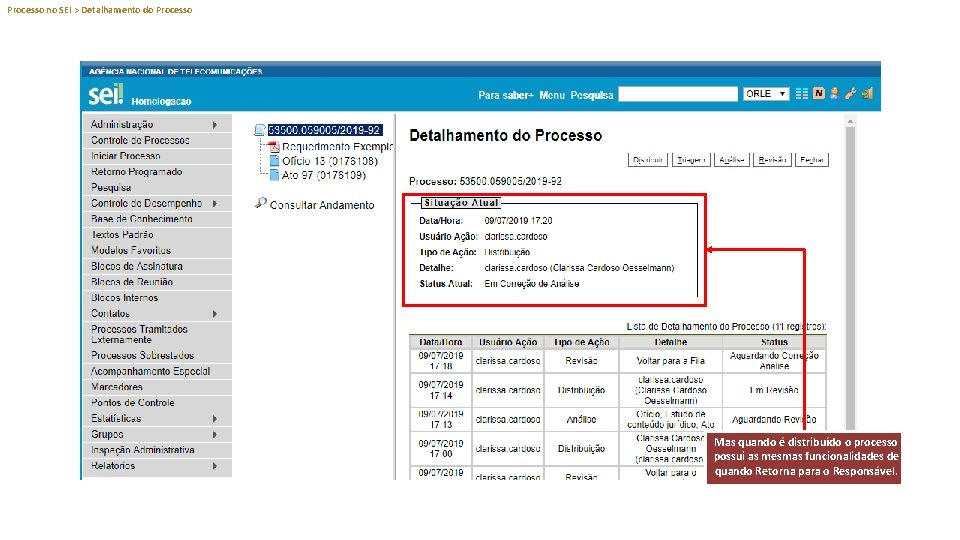
Processo no SEI > Detalhamento do Processo Mas quando é distribuído o processo possui as mesmas funcionalidades de quando Retorna para o Responsável.
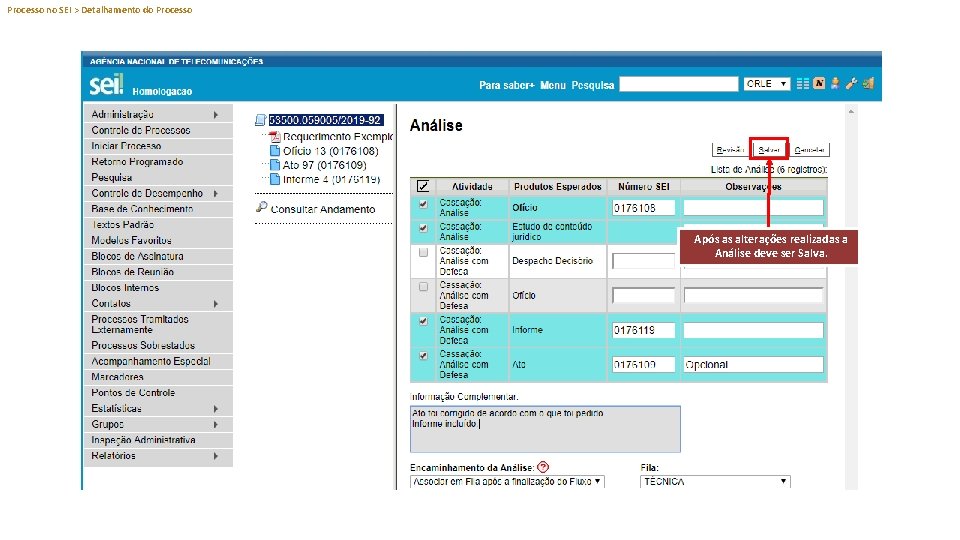
Processo no SEI > Detalhamento do Processo Após as alterações realizadas a Análise deve ser Salva.
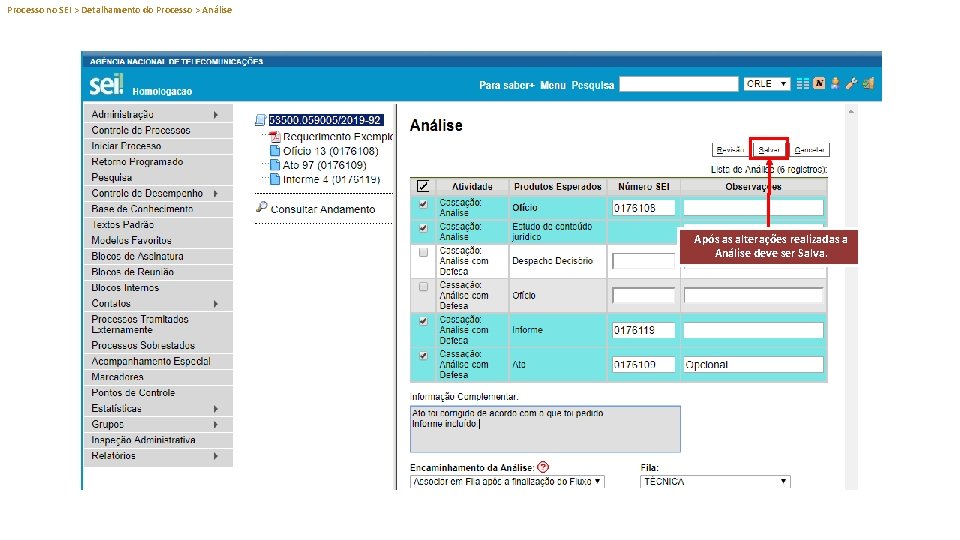
Processo no SEI > Detalhamento do Processo > Análise Após as alterações realizadas a Análise deve ser Salva.
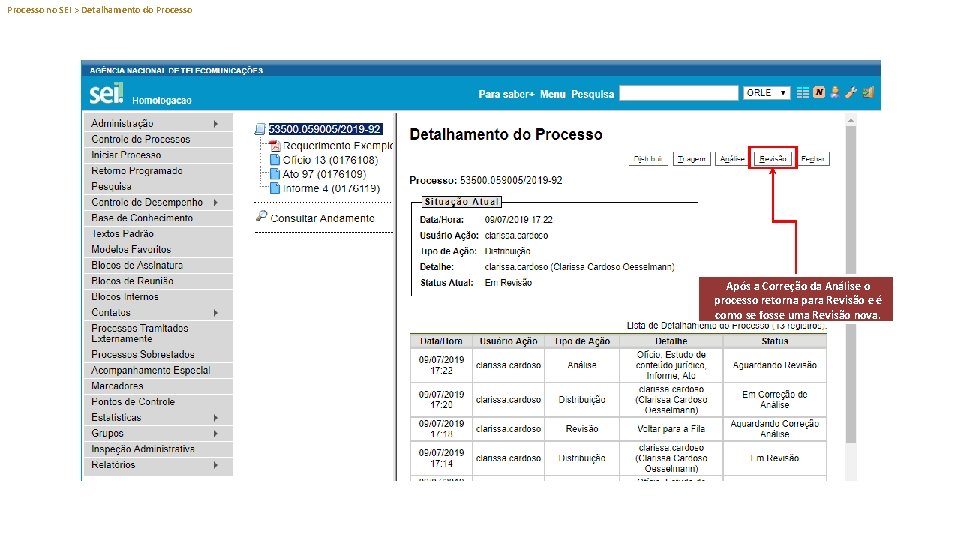
Processo no SEI > Detalhamento do Processo Após a Correção da Análise o processo retorna para Revisão e é como se fosse uma Revisão nova.
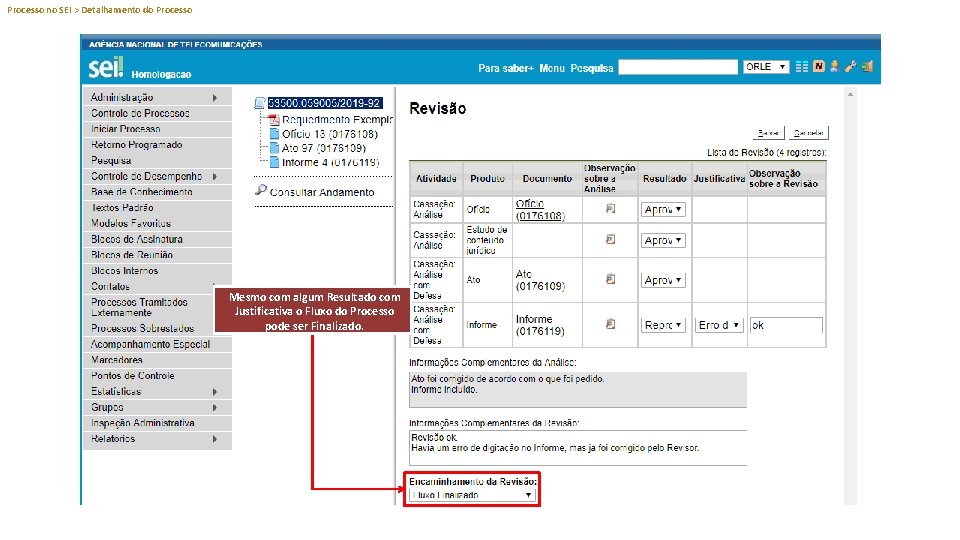
Processo no SEI > Detalhamento do Processo Mesmo com algum Resultado com Justificativa o Fluxo do Processo pode ser Finalizado.
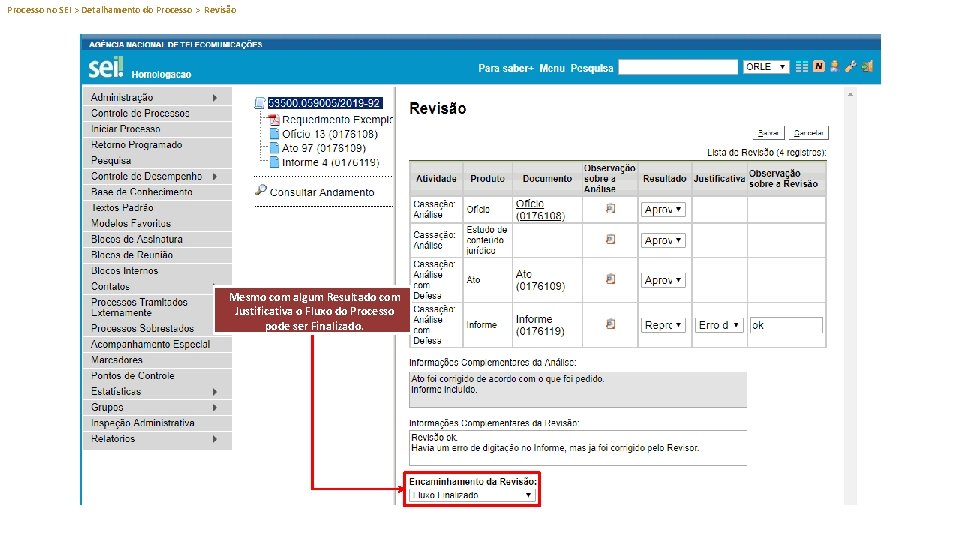
Processo no SEI > Detalhamento do Processo > Revisão Mesmo com algum Resultado com Justificativa o Fluxo do Processo pode ser Finalizado.
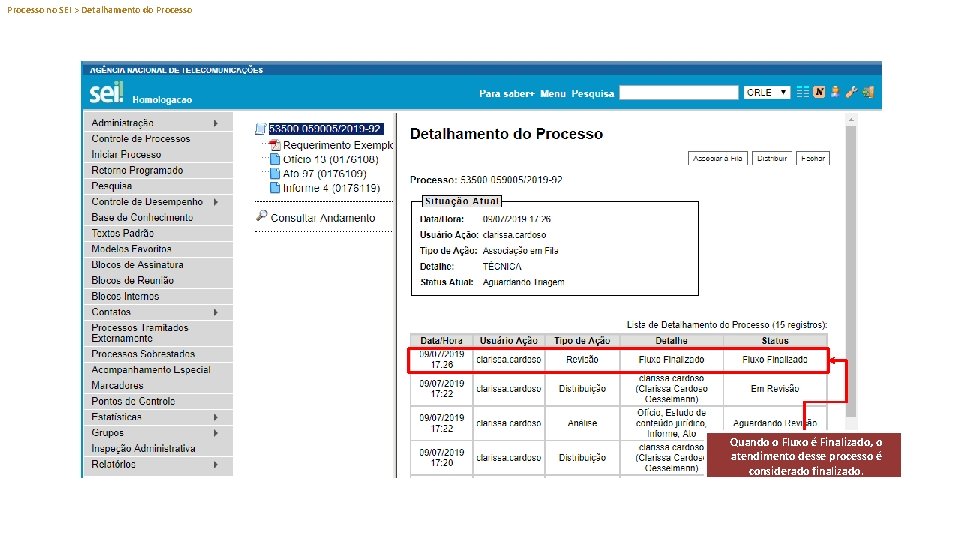
Processo no SEI > Detalhamento do Processo Quando o Fluxo é Finalizado, o atendimento desse processo é considerado finalizado.
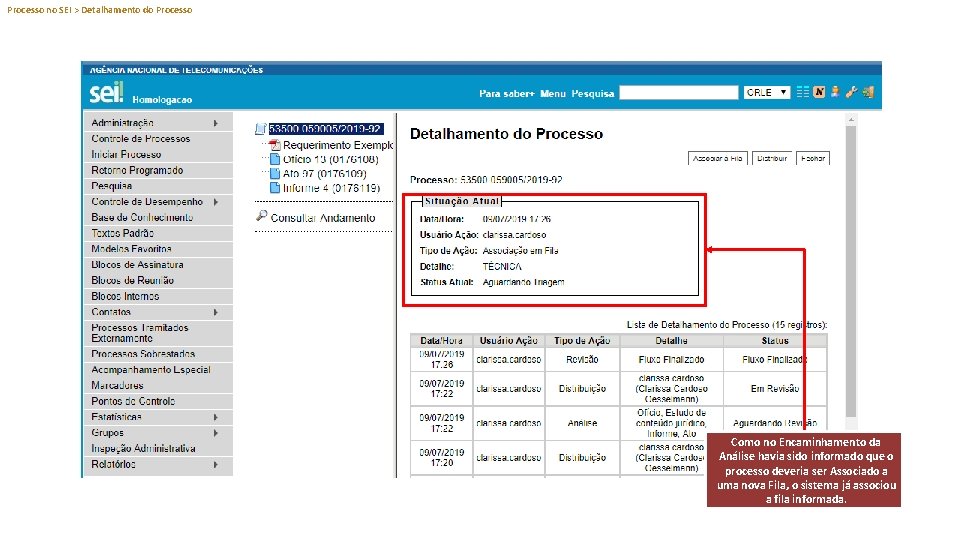
Processo no SEI > Detalhamento do Processo Como no Encaminhamento da Análise havia sido informado que o processo deveria ser Associado a uma nova Fila, o sistema já associou a fila informada.
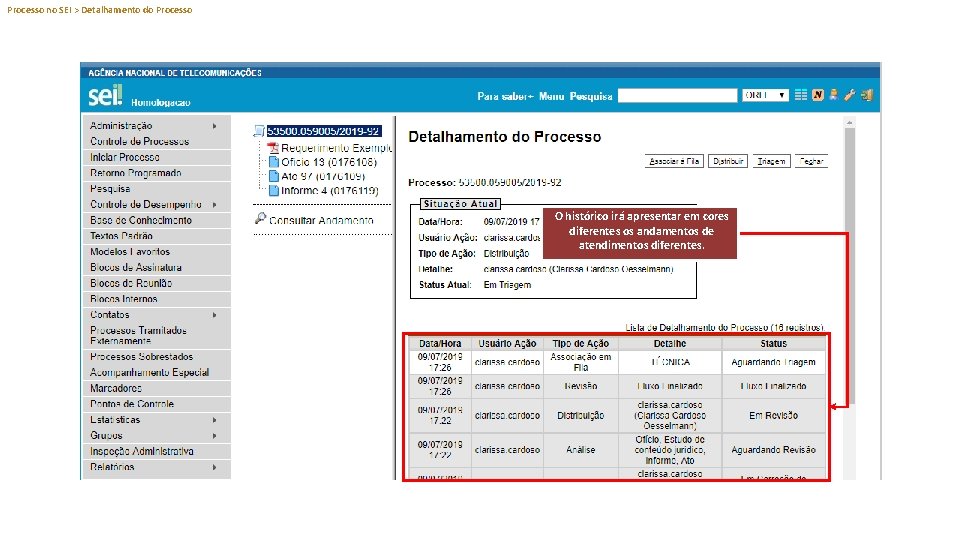
Processo no SEI > Detalhamento do Processo O histórico irá apresentar em cores diferentes os andamentos de atendimentos diferentes.
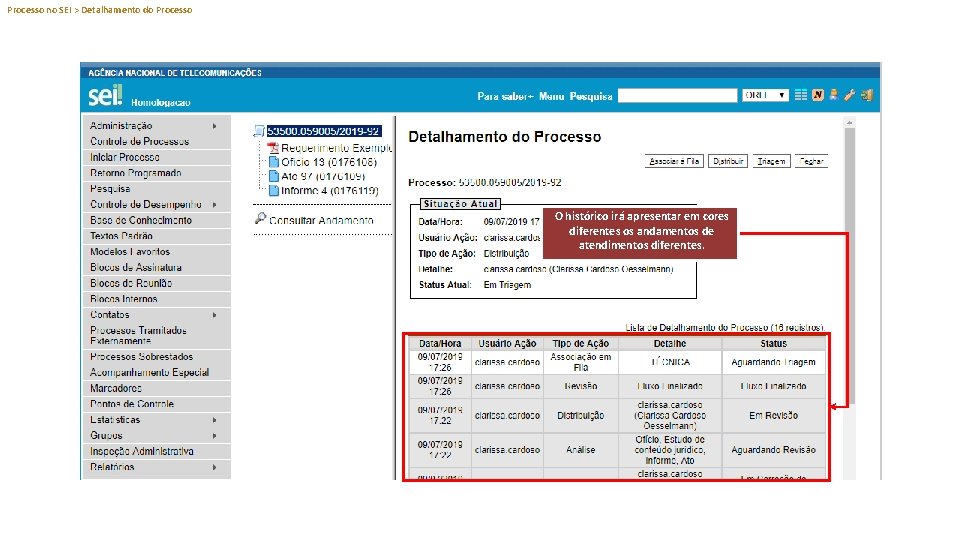
Processo no SEI > Detalhamento do Processo O histórico irá apresentar em cores diferentes os andamentos de atendimentos diferentes.
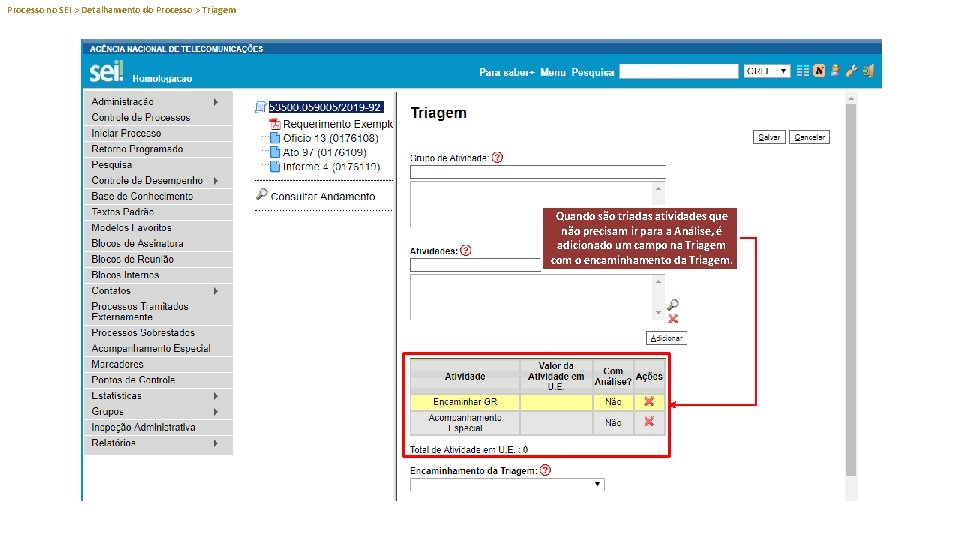
Processo no SEI > Detalhamento do Processo > Triagem Quando são triadas atividades que não precisam ir para a Análise, é adicionado um campo na Triagem com o encaminhamento da Triagem.
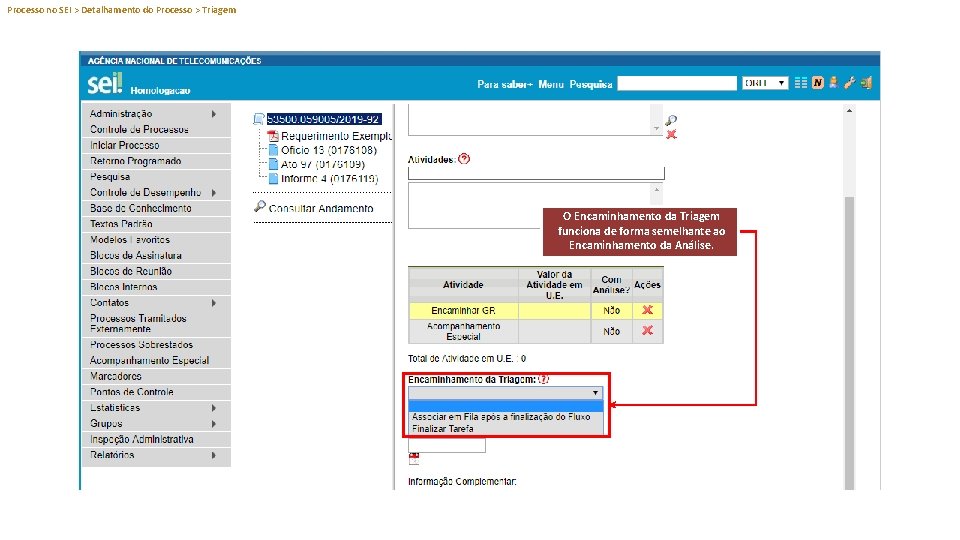
Processo no SEI > Detalhamento do Processo > Triagem O Encaminhamento da Triagem funciona de forma semelhante ao Encaminhamento da Análise.
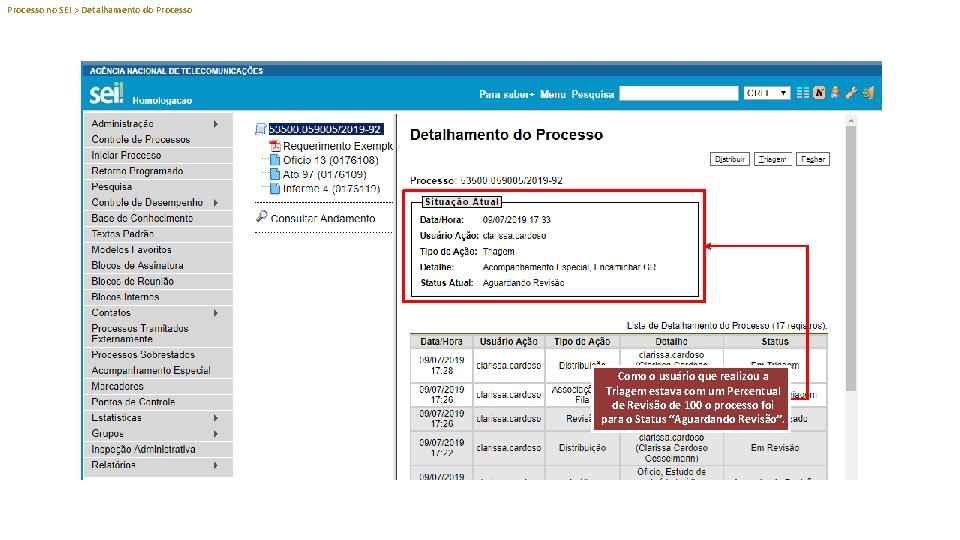
Processo no SEI > Detalhamento do Processo Como o usuário que realizou a Triagem estava com um Percentual de Revisão de 100 o processo foi para o Status “Aguardando Revisão”.
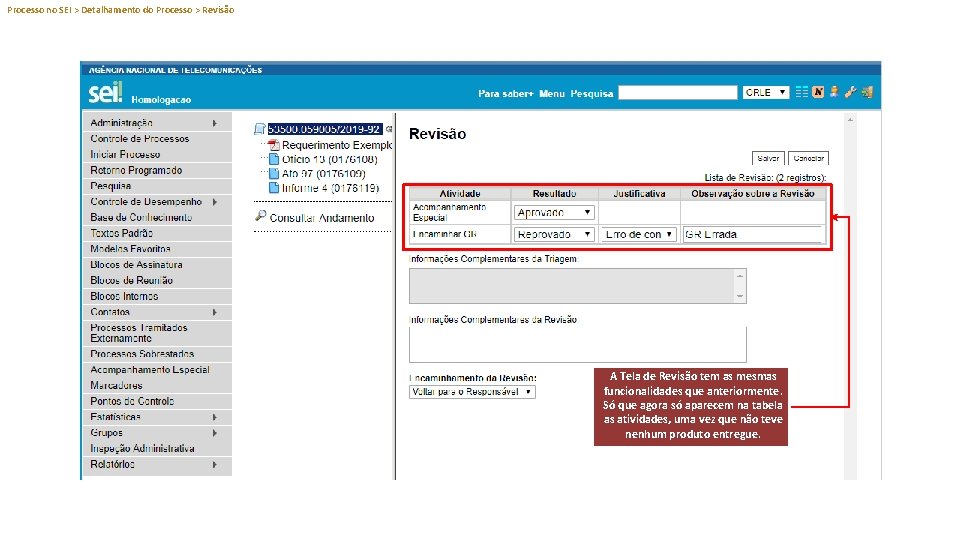
Processo no SEI > Detalhamento do Processo > Revisão A Tela de Revisão tem as mesmas funcionalidades que anteriormente. Só que agora só aparecem na tabela as atividades, uma vez que não teve nenhum produto entregue.
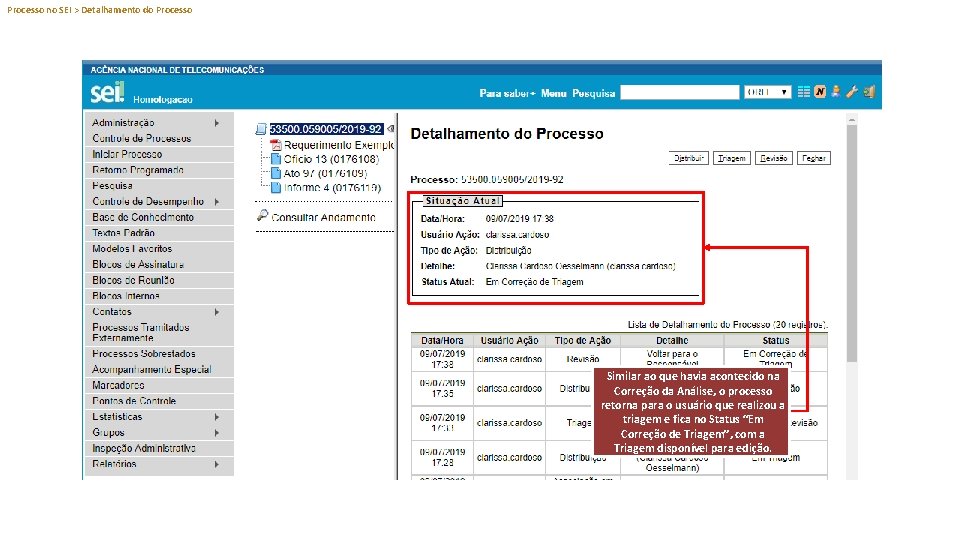
Processo no SEI > Detalhamento do Processo Similar ao que havia acontecido na Correção da Análise, o processo retorna para o usuário que realizou a triagem e fica no Status “Em Correção de Triagem”, com a Triagem disponível para edição.
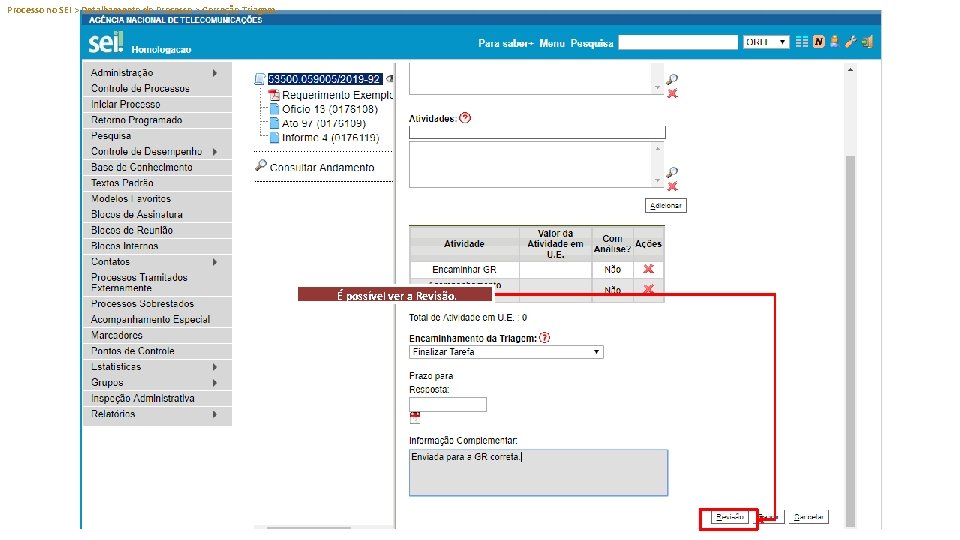
Processo no SEI > Detalhamento do Processo > Correção Triagem É possível ver a Revisão.
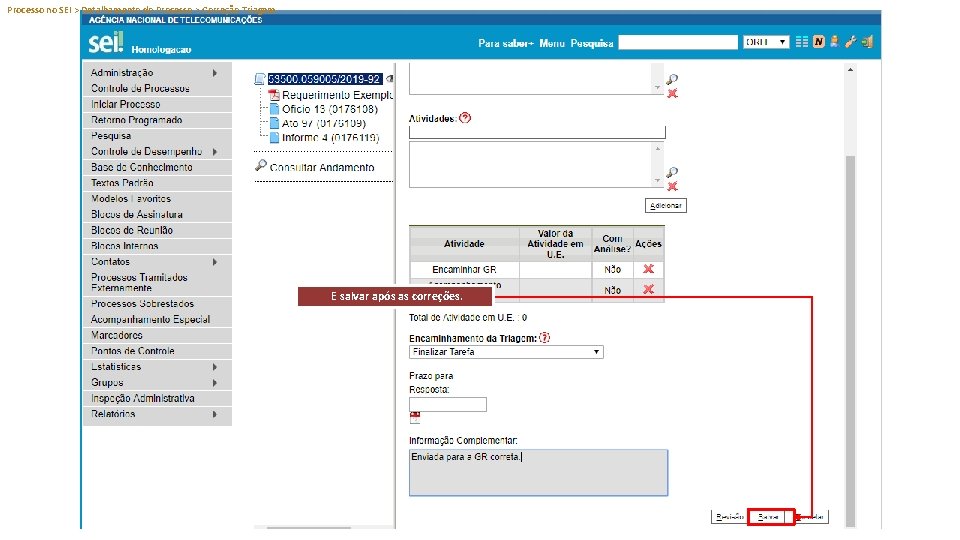
Processo no SEI > Detalhamento do Processo > Correção Triagem E salvar após as correções.
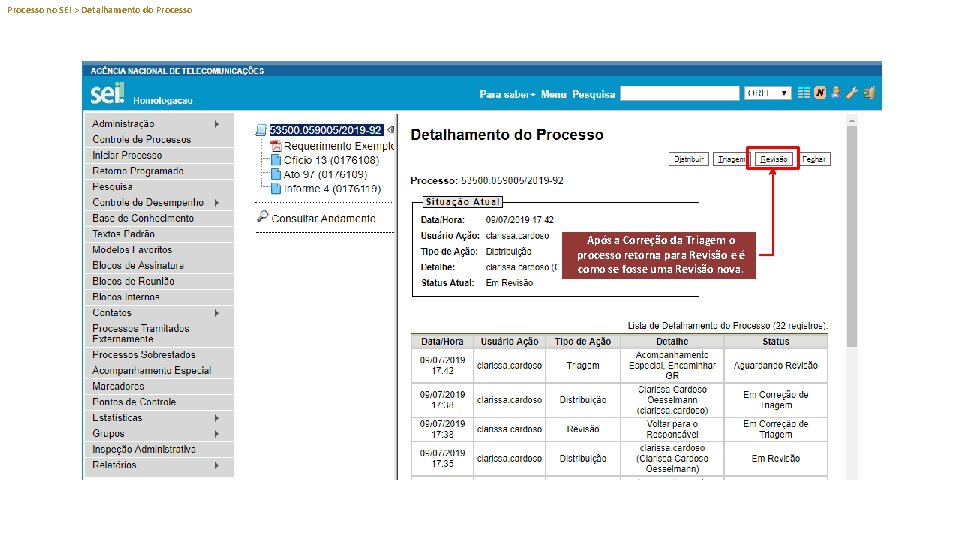
Processo no SEI > Detalhamento do Processo Após a Correção da Triagem o processo retorna para Revisão e é como se fosse uma Revisão nova.
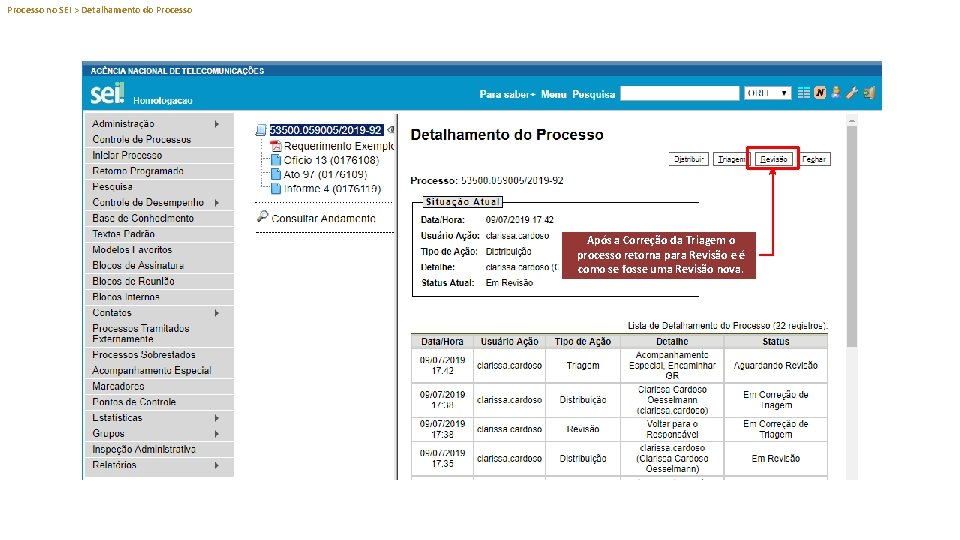
Processo no SEI > Detalhamento do Processo Após a Correção da Triagem o processo retorna para Revisão e é como se fosse uma Revisão nova.
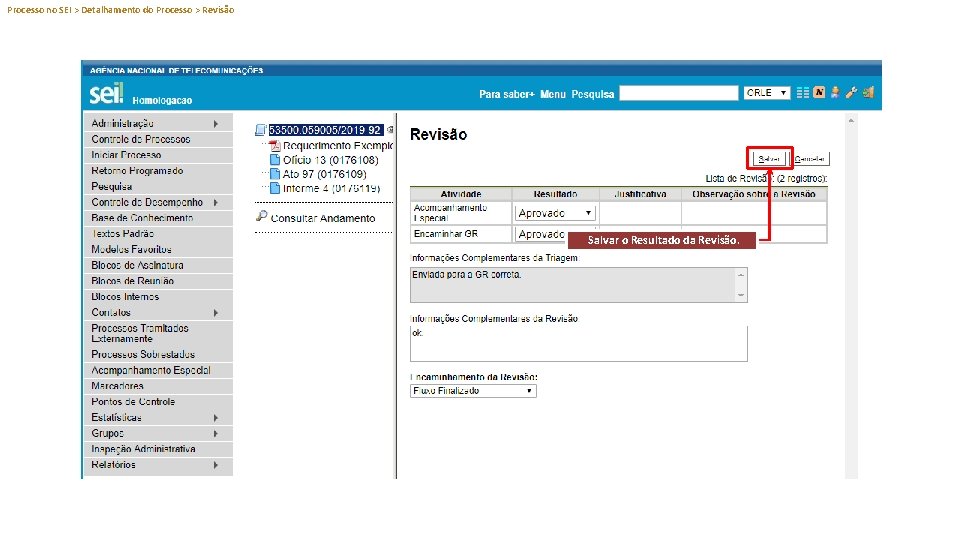
Processo no SEI > Detalhamento do Processo > Revisão Salvar o Resultado da Revisão.
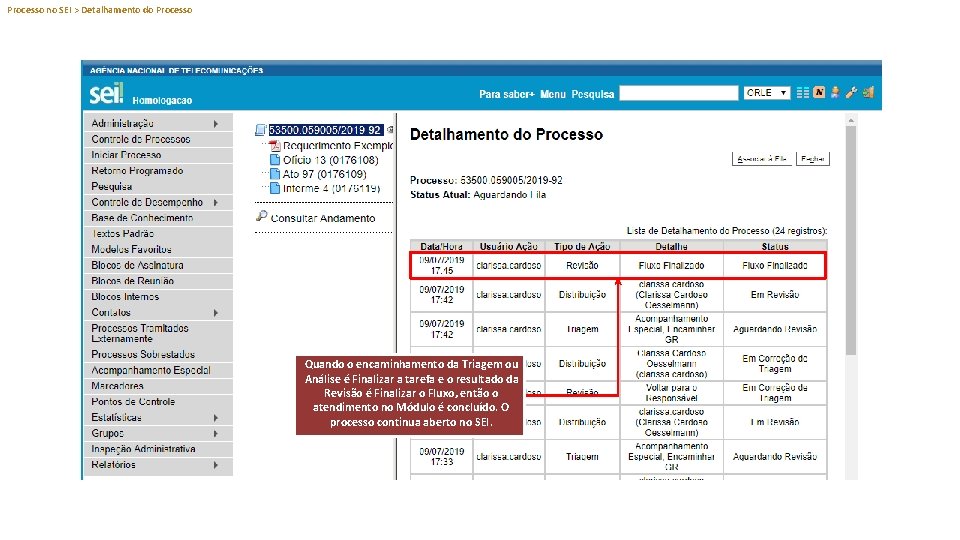
Processo no SEI > Detalhamento do Processo Quando o encaminhamento da Triagem ou Análise é Finalizar a tarefa e o resultado da Revisão é Finalizar o Fluxo, então o atendimento no Módulo é concluído. O processo continua aberto no SEI.
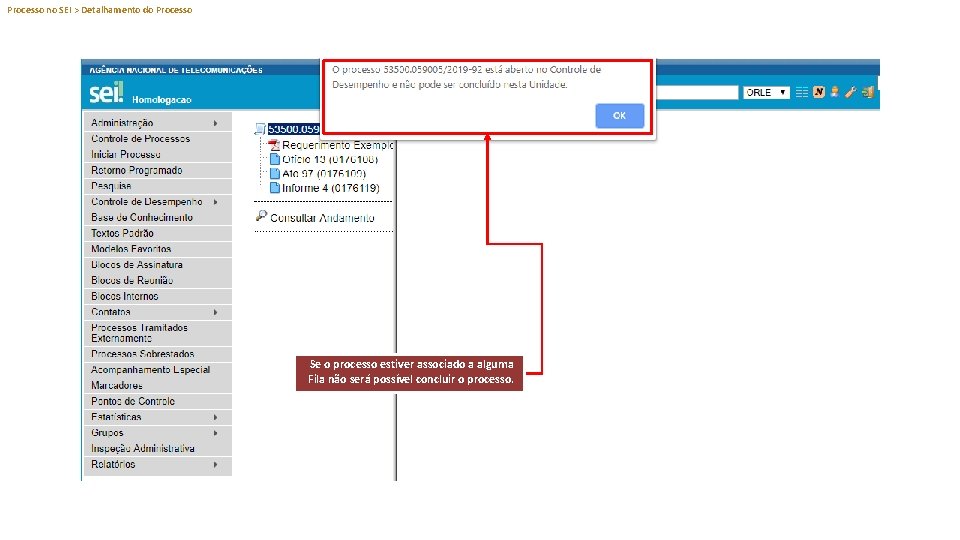
Processo no SEI > Detalhamento do Processo Se o processo estiver associado a alguma Fila não será possível concluir o processo.

Processo no SEI > Detalhamento do Processo Mas se o processo não estiver associado a nenhuma Fila então é possível Concluir. O ícone do Módulo de Utilidades – Controle de Desempenho ainda fica disponível para consulta.
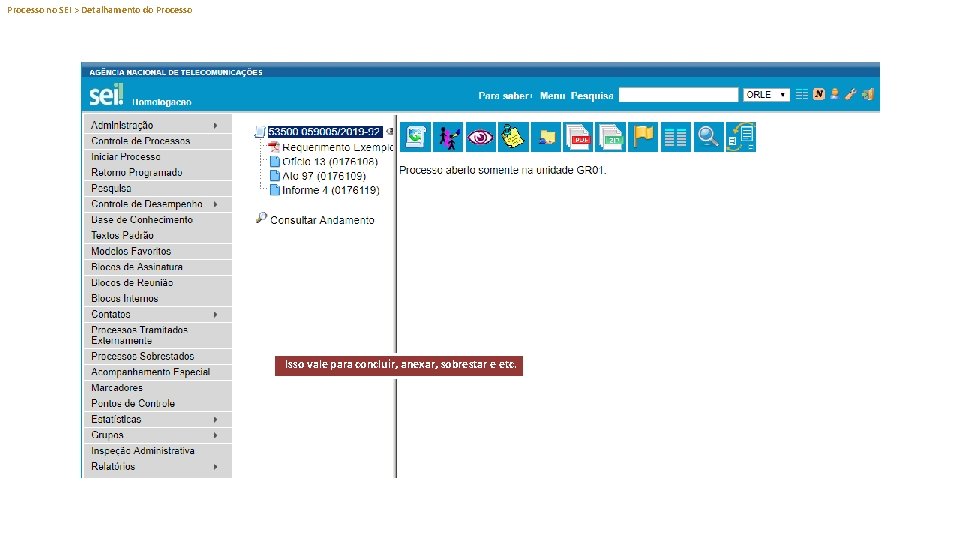
Processo no SEI > Detalhamento do Processo Isso vale para concluir, anexar, sobrestar e etc.
 Controle de acesso ao meio
Controle de acesso ao meio Os 5 objetivos de desempenho da produção
Os 5 objetivos de desempenho da produção Psc desempenho individual
Psc desempenho individual Enem 2016 para reciclar um motor
Enem 2016 para reciclar um motor Parecer sobre relatório de autoavaliação docente
Parecer sobre relatório de autoavaliação docente Modelos de desenho de cargos
Modelos de desenho de cargos Uma analise criteriosa do desempenho de usain bolt
Uma analise criteriosa do desempenho de usain bolt Parecer ao relatório de autoavaliação preenchido
Parecer ao relatório de autoavaliação preenchido Desempenho individual
Desempenho individual Medidas de desempenho
Medidas de desempenho Cyclical menu
Cyclical menu Urutkanlah langkah-langkah memulai mozilla firefox
Urutkanlah langkah-langkah memulai mozilla firefox Menu planning example
Menu planning example Menu pull down exit terdapat pada menu..
Menu pull down exit terdapat pada menu.. Fungsi menu microsoft excel
Fungsi menu microsoft excel Flui
Flui Frequencia natural
Frequencia natural Estrutura de controle sequencial
Estrutura de controle sequencial Matrice coso
Matrice coso Le kor
Le kor Instrumentos de planejamento e controle financeiro
Instrumentos de planejamento e controle financeiro Tqc controle da qualidade total
Tqc controle da qualidade total Controle
Controle Marge sur cout variable par unité de facteur rare
Marge sur cout variable par unité de facteur rare Erro
Erro Liste des bureaux de contrôle agréés en tunisie 2021
Liste des bureaux de contrôle agréés en tunisie 2021 Sondage audit
Sondage audit Controle discreto
Controle discreto Modelagem
Modelagem Controle orçamentário
Controle orçamentário Integration terrain non controlé
Integration terrain non controlé Color 24082006
Color 24082006 Masse salariale reporting
Masse salariale reporting Tipos de estudo epidemiológico
Tipos de estudo epidemiológico Statistical process control definition
Statistical process control definition Sistema de controle
Sistema de controle Contrôle de gestion
Contrôle de gestion Controle do desenvolvimento microbiano nos alimentos
Controle do desenvolvimento microbiano nos alimentos Pirogenios
Pirogenios Ação de controle
Ação de controle Contrôle financier
Contrôle financier Sistemas de controle
Sistemas de controle Sequencia alternada
Sequencia alternada Equação diferencial
Equação diferencial Controle executivo
Controle executivo Objectifs controle de gestion
Objectifs controle de gestion Inconstitucionalidade formal e material
Inconstitucionalidade formal e material Modele de questionnaire d'audit organisationnel
Modele de questionnaire d'audit organisationnel Controle de informação documentada iso 9001
Controle de informação documentada iso 9001 Efesios 4 26 27
Efesios 4 26 27 Controle de tensão
Controle de tensão E mesmo que minha alma grite
E mesmo que minha alma grite Resposta
Resposta Disturbio
Disturbio Ssssexo
Ssssexo Sistemas de controle
Sistemas de controle Mioglobina e hemoglobina
Mioglobina e hemoglobina Grupo controle importancia
Grupo controle importancia Elementos finais de controle
Elementos finais de controle Atribuições engenheiro de controle e automação confea
Atribuições engenheiro de controle e automação confea Dm
Dm Controle
Controle Cobalto ufpel acesso
Cobalto ufpel acesso Siscan ms
Siscan ms Eixo 4 gestão e acesso às seguranças socioassistenciais
Eixo 4 gestão e acesso às seguranças socioassistenciais Qual a função da linha fina
Qual a função da linha fina Como achar a veia femoral
Como achar a veia femoral Filipenses autor
Filipenses autor Aos 4
Aos 4 Nasa 1986 ambiente virtual
Nasa 1986 ambiente virtual Planejamento de respostas aos riscos em projetos
Planejamento de respostas aos riscos em projetos Ronir raggio
Ronir raggio O que é objeto indireto
O que é objeto indireto Catequesis
Catequesis Dizei gritai aos corações desanimados
Dizei gritai aos corações desanimados Confessai vossas culpas uns aos outros
Confessai vossas culpas uns aos outros Paulo aos filipenses
Paulo aos filipenses Epístola aos colossenses
Epístola aos colossenses Vao anexas a carta varias fotografias
Vao anexas a carta varias fotografias Carta de são paulo aos coríntios sobre o amor
Carta de são paulo aos coríntios sobre o amor Aos 30
Aos 30 Suportaivos uns aos outros
Suportaivos uns aos outros Unit 4 aos 2 legal studies
Unit 4 aos 2 legal studies Aiou aos
Aiou aos Aos dana ancient ireland
Aos dana ancient ireland Khan's tutorial scandal
Khan's tutorial scandal Leitura da sutra sagrada aos antepassados
Leitura da sutra sagrada aos antepassados Source
Source Não vades aos gentios
Não vades aos gentios Dai a paz senhor aos que em vos esperam
Dai a paz senhor aos que em vos esperam Dizei aos desanimados coragem não temais
Dizei aos desanimados coragem não temais Consolai-vos uns aos outros
Consolai-vos uns aos outros Epq aos
Epq aos Estrutura hipostática exemplo
Estrutura hipostática exemplo Nao recorram aos mediuns
Nao recorram aos mediuns Senso de economia e combate aos desperdícios
Senso de economia e combate aos desperdícios Amai vos uns aos outros assim como eu vos amei
Amai vos uns aos outros assim como eu vos amei Colocação pronominal ênclise
Colocação pronominal ênclise Poema a los amigos de jorge luis borges completo
Poema a los amigos de jorge luis borges completo Recursos expressivos sermao de santo antonio
Recursos expressivos sermao de santo antonio Wind veer
Wind veer Aos 60
Aos 60 Local vertical local horizontal frame
Local vertical local horizontal frame Características da carta aos efésios
Características da carta aos efésios Penyajian wajar
Penyajian wajar Parabola formula standard form
Parabola formula standard form Estrutura interna do sermão de santo antónio aos peixes
Estrutura interna do sermão de santo antónio aos peixes Monumento aos retirantes em recife
Monumento aos retirantes em recife Filipenses 4:4-9
Filipenses 4:4-9 Costumes dos gentios
Costumes dos gentios Sermão de santo antónio aos peixes análise da obra
Sermão de santo antónio aos peixes análise da obra George aos food & spirits
George aos food & spirits Jueces 6:7
Jueces 6:7 Health and human development unit 4 aos 2
Health and human development unit 4 aos 2 Aos 50
Aos 50 Aos empresa
Aos empresa Salmo 116:15
Salmo 116:15 Aos 30
Aos 30 Aos 60
Aos 60 Aos 9
Aos 9 Relaxing r
Relaxing r Ksu stingers menu
Ksu stingers menu Tudor food menu ks2
Tudor food menu ks2 Laika menu
Laika menu Arby menu
Arby menu Uti pan objection menu
Uti pan objection menu Menu sportowca
Menu sportowca The big melt menu
The big melt menu Liquids and solids menu
Liquids and solids menu Condover hall food menu
Condover hall food menu Bbs lons le saunier menu
Bbs lons le saunier menu Quickchek menu
Quickchek menu śniadanie wiedeńskie wzmocnione składa się z
śniadanie wiedeńskie wzmocnione składa się z Ms excel 2000
Ms excel 2000